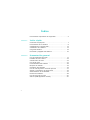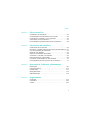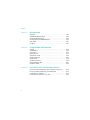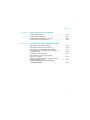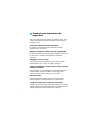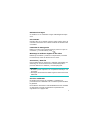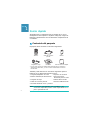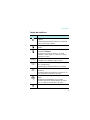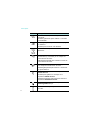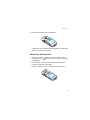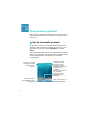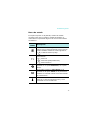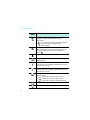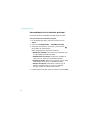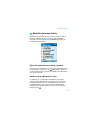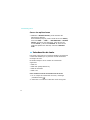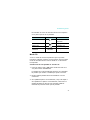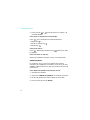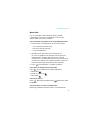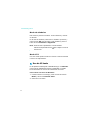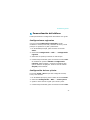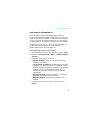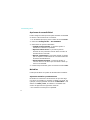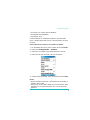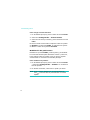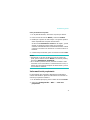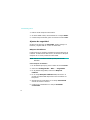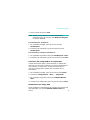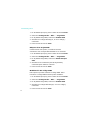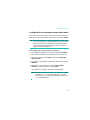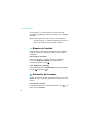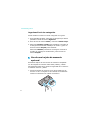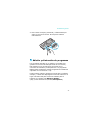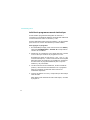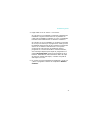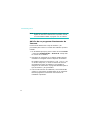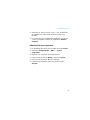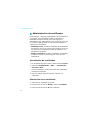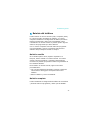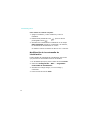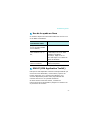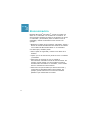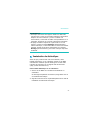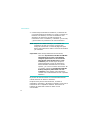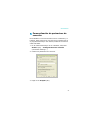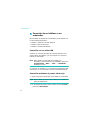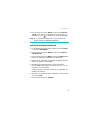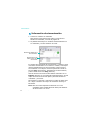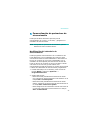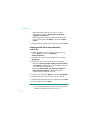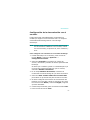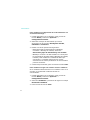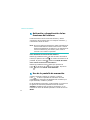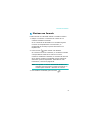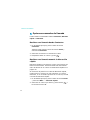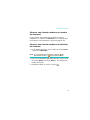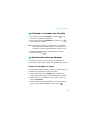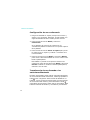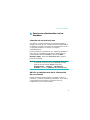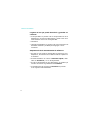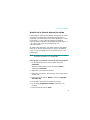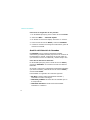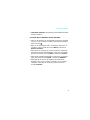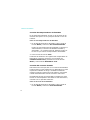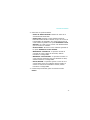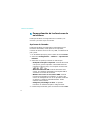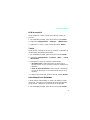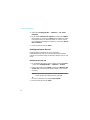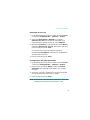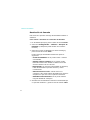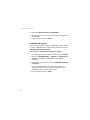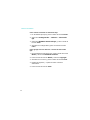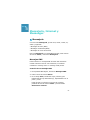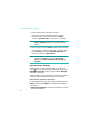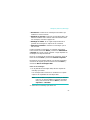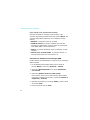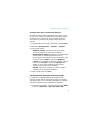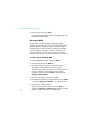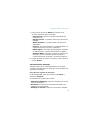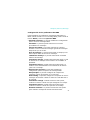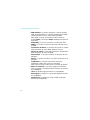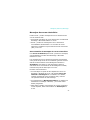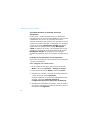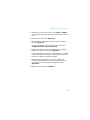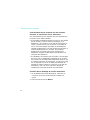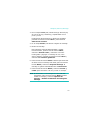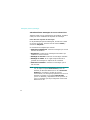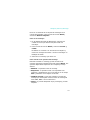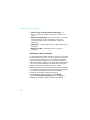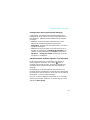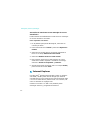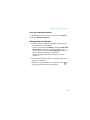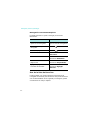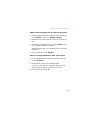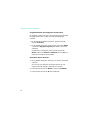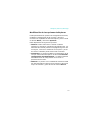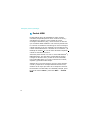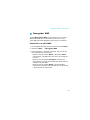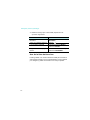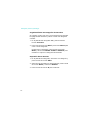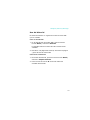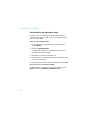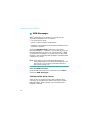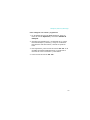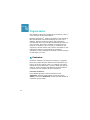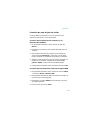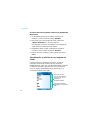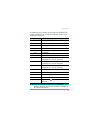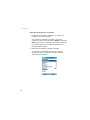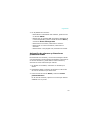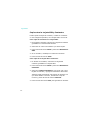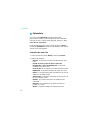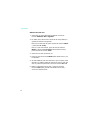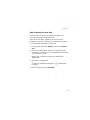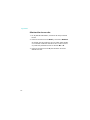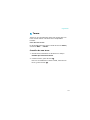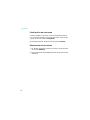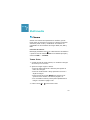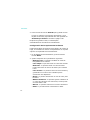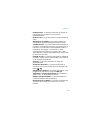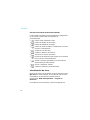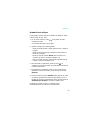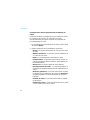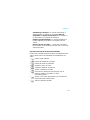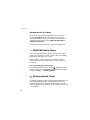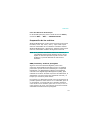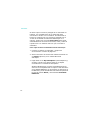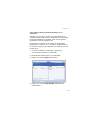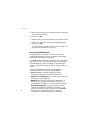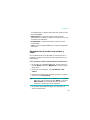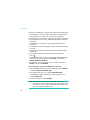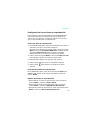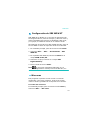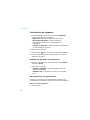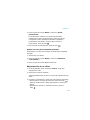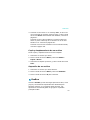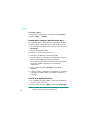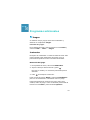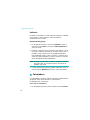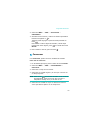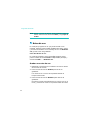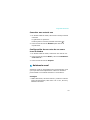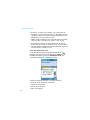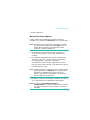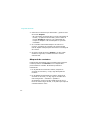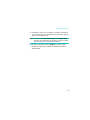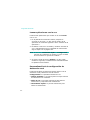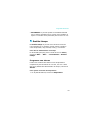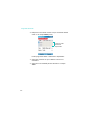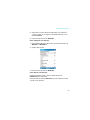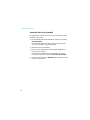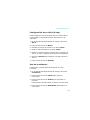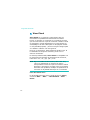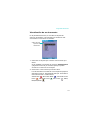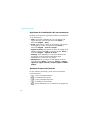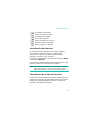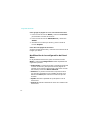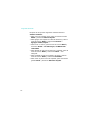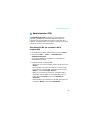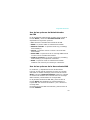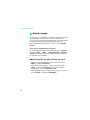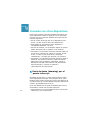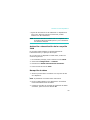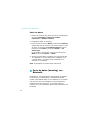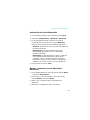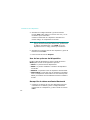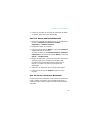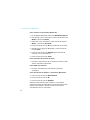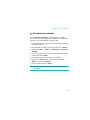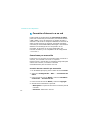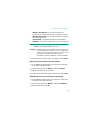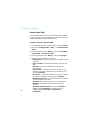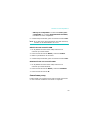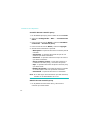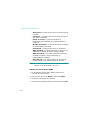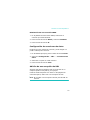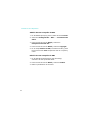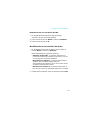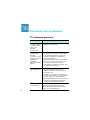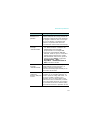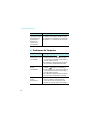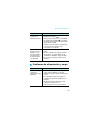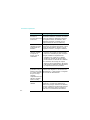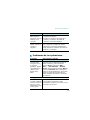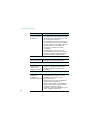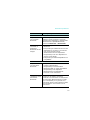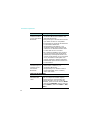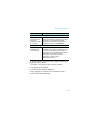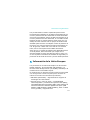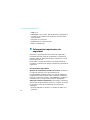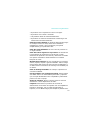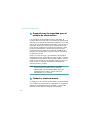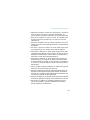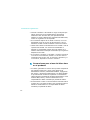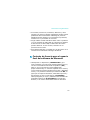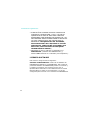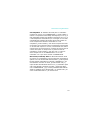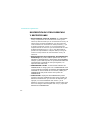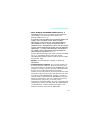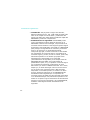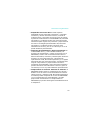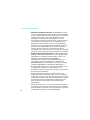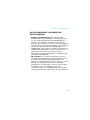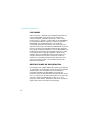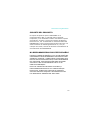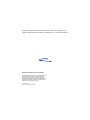Samsung SGH-I300 Manual de usuario
- Categoría
- Teléfonos móviles
- Tipo
- Manual de usuario
Este manual también es adecuado para

Smartphone
SGH-i300/i300X
Manual del usuario

1
Índice
Precauciones importantes de seguridad . . . . . . . . . . . . 5
CHAPTER 1 Inicio rápido
Contenido del paquete . . . . . . . . . . . . . . . . . . . . . . . . 7
Presentación de su teléfono . . . . . . . . . . . . . . . . . . . . 8
Instalación de la tarjeta SIM . . . . . . . . . . . . . . . . . . . 12
Instalación de la batería . . . . . . . . . . . . . . . . . . . . . . 13
Carga del teléfono . . . . . . . . . . . . . . . . . . . . . . . . . . 15
Encendido y apagado del teléfono . . . . . . . . . . . . . . . 16
CHAPTER 2 Presentación general
Uso de la Pantalla principal . . . . . . . . . . . . . . . . . . . . 17
Pantalla del menú Inicio . . . . . . . . . . . . . . . . . . . . . . 22
Introducción de texto . . . . . . . . . . . . . . . . . . . . . . . . 23
Uso de Mi texto . . . . . . . . . . . . . . . . . . . . . . . . . . . . 27
Personalización del teléfono . . . . . . . . . . . . . . . . . . . 28
Bloqueo del teclado . . . . . . . . . . . . . . . . . . . . . . . . . 39
Utilización del Lanzador . . . . . . . . . . . . . . . . . . . . . . 39
Uso de una tarjeta de memoria opcional . . . . . . . . . . 41
Adición y eliminación de programas . . . . . . . . . . . . . . 42
Administración de certificados . . . . . . . . . . . . . . . . . . 47
Reinicio del teléfono . . . . . . . . . . . . . . . . . . . . . . . . . 48
Uso de la ayuda en línea . . . . . . . . . . . . . . . . . . . . . 50
SIM AT (SIM Application Toolkit) . . . . . . . . . . . . . . . . 50

Índice
2
CHAPTER 3 Sincronización
Instalación de ActiveSync . . . . . . . . . . . . . . . . . . . . . 52
Personalización de parámetros de conexión . . . . . . . . 54
Conexión de su teléfono a un ordenador . . . . . . . . . . 55
Información de sincronización . . . . . . . . . . . . . . . . . . 57
Personalización de parámetros de sincronización . . . . . 58
CHAPTER 4 Funciones del teléfono
Verificación de la conexión . . . . . . . . . . . . . . . . . . . . 62
Activación y desactivación de las funciones del teléfono 63
Uso de la pantalla de marcación . . . . . . . . . . . . . . . . 63
Efectuar una llamada . . . . . . . . . . . . . . . . . . . . . . . . 64
Opciones avanzadas de llamada . . . . . . . . . . . . . . . . 65
Contestar o rechazar una llamada . . . . . . . . . . . . . . . 68
Opciones durante una llamada . . . . . . . . . . . . . . . . . 68
Funciones relacionadas con las llamadas . . . . . . . . . . 70
Personalización de las funciones de su teléfono . . . . . . 77
CHAPTER 5 Mensajería, Internet y Messenger
Mensajería . . . . . . . . . . . . . . . . . . . . . . . . . . . . . . . 86
Internet Explorer . . . . . . . . . . . . . . . . . . . . . . . . . . 105
Pocket MSN . . . . . . . . . . . . . . . . . . . . . . . . . . . . . 111
Navegador WAP . . . . . . . . . . . . . . . . . . . . . . . . . . 112
MSN Messenger . . . . . . . . . . . . . . . . . . . . . . . . . . . 119
CHAPTER 6 Organizador
Contactos . . . . . . . . . . . . . . . . . . . . . . . . . . . . . . . 121
Calendario . . . . . . . . . . . . . . . . . . . . . . . . . . . . . . 129
Tareas . . . . . . . . . . . . . . . . . . . . . . . . . . . . . . . . . 134

Índice
3
CHAPTER 7 Multimedia
Cámara . . . . . . . . . . . . . . . . . . . . . . . . . . . . . . . . 136
SAMSUNG Media Player . . . . . . . . . . . . . . . . . . . . . 143
Windows Media Player . . . . . . . . . . . . . . . . . . . . . . 143
Configuración de SRS WOW XT . . . . . . . . . . . . . . . . 152
Mis cosas . . . . . . . . . . . . . . . . . . . . . . . . . . . . . . . 152
FunBox . . . . . . . . . . . . . . . . . . . . . . . . . . . . . . . . . 156
CHAPTER 8 Programas adicionales
Juegos . . . . . . . . . . . . . . . . . . . . . . . . . . . . . . . . . 158
Calculadora . . . . . . . . . . . . . . . . . . . . . . . . . . . . . . 159
Conversor . . . . . . . . . . . . . . . . . . . . . . . . . . . . . . . 160
Notas de voz . . . . . . . . . . . . . . . . . . . . . . . . . . . . . 161
Asistencia vocal . . . . . . . . . . . . . . . . . . . . . . . . . . . 162
Gestión tiempo . . . . . . . . . . . . . . . . . . . . . . . . . . . 168
Visor Picsel . . . . . . . . . . . . . . . . . . . . . . . . . . . . . . 173
Gestión archivos . . . . . . . . . . . . . . . . . . . . . . . . . . 178
Administrador SIM . . . . . . . . . . . . . . . . . . . . . . . . . 180
Gestión tareas . . . . . . . . . . . . . . . . . . . . . . . . . . . . 183
CHAPTER 9 Conexión con otros dispositivos
Envío de datos (beaming) por el puerto infrarrojo . . . 185
Envío de datos (beaming) con Bluetooth . . . . . . . . . 187
Conexión por módem . . . . . . . . . . . . . . . . . . . . . . . 192
Conexión a Internet o a su red . . . . . . . . . . . . . . . . 193

Índice
4
CHAPTER 10 Resolución de problemas
Problemas generales . . . . . . . . . . . . . . . . . . . . . . . 203
Problemas de llamadas . . . . . . . . . . . . . . . . . . . . . 205
Problemas de alimentación y carga . . . . . . . . . . . . . 206
Problemas de las aplicaciones . . . . . . . . . . . . . . . . . 208
CHAPTER 11 Información de reglamentación
Información del certificado SAR . . . . . . . . . . . . . . . . 213
Información de la Unión Europea . . . . . . . . . . . . . . . 214
Información importantes de seguridad . . . . . . . . . . . 215
Precauciones de seguridad para el módulo
de alimentación . . . . . . . . . . . . . . . . . . . . . . . . . . . 217
Cuidado y mantenimiento . . . . . . . . . . . . . . . . . . . . 217
Precauciones para el uso del disco
duro en el producto . . . . . . . . . . . . . . . . . . . . . . . . 219
Contrato de licencia para el usuario final del
software de Microsoft . . . . . . . . . . . . . . . . . . . . . . . 220
DESCRIPCIÓN DE OTROS DERECHOS
Y RESTRICCIONES . . . . . . . . . . . . . . . . . . . . . . . . . 223

5
Precauciones importantes de
seguridad
Lea este manual antes de utilizar su teléfono móvil. Si no
cumple las medidas siguientes podrá provocar riesgos o
incumplir la ley.
Conduzca siempre en toda seguridad
No haga uso del teléfono móvil mientras conduzca.
Aparque antes el vehículo.
Apague el teléfono cuando reposte combustible
No utilice el teléfono en los puntos de repostaje (estaciones
de servicio) ni cerca de combustibles o sustancias
químicas.
Apáguelo en los aviones
Los teléfonos móviles pueden provocar interferencias.
Usarlos dentro de un avión es ilegal y peligroso.
Apague el teléfono cuando esté en áreas cercanas
a equipos médicos
Los hospitales o las instalaciones de asistencia sanitaria
pueden utilizar equipos sensibles a la energía de RF
externa. Cumpla toda normativa o ley en vigor.
Interferencias
Todos los teléfonos móviles están expuestos a sufrir
interferencias que podrían afectar a su rendimiento.
Tenga en cuenta las normativas especiales
Cumpla con las normativas especiales vigentes en su zona
y apague siempre el teléfono donde esté prohibido su uso o
cuando pueda provocar interferencias o peligro.

6
Resistencia al agua
Su teléfono no es resistente al agua. Manténgalo siempre
seco.
Uso sensato
Utilícelo sólo en su posición normal (junto al oído). Evite el
contacto innecesario con la antena cuando el teléfono esté
encendido.
Llamadas de emergencia
Marque el número de emergencia de la zona en la que se
encuentre y, a continuación, pulse .
Mantenga el teléfono alejado de los niños
Mantenga el teléfono y todos sus componentes, incluidos
los accesorios, fuera del alcance de los niños.
Accesorios y baterías
Utilice solamente los accesorios y baterías autorizados por
Samsung. El uso de accesorios no autorizados podría
provocar daños en el teléfono y resultar peligroso.
CUIDADO
:
• El teléfono puede explotar si se reemplaza la batería por una
incorrecta.
• Deshágase de las baterías usadas según las instrucciones del
fabricante.
Servicio cualificado
El teléfono sólo puede ser instalado o reparado por
personal técnico cualificado. De lo contrario puede anularse
la garantía.
Para obtener información más detallada sobre las medidas
de seguridad, consulte "Información importantes de
seguridad" en la página 215.

7
1
Inicio rápido
¡Enhorabuena! Le felicitamos por la compra de su nuevo
Smartphone! Este capítulo le ayuda a configurar, cargar las
baterías y familiarizarse con los diferentes componentes de
su teléfono.
Contenido del paquete
El paquete debe contener los artículos siguientes:
También puede obtener los accesorios siguientes para su
teléfono en su distribuidor Samsung local:
Nota
: Los artículos suministrados con su teléfono y los
accesorios disponibles pueden variar dependiendo de su
país u operador de red.
Teléfono Cable de conexión
para PC
Batería
Cargador de viaje
CD-ROMs
*
* Uno de ellos contiene el software Microsoft ActiveSync, softwares y
aplicaciones adicionales, y el otro contiene el Manual del usuario en
formato PDF.
Guía de referencia rápida
• Cargador/adaptador de coche • Soporte de escritorio
• Batería estándar/de alta duración • Kit manos libres
Bluetooth para el coche
• Cargador de viaje • Manos libres sencillo
• Cable de conexión para PC • Kit llave USB Bluetooth
• Auricular Bluetooth mono y estéreo

Inicio rápido
8
Presentación de su teléfono
Vista frontal
Tecla/disco de
navegación
Auricular
Tecla de función
derecha
Agujero de reinicio
Tecla fin/encendido o
apagado
Tecla de validación
Pantalla
Tecla retorno/borrar
Micrófono
Tecla Página principal
Teclas de volumen
Tecla de marcado/envío
Toma de auriculares
Tecla de función izquierda
Tecla de comando vocal
Tecla del SAMSUNG
Media Player
Linterna
Teclas
alfanuméricas
Teclas de funciones
especiales
Puerto infrarrojo

Inicio rápido
9
Vista posterior
Puerto de carga/
comunicación
Ranura para tarjeta
de memoria
Tecla Cámara
Tecla teléfono/
lista rápida
Tecla de bloqueo
Seguro de la
batería
Flash de la cámara
Lente de la cámara
Batería
Altavoz

Inicio rápido
10
Teclas del teléfono
Tecla Descripción
• Pulse esta tecla para abrir la pantalla Lista
rápida.
• Manténgala pulsada para activar o desactivar
las funciones del teléfono.
Mantenga pulsada esta tecla para bloquear el
teclado.
• Mantenga pulsada esta tecla para activar la
aplicación
Cámara
.
• Púlsela para tomar una foto en el modo
Cámara o para grabar un vídeo en el modo
Cámara de vídeo.
Pulse estas teclas para ejecutar la función
mostrada en la pantalla, sobre la tecla.
• Pulse esta tecla para ir a la Página principal
de una aplicación.
• Manténgala pulsada para abrir el Lanzador.
• Pulse esta tecla para volver a la pantalla
anterior.
• Púlsela igualmente para borrar caracteres en
un campo de introducción de texto.
Tecla o disco de navegación (Izq./Der./Arriba/
Abajo).
• Púlsela para desplazarse por una lista.
• Púlsela igualmente para desplazar el cursor
en un campo de introducción de texto.
• Pulse este botón para confirmar su selección.

Inicio rápido
11
• Pulse esta tecla para abrir la pantalla de
marcado.
• Púlsela igualmente para realizar o contestar
una llamada.
• Manténgala pulsada para encender o apagar
el teléfono.
• Púlsela para terminar una llamada.
Pulse estas teclas para introducir números o
caracteres.
• Pulse esta tecla para pasar de mayúsculas a
minúsculas (o viceversa) en un campo de
introducción de texto.
• Manténgala pulsada para cambiar el modo de
introducción de texto.
• Pulse esta tecla para introducir un espacio en
un campo de introducción de texto.
• Manténgala pulsada para activar o desactivar
el perfil Silencio.
• Pulse esta tecla para lanzar la aplicación
Notas de voz
.
• Púlsela para grabar un mensaje en la
aplicación
Notas de voz
.
• Mantenga pulsada esta tecla para activar la
aplicación
Asistencia vocal
.
Pulse esta tecla para activar la aplicación
Samsung Media
Player.
Pulse estas teclas para ajustar el volumen del
auricular.
Tecla Descripción

Inicio rápido
12
Instalación de la tarjeta SIM
Cuando suscribe un contrato con un operador telefónico,
recibirá una tarjeta SIM que contiene toda la información
de su suscripción, como su código PIN, servicios opcionales
disponibles y muchos otros detalles.
• Mantenga las tarjetas SIM fuera del alcance de los niños.
• La tarjeta SIM y sus contactos pueden averiarse
fácilmente si se raya o dobla. Tenga cuidado al
manipularla, insertarla o retirarla.
• Al instalar la tarjeta SIM, asegúrese siempre que el
teléfono está apagado antes de retirar la batería.
Inserción de la tarjeta SIM
1. Si fuese necesario, retire la batería siguiendo las
instrucciones de la página 14.
2. Inserte y deslice la tarjeta SIM bajo las dos lengüetas,
como se ilustra, asegurándose de que la superficie
dorada esté hacia abajo.

Inicio rápido
13
Extracción de la tarjeta SIM
Para retirar la tarjeta SIM, retire la tarjeta de su soporte,
deslizándola, como se muestra en la ilustración.
Instalación de la batería
Instalación de la batería
1. Inserte los dientes de la parte inferior de la batería en
las ranuras correspondientes del teléfono.

Inicio rápido
14
2. Presione la batería contra el teléfono.
Compruebe que la batería está instalada correctamente
antes de encender el teléfono.
Extracción de la batería
1. Si fuese necesario, apague el teléfono manteniendo
pulsada la tecla
hasta que se visualice la imagen
de apagado.
2. Tire del seguro de la batería, manteniendo la parte
frontal del teléfono hacia abajo.
3. Retire la batería como se muestra en la ilustración.

Inicio rápido
15
Carga del teléfono
1. Inserte el conector del cargador de viaje en la parte
inferior del teléfono. Compruebe que la flecha del
conector está hacia arriba.
2. Conecte el cargador a un enchufe de pared CA estándar.
El LED del cargador le indica el estado de la carga
mediante los colores siguientes:
• Rojo: el teléfono se está cargando.
• Verde: el teléfono está cargado.
• Naranja: el cargador de viaje no se ha conectado
correctamente. Verifique el teléfono y el cargador.
3. Cuando haya terminado la carga, desconecte el
cargador del enchufe de pared.

Inicio rápido
16
4. Retire el cargador del teléfono pulsando los botones a
cada lado del conector y tirando del mismo.
Nota
: No retire la batería cuando el cargador u otro dispositivo
esté conectado al teléfono. De lo contrario, el teléfono
podría funcionar de forma incorrecta o averiarse.
Advertencia de batería baja
El teléfono visualiza el icono de batería baja ( ) además
de un mensaje de advertencia cuando el nivel de carga de
la batería es demasiado bajo. Cargue la batería cuando
esto suceda.
Encendido y apagado del teléfono
Mantenga pulsada la tecla
para encender el teléfono.
El teléfono se conecta a su red local y recibe la señal de
la misma. Puede efectuar y recibir llamadas y utilizar las
aplicaciones del teléfono.
Para apagar el teléfono, mantenga pulsada la tecla
.

2
17
Presentación general
Este capítulo contiene información básica sobre el uso del
teléfono (personalización del teléfono, uso de la ayuda en
línea, etc.).
Uso de la Pantalla principal
Al encender el teléfono se visualiza la Pantalla principal.
También puede visualizarla pulsando la tecla en una
aplicación o la tecla de función
Principal
en el menú
Inicio
.
En la Pantalla principal, puede ver información importante
para el día o mensajes, de un solo vistazo. También puede
acceder rápidamente a las aplicaciones utilizadas
recientemente.
Pulse para abrir el
menú
Inicio
y pasar a
un programa.
Pulse para acceder a la
aplicación
Contactos
.
Los iconos de estado
muestran un estado
específico de su
teléfono.
Le permite acceder
rápidamente a los
mensajes nuevos,
llamadas perdidas,
planificación del día o a
las aplicaciones
utilizadas
recientemente. Pulse o
gire la tecla de
navegación para
desplazarse por los
elementos.

Presentación general
18
Barra de estado
En la parte superior de la pantalla, la barra de estado
muestra iconos que le indican el estado del teléfono. A
continuación se presentan algunos de los iconos de estado
del teléfono:
Icono de
estado
Descripción
Muestra el nivel de carga de la batería. Cuanto
mayor sea el número de barras, mayor será la
carga. También existen los iconos siguientes:
• : la batería está muy baja.
Indica el modo de introducción de texto
seleccionado.
• : modo T9
• : modo Abc (Multipulsaciones)
• : modo numérico
Se visualiza cuando el
Tipo timbre
se ha
ajustado en la opción
Silencioso
, en el perfil
activo.
Se visualiza cuando el
Tipo timbre
se ha
ajustado en la opción
Vibrar
, en el perfil activo.
También se visualiza cuando se ha seleccionado
el perfil Silencio.
Se visualiza cuando el teléfono se encuentra
fuera de su área de cobertura local y se ha
conectado a una red diferente.

Presentación general
19
Indica la intensidad de la señal.
También existen los iconos de estado
siguientes:
• : se encuentra fuera del área de cobertura.
• : las funciones del teléfono están
desactivadas.
Se visualiza cuando una conexión GPRS está
disponible en la red. Cuando la conexión con
una red GPRS está activa, se visualiza el
icono .
Indica que ha recibido un mensaje instantáneo.
Se visualiza cuando ha recibido un mensaje
SMS o MMS.
Indica que puede efectuar llamadas usando
solo la línea 1 del teléfono (dependiendo de los
servicios de la red).
Indica que puede efectuar llamadas usando
solo la línea 2 del teléfono (dependiendo de los
servicios de la red).
Se visualiza cuando ha recibido un nuevo
correo de voz.
• : correo de voz nuevo de la línea 1.
• : correo de voz nuevo de la línea 2.
• : correo de voz nuevo de ambas líneas.
Se visualiza cuando una llamada está en curso.
Se visualiza cuando ha perdido una llamada.
Icono de
estado
Descripción

Presentación general
20
Modificación de la información de la Pantalla
principal
Puede modificar la información de la Pantalla principal,
incluyendo:
• citas futuras
• opciones del perfil
• mensajes de texto no leídos
Para modificar la información sobre cada opción:
1. En la pantalla
Inicio
, seleccione la opción que desea
modificar pulsando o girando la tecla de navegación y
pulse la tecla .
2. Introduzca o modifique la información.
Para obtener más información sobre la modificación de
las opciones, consulte las instrucciones para la opción
adecuada en este manual.
3. Pulse la tecla o para volver a la Pantalla principal.
Se visualiza cuando ha activado la función de
desvío de llamadas a otro número.
Se visualiza cuando ha puesto una llamada en
espera.
Se visualiza cuando una llamada de datos está
en curso.
Se visualiza cuando la función Bluetooth está
activa. Consulte la página 187.
Icono de
estado
Descripción

Presentación general
21
Personalización de la Pantalla principal
Puede personalizar la Pantalla principal según lo desee.
Para personalizar la Pantalla principal:
1. En la Pantalla
principal, pulse la tecla de función
Inicio
.
2. Seleccione
Configuraci
ó
n
Pantalla principal
.
3. Seleccione las opciones que desee y pulse la tecla
para validar la configuración.
Están disponibles las siguientes opciones:
•
Diseño de pantalla
: Seleccione la presentación que
se usará para la Pantalla principal.
•
Combinaci
ó
n de colores
: Seleccione la paleta de
colores que se usará para la Pantalla principal.
•
Imagen de fondo
: Seleccione la imagen que se usará
como imagen de fondo en la Pantalla principal.
•
Tiempo de espera
: Especifique el tiempo que el
teléfono esperará antes de volver a la Pantalla
principal cuando el teléfono está inactivo.
4. Cuando haya terminado, pulse la tecla de función
Listo
.

Presentación general
22
Pantalla del menú Inicio
A partir de la pantalla del menú Inicio, puede acceder a
todas las aplicaciones de su teléfono. En la Pantalla
principal, pulse la tecla de función
Inicio
para abrir la
pantalla del menú Inicio.
Ejecutar aplicaciones o abrir carpetas
Seleccione una aplicación o una carpeta mediante la tecla
de navegación y pulse la tecla para abrirla. También
puede pulsar la tecla del número asignado a la aplicación
que desea ejecutar.
Pasar de una aplicación a otra
Su teléfono es un dispositivo multitareas que puede
ejecutar varias aplicaciones al mismo tiempo. También
puede pasar fácilmente de una aplicación a otra. En la
Pantalla principal, seleccione una de las aplicaciones
recientemente usadas pulsando la tecla de navegación,
luego la tecla
.

Presentación general
23
Cerrar las aplicaciones
• Mediante el
Gestión tareas
, puede terminar las
aplicaciones abiertas.
En la Pantalla principal, pulse la tecla de función
Inicio
y
seleccione
Más...
Más...
Herramientas
Gestión
tareas
. Seleccione una aplicación, pulse la tecla de
función
Menú
, y seleccione
Detener
. Si desea cerrar
todas las aplicaciones abiertas, seleccione
Detener
todo
.
Introducción de texto
Las teclas numéricas de su teléfono también corresponden
a letras del alfabeto que le permiten escribir fácilmente
mensajes de texto.
El teléfono dispone de los modos de introducción
siguientes:
• Modo T9
• Modo Abc (Multipulsaciones)
• Modo de símbolos
• Modo 123
Para modificar el modo de introducción de texto:
1. En un campo de introducción de texto, mantenga
pulsada la tecla .
2. Seleccione un modo de la lista del menú emergente.

Presentación general
24
El indicador de modo de introducción de texto aparece
en la parte superior de la pantalla.
Modo T9
T9 es un modo de escritura predictiva que le permite
introducir cualquier carácter con solo pulsar una tecla. Este
modo de introducción de texto se basa en un diccionario
incorporado.
Introducción de una palabra en el modo T9:
1. Pulse las teclas a . Pulse cada tecla sólo una
vez para introducir cada letra.
La palabra que está escribiendo aparece en la pantalla.
Es posible que cambie a medida que pulsa una tecla.
2. Escriba toda la palabra antes de modificar o borrar
caracteres.
3. Si la palabra aparece correctamente, vaya a la etapa 4.
Si la palabra no aparece correctamente, seleccione la
palabra deseada en la lista que presenta palabras
alternativas para las teclas que ha pulsado.
Modo Indicador Consulte
Modo T9 la sección
siguiente.
Modo Abc la página 26.
Modo 123 la página 27.
Modo de
símbolos
no hay
indicador
la página 27.

Presentación general
25
4. Pulse la tecla o para introducir un espacio y la
próxima palabra.
Para pasar de mayúsculas a minúsculas:
Pulse . Tres combinaciones están disponibles:
•Mayúsculas
• Inicial en mayúscula
• Minúsculas
Para borrar letras:
Pulse . Mantenga pulsada la tecla para borrar toda
la pantalla.
Para introducir un número:
Mantenga pulsada la tecla del número correspondiente.
Añadir palabras
En ocasiones T9 no reconoce la palabra que trata de
introducir. Si la palabra que introduce no figura en la lista,
añádala al diccionario de T9 para que pueda reconocerla la
próxima vez.
Para añadir una palabra al diccionario de T9:
1. Introduzca la palabra.
2. Seleccione
¿Añadir la palabra?
en la lista de opciones.
3. Escriba la palabra que desea usando el modo ABC.
4. Pulse la tecla de función
Hecho
.

Presentación general
26
Modo Abc
Con el modo ABC puede introducir letras pulsando
repetidamente la tecla correspondiente a la letra que
desea, hasta que ésta se visualice.
Para introducir una palabra en el
modo Multipulsaciones
:
1. Pulse la tecla correspondiente a la letra que desea:
- una vez para la primera letra,
- dos veces para la segunda,
- y así sucesivamente.
2. Introduzca las otras letras de la misma forma.
El cursor se desplaza a la derecha cuando pulsa una
tecla diferente. Cuando debe escribir dos veces la
misma letra o una letra diferente que se encuentra en la
misma tecla, espere unos cuantos segundos o pulse la
tecla Derecha, luego introduzca la letra siguiente.
3. Pulse para introducir un espacio en blanco.
Para pasar de mayúsculas a minúsculas:
Pulse . Tres combinaciones están disponibles:
•Mayúsculas
• Inicial en mayúscula
• Minúsculas
Para borrar letras:
Pulse . Mantenga pulsada la tecla para borrar toda
la pantalla.
Para introducir un número rápidamente:
Mantenga pulsada la tecla del número correspondiente.

Presentación general
27
Modo de símbolos
Este modo le permite introducir varios símbolos y marcas
de función.
En la lista de símbolos, seleccione el símbolo que desee y
pulse la tecla . Para acceder a más símbolos, pulse la
tecla de función
Anterior
o
Siguiente
.
Nota
: Puede acceder rápidamente al modo Símbolo
manteniendo pulsada la tecla en cualquier modo de
introducción.
Modo 123
Con este modo puede introducir números. Pulse la tecla del
número correspondiente.
Uso de Mi texto
En la aplicación Mensajería o MSN Messenger, use
Mi texto
para insertar rápidamente frases predefinidas o usadas
frecuentemente en la zona de introducción de texto.
Para insertar una frase de
Mi texto
:
1. Cuando escribe un mensaje, pulse la tecla de función
Menú
y seleccione
Insertar texto
.
2. Seleccione una frase.

Presentación general
28
Personalización del teléfono
Puede personalizar la configuración del teléfono a su gusto.
Configuraciones regionales
Con la función
Configuración regionales
, puede
modificar el número, moneda y formatos de hora y fecha
para que se ajusten a su país o preferencia.
1. En la
Pantalla principal, pulse la tecla de función
Inicio
.
2.
Seleccione
Configuración
Más...
Configuración
regional
.
3. Seleccione la opción que desea en cada campo.
4. Cuando haya terminado, pulse la tecla de función
Listo
.
Si modifica las opciones
Idioma
o
Configuración
regional
, deberá apagar y encender el teléfono para
que los cambios se apliquen. Pulse la tecla de función
Aceptar
para confirmar.
Configuración de hora y fecha
La función
Fecha y hora
le permite configurar la fecha,
hora y huso horario.
1. En la Pantalla principal, pulse la tecla de función
Inicio
.
2. Seleccione
Configuración
Más...
Fecha y hora
.
3. Ajuste el huso horario al igual que la fecha y hora.
4. Cuando haya terminado, pulse la tecla de función
Listo
.

Presentación general
29
Nota
: Puede modificar el formato de hora y fecha que se
utilizará en
Configuración regional
.
Configuración de la alarma
Puede configurar una alarma para que timbre a una hora
específica.
Para configurar una alarma:
1. En la Pantalla principal, pulse la tecla de función
Inicio
.
2. Seleccione
Configuración
Más...
Fecha y hora
.
3. Seleccione la opción
Alarma
, luego
Activada
.
4. Vaya al campo
Hora de la alarma
, y ajuste la hora a la
que deberá sonar la alarma.
5. Cuando haya terminado, pulse la tecla de función
Listo
.
Para detener una alarma:
Cuando la alarma suene, use cualquiera de las teclas de
función para detener la alarma:
• Pulse la tecla de función
Descartar
.
• Pulse la tecla de función
Menú
y seleccione
Posponer
para detener la alarma durante 5 minutos.
• Para cancelar todas las alarmas de la lista, pulse la tecla
de función
Menú
y seleccione
Descartar todo
.

Presentación general
30
Opciones de alimentación
Puede alargar la carga de la batería configurando los
tiempos de espera de la batería y pantalla, al igual que el
brillo de esta última. Durante el modo Inactivo, el teléfono
entra en un modo de espera después de un cierto tiempo
de inactividad. De esta forma, consume muy poca energía.
Un ajuste bajo aumenta el tiempo de carga utilizable. Un
ajuste alto reduce el tiempo de carga utilizable,
atribuyéndolo al uso del modo Inactivo.
Para ajustar las opciones de energía:
1. En la
Pantalla principal
, pulse la tecla de función
Inicio
.
2. Seleccione
Configuración
Más...
Administración
energía
.
3. Seleccione las opciones de energía:
•
Batería principal
: Puede ver la carga de energía
restante en la batería.
•
Luz de fondo agotada
: Puede seleccionar el tiempo
que desea que la iluminación esté encendida. Una luz
de fondo ilumina la pantalla y el teclado. Cuando pulsa
cualquier tecla, la luz de fondo se enciende y
permanece encendida durante el tiempo que haya
especificado.
•
Pantalla agotada
: Puede seleccionar el tiempo que
desea que la pantalla esté encendida.
•
Brillo de pantalla
: Puede ajustar el brillo de la
pantalla.
4. Cuando haya terminado, pulse la tecla de función
Hecho
.

Presentación general
31
Opciones de accesibilidad
Puede configurar estas opciones para aumentar la facilidad
de acceso a las funciones de su teléfono.
1. En la Pantalla principal, pulse la tecla de función
Inicio
.
2. Seleccione
Configuración
Accesibilidad
.
3. Seleccionar las opciones deseadas.
•
Tamaño fuente sistema
: Le permite ajustar el
tamaño de la letra de su pantalla.
•
Espera al entrar texto
: Le permite ajustar la
duración de una pulsación cuando utiliza el modo de
introducción de texto Abc.
•
Esperar confirmación
: Le permite ajustar el tiempo
que se espera la confirmación de una acción antes de
anularla automáticamente.
•
Alerta llamada entrante
: Le permite ajustar el
volumen del tono de alerta que escuchará cuando ya
esté en una llamada.
4. Cuando haya terminado, pulse la tecla de función
Listo
.
Melodías
Puede personalizar los ajustes de las diferentes melodías.
Ajuste de melodías y notificaciones
El teléfono le informa de varias formas de que tiene algo
por hacer, ha recibido un mensaje o pulsado una tecla. Por
ejemplo, si ha programado una cita en el
Calendario
o una
alarma en
Fecha y hora
, el teléfono le recordará esta
acción de alguna de las siguientes maneras:
• Se visualiza un mensaje en la pantalla.

Presentación general
32
• Se escucha un sonido (personalizable).
• El indicador LED parpadea.
• El teléfono vibra.
Puede modificar los sonidos del teléfono, seleccionando
tipos o sonidos para cada evento o seleccionando un tema
musical.
Para seleccionar los tipos y los sonidos de alerta:
1. En la Pantalla principal, pulse la tecla de función
Inicio
.
2. Seleccione
Configuración
Sonidos
.
3. Seleccione el evento al que desea asociar el sonido.
4. Seleccione el tipo de alerta o el tono de timbre.
5. Cuando haya terminado, pulse la tecla de función
Listo
.
Notas
:
• Puede conectarse a Internet y descargar tonos de timbre en
formato .WAV o .MID.
• Para usar un archivo MP3 o WMA como tono de timbre, debe
guardarlo en una carpeta del disco duro o de la tarjeta de
memoria.

Presentación general
33
Para escoger un tema musical:
1. En la Pantalla principal, pulse la tecla de función
Inicio
.
2. Seleccione
Configuración
Sounds Theme
.
3. Seleccione el tema que desea y pulse la tecla de función
Listo
.
El tema musical seleccionado se aplica a todos los ajustes
de
Sonidos
. Si selecciona
Nada
, se aplicarán los ajustes
de fábrica a todos los ajustes de
Sonidos
.
Modificación del perfil sonoro
Mediante la opción
Perfiles
, puede ajustar y personalizar
los tonos del teléfono para diferentes eventos y entornos,
luego aplicar todos los ajustes como un grupo. El perfil
seleccionado se muestra en la Pantalla principal.
Para modificar los perfiles:
1. En la Pantalla principal, pulse la tecla de función
Inicio
y seleccione
Configuración
Perfiles
. Se visualiza la
lista de perfiles.
2. En la lista de Perfiles, seleccione el perfil que desea.
Nota
: Puede cambiar rápidamente de perfil pulsando la
tecla y seleccionando el perfil deseado en la Lista
rápida.

Presentación general
34
Para personalizar un perfil:
1. En la pantalla Perfiles, seleccione el perfil que desea.
2. Pulse la tecla de función
Menú
y seleccione
Editar
.
3. Modifique el ajuste de cada campo. Los ajustes pueden
diferir dependiendo del perfil seleccionado.
Si selecciona
Auriculares
o
Coche
en la etapa 1, puede
ajustar el tiempo de espera para que el teléfono
conteste automáticamente una llamada entrante cuando
conecta el auricular con micrófono o el kit de coche a su
teléfono.
4. Cuando haya terminado, pulse la tecla de función
Listo
.
Notas
:
• Para aplicar los ajustes de fábrica a todos los ajustes de
perfil, pulse la tecla de función
Menú
en la lista de perfiles y
seleccione
Restablecer predeterm.
.
• Si se cambia el perfil de sonido, mientras el tel
éfono est
á
conectado a unos auriculares o al manos libres de coche, el
cambio s
ó
lo tendrá efecto despu
és de desconectar y volver
a conectarlo al teléfono.
Información del propietario
La Información del propietario identifica al propietario o
usuario del teléfono. Ajuste la información de contacto en
caso de que pierda el teléfono.
1. En la Pantalla principal, pulse la tecla de función
Inicio
.
2. Seleccione
Configuración
Más...
Info. del
propietario
.

Presentación general
35
3. Rellene cada campo de información.
4. Si desea añadir notas, introdúzcalas en el campo
Notas
.
5. Cuando haya terminado, pulse la tecla de función
Listo
.
Ajustes de seguridad
Gracias a las opciones de
Seguridad
, puede proteger su
teléfono y tarjeta SIM de un uso no autorizado.
Bloqueo del teléfono
Puede proteger su teléfono mediante la función Bloqueo de
teléfono. Cuando activa esta función, el teléfono se bloquea
después de un cierto periodo de inactividad.
Nota
: Incluso si el teléfono está bloqueado podrá recibir
llamadas.
Para bloquear el teléfono:
1. En la Pantalla principal, pulse la tecla de función
Inicio
.
2. Seleccione
Configuración
Más...
Seguridad
.
3. En la pantalla Seguridad, seleccione
Bloquear
teléfono
.
4. En el campo
Bloquear teléfono tras
, seleccione un
periodo de inactividad después del cual el teléfono se
bloqueará.
5. Introduzca una contraseña en el campo
Contraseña
usando el teclado numérico.
6. Confirme la contraseña en el campo
Confirmar
contraseña
.

Presentación general
36
7. Pulse la tecla de función
Listo
.
Nota
: También puede bloquear el teléfono rápidamente
pulsando la tecla y seleccionando
Bloquear disposit.
en la Lista rápida.
Para desbloquear el teléfono:
1. En la Pantalla principal, pulse la tecla de función
Desbloquear
.
2. Introduzca la contraseña y pulse la tecla de función
Desbloquear
.
Para desactivar el bloqueo del teléfono:
1. En la pantalla Seguridad, seleccione
Desbloquear teléf.
.
2. Introduzca la contraseña y pulse la tecla de función
Listo
.
Activación del código PIN de la tarjeta SIM
Cuando activa esta opción, debe introducir un código PIN
cada vez que enciende el teléfono o inserta a tarjeta SIM en
otro teléfono. De esta forma, cualquier persona que no
conozca el código PIN no podrá usar el teléfono sin su
autorización.
1. En la Pantalla principal, pulse la tecla de función
Inicio
.
2. Seleccione
Configuración
Más...
Seguridad
.
3. En la pantalla Seguridad, seleccione
Habilitar NIP de
SIM
.
4. Introduzca el código PIN y pulse la tecla de función
Listo
.
Modificación del código PIN
Puede modificar el código PIN si así lo desea. Esta opción sólo
está disponible si la opción
Habilitar NIP de SIM
está
activa.

Presentación general
37
1. En la Pantalla principal, pulse la tecla de función
Inicio
.
2. Seleccione
Configuración
Más...
Seguridad
.
3. En la pantalla Seguridad, seleccione
Cambiar PIN
.
4. Introduzca el código PIN antiguo, el nuevo código y
confírmelo.
5. Pulse la tecla de función
Listo
.
Bloqueo de la tarjeta SIM
Cuando activa esta opción, su teléfono funciona
únicamente con la tarjeta SIM utilizada en el momento.
1. En la Pantalla principal, pulse la tecla de función
Inicio
.
2. Seleccione
Configuración
Más...
Seguridad
.
3. En la pantalla Seguridad, seleccione
Activar bloqueo
SIM
.
4. Introduzca una contraseña para la tarjeta SIM y
confírmela para validar su elección.
5. Pulse la tecla de función
Listo
.
Modificación del código PIN2
Esta opción le permite cambiar su código PIN2. Debe
introducir el código PIN2 antes de poder cambiarlo.
1. En la Pantalla principal, pulse la tecla de función
Inicio
.
2. Seleccione
Configuración
Más...
Seguridad
.
3. En la pantalla Seguridad, seleccione
Cambiar PIN
.
4. Introduzca el código PIN2 antiguo, el nuevo código y
confírmelo.
5. Pulse la tecla de función
Listo
.

Presentación general
38
Configuración de accesos directos del menú
Las teclas numéricas pueden usarse como accesos directos
para aplicaciones específicas que existen en el menú
Inicio
.
Nota
: También puede asignar números de teléfono, direcciones
de correo electrónico o páginas Web en Contactos a las
teclas numéricas como entradas de marcación rápida.
Para obtener más detalles sobre la lista de marcación
rápida, consulte la página 72.
Para asignar un acceso directo a una tecla:
1. En la Pantalla principal, pulse la tecla de función
Inicio
.
2. Seleccione la aplicación que desea asociar a una tecla.
3. Pulse la tecla de función
Menú
y seleccione
Agregar
marcado ráp.
4. Si procede, introduzca el nombre que desee en el campo
Nombre
.
5. Seleccione una posición en el campo
Asignación
teclado
y pulse la tecla de función
Listo
.
La aplicación se asigna a la posición especificada.
Nota
: Dispone de hasta 99 posiciones de marcación rápida.
La posición 0 y 1 están reservadas para el prefijo
internacional "+" y el número del centro de correo de
voz, respectivamente.

Presentación general
39
Para acceder a un menú usando los accesos directos,
mantenga pulsada la(s) tecla(s) numérica(s) en la Pantalla
principal.
Nota
: Para comprobar que las acciones, como desplazar o
guardar archivos, se realicen completamente, espere al
menos 50 segundos antes de retirar la batería.
Bloqueo del teclado
Puede bloquear las teclas para evitar encender o apagar el
teléfono o lanzar una aplicación debido a una pulsación
accidental.
Para bloquear el teclado:
Pulse la tecla en el costado derecho del teléfono y
seleccione
Bloquear teclado
en la Lista rápida o
mantenga pulsada la tecla .
Para desbloquear el teclado:
Pulse la tecla de función
Desbloquear
o mantenga pulsada
la tecla , luego pulse .
Utilización del Lanzador
Gracias al Lanzador, puede ver las aplicaciones en el menú
Inicio
, por tipo, y acceder rápidamente a la aplicación que
desea.
Para abrir el Lanzador:
En la Pantalla principal, mantenga pulsada la tecla o la
tecla de función
Inicio
.

Presentación general
40
Ejecución de una aplicación
1. En la pantalla Lanzador, pulse la tecla de función
Siguiente
y seleccione el grupo que desee.
2. Seleccione la aplicación deseada.
Desplazamiento de una aplicación
Puede desplazar una aplicación a la interior del mismo
grupo o a otro grupo.
1. En la pantalla Lanzador, seleccione la aplicación que
desea desplazar.
2. Pulse la tecla de función
Menú
y seleccione
Mover
. El
icono de la aplicación seleccionada parpadea.
3. Desplace la aplicación a la posición deseada.
Para seleccionar el grupo al que desea desplazar la
aplicación, pulse la tecla de función
Menú
y seleccione
Cambiar Grupo
. Seleccione la categoría y posición
dentro de la categoría.
4. Pulse la tecla de función
Listo
.
Creación de una nueva categoría
Puede crear nuevas categorías para organizar las
aplicaciones en el teléfono.
1. En la pantalla Lanzador, pulse la tecla de función
Menú
.
2. Seleccione
Editar Grupo
Nuevo
.
3. Introduzca el nombre de la nueva categoría.
4. Pulse la tecla de función
Agregar
.

Presentación general
41
Organización de las categorías
Puede cambiar el nombre o borrar categorías a su gusto.
1. En la pantalla Lanzador, seleccione la categoría que desea
pulsando la tecla de función
Siguiente
.
2. Pulse la tecla de función
Menú
y seleccione
Editar Grupo
.
3. Seleccione
Cambiar nombre
para modificar el nombre de
la categoría seleccionada. Modifique el nombre y pulse la
tecla de función
Aceptar
para confirmar.
Seleccione
Eliminar
para borrar la categoría. Cuando se
visualice el mensaje de confirmación, pulse la tecla de
función
Aceptar
.
Uso de una tarjeta de memoria
opcional
El teléfono dispone de una ranura de extensión compatible
con las tarjetas de memoria Trans Flash(T-Flash), usadas
principalmente para hacer copias de seguridad de los archivos
o transferir archivos y datos.
1. Inserte la tarjeta de memoria en la ranura hasta que se
escuche un clic. La tarjeta se ha insertado correctamente
cuando no sobresale con relación al
teléfono
.

Presentación general
42
2. Para retirar la tarjeta, presiónela y suéltela hasta que
salga un poco de la ranura. Ahora puede retirarla
manualmente.
Adición y eliminación de programas
Los programas incluidos en su teléfono en la fábrica se
guardan en la memoria ROM (Memoria de solo lectura).
Este software no se puede borrar, de forma que el
contenido de la ROM no pueda perderse. Los programas
ROM pueden actualizarse usando programas de instalación
especiales con la extensión *.xip.
Puede instalar cualquier programa creado para su teléfono
siempre y cuando éste disponga de memoria suficiente. El
lugar más adecuado para encontrar software para el
teléfono es la página web
Windows Mobile:
(http://www.microsoft.com/mobile/
Smartphone
).

Presentación general
43
Adición de programas usando ActiveSync
Puede instalar programas descargados de Internet o
incluidos en el CD-ROM de software suministrado realizando
una sincronización entre su teléfono y el PC.
Primero debe determinar el tipo de teléfono y de procesador
para conocer la versión del software que debe instalar.
Para agregar un programa:
1. En la Pantalla principal, pulse la tecla de función
Inicio
y
seleccione
Configuración
Acerca de
. Compruebe la
versión de su teléfono.
2. Descargue un programa a su PC desde Internet o inserte
el CD o disco que contiene el programa en su PC.
Es posible que haya un solo archivo *.xip, *.exe, o *.zip,
un archivo Setup.exe, o varias versiones de archivos para
diferentes tipos de teléfonos y procesadores. Asegúrese
de seleccionar el programa diseñado para su tipo de
teléfono
y
de procesador
.
3. Lea las instrucciones de instalación, archivos Read Me
(léame) o documentos suministrados con el programa.
Muchos programas suministran instrucciones de
instalación especiales.
4. Conecte el teléfono a su PC y compruebe que ActiveSync
está activado.
Para obtener más información sobre ActiveSync, consulte
la página 51.

Presentación general
44
5. Haga doble clic en el archivo *.exe del PC.
Si el archivo es un instalador, se lanzará el asistente de
instalación. Siga las instrucciones en la pantalla. En
cuanto haya instalado el software en su PC, el instalador
transferirá automáticamente el software al teléfono.
Si el archivo no es un instalador, se visualiza un mensaje
de error que le indica que el programa es válido, pero se
ha diseñado para otro tipo de PC. Tendrá que copiar este
archivo en su teléfono manualmente. Si no puede
encontrar las instrucciones de instalación para el
programa en el archivo Read Me o la documentación,
use ActiveSync Explore para copiar el programa en la
carpeta
Program Files
(Archivos de programa) de su
teléfono. Para obtener más información sobre la copia
de archivos usando ActiveSync, consulte la ayuda de
ActiveSync en su PC.
6. En cuanto se haya completado la instalación, puede ver
y abrir el programa a través de la aplicación
Gestión
archivos
.

Presentación general
45
Nota
: Si mientras se instala un programa en el disco duro o la
tarjeta de memoria se obtiene una respuesta inusual,
es recomendable instalar el program a en el Tel
é
fono.
Adición de un programa directamente de
Internet
Primero debe determinar el tipo de teléfono y de
procesador para conocer la versión del software que debe
instalar.
1. En la Pantalla principal, pulse la tecla de función
Inicio
y seleccione
Configuración
Acerca de
. Compruebe
la versión de su teléfono.
2. Descargue el programa en su teléfono desde Internet
mediante el navegador Internet Explorer del teléfono.
Es posible que haya un solo archivo *.xip, *.exe, o *.zip,
un archivo setup.exe, o varias versiones de archivos
para diferentes tipos de teléfonos y procesadores.
Asegúrese de seleccionar el programa diseñado para su
tipo de
teléfono
y
de procesador
.
3. Lea las instrucciones de instalación, archivos Read Me
(léame) o documentos suministrados con el programa.
Muchos programas suministran instrucciones de
instalación especiales.

Presentación general
46
4. Seleccione el archivo de tipo *.xip o *.exe. El asistente
de instalación se inicia. Siga las instrucciones en la
pantalla.
5. En cuanto se haya completado la instalación, puede ver
y abrir el programa a través de la aplicación
Gestión
archivos
.
Eliminación de programas
1. En la Pantalla principal, pulse la tecla de función
Inicio
.
2. Seleccione
Configuración
Más...
Quitar
programas
.
3. Seleccione el programa que desea eliminar.
4. Pulse la tecla de función
Menú
y seleccione
Quitar
.
5. Pulse la tecla de función
Sí
para confirmar.
6. Cuando haya terminado, pulse la tecla de función
Aceptar
.

Presentación general
47
Administración de certificados
Puede agregar y eliminar certificados de claves públicas en
su teléfono. Los certificados ayudan a comprobar su
identidad cuando se conecta a una red segura o la
identidad de otros ordenadores, como servidores, a los que
se conecta. Puede guardar los dos tipos de certificados
siguientes en su teléfono.
•
Certificados raíz
: Ayudan a comprobar la identidad de
servidores a los que se conecta. Esto ayuda a evitar que
los usuarios no autorizados accedan al teléfono y a la
información contenida.
•
Certifi. personales
: Ayudan a comprobar su identidad,
cuando se conecta a una red segura, como una red
empresarial.
Visualización de certificados
1. En la Pantalla principal, pulse la tecla de función
Inicio
.
2. Seleccione
Configuración
Más...
Certificados
Personal
o
Raíz
.
La lista visualiza el nombre del emisor del certificado y
la fecha de expiración.
3. Para ver obtener más información, seleccione el
certificado.
Eliminación de un certificado
1. Seleccione el certificado en la lista.
2. Pulse la tecla de función
Menú
y seleccione
Eliminar
.
3. Pulse la tecla de función
Sí
para confirmar.

Presentación general
48
Reinicio del teléfono
Puede realizar un reinicio sencillo (soft) o completo (hard).
Un reinicio sencillo reinicializa su teléfono, un reinicio
completo restablece la configuración de fábrica, borrando
todos los programas y datos que haya añadido. Como
resultado de un reinicio sencillo se pueden perder algunos
datos de los programas que estén abiertos.
Con un reinicio completo se borran todos los programas
que haya añadido; es decir, el teléfono sólo tendrá el
software del que disponía cuando lo compró.
Reinicio sencillo
Si su teléfono parece lento, deja de responder o se
bloquea, intente realizar un reinicio sencillo. Un reinicio
sencillo reinicia el teléfono y reajusta la asignación de
memoria. Es posible que pierda los datos no guardados de
las ventanas abiertas.
Para realizar un reinicio sencillo, siga uno de estos
procedimientos:
• Con una herramienta puntiaguda, presione el botón de
reinicio dentro del agujero en la parte inferior del
teléfono.
• Retire la batería y vuelva a instalarla.
Reinicio completo
Puede restablecer la configuración de fábrica de su teléfono
y eliminar todos los programas y datos que ha añadido.

Presentación general
49
Para realizar un reinicio completo:
1. Apague el teléfono y retire la batería y vuelva a
instalarla.
2. Manteniendo pulsada la tecla , pulse de forma
prolongada la tecla .
3. Introduzca la contraseña de inicialización en el campo
Enter password
(Introducir contraseña). Por defecto,
la contraseña de inicialización es "1234".
Su teléfono reinicia el sistema al cabo de 6 o 7 minutos.
Modificación de la contraseña de
inicialización
Puede cambiar la contraseña de inicialización para evitar
que personas no autorizadas reinicien el teléfono.
1. En la Pantalla principal, pulse la tecla de función
Inicio
.
2. Seleccione
Configuración
Más...
Seguridad
Contraseña de inicialización
.
3. Introduzca el código antiguo, el nuevo código y
confírmelo.
4. Pulse la tecla de función
Listo
.

Presentación general
50
Uso de la ayuda en línea
Su teléfono dispone de información adicional en línea o en
el CD-ROM suministrado.
SIM AT (SIM Application Toolkit)
Esta opción está disponible si utiliza una tarjeta SIM AT que
ofrece servicios adicionales, como noticias, reporte del
tiempo, deportes, ocio y servicios de ubicación. Los
servicios disponibles pueden variar, dependiendo del
contrato suscrito con su operador telefónico.
Si desea obtener más información, consulte las
instrucciones de la tarjeta SIM o póngase en contacto con
el proveedor de servicios.
Para obtener
información sobre:
consulte:
programas adicionales
que se pueden instalar
en
su
teléfono,
el CD-ROM suministrado.
conexión y
sincronización con un
PC,
el Manual del usuario o la ayuda
de ActiveSync en su PC. Para
consultar la ayuda de
ActiveSync, haga clic en el
icono ActiveSync en la barra de
tareas de Windows.
información actualizada
sobre su teléfono,
http://www.microsoft.com/
mobile/smartphone.

51
3
Sincronización
Mediante Microsoft
®
ActiveSync
®
, puede sincronizar los
datos de su ordenador con los datos de su teléfono. La
sincronización compara los datos de su teléfono con los de
su ordenador y los actualiza (tanto el teléfono como el
ordenador) usando la información más reciente. Por
ejemplo:
• Mantener los datos de los Contactos, Calendario, Tareas o
Buzón de entrada actualizados sincronizando su teléfono
con los datos de Microsoft Outlook en su ordenador.
Con ActiveSync, también puede:
• Hacer copias de seguridad y restaurar los datos de su
teléfono.
• Copiar (en vez de sincronizar) archivos entre su teléfono
y ordenador.
• Seleccionar el momento en que se realiza la
sincronización utilizando el modo de sincronización. Por
ejemplo, puede realizar una sincronización continua,
mientras esté conectado a su ordenador, o sólo cuando
utilice el comando de sincronización.
• Seleccione los tipos de datos que desea sincronizar y
compruebe la cantidad de datos sincronizados. Por
ejemplo, puede seleccionar el número de semanas
pasadas cuyas citas desea sincronizar.

Sincronización
52
¡ADVERTENCIA!
• ActiveSync sincroniza dos equipos usando los datos más
recientes. Por lo tanto, si borra datos específicos del teléfono
después de la sincronización y vuelve a realizar una
sincronización, se borrarán los datos correspondientes en el
ordenador. Asegúrese de no borrar información importante.
• Si apaga el teléfono después de copiar archivos en una
carpeta, excepto la carpeta
Storage
(Almacenamiento),
usando ActiveSync, se borrarán todos los archivos de dichas
carpetas. Guarde los archivos importantes en la carpeta
Storage
(Almacenamiento) para evitar cualquier supresión
accidental.
Instalación de ActiveSync
Antes de que puede lanzar una sincronización, debe
instalar ActiveSync en su ordenador usando el CD-ROM
suministrado. También puede descargar la versión más
reciente de ActiveSync en la página web de Microsoft
(http://www.microsoft.com).
Para instalar ActiveSync en su ordenador:
1. Inserte el CD-ROM en la unidad de CD-ROM de su
ordenador.
Si descarga la aplicación de Internet, haga doble clic en
el instalador ActiveSync.
2. Siga las instrucciones en la pantalla para llevar a cabo la
instalación de Microsoft ActiveSync.

Sincronización
53
3. Cuando haya terminado la instalación, el asistente de
nueva asociación de ActiveSync le ayuda a conectar su
teléfono al ordenador, con el fin de establecer una
asociación de forma que pueda sincronizar la
información entre su teléfono y ordenador y/o servidor,
y personalizar los parámetros de la sincronización.
Nota
: Después de instalar ActiveSync, se visualiza una
ventana que le pide que conecte el equipo para
configurar la asociación. Consulte la página 55 para
obtener más información sobre la conexión del teléfono
y el ordenador.
Importante
: Para evitar problemas de sincronización,
seleccione
Synchronize with Microsoft Mobile
Information Server and/or this desktop
computer (Sincronizar con el servidor de
información móvil de Microsoft y/o este
ordenador)
sólo si está seguro de que su
empresa utiliza el servidor de información
Microsoft Mobile Information Server 2002 o
superior, y si conoce el nombre del servidor. De
lo contrario, seleccione
Synchronize with this
desktop computer (Sincronizar con este
ordenador)
. Para obtener más información,
contacte con su administrador de red u operador
telefónico.
El proceso de sincronización se inicia automáticamente
cuando termine de utilizar el asistente.
Después de la primera sincronización, consulte el
Calendario, Contactos y Tareas de su teléfono. Verá que su
información se ha copiado al teléfono. Desconecte el
teléfono del ordenador. Todos los datos se han
sincronizado.

Sincronización
54
Personalización de parámetros de
conexión
Para establecer una comunicación entre su ordenador y el
teléfono, debe activar la(s) conexión(es) que desea usar en
el programa ActiveSync. Por defecto, todas las conexiones
están activadas.
1. En la ventana ActiveSync de su ordenador, seleccione
Archivo
(File)
Configuraciones de conexión
(Connection Settings...).
2. Cambie los parámetros de conexión.
3. Haga clic en
Aceptar
(OK).

Sincronización
55
Conexión de su teléfono a un
ordenador
Para conectar el teléfono a su ordenador, puede utilizar uno
de los métodos siguientes:
• Usando el cable de conexión para PC
• Usando el puerto infrarrojo
• Usando la conexión Bluetooth
Conexión con el cable USB
Conecte un extremo del cable de conexión para PC en la
parte inferior del teléfono y el otro extremo en el puerto
USB de su ordenador.
Nota
:
Debe ajustar el modo USB de su teléfono en
ActiveSync. Pulse la tecla de función
Inicio
y seleccione
Configuración
Más...
Más...
USB Mode
.
Modifique el modo.
La conexión se establece y se visualiza la ventana Microsoft
ActiveSync. La sincronización comienza automáticamente.
Conexión mediante el puerto infrarrojo
1. Alinee los puertos infrarrojos de su teléfono y ordenador.
Nota
:
Puede utilizar la conexión por infrarrojos si su teléfono
activa la pantalla LCD.
2. En la Pantalla principal, pulse la tecla de función
Inicio
y seleccione
ActiveSync
.

Sincronización
56
3. Pulse la tecla de función
Menú
y seleccione
Conectar
vía IR...
. En cuanto se establezca la comunicación, se
visualiza el icono en la barra de tareas de Windows.
Nota
: Si su ordenador no dispone de un puerto infrarrojo,
puede comprar un adaptador USB-IrDA.
Conexión mediante Bluetooth
1. En la Pantalla principal, pulse la tecla de función
Inicio
y seleccione
ActiveSync
.
2. Pulse la tecla de función
Menú
y seleccione
Connect
via Bluetooth
.
3. Pulse la tecla de función
Menú
y seleccione
Nuevo
para
buscar un ordenador compatible con Bluetooth.
4. Seleccione el ordenador compatible con Bluetooth para
asociar el teléfono al ordenador.
5. Introduzca el código Bluetooth y pulse la tecla de
función
Listo
. Este código se usa sólo una vez y no es
necesario que lo memorice.
Cuando introduce el mismo código en su ordenador, se
realiza la asociación.
6. Introduzca un nombre para el ordenador y pulse la tecla
de función
Listo
.
7. Pulse la tecla de función
Aceptar
.

Sincronización
57
Información de sincronización
1. Conecte su teléfono al ordenador
Para obtener más información sobre la conexión del
teléfono al ordenador, consulte la página 55.
2. La pantalla ActiveSync se visualiza automáticamente en
su ordenador y la sincronización se inicia.
En cuanto haya terminado la sincronización, el teléfono sigue
conectado al ordenador. Si se realiza un cambio, ActiveSync
inicia automáticamente la sincronización. Puede iniciar la
sincronización en cualquier momento pulsando la tecla de
función
Sync
(Sincronizar). Para detener la sincronización,
pulse la tecla de función
Stop
(Detener).
Abra el directorio de archivos del teléfono haciendo clic en
Explore
(Buscar) en la ventana Microsoft ActiveSync. Puede
copiar los archivos de forma rápida y fácil del teléfono al
ordenador y viceversa.
Para detener la conexión, desconecte el cable de datos para
PC o aleje el teléfono del campo de cobertura infrarrojo o
Bluetooth.
Nota
: Para sincronizar dispositivos Bluetooth con un PC
compatible, debe instalar Bluetooth stack para Windows
XP Service Pack 2 en su PC.
Muestra el estado de la
sincronización.
Muestra el tipo de
datos que se va a
sincronizar.

Sincronización
58
Personalización de parámetros de
sincronización
Puede personalizar diferentes opciones para la
sincronización con un PC y un servidor, y programar el
calendario de sincronización.
Nota
: Para ajustar las opciones de sincronización, primero
debe desconectar el teléfono del PC.
Modificación del calendario de
sincronización
Puede programar la sincronización de su teléfono a dos
horas diferentes. Use el calendario de horas pico para
sincronizar durante las horas laborables u otras horas en
las que el volumen de correo sea considerable. Use el
calendario de horas planas para sincronizar durante las
horas en las que el volumen de correo sea bajo. Cuando
esté fuera de su red local, puede realizar una
sincronización manual para reducir los costes de itinerancia
o utilizar los calendarios de sincronización programados.
1. Usando ActiveSync en su teléfono, pulse la tecla de
función
Menú
y seleccione
Opciones...
Programación móvil
.
2. Ajuste cada opción:
• Para sincronizar periódicamente durante las horas
pico, seleccione una frecuencia de sincronización en el
campo
Sinc. en horas punta
.
• Para sincronizar periódicamente durante las horas
planas, seleccione una frecuencia de sincronización en
el campo
Sinc. en horas no punta
.
• Para configurar la sincronización cuando esté fuera de
su red local, seleccione una frecuencia en el campo
Sinc. en itinerancia
.

Sincronización
59
• Para sincronizar cada vez que envía un correo
electrónico, seleccione
Sincronizar elementos
salientes al enviarlos.
.
• Para configurar los días y horas para las horas pico,
pulse la tecla de función
Menú
y seleccione
Horas
punta
.
3. Cuando haya terminado, pulse la tecla de función
Listo
.
Configuración de la sincronización
con el PC
1. Usando ActiveSync en su teléfono, pulse la tecla de
función
Menú
y seleccione
Opciones...
Configuración PC
.
2. Seleccione el nombre de su ordenador en el campo
Utilización
.
3. Seleccione una o varias de las opciones siguientes:
• Seleccione
Usar program. móvil para sincronizar
con este PC
si desea sincronizar el teléfono con el PC
a una frecuencia predefinida.
• Seleccione
Sincronizar con este PC durante la
sincronización manual
si desea sincronizar
manualmente el teléfono con el PC.
4. Pulse la tecla de función
Menú
y seleccione
Avanzado
.
5. Seleccione el tipo de conexión que se va a utilizar.
6. Cuando haya terminado, pulse la tecla de función
Listo
.
7. Pulse la tecla de función
Listo
.
Nota
: Para obtener más información sobre los requisitos del
PC y la modificación de las opciones de sincronización,
consulte la Ayuda de ActiveSync en el PC.

Sincronización
60
Configuración de la sincronización con el
servidor
Puede sincronizar automáticamente la información a
medida que llegan nuevos elementos sólo si su empresa
utiliza Microsoft Exchange Server con Exchange
ActiveSync.
Nota
: También puede configurar una conexión para efectuar
una sincronización a distancia con el servidor, cuando
crea una asociación, por primera vez, entre el teléfono y
el PC.
Para configurar una conexión con el servidor Exchange:
1. Usando ActiveSync en su teléfono, pulse la tecla de
función
Menú
y seleccione
Opciones...
Configuración servidor
.
2. Seleccione
Conexión
e introduzca su nombre de
usuario, contraseña y nombre de dominio para Microsoft
Exchange.
Si desea que el teléfono guarde su contraseña para que
no tenga que introducirla cada vez que se conecta,
seleccione
Guardar contraseña
.
3. En el campo
Nombre del servidor
, introduzca el
nombre del servidor Exchange al que desea conectarse.
4. Seleccione
Este servidor utiliza una conexión SSL
para utilizar un protocolo SSL para acceder al servidor.
5. Si desea configurar la frecuencia de sincronización del
teléfono con su servidor cuando se conecte al PC, pulse
la tecla de función
Menú
y seleccione
Reglas
, luego las
opciones deseadas.
6. Cuando haya terminado, pulse la tecla de función
Listo
.
7. Pulse la tecla de función
Listo
.

Sincronización
61
Para modificar la configuración de la sincronización con
el servidor Exchange:
1. Usando ActiveSync en su teléfono, pulse la tecla de
función
Menú
y seleccione
Opciones...
Configuración servidor
.
2. Seleccione los tipos de información que desea
sincronizar con el servidor:
Bandeja de entrada
,
Calendario
o
Contactos
.
3. Realice una de las operaciones siguientes:
• Para sincronizar la información del Calendario,
Contactos o Bandeja de entrada, seleccione
Sincronizar [tipo de información] con servidor
.
• Modifique el número de días tomados en cuenta para
la sincronización de datos. Para la Bandeja de entrada,
también puede modificar la cantidad de datos por
sincronizar y el tamaño máximo de los correos
electrónicos. No existen parámetros de sincronización
para los Contactos.
4. Cuando haya terminado, pulse la tecla de función
Listo
.
Para modificar la regla con el fin de resolver conflictos:
Si se modifican elementos tanto en su teléfono como en el
servidor, se presentarán conflictos durante la
sincronización.
1. Usando ActiveSync en su teléfono, pulse la tecla de
función
Menú
y seleccione
Opciones...
Configuración servidor
.
2. Seleccione
Conflictos
y seleccione la regla en el campo
Resolución conflictos
.
3. Pulse la tecla de función
Listo
.

4
62
Funciones del teléfono
Además de las funciones estándar de un teléfono móvil,
como buzón de correo e historial de llamadas, su teléfono
también dispone de funciones exclusivas. Por ejemplo,
puede tomar notas mientras habla, marcar directamente
usando sus Contactos y transferir contactos fácilmente
entre su tarjeta SIM y la memoria del teléfono.
Este capítulo explica todas las funciones disponibles en su
teléfono.
Verificación de la conexión
Por defecto, el dispositivo se ha programado para funcionar
en modo teléfono. Por lo tanto, en cuanto inserte una
tarjeta SIM, su teléfono activará la conexión con la red de
su operador telefónico.
El icono indica que está conectado a la red de su
operador telefónico. Si la intensidad de la señal es óptima,
se visualiza el icono ; el número de barras del icono
disminuirá a medida que la intensidad disminuya. Si no se
recibe ninguna señal no aparece ninguna barra.

Funciones del teléfono
63
Activación y desactivación de las
funciones del teléfono
Puede desactivar las funciones del teléfono y utilizar
únicamente las funciones PDA, en cualquier momento, y
reactivarlas cuando lo desee.
Nota
: En muchos países la legislación le obliga a desactivar las
funciones del teléfono cuando toma un avión. Cuando
desactiva la pantalla de su teléfono no se desactivan las
funciones telefónicas; para hacerlo, debe cortar la
conexión con la red de su operador.
Para desactivar las funciones del teléfono:
Mantenga pulsada la tecla al lado derecho del teléfono
hasta que aparezca el icono en la barra de estado de la
pantalla. O pulse la tecla y seleccione
Modo de vuelo
.
Para activar las funciones del teléfono:
Mantenga pulsada la tecla hasta que aparezca el
icono en la barra de estado de la pantalla. O pulse la
tecla y seleccione
Modo vuelo desactiv.
.
Uso de la pantalla de marcación
Cuando comienza a marcar un número o pulsa la
tecla , se abre la pantalla de marcación. En esta
pantalla puede consultar las llamadas más recientes que
haya efectuado, recibido o perdido.
En la pantalla de marcación, puede guardar un número en
la agenda de Contactos pulsando la tecla de función
Guardar
. También puede acceder a Contactos o ver la
información sobre la llamada pulsando la tecla de función
Menú
.

Funciones del teléfono
64
Efectuar una llamada
Puede efectuar una llamada usando el teclado numérico.
1. Marque un número o introduzca el nombre de un
contacto mediante el teclado.
Si en el Historial de llamadas o en Contactos figuran
números correspondientes a la marcación, se
presentarán de forma que pueda seleccionar uno
rápidamente.
2. Pulse la tecla para realizar una llamada.
Si el número existe en Contactos, se visualiza el nombre
correspondiente mientras se marca el número.
Cuando se establece la llamada, se visualiza la duración
de la misma. Durante una llamada, puede utilizar las
diferentes opciones disponibles. Para obtener más
información, consulte la página 68.
Nota
: Para ajustar el volumen del auricular durante una
llamada, pulse las teclas en el lado izquierdo de su
teléfono para aumentar o disminuir el volumen.
3. Para finalizar la llamada, pulse la tecla .

Funciones del teléfono
65
Opciones avanzadas de llamada
Puede realizar una llamada mediante
Contactos
,
Marcado
rápido
e
Llamadas
.
Realizar una llamada desde Contactos
1. En la Pantalla principal, pulse la tecla de función
Contactos
.
También puede pulsar la tecla de función
Inicio
y
seleccionar
Contactos
.
2. Seleccione la ficha de un contacto de la lista.
3. Desplácese hasta un número y pulse .
Realizar una llamada usando la Marcación
rápida
Marcación rápida es una lista que incluye los números que
llama frecuentemente. Podrá encontrar más información
sobre la adición de un número a la Marcación rápida en la
página 72.
Al memorizar la posición en la lista de Marcación rápida,
puede marcar el número con sólo introducir un número.
Asimismo, si no recuerda la posición de un número, acceda
a la lista de Marcación rápida:
1. En la Pantalla principal, pulse la tecla de función
Inicio
y seleccione
Más...
Marcado rápido
.
2. Seleccione el número que desee y pulse la tecla o
la tecla de función
Ir
.

Funciones del teléfono
66
Efectuar una llamada mediante el nombre
del contacto
Puede realizar una llamada pronunciando el nombre
asignado a un contacto en
Contactos
o en la tarjeta SIM.
Para obtener más información, consulte la página 164.
Efectuar una llamada mediante el Historial
de llamadas
1. En la Pantalla principal, pulse la tecla de función
Inicio
y seleccione
Llamadas
.
Nota
: el icono señala las llamadas recibidas, las
llamadas efectuadas y las llamadas perdidas.
2. Para ver las llamadas organizadas por tipo, pulse la tecla
de función
Menú
, seleccione
Filtro
y una categoría de
la lista emergente.
3. Desplácese hasta un número y pulse
.

Funciones del teléfono
67
Realizar una llamada internacional
1. Mantenga pulsada la tecla hasta que se visualice el
símbolo
+
. El símbolo
+
reemplaza el código de acceso
internacional.
2. Introduzca el número de teléfono que desea marcar.
Incluya el indicativo del país, el código de área (sin cero) y
el número de teléfono.
3. Pulse la tecla
.
Nota
: Puede definir el código de acceso internacional. En la
Pantalla principal, pulse la tecla de función
Inicio
y
seleccione
Configuración
Teléfono
Opciones de
llamada
. Introduzca un indicativo en el campo
Código
de país
y pulse la tecla de función
Listo
.
Realizar una llamada de emergencia
Con su teléfono puede acceder al número de emergencia
112
. Este número se utiliza generalmente para realizar una
llamada de emergencia en cualquier país, así no se haya
insertado una tarjeta SIM, siempre y cuando esté dentro del
área de cobertura de un operador telefónico móvil.
Marque el número de emergencia
112
y pulse la tecla .
Notas
:
• Algunos operadores de telefonía móvil pueden exigir que se
inserte una tarjeta SIM y, en algunos casos, que introduzca el
código PIN.
• En algunos casos, también se pueden utilizar otros números de
emergencia. Su operador telefónico puede guardar números de
emergencia local adicionales en la tarjeta SIM.

Funciones del teléfono
68
Contestar o rechazar una llamada
• Pulse la tecla de función
Aceptar
o la tecla para
contestar o rechazar una llamada.
• Pulse la tecla de función
Rechazar
o pulse la tecla
para rechazar la llamada.
Nota
: Si rechaza una llama, se enviará el tono de ocupado.
Dependiendo del operador telefónico, es posible que la
llamada se transfiera inmediatamente al buzón de voz.
• Cuando el teléfono timbra, puede detener el timbre
pulsando las teclas .
Opciones durante una llamada
Su teléfono le ofrece un cierto número de funciones de
control que puede utilizar cuando una llamada esté en curso.
Poner una llamada en espera
Si una persona trata de llamarle cuando ya está en línea, se
visualizará una ventana emergente de aviso.
1. Pulse la tecla de función
Aceptar
para contestar la
segunda llamada y poner la primera llamada en espera.
2. Para pasar de un interlocutor a otro, pulse la tecla de
función
Conmutar
.
3. Para finalizar la segunda llamada y volver a la primera,
pulse la tecla de función
Fin
o pulse la tecla .

Funciones del teléfono
69
Configuración de una conferencia
1. Ponga una llamada en espera, marque otro número y
espere a que contesten. Asimismo, puede aceptar una
segunda llamada entrante cuando ya esté en línea.
2. Pulse la tecla de función
Menú
y seleccione
Conferencia
.
Si se establece la conexión de conferencia, se
visualizará la palabra "Conferencia" en la parte superior
de la pantalla.
3. Pulse la tecla de función
Poner en espera
para poner
la conferencia en espera y realizar o contestar una
nueva llamada.
4.
Pulse la tecla de función
Menú
y seleccione
Reunir
para reunir todas las llamadas en curso
. Puede reunir
hasta 5 participantes.
Para hablar en privado a una persona durante una
conferencia, pulse la tecla de función
Menú
y seleccione
Privado
. Cuando se visualice la lista de participantes,
seleccione uno de ellos.
Transferencia de una llamada a los
auriculares Bluetooth
Durante una llamada, puede utilizar auriculares Bluetooth.
Si la conexión Bluetooth está activa, mantenga pulsada la
tecla unos 4 segundos. Para retomar la llamada en el
teléfono, vuelva a pulsar la tecla durante el mismo tiempo.
Si la conexión está inactiva, pulse solamente la tecla
para utilizar los auriculares. Para usar los auriculares, debe
haberlos asociado al teléfono y encenderlos previamente.

Funciones del teléfono
70
Funciones relacionadas con las
llamadas
Consulta de su buzón de voz
Por defecto, la primera posición de marcación rápida se
asigna a su buzón de voz. Cuando inserta la tarjeta SIM en
el teléfono, el número del centro de mensajería de voz de
su operador telefónico se detecta y configura
automáticamente.
Para consultar sus mensajes de voz, mantenga pulsada la
tecla en la pantalla de marcación. También puede
pulsar la tecla de función
Inicio
y seleccionar
Más...
Marcado rápido
. Seleccione
Correo de voz
y pulse la
tecla de función
Ir
.
Nota
: Si lo desea, puede consultar y modificar el número de
su centro de correo de voz.
En la Pantalla principal,
pulse la tecla de función
Inicio
, seleccione
Configuración
Teléfono
Opciones de
llamada
y consulte el
Número de correo de voz
.
Adición y transferencia de la información
de un contacto
Existen varias formas de introducir, guardar números y
contactos, y efectuar llamadas en el teléfono. Por lo tanto,
es importante poder transferir contactos entre los
programas que se usan para llamar.

Funciones del teléfono
71
Lugares en los que puede introducir y guardar un
contacto
• La tarjeta SIM: Le permite usar su tarjeta SIM con otros
dispositivos; al usar otros dispositivos, puede crear uno o
más contactos nuevos en la tarjeta SIM.
•Contactos.
• Historial de llamadas: Le permite usar los números de las
llamadas recibidas o perdidas para agregar nuevos
contactos.
Importancia de la transferencia de números
• En caso de que pierda su tarjeta SIM, al usarla con otro
dispositivo, los números de la SIM se habrán copiado en
su teléfono.
• Si desea transferir un número a
Marcado rápido
, debe
estar en
Contactos
y no en la tarjeta SIM.
• Si usa su tarjeta SIM con otro dispositivo, es posible que
necesite los números guardados en
Contactos
.
• La transferencia de números a
Contactos
le permite
crear registros más detallados.

Funciones del teléfono
72
Gestión de la lista de Marcación rápida
Puede asignar números de teléfono, direcciones de correo
electrónico o páginas web usadas frecuentemente en
Contactos a los números de marcación rápida (de 2 a 99).
La posición 0 y 1 de la lista de marcación rápida se
reservan para el indicativo de llamadas internacionales "+"
y el número del centro de mensajería de voz,
respectivamente.
Al utilizar esta aplicación, sólo debe mantener pulsada la
tecla de un número para marcar un número de teléfono,
crear un nuevo mensaje de correo electrónico o ir a una
página web.
Nota
: No puede crear una marcación rápida para un número
de teléfono guardado en la tarjeta SIM.
Para agregar un contacto a la lista de marcación rápida:
1. En la Pantalla principal, pulse la tecla de función
Contactos
.
También puede pulsar la tecla de función
Inicio
y
seleccionar
Contactos
.
2. Seleccione un contacto de la lista.
3. Seleccione un número, dirección de correo electrónico o
página web.
4. Pulse la tecla de función
Menú
y seleccione
Agregar
marcado ráp.
5. Si procede, introduzca el nombre que desee.
6. En el campo
Asignación teclado
, seleccione una
posición.
7. Pulse la tecla de función
Listo
.

Funciones del teléfono
73
Para borrar la asignación de una posición:
1. En la Pantalla principal, pulse la tecla de función
Inicio
.
2. Seleccione
Más...
Marcado rápido
.
3. En la lista de marcación rápida, seleccione un número.
4. Pulse la tecla de función
Menú
y seleccione
Eliminar
.
5. Cuando se visualice el mensaje de confirmación, pulse la
tecla de función
Sí
.
Gestión del Historial de llamadas
El
Llamadas
incluye todas las llamadas recibidas,
efectuadas y perdidas; también proporciona un resumen de
las llamadas en general. Igualmente le permite saber en
qué momento se inició una llamada y cuánto tiempo duró.
Para abrir el Historial de llamadas:
En la Pantalla principal, pulse la tecla de función
Inicio
y
seleccione
Llamadas
. Se visualiza una lista de todas las
llamadas.
Si procede, seleccione la categoría del Historial de llamadas
que desea consultar, pulsando la tecla de función
Menú
y
seleccionando
Filtro
.
Las llamadas se organizan de la manera siguiente:
•
Sin filtro
: Muestra todas las llamadas recibidas y
realizadas en orden cronológico.
•
Llamadas perdidas
: Muestra sólo las llamadas que no
se respondieron.
•
Llamadas entrantes
: Muestra sólo las llamadas
recibidas en el teléfono.

Funciones del teléfono
74
•
Llamadas salientes
: Muestra sólo las llamadas emitidas
desde el teléfono.
Consulta de los detalles de las llamadas
• Para ver la duración de una llamada, al igual que la fecha
y hora en que se recibió o realizó, seleccione la llamada y
pulse la tecla .
• Para ver la información sobre el contacto, seleccione el
contacto, pulse la tecla de función
Menú
y seleccione
Buscar contacto
.
• Para enviar un mensaje de correo electrónico usando la
dirección del historial de llamadas, seleccione el contacto,
presione la tecla de función
Menú
y seleccione
Correo
.
• Para borrar llamadas individuales, seleccione el contacto,
pulse la tecla de función
Menú
y seleccione
Eliminar
.
• Para guardar el número de teléfono del historial de
llamada como nuevo contacto o añadirlo a un contacto
existente, seleccione el contacto y pulse la tecla de
función
Guardar
.

Funciones del teléfono
75
Consulta de temporizadores de llamadas
En el Historial de llamadas, puede ver la duración de las
mismas. Esta opción es muy útil para calcular el uso del
teléfono.
Para ver los temporizadores de llamadas:
1. En la pantalla Historial de llamadas, pulse la tecla de
función
Menú
y seleccione
Ver duración llamada
.
Puede ver la duración total de la llamada, la hora de la
última llamada, la hora de las llamadas recibidas y
efectuadas, y un contador general. También puede ver
la hora en que reinició el temporizador de llamadas.
2. Pulse la tecla de función
Listo
.
Puede borrar fácilmente los registros del temporizador de
llamadas en cualquier momento, con excepción de
Llamadas hasta fecha
, pulsando la tecla de función
Menú
y seleccionando
Restablecer todo
.
Consulta del coste de llamada
Esta función de red le permite ver el coste de las llamadas.
Puede ajustar el coste máximo de sus llamadas a un cierto
importe de unidades de carga o unidades monetarias.
Cuando se activa la función de coste máximo, sólo podrá
realizar llamadas hasta cuando se alcance este límite.
Dependiendo del tipo de tarjeta SIM, es posible que esta
función no esté disponible. Para obtener más información,
contacte con su operador telefónico.
Para ver el coste de las llamadas:
1. En la pantalla Historial de llamadas, pulse la tecla de
función
Menú
y seleccione
Coste de llamada
.

Funciones del teléfono
76
2. Seleccione la opción deseada.
•
Coste de última llamada
: Muestra el coste de la
última llamada efectuada.
•
Coste total
: Muestra el coste total de todas las
llamadas hechas desde la última vez que se reinició el
temporizador de llamadas. Si el coste total supera el
coste máximo ajustado en la opción
Establecer coste
máximo
, no puede volver a hacer una llamada hasta
que no reinicie el contador.
•
Coste máximo
: Muestra el coste máximo ajustado en
la opción
Establecer coste máximo
.
•
Restablecer contadores
: Le permite reiniciar el
contador de coste. Antes de reiniciarlo, deberá
introducir el código PIN2.
•
Establecer coste máximo
: Le permite introducir el
coste máximo autorizado para sus llamadas. Al final,
deberá introducir el código PIN2.
•
Precio
/
Unidad
: Le permite ajustar el coste de una
unidad. Este precio por unidad se aplica cuando se
calcula el coste de sus llamadas. Al final, deberá
introducir el código PIN2.
3. Cuando haya terminado, pulse la tecla de función
Hecho
.

Funciones del teléfono
77
Personalización de las funciones de
su teléfono
Puede personalizar la configuración de su teléfono, los
servicios y la red a la que se conecta.
Opciones de llamada
Puede personalizar la configuración relacionada con las
funciones de llamada, como opciones de respuesta,
números de acceso al correo de voz y SMS, e indicativos de
país y área.
1. En la Pantalla principal, pulse la tecla de función
Inicio
.
2. Seleccione
Configuración
Teléfono
Opciones de
llamada
.
3. Seleccione la opción que desea en cada campo.
•
Cualquier tecla para responder
: Cuando selecciona
esta opción, puede responder una llamada entrante
pulsando cualquier tecla, con excepción de las teclas
, , y .
•
Mostrar contactos SIM
: Cuando selecciona esta
opción, los contactos guardados en la tarjeta SIM se
visualizan en la lista de Contactos.
•
Número de correo de voz
/
Centro SMS
: Cuando
inserta la tarjeta SIM en el teléfono, el número del
centro de mensajería de voz de su operador telefónico
se detecta y configura automáticamente. Puede
cambiar estos números.
•
Código de país
/
Código de área
: Le permite
introducir un indicativo de país o código de área.
4. Cuando haya terminado, pulse la tecla de función
Listo
.

Funciones del teléfono
78
LED de servicio
Puede modificar el color del LED que indica el estado del
servicio.
1. En la Pantalla principal, pulse la tecla de función
Inicio
.
2. Seleccione
Configuración
Teléfono
LED Servicio
.
3. Seleccione un color y pulse la tecla de función
Hecho
.
Tonos
Puede activar o desactivar el tono de conexión e indicador de
minutos para las llamadas efectuadas.
1. En la Pantalla principal, pulse la tecla de función
Inicio
.
2. Seleccione
Configuración
Teléfono
Más...
Tonos
adicionales
.
3. Seleccione la opción que desea en cada campo.
•
Conectar tono
: Puede seleccionar si desea que su
teléfono emita un tono de alerta cuando se establece la
llamada.
•
Tono de aviso de minuto
: Puede activar o desactivar
un tono de alerta que se escuchará cada minuto en su
teléfono.
4. Cuando haya terminado, pulse la tecla de función
Hecho
.
Identificación de llamadas
Cuando realiza una llamada, su número de teléfono puede
mostrarse u ocultarse en el teléfono de la persona llamada.
Puede activar o desactivar la identificación de llamada.
1. En la Pantalla principal, pulse la tecla de función
Inicio
.

Funciones del teléfono
79
2. Seleccione
Configuración
Teléfono
Id. autor
llamada
.
3. En el campo
Mostrar mi número a
, seleccione
Nadie
para ocultar su número o
Todos
para mostrarlo a todos
sus interlocutores. Si desea mostrar su número sólo a
los contactos presentes en Contactos, seleccione
Sólo a
mis contactos
.
4. Pulse la tecla de función
Listo
.
Configuraciones de red
Puede ajustar el teléfono para que seleccione
automáticamente una red o seleccionarla manualmente
cuando se encuentre fuera del área de cobertura de su red
local.
Búsqueda de una red
1. En la Pantalla principal, pulse la tecla de función
Inicio
y seleccione
Configuración
Teléfono
Redes
.
2. Pulse la tecla de función
Menú
y seleccione
Buscar una
nueva red
(esta búsqueda puede tardar unos cuantos
minutos).
Nota
: Puede activar esta función cuando el teléfono esté
fuera del área de cobertura de su red local.
La red se visualiza en el campo
Red actual
.
3. Pulse la tecla de función
Listo
.

Funciones del teléfono
80
Selección de una red
1. En la Pantalla principal, pulse la tecla de función
Inicio
y seleccione
Configuración
Teléfono
Redes
.
2. Seleccione
Automática
o
Manual
en el campo
Selección de red
(la búsqueda puede tardar unos
cuantos minutos cuando escoge la opción
Manual
).
3. Si selecciona
Manual
, pulse la tecla de función
Menú
y
seleccione
Seleccionar una red
. Seleccione una red y
pulse la tecla de función
Listo
.
La conexión a la red seleccionada se realizará.
Si selecciona
Automática
, seleccione la red preferida.
Vea la sección siguiente.
4. Pulse la tecla de función
Listo
.
Configuración de redes preferidas
1. En la Pantalla principal, pulse la tecla de función
Inicio
y seleccione
Configuración
Teléfono
Redes
.
2. Pulse la tecla de función
Menú
y seleccione
Redes
preferidas
(la búsqueda puede tardar unos cuantos
minutos).
3. Seleccione una red y establezca un orden de prioridad
de uso mediante las teclas Arriba o Abajo.
4. Pulse la tecla de función
Listo
.
Nota
: Si dispone de varios operadores telefónicos, active esta
función para seleccionar la red de menor coste.

Funciones del teléfono
81
Restricción de llamada
Este servicio le permite restringir las llamadas entrantes o
salientes.
Para activar o desactivar la restricción de llamadas:
1. En la Pantalla principal, pulse la tecla de función
Inicio
.
2. Seleccione
Configuración
Teléfono
Bloqueo de
llamadas
(la búsqueda puede tardar unos cuantos
minutos).
3. Seleccione el tipo de llamadas que desea restringir y
pulse la tecla de función
Listo
.
Puede restringir las llamadas usando las opciones
siguientes:
•
Todas las llamadas
: No se puede recibir o realizar
una llamada.
•
Cuando esté en roaming
: No se pueden recibir
llamadas cuando esté usando su teléfono fuera del
área de cobertura de su red local.
•
Desactivado
: La restricción de llamadas se desactiva;
todas las llamadas se pueden efectuar y recibir
normalmente.
•
Internacional exc. País
: Cuando esté en el
extranjero, sólo puede realizar llamadas a los números
del país en el que esté o de su país de residencia.
•
Llamadas internacionales
: No se puede realizar
ninguna llamada al extranjero.
4. Introduzca la contraseña de restricción suministrada por
su operador telefónico y pulse la tecla de función
Listo
.

Funciones del teléfono
82
Para modificar la contraseña de restricción:
Puede ajustar y modificar la contraseña de restricción de
llamadas suministrada por su operador telefónico.
1. En la pantalla de marcación, seleccione
Herramientas
Opciones...
. También puede acceder a la pantalla
pulsando la tecla de función
Inicio
Configuración
Teléfono
.
2. Seleccione
Más
Contraseña que bloquea llamada
Configuración
.
3. Introduzca la contraseña antigua, la nueva contraseña y
confírmela.
4. Haga clic en
Aceptar
.
Desvío de llamadas
Este servicio le permite transferir las llamadas entrantes a
otro número de teléfono.
Para activar o desactivar el desvío de llamadas:
1. En la Pantalla principal, pulse la tecla de función
Inicio
.
2. Seleccione
Configuración
Teléfono
Reenvío de
llamada
(la operación puede tardar unos cuantos
minutos).
3. Seleccione una de las opciones de desvío siguientes:
•
Todos los casos
: Se desvían todas las llamadas.
•
Si no hay respuesta
: Las llamadas se desvían si no
contesta el teléfono.
•
Ocupado
: Las llamadas se desvían cuando el teléfono
esté ocupado.
•
No disponible
: Las llamadas se desvían cuando el
teléfono está apagado o fuera del área de cobertura de
la red local.

Funciones del teléfono
83
4. Seleccione
Activar desvío de llamadas
.
5. Introduzca el número de teléfono al que se transferirán
las llamadas.
6. Pulse la tecla de función
Listo
.
Llamada en espera
Este servicio le permite recibir otra llamada cuando ya esté
en línea. Puede desactivar esta función mediante la opción
Notificar llamada en espera
.
Para activar o desactivar la llamada en espera:
1. En la Pantalla principal, pulse la tecla de función
Inicio
.
2. Seleccione
Configuración
Teléfono
Llamada en
espera
(la operación puede tardar unos cuantos
minutos).
3. Seleccione o deseleccione la opción
Notificar llamada
en espera
.
En cuanto haya activado el servicio de llamada en
espera, recibirá un tono de alerta cuando entre otra
llamada durante una llamada en curso.
4. Pulse la tecla de función
Listo
.

Funciones del teléfono
84
Selección de banda
Para que el teléfono pueda realizar y recibir llamadas, debe
conectarse a una de las redes disponibles. El teléfono es
compatible con las redes GSM 900/1800 combinadas o PCS
1900.
El país en el que adquiera el teléfono determinará la banda
predeterminada que usará. Cuando viaje al extranjero, no
se olvide de cambiar a la banda que corresponda.
1. En la Pantalla principal, pulse la tecla de función
Inicio
.
2. Seleccione
Configuración
Teléfono
Más...
Selección de banda
.
3. Seleccione una banda adecuada en el campo
Selección
de banda
.
4. Pulse la tecla de función
Hecho
.
5. Si se visualiza la pantalla de confirmación, pulse la tecla
de función
Sí
para validar la selección.
6. Pulse la tecla de función
Aceptar
.
Marcación fija
Cuando activa esta opción, su teléfono restringe las
llamadas salientes a un conjunto limitado de números de
teléfono. Sólo podrá llamar los números de teléfono
incluidos en la lista de números de marcación fija o que
empiecen con el(los) mismos dígito(s) que un número de
teléfono de la lista.

Funciones del teléfono
85
Para activar la función de marcación fija:
1. En la Pantalla principal, pulse la tecla de función
Inicio
.
2. Seleccione
Configuración
Teléfono
Marcación
fija
.
3. Seleccione
Habilitar marcación fija
y pulse la tecla de
función
Listo
.
4. Introduzca el código PIN2 y pulse la tecla de función
Listo
.
Para agregar nuevos números a la lista de marcación
fija:
1. En la pantalla de marcación fija, pulse la tecla de función
Menú
y seleccione
Modificar números
.
2. Pulse la tecla de función
Menú
y seleccione
Agregar
.
3. Introduzca el número y pulse la tecla de función
Listo
.
4. Repita las etapas 2 y 3 para introducir números
adicionales.
5. Pulse la tecla de función
Listo
.

86
5
Mensajería, Internet y
Messenger
Mensajería
Con la función
Mensajería
, puede crear, enviar, recibir, ver,
editar y organizar:
•Mensajes de texto (SMS)
• Mensajes multimedia (MMS)
• Mensajes de correo electrónico
Para ir a
Mensajería
, en la Pantalla principal, pulse la tecla
de función
Inicio
y seleccione
Mensajería
.
Mensajes SMS
Puede escribir un mensaje SMS de hasta 160 caracteres.
Cuando introduce más de 160 caracteres, su teléfono
considera el mensaje como un mensaje multi-partes.
Creación de un mensaje SMS
1. En la pantalla Mensajería, seleccione
Mensajes SMS
.
2. Pulse la tecla de función
Nuevo
.
3. En el campo
Para
, introduzca el(los) número(s) de
teléfono del(de los) destinatario(s), separándolos con un
punto y coma.
Puede buscar los números en la lista de contacto
pulsando la tecla de función
Menú
y seleccionando
Seleccionar contacto
.

Mensajería, Internet y Messenger
87
4. Pulsa la tecla Abajo y escriba su mensaje.
Para entrar mensajes predeterminados o usados
frecuentemente, pulse la tecla de función
Menú
,
seleccione
Insertar texto
y seleccione un mensaje.
Nota
: Cuando escribe un mensaje SMS, no puede usar
Insertar grabación
ya que no se pueden adjuntar
archivos.
5. Pulse la tecla de función
Enviar
cuando haya terminado.
Si desea enviar el mensaje más tarde, pulse la tecla de
función
Menú
y seleccione
Posponer mensaje
. El
mensaje se guarda en
Borradores
.
Nota
: Si desea saber si su mensaje ha sido enviado, pulse la
tecla de función
Menú
, seleccione
Opciones de
mensaje
Solicitar notificaci
ó
n de entrega de
mensajes
.
Visualización de mensajes
Cuando recibe un nuevo mensaje SMS, se visualiza el
icono en la Pantalla principal y el mensaje se guarda en
Bandeja de entrada
. Pulse la tecla de función
Mensaje
para abrir el mensaje.
También puede ver los mensajes que ha recibido, enviado o
están por enviar mediante las carpetas de mensajes.
Para abrir las carpetas de mensajes:
En la pantalla de mensajes SMS, pulse la tecla de función
Menú
y seleccione
Carpetas
. Se visualizan las carpetas
por defecto:
•
Elementos eliminados
: Contiene mensajes que se han
borrado del teléfono.

Mensajería, Internet y Messenger
88
•
Borradores
: Contiene los mensajes en borrador que
todavía no se han enviado.
•
Bandeja de entrada
: Contiene los mensajes SMS y de
difusión recibidos. Para obtener más información sobre
los mensajes, consulte la página 90.
•
Bandeja de salida
: Es un lugar temporal donde se
guardan los mensajes en espera de ser enviados.
•
Elementos enviados
: Contiene los mensajes que se
han enviado.
Puede organizar los mensajes en carpetas adicionales.
Pulse la tecla de función
Menú
y seleccione
Administrar
carpetas
para crear nuevas carpetas. Luego desplace los
mensajes a la carpeta deseada.
Para ver el contenido de la carpeta de mensajes, pulse la
tecla de función
Menú
y seleccione
Mostrar carpetas
.
Para borrar los mensajes SMS de una carpeta específica,
seleccione la carpeta, pulse la tecla de función
Menú
y
seleccione
Borrar mensajes SMS
.
Para ver un mensaje:
1. En la pantalla de mensajes SMS, abra la carpeta de
mensaje que desea.
Los mensajes más recientes se visualizan en la parte
superior de la pantalla de mensajes SMS.
Nota
: Puede modificar los parámetros usados por defecto
para ver un mensaje SMS. En la lista de mensajes
SMS, pulse la tecla de función
Menú
y seleccione
Opciones
Pantalla
.
2. Seleccione el mensaje que desea ver.

Mensajería, Internet y Messenger
89
Para acceder a las opciones del mensaje:
Mientras visualiza el mensaje, puede acceder a las
opciones siguientes pulsando la tecla de función
Menú
. Las
opciones disponibles dependen de la carpeta que haya
abierto.
•
Eliminar
: Le permite borrar el mensaje.
•
Cambiar cuenta
: Le permite cambiar la cuenta del
mensaje que utiliza para otras funciones de mensajería
como SMS, MMS o correo electrónico.
•
Mover
: Le permite desplazar el(los) mensaje(s) a otras
carpetas.
•
Marcar como no leído/leído
: Le permite marcar un
mensaje para indicar que lo ha leído o no.
Inserción de firmas en los mensajes SMS
Puede insertar automáticamente una firma en los mensajes
SMS enviados.
1. En la pantalla de mensajes SMS, pulse la tecla de
función
Menú
y seleccione
Opciones
Firmas
.
2. Seleccione
Mensajes SMS
en el campo
Seleccione
una cuenta
.
3. Seleccione
Utilizar firma con esta cuenta
.
Para insertar una firma en cada mensaje SMS cuando
responde o transfiere el mensaje, seleccione
Incluir al
responder y reenviar
.
4. Introduzca una firma en el campo
Firma
y pulse la tecla
de función
Listo
.
5. Pulse la tecla de función
Listo
.

Mensajería, Internet y Messenger
90
Configuración de los canales de difusión
Su teléfono puede recibir mensajes de texto sobre varios
temas, como noticias, previsiones meteorológicas, estado
del tráfico, ocio y otros más, de su operador telefónico.
Para recibir los mensajes de difusión, debe activar los
canales.
1. En la Pantalla principal, pulse la tecla de función
Inicio
.
2. Seleccione
Configuración
Teléfono
Canales
.
3. Ajuste cada opción:
•
Habilitar canales
: Seleccione esta opción para
activar la recepción de mensajes de difusión.
•
Recibir lista de canales
: Seleccione esta opción para
recibir todos los canales disponibles de la red.
Para configurar manualmente la lista de canales, pulse
la tecla de función
Menú
y seleccione
Modificar
canales
. En la pantalla de edición de canales, pulse la
tecla de función
Menú
y seleccione
Agregar
para
añadir un nuevo canal. También puede activar o
desactivar canales de forma individual.
•
Idioma
: Seleccione el idioma que prefiere para la
visualización de mensajes de difusión.
4. Pulse la tecla de función
Listo
.
Visualización de mensajes de la tarjeta SIM
En ocasiones, y dependiendo de las características
técnicas, puede guardar mensajes de texto en la tarjeta
SIM. Para poder ver los mensajes guardados en la tarjeta
SIM, debe copiarlos en una carpeta de su teléfono.
1. En la lista de mensajes, pulse la tecla de función
Menú
y seleccione
Opciones
Importar mens. SIM
.

Mensajería, Internet y Messenger
91
2. Pulse la tecla de función
Listo
.
Los mensajes de texto se copian de la tarjeta SIM a la
bandeja de entrada SMS.
Mensajes MMS
Puede enviar o recibir mensajes multimedia (MMS).
Además del contenido de texto, los mensajes multimedia
pueden contener imágenes, vídeos, archivos de audio y
combinaciones de estos formatos en más de una página.
Los MMS también se pueden enviar a una dirección de
correo electrónico; de esta forma, puede enviarlos del
teléfono a una dirección de correo electrónico y viceversa.
Creación de un mensaje MMS
1. En la pantalla Mensajería, seleccione
MMS
.
2. Pulse la tecla de función
Nuevo
.
3. Introduzca el(los) número(s) o dirección(es) del
destinatario, separándolas con punto y coma.
También puede utilizar los números o direcciones de la
lista de contactos o de mensajes que ha enviado,
pulsando la tecla de función
Menú
y seleccionando
Agregar destinatarios
.
4. Pulse la tecla Abajo y escriba su mensaje.
5. Para adjuntar elementos, pulse la tecla de función
Menú
y seleccione
Agregar elemento
un tipo de archivo.
6. Seleccione el archivo deseado.
También puede pulsar la tecla de función
Menú
y
seleccionar
Captura
o
Grabar voz
para tomar una foto,
grabar un vídeo o grabar un mensaje de voz.

Mensajería, Internet y Messenger
92
7. Pulse la tecla de función
Menú
para acceder a las
opciones siguientes para el mensaje:
•
Vista previa
: Muestra el mensaje multimedia que
acaba de crear.
•
Agregar asunto
: Le permite introducir el asunto del
mensaje.
•
Editar elemento
: Le permite editar los elementos
adjuntados.
•
Insertar
: Le permite insertar un modelo de MMS o un
registro de Mi texto, Favorito o Calendario.
•
Editar página
: Le permite agregar páginas, modificar
el estilo del texto o ajustar la duración de la página.
•
Opciones MMS
: Le permite cambiar las opciones del
mensaje, como la prioridad, periodo de validez y
ocultar la dirección del emisor; consulte la página 91.
8. Cuando termine de escribir el mensaje, pulse la tecla de
función
Enviar
.
Visualización de mensajes
También puede ver los mensajes MMS que ha recibido,
enviado o guardado pero que están por enviar mediante las
carpetas de mensajes.
Para abrir las carpetas de mensajes:
En la pantalla MMS, pulse la tecla de función
Menú
y
seleccione
Carpetas
.
Se visualizan las carpetas por defecto:
•
Elementos eliminados
: Contiene mensajes que se han
borrado del teléfono.
•
Borradores
: Contiene los mensajes en borrador que
todavía no se han enviado.
•
Bandeja de entrada
: Contiene los mensajes recibidos.

Mensajería, Internet y Messenger
93
•
Bandeja de salida
: Es un lugar temporal donde se
guardan los mensajes en espera de ser enviados.
•
Elementos enviados
: Contiene los mensajes que se han
enviado.
Para ver un mensaje:
1. En la pantalla de mensajes MMS, abra la carpeta de
mensaje que desea. Se visualiza una lista de mensajes.
2. Seleccione el mensaje que desea ver.
3. Mientras lee el mensaje, dispone de las opciones
siguientes:
• Para reproducir el mensaje, pulse la tecla de función
Reproducir
.
• Para ver la página anterior,
pulse la tecla
Izquierda.
• Para ver la página siguiente,
pulse la tecla
Derecha.
• Para acceder al elemento adjuntado al mensaje, pulse la
tecla de función
Aceptar
.
Para acceder a las opciones del mensaje:
Mientras visualiza un mensaje, puede acceder a las opciones
siguientes pulsando la tecla de función
Menú
. Las opciones
disponibles dependen del tipo de carpeta que haya abierto.
•
Responder
: Le permite contestar al emisor o a todos los
destinatarios.
•
Cambiar cuenta
: Le permite cambiar la cuenta del
mensaje que utiliza para otras funciones de mensajería
como SMS, MMS o correo electrónico.
•
Enviar y recibir
:
Le permite enviar o recuperar todos los
mensajes MMS en la Bandeja de salida de su servidor MMS.
Si se selecciona, los mensajes se enviarán o recibirán sin
que tenga que autorizarlo. Es posible que estas acciones le
generen costes.

Mensajería, Internet y Messenger
94
Configuración de los parámetros de MMS
Puede modificar los parámetros predeterminados para los
MMS. Cuando escriba o vea un mensaje MMS, pulse la tecla de
función
Menú
y seleccione
Opciones MMS
.
•
Enviando opciones
: Le permite modificar la configuración
para el envío de mensajes MMS.
Prioridad
: Le permite puede seleccionar el nivel de
prioridad de sus mensajes.
Periodo de validez
: Le permite seleccionar el tiempo
durante el cual el centro de mensajes guarda los mensajes
después de que se envían.
Hora de entrega
: Le permite seleccionar el tiempo que se
debe esperar antes de enviar los mensajes.
Tamaño de mensaje
: Le permite seleccionar el tamaño
máximo del mensaje.
Informe de entrega
: Cuando selecciona esta opción, la red
le informa si su mensaje se ha enviado o si ha habido un
problema.
Informe de lectura
: Cuando selecciona esta opción, su
teléfono envía al destinatario una confirmación de lectura
junto con el mensaje.
•
Opciones de recepción
: Le permite modificar la
configuración para la recepción de mensajes MMS.
Red principal
: Le permite configurar la recepción de
mensajes nuevos del servidor en su red local.
Red roaming
: Le permite configurar la recepción de nuevos
mensajes del servidor cuando se utiliza una red diferente a
la red local.
Informe de entrega
: Cuando selecciona esta opción,
recibirá un informe cuando se haya entregado su mensaje.
Informe de lectura
: Cuando selecciona esta opción,
recibirá un informe cuando se haya leído su mensaje.
Rechazar anónimo
: Le permite seleccionar esta opción
para rechazar mensajes de emisores desconocidos.

Mensajería, Internet y Messenger
95
•
MMS
Perfiles
: Le permite configurar y activar perfiles
MMS correspondientes a conjuntos de parámetros MMS
requeridos para enviar o recibir mensajes MMS.
Para editar un perfil, selecciónelo, pulse la tecla de
función
Menú
y seleccione
Editar
. Modifique las opciones
siguientes:
Perfil MMS
: Le permite introducir el nombre del perfil.
MMSC
:
Le permite introducir
la dirección URL del centro
de MMS.
Conexiones de datos
: Le permite seleccionar un medio
para conectarse al centro MMS, Pasarela o Proxy.
Puerta de enlace
: Le permite seleccionar una pasarela
para conectarse al centro de MMS.
Dirección IP
:
Le permite introducir
la dirección IP de la
pasarela.
Puerto
:
Le permite introducir
el número del puerto de la
pasarela.
Codificando
: Le permite seleccionar el tipo de
codificación usado para enviar sus mensajes.
Para activar un perfil, selecciónelo en la lista de perfiles.
•
Modo de creación
: Le permite configurar el teléfono
para que pueda crear MMS usando formatos de archivos
no compatibles.
Libre
: El teléfono agrega archivos no compatibles.
Restringido
: El teléfono no le permite agregar archivos
no compatibles.
Advertencia
: El teléfono le avisa si trata de agregar
archivos no compatibles.

Mensajería, Internet y Messenger
96
Mensajes de correo electrónico
Puede enviar y recibir mensajes de correo electrónico de
una de estas formas:
• Sincronizar mensajes de correo electrónico con Microsoft
Exchange o Microsoft Outlook en su PC.
• Enviar y recibir los mensajes de correo electrónico
conectándose directamente a un servidor de correo
electrónico mediante un proveedor de acceso a Internet
(ISP) o una red.
Sincronización de mensajes de correo electrónico
Use
Correo de Outlook
para enviar y recibir los mensajes,
sincronizándolos con Microsoft Exchange o Microsoft
Outlook en su PC.
Los mensajes de correo electrónico pueden sincronizarse
como parte del proceso de sincronización general. Deberá
activar la sincronización de la Bandeja de entrada en
ActiveSync
. Para obtener más información sobre la
activación de la sincronización de la Bandeja de entrada,
consulte la ayuda de ActiveSync en su PC.
Durante la sincronización:
• Los mensajes se copian de las carpetas de correo de
Exchange o Outlook de su PC a la carpeta
Correo de
Outlook
en
Mensajería
de su teléfono. Por defecto,
recibirá mensajes de los tres últimos días y sólo las
100 primeras líneas de cada mensaje.
•Los mensajes de la
Bandeja de salida
de su teléfono se
transfieren a Exchange u Outlook, y se envían desde
dichos programas.
• Para poder transferir los mensajes de correo electrónico
en las carpetas, debe seleccionarlos en
ActiveSync
en
su PC.

Mensajería, Internet y Messenger
97
Conexión directa a un servidor de correo
electrónico
Puede enviar y recibir mensajes de correo electrónico
conectándose a un servidor. Debe establecer una conexión
a distancia a una red o a un proveedor de acceso a
Internet, además de una conexión a su servidor de correo.
Cuando se conecta al servidor, se descargan los mensajes
nuevos en la carpeta
Bandeja de entrada
del teléfono.
Igualmente, los mensajes de la carpeta
Bandeja de
salida
del teléfono se envían, y los mensajes que se han
borrado del servidor de correo se eliminan de la carpeta
Bandeja de entrada
de su teléfono. Los mensajes
enviados directamente entre los servidores no pasan por su
PC.
Creación de una cuenta de correo electrónico
Debe crear una cuenta de correo electrónico para recuperar
y enviar sus mensajes.
Para configurar una cuenta nueva:
1. En la carpeta de mensajes, pulse la tecla de función
Menú
y seleccione
Opciones
Config. de cuenta
.
2. Pulse la tecla de función
Menú
y seleccione
Nuevo
.
3. Introduzca su nombre y dirección de correo electrónico
y pulse la tecla de función
Siguiente
.
Si desea configurar su cuenta automáticamente desde
Internet, seleccione
Intentar obtener la
configuración de correo electrónico de Internet
.
4. Introduzca la información del usuario, como el nombre
de usuario, contraseña y nombre de dominio y pulse la
tecla de función
Siguiente
.

Mensajería, Internet y Messenger
98
5. Seleccione el tipo de servidor e-mail,
POP3
o
IMAP4
,
introduzca el nombre de la cuenta y seleccione el tipo de
red.
6. Pulse la tecla de función
Siguiente
.
7. Introduzca el nombre del servidor y pulse la tecla de
función
Siguiente
.
Si desea configurar el servidor de envío, seleccione
Configuración del servidor saliente
.
8. Ajuste los parámetros para la descarga de mensajes y
haga clic en la tecla de función
Siguiente
.
Puede seleccionar el número de días tomados en cuenta
para la descarga de mensajes, al igual que el volumen
máximo de datos que desea descargar.
9. Seleccione la frecuencia con la que su teléfono se
conecta automáticamente al servidor para verificar si
hay mensajes nuevos y pulse la tecla de función
Siguiente
.
10.Pulse la tecla de función
Finalizar
.

Mensajería, Internet y Messenger
99
Características de las carpetas con una conexión
directa a un servidor de correo electrónico
Las características de las carpetas que cree dependen del
protocolo usado: POP3 o IMAP4.
• Si usa POP3 y desplaza mensajes de correo a una carpeta
que ha creado, el vínculo entre los mensajes en el
dispositivo y sus copias en el servidor de mensajería se
rompe. La próxima vez que se conecta, el servidor de
correo verá los mensajes que faltan en la Bandeja de
entrada del dispositivo y los borrará del servidor. Esto le
evita los duplicados de un mensaje, pero también
significa que no tendrá acceso a los mensajes que
desplaza a carpetas creadas desde otra ubicación con
excepción del dispositivo.
• Si usa IMAP4, las carpetas que ha creado y los mensajes
de correo que ha desplazado se duplican en el servidor.
Por lo tanto, los mensajes están disponibles cada vez que
se conecte al servidor de mensajería, ya sea que lo haga
con su dispositivo o con el PC. Esta sincronización de
carpetas se realiza cuando se conecta a su servidor de
mensajería; crea una nueva carpeta o cambia de
nombre/borra carpetas mientras está conectado.
Creación de un mensaje de correo electrónico
1. En la pantalla principal de Mensajería, seleccione la
cuenta de correo que desea usar para realizar los
envíos.
2. Pulse la tecla de función
Nuevo
.

Mensajería, Internet y Messenger
100
3. En los campos
Para
y
Cc
, introduzca la(s) dirección(es)
de correo de su(s) contacto(s), separándolas con un
punto y coma.
Puede buscar las direcciones en la lista de contactos
pulsando la tecla de función
Menú
y seleccionando
Seleccionar contacto
.
4. En el campo
Asunto
, introduzca el objeto del mensaje.
5. Escriba su mensaje.
Para introducir frases predeterminadas o usadas
frecuentemente, pulse la tecla de función
Menú
,
seleccione
Insertar texto
y seleccione una frase.
Puede grabar y agregar un mensaje de voz, como
archivo adjunto, pulsando la tecla de función
Menú
y
seleccionando
Insertar grabación
.
6. Pulse la tecla de función
Enviar
cuando haya terminado.
Si desea enviar el mensaje más tarde, pulse la tecla de
función
Menú
y seleccione
Posponer mensaje
. El
mensaje se guarda automáticamente en
Borradores
.
7. Pulse la tecla de función
Menú
y seleccione
Enviar y
recibir
para conectarse a la red y enviar el mensaje.
Nota
: Si desea saber si sus
mensajes
de correo han sido
entregados, pulse la tecla de función
Menú
mientras
escribe un mensaje y seleccione
Opciones de
mensaje
Solicitar notificación de entrega de
mensaje
.

Mensajería, Internet y Messenger
101
Visualización de mensajes de correo electrónico
También puede ver los mensajes que ha recibido, enviado o
están por enviar mediante las carpetas de mensajes.
Para abrir las carpetas de mensajes:
En la pantalla principal de Mensajería, acceda a la cuenta
de correo que desee, pulse la tecla de función
Menú
y
seleccione
Carpetas
.
Se visualizan las carpetas por defecto:
•
Elementos eliminados
: Contiene mensajes que se han
borrado del teléfono.
•
Borradores
: Contiene los mensajes en borrador que
todavía no se han enviado.
•
Bandeja de entrada
: Contiene los mensajes recibidos.
•
Bandeja de salida
: Es un lugar temporal donde se
guardan los mensajes en espera de ser enviados.
•
Elementos enviados
: Contiene los mensajes que se
han enviado.
Nota
: Cuando sincroniza sus mensajes de correo por primera
vez, se copia la carpeta
Junk E-mail
(Correo no
deseado) de Microsoft Outlook de su PC a
Correo de
Outlook
en su teléfono. Durante la próxima
sincronización, los mensajes que parezcan ser correo no
deseado se guardan en la carpeta
Junk E-mail
(Correo no deseado), dependiendo de las opciones de
correo no deseado que haya configurado en Microsoft
Outlook de su PC.

Mensajería, Internet y Messenger
102
Para ver el contenido de la carpeta de mensajes de la
cuenta seleccionada, pulse la tecla de función
Menú
y
seleccione
Mostrar carpetas
.
Para ver un mensaje:
1. En la pantalla principal de Mensajería, seleccione la
cuenta de correo que desea usar para recibir los
mensajes.
2. Pulse la tecla de función
Menú
y seleccione
Enviar y
recibir
.
El teléfono se conecta a su servidor de mensajería y
recibe los mensajes entrantes o envía los mensajes en
Bandeja de salida.
3. Seleccione el mensaje que desea ver.
Para acceder a las opciones del mensaje:
Mientras visualiza un mensaje, puede acceder a las
opciones siguientes pulsando la tecla de función
Menú
. Las
opciones disponibles dependen de la carpeta que haya
abierto.
•
Eliminar
: Le permite borrar el mensaje.
•
Responder
: Le permite enviar una respuesta a los
emisores y destinatarios que se encuentren en el campo
Para
y transfiere el mensaje a los demás.
•
Cambiar cuentas
: Le permite cambiar la cuenta del
mensaje que utiliza para otras funciones de mensajería
como SMS, MMS o correo electrónico.
•
Mover
: Le permite desplazar el(los) mensaje(s) a otras
carpetas.

Mensajería, Internet y Messenger
103
•
Marcar como no leído/Marcar como leído
: Le
permite cambiar el estado del mensaje de leído a no
leído.
•
Marcar para descarga
: Le permite marcar el mensaje
para descargar todo su contenido del servidor de
mensajería. Para obtener más detalles, consulte la
página 103.
•
Opciones
: Le permite seleccionar un idioma para leer los
mensajes.
•
Enviar y recibir
: Le permite enviar o recibir los
mensajes.
Descarga de todo el mensaje
De forma predeterminada, cuando se conecta a su servidor
de mensajería o sincroniza con su PC recibirá los primeros
0,5 KB de cada mensaje nuevo. El tamaño del mensaje
incluye los archivos adjuntos. Los mensajes originales y
archivos adjuntos permanecen en el servidor de mensajería
o en su PC. Puede modificar el tamaño del mensaje que
recibirá, mediante la configuración de la cuenta.
También puede marcar los mensajes que desea descargar
por completo durante la próxima sincronización o conexión
al servidor de mensajería. En la lista de mensajes,
seleccione el mensaje que desea descargar
completamente. Pulse la tecla de función
Menú
y
seleccione
Marcar para descarga
. El icono en la
Bandeja de entrada le indica el estado del mensaje.

Mensajería, Internet y Messenger
104
Configuración de las opciones de descarga
Puede definir sus preferencias de descarga durante la
configuración de la cuenta o seleccionar las opciones de
sincronización. También puede modificarlas en cualquier
momento:
• Modifique las opciones para la sincronización de la
Bandeja de entrada mediante las opciones de
ActiveSync
. Para obtener más información, consulte la
ayuda de ActiveSync.
• Modifique las opciones para la conexión directa con el
servidor de mensajería en
Bandeja de entrada
de su
teléfono. Pulse la tecla de función
Menú
y seleccione
Opciones
Config. de cuenta
. Seleccione la cuenta
que desea y modifíquela.
Visualización de archivos adjuntos a los mensajes
En la lista de mensajes, los mensajes que tengan un
archivo adjunto se marcan con el icono . Abra el
mensaje. Dentro del mensaje, los archivos adjuntos se
visualizan como una lista de hipervínculos al final del
mensaje.
Para descargar un archivo adjunto, selecciónelo en un
mensaje abierto previamente. De esta forma se descargará
la próxima vez que sincronice o se conecte a su servidor de
mensajería, y envíe o reciba mensajes.
Para ver un archivo adjunto, selecciónelo en un mensaje
abierto previamente. Puede ver el archivo adjunto con la
aplicación
Visor Picsel
.

Mensajería, Internet y Messenger
105
Inserción de una firma en un mensaje de correo
electrónico
Puede insertar automáticamente una firma en los mensajes
de correo electrónico enviados.
Para especificar una firma:
1. En la pantalla principal de Mensajería, seleccione la
cuenta que desee.
2. Pulse la tecla de función
Menú
y seleccione
Opciones
Firmas
.
3. Seleccione la cuenta para la que desea especificar la
firma en el campo
Seleccione una cuenta
.
4. Seleccione
Utilizar firma con esta cuenta
.
5. Para insertar una firma en cada mensaje de correo
electrónico cuando responde o transfiere el mensaje,
seleccione
Incluir al responder y reenviar
.
6. Introduzca la firma que desea usar en el campo
Firma
y
pulse la tecla de función
Listo
.
Internet Explorer
Use Microsoft
®
Pocket Internet Explorer para ver páginas
web HTML, cHTML y WAP. Puede navegar por Internet
conectándose a un proveedor de servicios de Internet (ISP)
o a una red. Para hacerlo, deberá crear una conexión, tal
como se describe en la página 193.
Cuando se conecte a un ISP o red, también podrá
descargar archivos y programas de Internet.

Mensajería, Internet y Messenger
106
Uso de Internet Explorer
En la Pantalla principal, pulse la tecla de función
Inicio
y
seleccione
Internet Explorer
.
Navegación en Internet
1. Para conectarse y empezar a navegar, siga uno de los
procedimientos a continuación:
• Pulse la tecla de función
Menú
y seleccione
Barra de
direcciones
. Introduzca la dirección Internet que
desee visitar o seleccione
Ver historial
para abrir la
lista de páginas visitadas recientemente.
• Busque la página que desea mediante la lista de
Favoritos.
2. Pulse la tecla de función
Ir
en el navegador para abrir la
página web asociada.
Mientras se carga la página, se visualiza el icono en
la parte superior derecha del navegador.

Mensajería, Internet y Messenger
107
Navegación con Internet Explorer
La tabla siguiente le ayuda a navegar por Internet
fácilmente:
Uso de la lista de favoritos
Puede guardar sus vínculos favoritos mientras usa el
navegador de Internet para acceder a ellos posteriormente
con mucha facilidad. Si los organiza por categoría, podrá
encontrarlos con mayor rapidez.
Para... Pulse...
desplazarse por las
opciones del navegador
la tecla Arriba o Abajo, o
gire la tecla de navegación.
seleccionar una opción del
navegador
la tecla .
volver a la página anterior la tecla .
abra la lista de Favoritos la tecla de función
Favoritos
.
actualizar la conexión la tecla de función
Menú
y
seleccione
Actualizar
.
ver información sobre la
página web
la tecla de función
Menú
y
seleccione
Propiedades
.
agregar la página en curso
a la lista de Favoritos
la tecla de función
Menú
y
seleccione
Agregar
favorito
.

Mensajería, Internet y Messenger
108
Adición de una página web a la lista de favoritos
1. Vaya a la página que desea agregar, pulse la tecla de
función
Menú
y seleccione
Agregar favorito
.
2. Introduzca un nombre para el vínculo, al igual que su
URL.
3. Seleccione una categoría en el campo
Carpeta
en la
que le gustaría guardar el favorito.
También puede crear una categoría nueva. Consulte la
página 115.
4. Pulse la tecla de función
Agregar
.
Abrir un vínculo mediante la lista de favoritos
1. En la pantalla de Internet Explorer, pulse la tecla de
función
Favoritos
.
2. Seleccione el vínculo al que desea acceder.
Si el vínculo que desea se encuentra dentro de una
carpeta, abra la carpeta y seleccione el vínculo.
3. Pulse la tecla de función
Ir
.

Mensajería, Internet y Messenger
109
Organización de las categorías de favoritos
Si lo desea, puede crear una nueva categoría para guardar
las páginas favoritas y editar o borrar las categorías
creadas.
1. En la pantalla de Internet Explorer, pulse la tecla de
función
Favoritos
.
2. En la pantalla Favoritos, pulse la tecla de función
Menú
y seleccione
Agregar carpeta
para añadir una nueva
categoría.
O seleccione la categoría, pulse la tecla de función
Menú
y seleccione
Edición
o
Eliminar
para modificar o
suprimir la categoría seleccionada.
Supresión de un favorito
1. En la pantalla Favoritos, seleccione el vínculo que desea
suprimir.
Si el vínculo que desea se encuentra dentro de una
carpeta, abra la carpeta y seleccione el vínculo.
2. Pulse la tecla de función
Menú
y seleccione
Eliminar
.
3. Pulse la tecla de función
Sí
para confirmar.

Mensajería, Internet y Messenger
110
Modificación de las opciones de Explorer
Puede personalizar las opciones de navegación de Internet,
modificar la configuración de la conexión y borrar la
memoria. En la pantalla de Internet Explorer, pulse la tecla
de función
Menú
y seleccione
Opciones
.
Están disponibles las siguientes opciones:
•
General
:
Puede seleccionar si desea visualizar
imágenes o reproducir sonidos de las páginas web, ver
advertencias cuando pasa de una página segura a una
no segura, o activar o desactivar la recepción y envío
de cookies. También puede seleccionar el idioma.
•
Conexiones
: Le permite modificar la configuración de la
red que utiliza Internet Explorer. Si selecciona
Detectar
configuración automaticamente.
, su teléfono detecta
automáticamente la configuración de la red de su
proveedor de servicios.
•
Memoria
: Le permite ver la cantidad de memoria usada
por Internet Explorer. Para borrar la memoria, seleccione
el tipo de memoria y pulse la tecla de función
Borrar
.

Mensajería, Internet y Messenger
111
Pocket MSN
Pocket MSN le ofrece la posibilidad de estar siempre
conectado, disponible para los otros usuarios en línea, y
actualizado con relación a los mensajes de correo,
mensajes instantáneos (IM) y otros servicios en línea sin
que el teléfono deba establecer una conexión permanente.
La conexión se establece cuando llega un nuevo mensaje o
cuando requiera el servicio. Además, los suscriptores sólo
reciben las actualizaciones o cambios de sus contactos y la
Bandeja de entrada,
en vez de recibir las listas completas
cuando se conectan al servicio.
Asimismo podrá acceder con sólo un clic a MSN Hotmail
®
y
MSN Messenger. Por otra parte, Pocket MSN le permite
navegar en línea sin hilos y recibir otros servicios MSN,
incluyendo MSN Alerts, que incluye informes de noticias,
deportes y pronósticos del tiempo.
Además de los servicios siempre en línea, puede acceder,
escribir y responder a mensajes Hotmail fuera de línea,
sacando así el mayor provecho de su tiempo de conexión.
Para acceder a Pocket MSN, en la Pantalla principal, pulse
la tecla de función
Inicio
y seleccione
Más...
Pocket
MSN
.

Mensajería, Internet y Messenger
112
Navegador WAP
Usando
Navegador WAP
, puede navegar por el servicio
WAP predefinido por su proveedor de servicios y otros
sitios WAP (Wireless Application Protocol) en su teléfono.
Conexión a un sitio WAP
1. En la Pantalla principal, pulse la tecla de función
Inicio
.
2. Seleccione
Más...
Navegador WAP
.
3. Para conectarse y empezar a navegar, siga uno de los
procedimientos a continuación:
• Pulse la tecla de función
Menú
y seleccione
Inicio
para acceder a la página de inicio de su proveedor de
servicios.
• Pulse la tecla de función
Favoritos
, seleccione la
categoría que contiene el sitio WAP que desea visitar y
seleccione el sitio WAP.
• Pulse la tecla de función
Menú
y seleccione
Ir a
.
Introduzca la dirección del sitio WAP que desea visitar
y pulse la tecla de función
Ir
.

Mensajería, Internet y Messenger
113
4. Mientras navega por el sitio WAP, dispone de las
opciones siguientes:
Uso de la lista de favoritos
Puede guardar sus vínculos favoritos WAP para acceder a
ellos posteriormente con mucha facilidad. Si los organiza
por categoría, podrá encontrarlos con mayor rapidez.
Para... Pulse...
mostrar la lista de sus
favoritos.
la tecla de función
Favoritos
.
volver a la página anterior la tecla .
ir a la página principal la tecla de función
Menú
y
seleccione
Inicio
.
cargar de nuevo la página
actual
la tecla de función
Menú
y
seleccione
Actualizar
.

Mensajería, Internet y Messenger
114
Adición de una URL a la lista de favoritos
1. En la pantalla del navegador WAP, pulse la tecla de función
Menú
y seleccione
Agregar a favoritos
.
2. Introduzca un nombre para la categoría y pulse la tecla de
función
Guardar
.
3. Introduzca un nombre para el favorito, al igual que su URL.
4. Seleccione una categoría en la que le gustaría guardar el
favorito.
También puede crear una nueva categoría, pulsando la tecla
de función
Menú
y seleccionando
Nueva categoría
.
5. Pulse la tecla de función
Listo
.
Abrir una página mediante la lista de favoritos
1. En la pantalla del navegador WAP, pulse la tecla de función
Favoritos
.
Se visualiza la lista de categorías.
2. Seleccione una categoría y pulse la tecla de función
Abrir
.
3. Seleccione el sitio WAP que desea y pulse la tecla de función
Ir
.

Mensajería, Internet y Messenger
115
Organización de las categorías de favoritos
Si lo desea, puede crear una nueva categoría para guardar
las páginas WAP favoritas y editar o borrar las categorías
creadas.
1. En la pantalla del navegador WAP, pulse la tecla de
función
Favoritos
.
2. Pulse la tecla de función
Menú
y seleccione
Nuevo
para
crear nuevas categorías.
O seleccione la categoría, pulse la tecla de función
Menú
y seleccione
Cambiar nombre
o
Eliminar
para
modificar o suprimir la categoría seleccionada.
Supresión de un favorito
1. En la pantalla de categorías, seleccione una categoría y
pulse la tecla de función
Abrir
.
2. Seleccione el sitio WAP que desea eliminar, pulse la tecla
de función
Menú
y seleccione
Eliminar
.
3. Pulse la tecla de función
Sí
para confirmar.

Mensajería, Internet y Messenger
116
Uso del historial
El Historial mantiene un registro de todos los sitios WAP
que ha visitado.
Para ver el historial:
1. En la pantalla del navegador WAP, pulse la tecla de
función
Menú
y seleccione
Historial
.
La pantalla Historial muestra las URL recientemente
visitadas.
2. Para abrir una página del historial, seleccione la página
y pulse la tecla de función
Ir
.
Para borrar el historial:
1. En la lista del Historial, pulse la tecla de función
Menú
y
seleccione
Limpiar historial
.
2. Pulse la tecla de función
Sí
. Se borran todas las
entradas del historial.

Mensajería, Internet y Messenger
117
Visualización de mensajes Push
Puede acceder a su bandeja de entrada Push desde la
pantalla del navegador WAP y ver los mensajes enviados
por el servidor WAP.
Para ver los mensajes Push:
1. En la pantalla del navegador WAP, pulse la tecla de
función
Menú
.
2. Seleccione
Entrada Push
.
La pantalla de Bandeja de entrada Push se abre y se
muestra la lista de mensajes.
3. Seleccione el mensaje que desea ver.
4. Para acceder a la URL especificada en el mensaje, pulse
la tecla de función
Ir
.
5. Cuando haya terminado, pulse la tecla de función
Listo
.
Para borrar los mensajes push WAP:
En la Bandeja de entrada Push, pulse la tecla de función
Menú
y seleccione
Eliminar
o
Eliminar todo
.

Mensajería, Internet y Messenger
118
Configuración de las opciones WAP
Puede acceder a las opciones para el navegador WAP. Pulse
la tecla de función
Menú
y seleccione
Opciones
.
•
Configuraciones
: Le permite ver la configuración de la
conexión WAP y ajustar el perfil seleccionado como perfil
activo o editar el perfil seleccionado. También puede
ajustar el navegador WAP para que cargue la página de
inicio cuando se lance.
•
Caché/Cookie
: Las páginas visitadas se pueden guardar
en el caché para una descarga más rápida. Las Cookies
guardan información sobre una sesión. Puede activar o
desactivar la caché o las cookies.
También puede borrar la información guardada en el
caché y cookies, pulsando la tecla de función
Menú
y
seleccionando
Limpiar Caché
o
Limpiar Cookie
.
•
Establecer como página...
: Le permite cambiar la
página de inicio del navegador WAP. Acceda a la página
deseada y seleccione esta opción.

Mensajería, Internet y Messenger
119
MSN Messenger
MSN
®
Messenger en su teléfono es un programa de
mensajes instantáneos que le permite:
• ver quién está en línea.
• enviar y recibir mensajes instantáneos.
• establecer conversaciones de mensajes instantáneos con
grupos de contactos.
Para usar
MSN Messenger
, debe tener una cuenta
Microsoft Passport™ o Hotmail, o una cuenta de correo de
Microsoft Exchange. Si tiene una cuenta Hotmail
®
o MSN,
ya dispone de un Passport. En cuanto tenga un Microsoft
Passport o una cuenta Microsoft Exchange, estará listo para
configurar su cuenta.
Nota
: Puede obtener una cuenta Microsoft Passport en
http://www.passport.com. Obtenga gratuitamente una
dirección de correo electrónico Microsoft Hotmail en
http://www.hotmail.com.
Para abrir MSN Messenger:
En la Pantalla principal, pulse la tecla de función
Inicio
y
seleccione
MSN Messenger
.
Configuración de la cuenta
Antes de que se pueda conectar, debe configurar la(s)
cuenta(s) de mensajería que desea usar. Para el servicio
MSN Messenger, debe introducir una cuenta Microsoft
Passport o Hotmail.

Mensajería, Internet y Messenger
120
Para configurar una cuenta y registrarse:
1. En la Pantalla principal de MSN Messenger,
pulse la
tecla de función
Opciones
y seleccione
Cuenta de
Passport
.
2. Introduzca la identificación y contraseña de su cuenta
Microsoft Passport y Hotmail, y escoja un seudónimo.
Para obtener más información, consulte la ayuda en
línea.
3. Para registrarse, pulse la tecla de función
Ini. ses.
en la
pantalla principal de MSN Messenger e introduzca su
dirección de correo electrónico y contraseña.
4. Pulse la tecla de función
Ini. ses.
.

121
6
Organizador
Este capítulo explica cómo organizar los contactos y citas, y
crear una lista de tareas pendientes.
Mediante ActiveSync
®
, puede sincronizar la información de
Microsoft Outlook o Microsoft Exchange de su PC con el
teléfono. También puede sincronizar esta información
directamente con un servidor Microsoft Exchange. Cada vez
que sincroniza, ActiveSync compara los cambios que ha
hecho en su teléfono y PC o servidor, y actualiza los dos
equipos con la información más reciente. Para obtener más
información sobre la sincronización de Contactos,
Calendario, Tareas y Bandeja de entrada, consulte la ayuda
de ActiveSync en su PC.
Contactos
Contactos mantiene una lista de sus amigos y colegas de
forma que pueda encontrar fácilmente la información que
busca, ya sea que esté en casa o en cualquier otro lugar.
Usando la función Bluetooth o el puerto infrarrojo (IR) del
teléfono, puede compartir rápidamente la información de
Contactos con los usuarios de otros dispositivos.
Para abrir Contactos:
En la Pantalla principal, pulse la tecla de función
Contactos
. También puede pulsar la tecla de función
Inicio
y seleccionar
Contactos
. Puede consultar la lista de
contactos que ha creado.

Organizador
122
Creación de una tarjeta de visita
Puede guardar la tarjeta de un nuevo contacto en la
aplicación Contactos o en la tarjeta SIM.
Creación de la tarjeta de un contacto en la
memoria del teléfono
1. En la pantalla Contactos,
pulse la tecla de función
Nuevo
.
2. Introduzca el nombre e información adicional sobre el
contacto.
3. Para asignar la tarjeta del contacto a una categoría,
vaya al campo
Categorías
y seleccione una de ellas.
Puede visualizar los contactos de la lista por categoría.
4. También puede asignar un tono de timbre personal a la
tarjeta de un contacto. Desplácese al campo
Tono
person. timbre
y seleccione la melodía deseada.
5. Cuando haya terminado, pulse la tecla de función
Listo
.
Creación de una tarjeta de visita en la tarjeta SIM
1. En la pantalla Contactos, pulse la tecla de función
Menú
y seleccione
Nuevo contacto SIM
.
2. En la pantalla Contacto en SIM, introduzca el nombre de
la persona que desea agregar.
3. Desplácese al campo
Número
e introduzca el número
que desea guardar.
4. Pulse la tecla de función
Listo
.

Organizador
123
Creación de una tarjeta de visita en la pantalla de
Marcación
1. En la Pantalla principal, introduzca el número de
teléfono y pulse la tecla de función
Guardar
.
2. Para crear una nueva tarjeta de visita, seleccione
<Nuevo elemento>
y vaya a la etapa 4.
Para agregar un número de teléfono a una tarjeta de
visita existente, seleccione esta última.
3. Desplácese hasta el lugar donde desea guardar el
número y pulse la tecla de función
Insertar
.
4. Rellene los otros campos y pulse la tecla de función
Listo
.
Visualización y edición de una tarjeta de
visita
Cuando accede a la aplicación Contactos, la lista de
contactos presenta los nombres de sus contactos
alfabéticamente, junto con una abreviatura para el número
de contacto principal o dirección de correo electrónico,
como el número del despacho de la persona (
t
) o su
número de teléfono móvil (
m
).
Indica el tipo del
número de teléfono o
dirección de correo
electrónico
predeterminados.
Indica los contactos
guardados en la tarjeta
SIM.

Organizador
124
La tabla siguiente muestra las abreviaciones posibles que
pueden visualizarse en la lista de Contactos, junto con su
significado respectivo:
Nota
: Todos los contactos guardados en la tarjeta SIM
aparecen después de todos los contactos guardados en
la memoria del teléfono.
Abreviación Explicación
t teléfono del trabajo
t2 teléfono del trabajo 2
p teléfono particular
h2 teléfono de
casa 2
m teléfono móvil
loc Localizador
aut teléfono automovil
fxt número del fax del trabajo (mostrado
únicamente en vista de resumen)
hfx número del fax de casa (mostrado
únicamente en vista de resumen)
ast número de la asistente (mostrado
únicamente en vista de resumen)
rdo número de radioteléfono
c correo electrónico
e2 correo electrónico 2
e3 correo electrónico 3
web página web ( mostrado en la vista de
resumen)

Organizador
125
Para abrir la tarjeta de un contacto:
1. En la lista de contactos, seleccione el nombre del
contacto que desea consultar.
Si la tarjeta de contacto se asigna a una cierta
categoría, pulse la tecla de función
Menú
y seleccione
Filtro
y seleccione la categoría de la lista emergente.
Se visualiza la lista de contactos guardada en la
categoría seleccionada.
2. Seleccione la tarjeta de contacto deseada.
Se visualiza una pantalla resumen. El número y
dirección de correo electrónico predeterminados
aparecen seleccionados.

Organizador
126
3. En la pantalla de resumen:
• Para editar la información del contacto, pulse la tecla
de función
Editar
.
• Para enviar un mensaje SMS al contacto, desplácese al
número disponible y pulse la tecla de función
Menú
y
seleccione
Enviar mensaje SMS
.
• Para marcar un número, seleccione el número.
• Para enviar un correo electrónico, seleccione la
dirección.
• Para acceder a una página web, seleccione la misma.
Asignación de números y direcciones
predeterminadas
Para acelerar la marcación y el envío de mensajes cuando
una persona tiene varios números de teléfono o direcciones
de correo electrónico, puede definir ciertos números y
direcciones como selecciones por defecto.
1. En la lista de contactos, seleccione el contacto que
desea.
2. Desplácese hasta el número de teléfono o la dirección
de correo electrónico que desea usar.
3. Pulse la tecla de función
Menú
y seleccione
Estab.
predeterminados
.
En la vista de resumen, aparece el número por defecto
señalado con un punto.

Organizador
127
Copia entre la tarjeta SIM y Contactos
Puede copiar la tarjeta de contacto, o todos los contactos
en una categoría específica, en la tarjeta SIM o viceversa.
Para copiar de Contactos a la tarjeta SIM:
1. En la lista de contactos, seleccione la tarjeta de contacto
guardada en la memoria del teléfono.
2. Seleccione el número de teléfono que desea copiar.
3. Pulse la tecla de función
Menú
y seleccione
Guardar en
SIM
.
4. Si es necesario, modifique el nombre del contacto.
5. Pulse la tecla de función
Listo
.
Para copiar de la tarjeta SIM a Contactos:
1. En la lista de contactos, seleccione la tarjeta del
contacto guardada en la tarjeta SIM.
2. Pulse la tecla de función
Menú
y seleccione
Guardar en
Contactos
.
3. Seleccione
<Nuevo elemento>
para crear una nueva
tarjeta de contacto y agregar la información del mismo.
También puede seleccionar una tarjeta de contacto a la
que desee añadir el número, seleccionar el tipo de
número y pulsar la tecla de función
Insertar
.
4. Pulse la tecla de función
Listo
para guardar los cambios.

Organizador
128
Envío (beam) de una tarjeta de visita
Puede enviar una tarjeta de contacto en Contactos a otro
teléfono mediante una conexión infrarroja o Bluetooth
activa.
Antes de enviar datos, asegúrese de que la función
Bluetooth o el puerto infrarrojo de su teléfono esté activo.
1. En la lista de contactos o en la pantalla de resumen,
pulse la tecla de función
Menú
y seleccione
Transferir
contacto
.
2. Para una conexión IrDA, alinee los puertos IR de los
dispositivos de forma que no haya obstáculos entre ellos
y se encuentren cerca.
3. Pulse la tecla de función
Beam
.
Eliminación de una tarjeta de visita
1. En la lista de contactos o en la pantalla de resumen,
pulse la tecla de función
Menú
y seleccione
Eliminar
.
2. Pulse la tecla de función
Sí
para borrar
permanentemente la tarjeta de contacto.
Nota
: Si borra una tarjeta de contacto de su teléfono y
sincroniza los Contactos con su ordenador, también
borrará la tarjeta de Outlook en su ordenador.

Organizador
129
Calendario
Use la función
Calendario
para programar citas,
incluyendo reuniones y otros eventos. Puede comprobar
sus citas en una o varias vistas (Agenda, Semana y Mes).
Para abrir el Calendario:
En la Pantalla principal, pulse la tecla de función
Inicio
y
seleccione
Calendario
. Puede ver las listas de citas que ha
creado en la vista Agenda.
Creación de una cita
1. Pulse la tecla de función
Menú
y seleccione
Nuevo
.
2. Rellene las casillas.
•
Asunto
: Le permite introducir una descripción de la
cita
.
•
Fecha de inicio
,
Hora de inicio
,
Fecha de
finalización
y
Hora de finalización
: Si procede,
modifique la fecha y hora.
•
Todo el día
: Si se selecciona, la cita dura todo el día.
•
Ubicación
: Le permite introducir el lugar de la
cita
.
•
Aviso
: Le permite seleccionar la antelación con que la
alarma le recordará la
cita
.
•
Tiene lugar
: Le permite seleccionar la frecuencia con
la que se repite la
cita
.
•
Estado
: Le permite seleccionar el estado de cita
adecuado.
•
Privado
: Si se selecciona, las otras personas no
podrán ver la cita.
•
Notas
: Le permite añadir una nota para la
cita
.

Organizador
130
3. Cuando haya terminado, pulse la tecla de función
Listo
.
Consulta y modificación de una cita
En la pantalla Calendario, puede consultar y editar las citas
usando las diferentes vistas: Agenda, Semana o Mes. Por
defecto, el Calendario se muestra primero en vista Agenda,
la cual ofrece la información más detallada sobre la cita.
Modificación del modo de visualización
Puede modificar el modo de visualización del calendario
para usar las vistas agenda, semana y mes.
En cada vista, pulse la tecla de función
Semana
,
Mes
o
Agenda
.
•
Vista Semana
: Muestra el calendario de citas.
•
Vista Mes
: Le permite ver su calendario mensual y, en
especial, los días en los que tiene citas.
•
Vista Agenda
: Muestra las citas del día seleccionado.
Las entradas se organizan dependiendo de las horas de
inicio.
Nota
: Puede personalizar la visualización Calendario, como
cambiar el primer día de la semana, pulsando la tecla
de función
Menú
y seleccionando
Opciones
en
cualquier vista.

Organizador
131
Edición de una cita
1. Seleccione la vista calendario pulsando la tecla de
función
Semana
,
Mes
o
Agenda
.
2. En cada vista, seleccione la fecha de la cita pulsando o
girando la tecla de navegación.
Para ver las citas del día, pulse la tecla de función
Menú
y seleccione
Ir a Hoy
.
Para ir a una cierta fecha, pulse la tecla de función
Menú
y seleccione
Ir a fecha
. Introduzca la fecha y
pulse la tecla de función
Listo
.
3. Seleccione la cita que desea ver.
4.
Pulse la tecla de función
Editar
para editar la cita y ver
los detalles.
5. Si está editando una cita continua o que se repite, debe
decidir si se editan todas las citas de la serie o sólo una
cita en particular pulsando la tecla de función
No
o
Sí
.
6. Edite la información de la cita y
pulse la tecla de
función
Listo
para guardar los cambios de la cita y
volver a la lista de citas.

Organizador
132
Envío (beam) de una cita
Puede enviar una cita a otro teléfono mediante una
conexión infrarroja o Bluetooth activa.
Antes de enviar datos, asegúrese de que la función
Bluetooth o el puerto infrarrojo de su teléfono esté activo.
1. En la pantalla Calendario, abra la cita.
2. Pulse la tecla de función
Menú
y seleccione
Trasferir
cita
.
3. Para una conexión IrDA, alinee los puertos IR de los
dispositivos de forma que no haya obstáculos entre ellos
y se encuentren cerca.
Espere que el teléfono encuentre los dispositivos
disponibles.
4. Seleccione un dispositivo.
indica un dispositivo Bluetooth y un dispositivo
infrarrojo.
5. Pulse la tecla de función
Trasferir
.

Organizador
133
Eliminación de una cita
1. En la pantalla Calendario, seleccione la cita que desea
borrar.
2.
Pulse la tecla de función
Menú
y seleccione
Eliminar
.
Si elimina una cita continua o que se repite, debe decidir
si se eliminan todas las citas de la serie o sólo una cita
en particular pulsando la tecla de función
No
o
Sí
.
3.
Pulse la tecla de función
Sí
para eliminar de forma
definitiva la cita.

Organizador
134
Tareas
Tareas es un lugar adecuado para crear avisos para una
tarea. Puede marcar una tarea como completada o
borrarla.
Para abrir las Tareas:
En la Pantalla principal, pulse la tecla de función
Inicio
y
seleccione
Más...
Tareas
.
Creación de una tarea
1. Introduzca la información de la tarea en el campo
Escriba aquí una nueva tarea
.
2. Cuando termine, pulse la tecla .
Para ver los detalles de la tarea creada, seleccione la
tarea y pulse la tecla .

Organizador
135
Finalización de una tarea
Cuando completa una tarea, puede marcarla para indicar
que ya la ha terminado. Para marcar la tarea, selecciónela
y pulse la tecla de función
Completar
.
Para deseleccionarla, pulse la tecla de función
Activar
.
Eliminación de una tarea
1. En la lista de tareas, seleccione la tarea y pulse la tecla
de función
Eliminar
.
2. Pulse la tecla de función
Sí
para borrar la tarea de forma
definitiva.

7
136
Multimedia
Cámara
Gracias a la cámara incorporada de su teléfono, puede
tomar fotos de personas o eventos en cualquier momento.
Asimismo puede verlas y modificarlas. Su teléfono es
compatible con los formatos de imagen JPEG, GIF, PNG y
BMP.
Para abrir la Cámara:
Mantenga pulsada la tecla en el lado derecho del teléfono
o pulse la tecla de función
Inicio
en la Pantalla principal
y
seleccione
Más...
Cámara
.
Tomar fotos
1. Cuando accede al modo Cámara, se visualiza la imagen
de la foto que va a tomar.
2. Ajuste la imagen según lo desea.
• Pulse las teclas Izquierda o Derecha para ajustar el
brillo de la imagen.
• Pulse las teclas Arriba o Abajo para hacer acercar o
alejar la imagen.
• Pulse la tecla de función
Menú
para acceder a las
opciones de la cámara. Consulte la página 137.
• Use el teclado numérico para ajustar rápidamente la
imagen. Consulte la página 139.
3. Pulse la tecla o para tomar la foto.

Multimedia
137
4. Pulse la tecla de función
Guardar
para guardar la foto.
La foto se guarda en la memoria del teléfono o en la
tarjeta de memoria, dependiendo del valor ajustado en
Guardado por defecto
. Consulte la página 138.
Después de guardar la foto, la cámara pasa
automáticamente al modo de Previsualización.
Configuración de las opciones de la cámara
Puede personalizar las opciones de la cámara. En cuanto lo
haga, se visualizan los iconos correspondientes en la parte
superior de la pantalla de Previsualización.
1. En la pantalla de Previsualización, pulse la tecla de
función
Menú
.
2. Ajuste cualquiera de los parámetros siguientes:
•
Modo de fotos
: Le permite modificar el modo de
fotografiado de la cámara.
Foto simple
: Le permite tomar una sola foto normal.
Multi-foto
: Le permite tomar una serie de fotos.
Puede seleccionar el número de fotos que la cámara
toma.
Foto mosaico
: Le permite tomar una serie de fotos y
guardarlas en un solo marco. También puede
seleccionar una disposición.
•
Efecto
: Le permite seleccionar un tono de color para
las fotos.
•
Balance de blanco
: Le permite ajustar el balance de
un color para las fotos. De esta forma, su foto puede
ser más cálida o fría.
•
Marcos
: Le permite seleccionar un marco decorativo.
•
Flash
: Le permite activar o desactivar el flash.

Multimedia
138
•
Temporizador
: Le permite seleccionar el tiempo de
espera para que el teléfono tome una foto
automáticamente.
•
Grabar vídeo
: Le permite activar el modo cámara de
vídeo.
•
Parámetros de cámara
: Le permite modificar la
configuración predeterminada para tomar una foto.
Tamaño de foto
: Le permite seleccionar el tamaño de
la imagen. El tamaño de la imagen se relaciona con la
resolución. La resolución es una medida de nitidez y
claridad de una imagen. La resolución se mide
generalmente en píxeles; por ejemplo, 640 x 480 =
300 kilopíxeles. Cuantos más píxeles haya, mejor será
la resolución de la foto.
Calidad de foto
: Le permite seleccionar la calidad de
la imagen. Cuanto mejor sea la calidad, mayor espacio
en la memoria ocupa la foto.
Selector
: Le permite seleccionar un modo de
previsualización.
Sonido de obturador
: Le permite seleccionar el
sonido que se escucha cuando pulsa el obturador, las
teclas o .
Guardado por defecto
: Le permite seleccionar si las
imágenes se guardan en la carpeta
HDD
,
Mi
dispositivo
o
Tarjeta de memoria
de su teléfono, o,
dado el caso, en la tarjeta de memoria.
Nombre predeterminado
: Le permite modificar el
nombre predeterminado de las fotos.
•
Acceso directo a cámara
: Le permite comprobar las
funciones de las teclas que puede usar en modo
Cámara.

Multimedia
139
Uso de los accesos directos del teclado
Puede utilizar el teclado para personalizar la configuración
de su cámara cuando está en la pantalla de
previsualización.
• : pasa al modo cámara de vídeo.
• : cambia el tamaño de la imagen.
• : cambia la calidad de la imagen.
• : cambia el modo de disparo, modificando el número
de fotos o la disposición.
• : cambia el tono del color.
•
:
cambia el balance de blancos.
• : selecciona un marco decorativo.
• : selecciona el tiempo de espera para que el teléfono
tome una foto automáticamente.
• : accede a las fotos guardadas en la ubicación de
almacenamiento seleccionada.
• : activa o desactiva el flash.
• : cambia el modo de previsualización.
Visualización de fotos
Para ver las fotos que ha tomado, pulse la tecla de función
Mis fotos
en modo Cámara. Se visualiza la lista de fotos
guardadas en la ubicación de almacenamiento
seleccionada:
HDD
,
Mi dispositivo
o
Tarjeta de
memoria
.
Para obtener más información, consulte la página 152.

Multimedia
140
Grabación de vídeos
Puede grabar vídeos usando la cámara del teléfono. Estos
vídeos serán de tipo .3GP.
1. En el modo Cámara, pulse para pasar al modo
Cámara de video.
Se visualiza la imagen por grabar.
2. Ajuste la imagen que desea grabar.
• Pulse las teclas Arriba o Abajo para acercar o alejar la
imagen.
• Pulse las teclas Izquierda o Derecha para ajustar el
brillo de la imagen.
• Pulse la tecla de función
Menú
para acceder a las
opciones de vídeo. Consulte la página 141
• Use el teclado numérico para ajustar rápidamente la
imagen. Consulte la página 142.
3. Para empezar la grabación, pulse la tecla . El
contador en la parte superior de la pantalla le muestra el
tiempo transcurrido.
4. Para detener la grabación antes de que el tiempo de
grabación máximo se acabe, pulse la tecla de función
Detener
.
5. Pulse la tecla de función
Guardar
para guardar el vídeo.
El vídeo se guarda en la memoria del teléfono o en la
tarjeta de memoria, dependiendo de la configuración de
Guardado por defecto
. Consulte la página 142.
Después de guardar la foto, la cámara vuelve
automáticamente al modo de Previsualización.

Multimedia
141
Configuración de las opciones de la cámara de
vídeo
Puede personalizar la configuración de la cámara de vídeo.
En cuanto lo haya hecho, se visualizan los iconos
correspondientes en la parte superior de la pantalla de
Previsualización de vídeo.
1. En la pantalla de Previsualización de vídeo, pulse la tecla
de función
Menú
.
2. Ajuste cualquiera de los parámetros siguientes:
•
Efecto
: Le permite seleccionar un tono de color para
el vídeo.
•
Balance de blanco
: Le permite ajustar el balance de
un color para el video.
•
Flash
: Le permite activar o desactivar el flash.
•
Temporizador
: Le permite seleccionar el tiempo de
espera para que la cámara empiece una grabación de
forma automática.
•
Hacer foto
: Le permite pasar al modo Cámara.
•
Configuraciones de cam...
: Le permite modificar la
configuración predeterminada para la grabación de un
vídeo.
Modo de grabación
: Le permite seleccionar el límite
de tiempo para la grabación. Si selecciona
Sin límite
,
el teléfono graba un vídeo hasta agotar la memoria
restante.
Calidad de vídeo
: Le permite seleccionar la calidad
de la imagen.
Registro de audio
: Le permite seleccionar si se graba
o no el sonido junto con un vídeo.

Multimedia
142
Guardado por defecto
: Le permite seleccionar si
desea guardar los videos en la carpeta
HDD
,
Mi
dispositivo
o
Tarjeta de memoria
de su teléfono o,
en caso dado, en la tarjeta de memoria.
Nombre predeterminado
: Le permite modificar el
prefijo asignado por defecto a los nombres de los
vídeos.
•
Acceso directo de camc...
: Le permite comprobar
las funciones de las teclas que puede usar en el modo
cámara de video.
Uso de los accesos directos del teclado
Puede usar el teclado para personalizar la configuración del
vídeo cuando está en la pantalla de Previsualización de
vídeo.
•: pasa al modo Cámara.
• : cambia la calidad de la imagen.
• : cambia al modo de grabación.
•:
cambia el tono del color.
•:
cambia el balance de blancos.
•:
activa o desactiva el audio
.
•:
selecciona el tiempo de espera para que el
teléfono empiece a grabar un vídeo
automáticamente.
• : accede a los videos guardados en la ubicación de
almacenamiento seleccionada.
• : activa o desactiva el flash.

Multimedia
143
Reproducción de vídeos
Para ver los vídeos que ha grabado, pulse la tecla de
función
Mis vídeos
en el modo cámara de video. Se
visualiza la lista de vídeos guardados en la ubicación de
almacenamiento seleccionada:
HDD
,
Mi dispositivo
o
Tarjeta de memoria
.
Para obtener más información, consulte la página 152.
SAMSUNG Media Player
Con Samsung Media Player, puede reproducir la mayor
parte de los archivos de audio y vídeo, tales como WMV,
WMA, MP3, 3GP, MP4, AAC o AAC+.
Para reproducir estos archivos en su teléfono, debe
copiarlos en la memoria del teléfono o en la tarjeta de
memoria.
Para abrir Samsung Media Player:
En cualquier pantalla, pulse la tecla . También puede
pulsar la tecla de función
Inicio
en la Pantalla principal y
seleccionar
Más...
Samsung Media
.
Windows Media Player
Su teléfono dispone de Microsoft Windows Media Player 10.
Con Windows Media Player, puede reproducir archivos
Windows Media Audio, Windows Media Video y MP3 que
estén guardados en su teléfono, en una tarjeta de memoria
o en Internet.

Multimedia
144
Para abrir Windows Media Player:
En la Pantalla principal, pulse la tecla de función
Inicio
y
seleccione
Más...
Más...
Windows Media
.
Preparación de los archivos
Windows Media Player puede reproducir archivos de varios
formatos, como .asf, .wma, .wmv y .mp3. Puede copiar
archivos multimedia de su ordenador al teléfono usando
Windows Media Player o ActiveSync. También puede copiar
archivos multimedia mediante la tarjeta de memoria.
Nota
: Si ha guardado demasiados archivos en memoria, la
velocidad del sistema puede afectarse. El uso de una
tarjeta de memoria opcional le ayuda a resolver este
problema y le permite disfrutar de más archivos
musicales.
DRM, licencias y archivos protegidos
Algunos archivos multimedia digitales, tales como
canciones descargadas de tiendas en línea, se codifican
para evitar que los archivos se distribuyan o compartan
ilegalmente. Los distribuidores utilizan una tecnología
conocida como Digital Rights Management (DRM), para
codificar los archivos. Durante el proceso de codificación, el
distribuidor crea una licencia que especifica la forma y el
tiempo que el archivo puede usarse.
Por ejemplo, un distribuidor puede crear una licencia que le
permite reproducir cierto archivo en su ordenador, pero no
en su teléfono; o una licencia que le permite reproducir
cierto archivo en su teléfono, pero sólo un mes, o sólo un
cierto número de veces. Los archivos que tienen licencias
asociadas se llaman archivos protegidos.

Multimedia
145
Si desea copiar un archivo protegido de su ordenador al
teléfono, use el Media Player de su ordenador para
sincronizar el archivo con su teléfono. De esta forma la
licencia se copiará junto con el archivo protegido. En la
versión de ordenador de Windows Media Player 10 o
superior, puede usar la función
Sincronizar
para copiar
automáticamente sus archivos de audio, vídeo y listas de
reproducción a su teléfono cada vez que lo conecta al
ordenador.
Para copiar archivos multimedia usando ActiveSync:
1. Conecte su teléfono al ordenador y empiece la
sincronización. Consulte la página 51.
2. Abra el directorio de archivos del teléfono haciendo clic
en
Explore
(Buscar) en la ventana Microsoft
ActiveSync.
3. Haga doble clic en
My Smartphone
(Mi Smartphone) y
arrastre el archivo que desea copiar en la carpeta
secundaria de la ventana Mi Smartphone.
Windows Media Player recupera automáticamente los
archivos de la carpeta donde se copian. Puede buscarlos
en la pantalla Biblioteca. Si los archivos no aparecen en
la Biblioteca, puede actualizarla manualmente pulsando
la tecla de función
Menú
y seleccionando
Actualizar
biblioteca
.

Multimedia
146
Para copiar archivos usando Media Player de su
ordenador:
Además de Active Sync, puede usar Media Player de su
ordenador para copiar archivos multimedia. De esta forma
las licencias también se copiarán junto con los archivos
protegidos. Consulte la página 144.
Compruebe que dispone de la versión 10 de Windows
Media Player o superior en su ordenador. Dependiendo de
la versión de Player, el procedimiento de copia de archivos
puede variar.
1. Conecte su teléfono al ordenador y empiece la
sincronización mediante un cable USB.
2. Abra Windows Media Player en el ordenador.
3. Haga clic en la ficha
Sync
(Sincronizar).
4. Haga clic en el icono
Edit Playlist
(Editar lista de
reproducción).

Multimedia
147
5. Seleccione los archivos que desea sincronizar en la parte
izquierda de la ventana.
6. Haga clic en
OK
.
7. Seleccione el lugar de salvaguardia en la parte derecha.
8. Haga clic en para seleccionar la calidad deseada y
haga clic en
OK
.
Los archivos seleccionados se convierten y copian en la
ubicación seleccionada en la etapa 7.
Uso de las bibliotecas
Una biblioteca es una lista de archivos propuesta por
Windows Media Player para ver los archivos multimedia
guardados en la memoria del teléfono.
La pantalla Biblioteca contiene categorías, como Mi música,
Mis vídeos, Mi TV y Mis listas de reproducción. Usando la
pantalla Biblioteca, puede organizar los contenidos por
criterios, tales como nombre de artista, título del álbum o
género.
En la pantalla Biblioteca, puede usar las opciones
siguientes pulsando la tecla de función
Menú
:
•
Poner en cola
: Le permite agregar el archivo
seleccionado al final de la lista de reproducción.
•
Eliminar de la biblioteca
: Le permite borrar el archivo
seleccionado de la biblioteca.
•
Biblioteca
: Le permite seleccionar la biblioteca que
desea ver (por ejemplo, la biblioteca de archivos
guardados en su teléfono o en la tarjeta de memoria).
•
Actualizar biblioteca
: Le permite agregar nuevos
archivos a la biblioteca analizando su teléfono o una
tarjeta de memoria. Pulse la tecla de función
Buscar
para empezar la búsqueda de nuevos archivos
multimedia y su posterior adición a la biblioteca

Multimedia
148
correspondiente. Cuando haya terminado, pulse la tecla
de función
Listo
.
•
Abrir archivo
: le permite buscar y abrir archivos
guardados en su teléfono o tarjeta de memoria, pero que
no estén en la biblioteca.
•
Propiedades
: muestra información sobre el archivo
seleccionado.
•
Listo
: cierra la pantalla Biblioteca y muestra la pantalla
del Player.
Reproducción de archivos de música y
vídeo
Si ha copiado archivos multimedia en la memoria de su
teléfono o tarjeta de memoria, puede reproducirlos en el
Media Player.
Para reproducir archivos multimedia de una biblioteca:
1. Si procede, en la pantalla Biblioteca, pulse la tecla de
función
Menú
, seleccione
Biblioteca
y la memoria que
desea usar.
2. Seleccione una categoría, como
Mi música
o
Mis
vídeos
.
3. Seleccione la biblioteca que desea reproducir y pulse la
tecla de función
Reproducir
.
Nota
: Si el archivo no aparece en un biblioteca, en la pantalla
Biblioteca, pulse la tecla de función
Menú
y seleccione
Abrir archivo
. En la pantalla Sistema de archivos,
seleccione el archivo que desea reproducir.
4. Se visualiza la pantalla del Player y se reproduce el
archivo seleccionado.

Multimedia
149
Durante la reproducción, puede usar las opciones siguientes:
• Para ajustar el volumen, pulse la tecla de función Arriba o
Abajo. Puede ver el nivel de volumen en la pantalla.
• Para ajustar el volumen del auricular, pulse las teclas .
• Para retroceder un archivo, mantenga pulsada la tecla
Izquierda.
• Para adelantar un archivo, mantenga pulsada la tecla
Derecha.
• Para acceder al archivo siguiente, pulse la tecla de función
Derecha.
• Para acceder al archivo anterior, pulse la tecla de función
Izquierda.
• Para detener (pausa) o reanudar la lectura, pulse la
tecla .
• Para reproducir los archivos en la lista de forma aleatoria o
repetida, pulse la tecla de función
Menú
y seleccione
Orden aleatorio/Repetir
.
• Para detener la reproducción, pulse la tecla de función
Menú
y seleccione
Detener
.
Para reproducir archivos multimedia en una red:
1. En la pantalla del Player, pulse la tecla de función
Menú
y
seleccione
Abrir dirección URL
.
2. Introduzca una URL en el campo
Dirección
URL
.
O desplácese hasta una URL que haya utilizado en el
campo
Historial
.
3. Pulse la tecla de función
Aceptar
.
Nota
: Para reproducir archivos en streaming, debe estar
conectado a una red. Para obtener más información sobre
la creación de una conexión a distancia entre el teléfono y
una red, consulte la página 193.

Multimedia
150
Configuración de una lista de reproducción
Puede agregar archivos multimedia en la pantalla Biblioteca
una lista de reproducción temporal. En ella se presenta el
archivo que se reproduce, además de cualquier otro archivo
que se haya incluido para su reproducción.
Crear una lista de reproducción
1. En la pantalla Biblioteca, seleccione la categoría que desea y
seleccione el archivo que desea reproducir.
Si el archivo no aparece en la lista, pulse la tecla de función
Menú
y seleccione
Actualizar Biblioteca
. También puede
seleccionar
Abrir archivo
para visualizar la pantalla
Sistema de archivos y buscar los archivos que desea.
2. Pulse la tecla de función
Menú
y seleccione
Poner en cola
para agregar el archivo a la lista de reproducción.
3. Repita desde la etapa 1 par agregar más archivos.
4. Pulse la tecla para volver a la pantalla del player.
5. Pulse la tecla para empezar la reproducción de los
archivos.
Consulta de la lista de reproducción
En la pantalla del player, pulse la tecla de función
Repr. en
curso
. Puede utilizar varias opciones pulsando la tecla de
función
Menú
.
Edición de la lista de reproducción
• Para modificar el orden de reproducción, pulse la tecla de
función
Menú
y seleccione
Subir
o
Bajar
.
• Para borrar los archivos seleccionados, pulse la tecla de
función
Menú
y seleccione
Eliminar de lista de repr...
.
• Para borrar la lista de reproducción, pulse la tecla de función
Menú
y seleccione
Borrar Reproducción en...
.

Multimedia
151
Nota:
Si se conmuta la salida de sonido del altavoz del tel
é
fono a los
auriculares Bluetooth est
é
reos durante la reproducci
ó
n de
m
ú
sica, el cambio tendr
á
efecto con la siguiente canci
ó
n.
Modificación de la configuración de Windows
Media Player
Puede personalizar la apariencia y funciones de Windows Media
Player. En la pantalla del player, pulse la tecla de función
Menú
y seleccione
Opciones
.
Dispone de las opciones siguientes:
•
Reproducción
: Le permite seleccionar las opciones para la
reproducción. Puede seleccionar la forma en que se visualiza
el tiempo en la pantalla del player o si desea poner en pausa
la reproducción cuando lanza otros programas, y reanudarla
después de una llamada telefónica.
•
Audio/Vídeo
: Le permite seleccionar las opciones de
visualización para la reproducción de vídeos, como el
redimensionamiento de vídeos demasiado grandes o la
reproducción de vídeos en pantalla completa.
•
Red
: Le permite modificar la configuración de la conexión
que se usa para reproducir vídeos de streaming.
•
Biblioteca
: Le permite seleccionar si la pantalla del player o
la pantalla Biblioteca se visualiza cuando abre Windows Media
Player.
•
Máscaras
: Le permite cambiar la apariencia de la pantalla
del player, mediante una nueva skin.
•
Botones
: Le permite asignar funciones de Windows Media
Player a las teclas de su teléfono para controlar rápidamente
la reproducción sin tener que usar los menús.
Nota
: Si se presenta un problema durante la reproducción de
archivos MP4, acceda a la configuración
Audio/Vídeo
y
deseleccione la opción
Reducir a la ventana
. El problema
se presenta porque el archivo se ha redimensionado.

Multimedia
152
Configuración de SRS WOW XT
SRS WOW XT for Mobile es un conjunto de aplicaciones de
tecnologías audio 3D, refuerzo de bajos, y altavoces mono y
estéreo diseñadas para mejorar la calidad del audio móvil;
por ejemplo, la calidad de sonido de un teléfono celular.
Para disfrutar de la música con alta calidad de audio, active la
función WOW XT antes de reproducir archivos multimedia.
1. En la Pantalla principal, pulse la tecla de función
Inicio
.
2. Seleccione
Más...
Más...
Herramientas
SRS
WOW XT
.
3. En la pantalla SRS WOW XT, seleccione
Activar
en el
campo
WOW XT On/Off
.
4. Seleccione el tipo que desea en el campo
SRS
EQ(Ecualizador)
.
5. Pulse la tecla de función
Hecho
.
Nota
: es una marca registrada de SRS Labs, Inc. La
tecnología WOW se usa bajo licencia de SRS Labs, Inc.
Mis cosas
Este programa le permite acceder a todo el contenido
multimedia, como fotos, imágenes, archivos de música,
vídeos o sonidos guardados en la carpetas de su teléfono.
Para abrir Mis elementos:
En la Pantalla principal, pulse la tecla de función
Inicio
y
seleccione
Más...
Mis cosas
.

Multimedia
153
Visualización de imágenes
1. En la pantalla Mis elementos, seleccione
Imágenes
,
luego una categoría de imágenes:
•
Mis fotos
: Contiene las fotos que ha tomado.
•
Descargar imágenes
: Contiene imágenes
descargadas de Internet o importadas de un
ordenador.
•
Tarjeta de memoria
: Contiene imágenes guardadas
en una tarjeta de memoria.
2. Seleccione un archivo.
3. Pulse la tecla para ver la foto en pantalla completa.
4. Pulse las teclas Izquierda o Derecha para ver la foto
siguiente o anterior.
Modificación del modo de visualización
1. Mientras vea una foto, pulse la tecla de función
Menú
y
seleccione
Zoom
.
2. Seleccione una opción.
•
Ajustar a pantalla
: Le permite ajustar la foto al
ancho de la pantalla.
•
Tamaño real
: Le permite ver la foto en su tamaño
real.
Visualización de una presentación
Puede ver sus fotos en una presentación; es decir, una
visualización secuencial de cada una de las fotos del álbum.
Para ver una presentación:
1. Abra una foto.

Multimedia
154
2. Pulse la tecla de función
Menú
y seleccione
Iniciar
presentación
.
La presentación comienza con la foto seleccionada.
Cuando esté viendo una presentación, pulse la tecla de
navegación Arriba o Abajo para cambiar la pantalla a
presentación Horizontal o Vertical. Para reiniciar la
presentación, pulse la tecla .
3. Para terminar la presentación, pulse la tecla .
Definir una foto para la Pantalla principal
Puede definir una foto como imagen de fondo para la Pantalla
principal.
1. Abra la foto que desea.
2. Pulse la tecla de función
Menú
y seleccione
Establecer
como Pantall...
.
3. Pulse la tecla de función
Sí
para confirmar.
Reproducción de un vídeo
1. En la pantalla Mis cosas, seleccione
Vídeos
, luego una
categoría de video.
2. Seleccione el archivo deseado.
Samsung Media Player se abre y se inicia la reproducción del
vídeo.
3. Durante la reproducción, puede usar las opciones siguientes:
• Para ajustar el volumen del auricular, pulse las teclas .
Pulse las teclas Arriba o Abajo para ajustar el volumen del
player.
• Para detener (pausa) o reanudar la lectura, pulse la
tecla .

Multimedia
155
Reproducción de música o de un sonido
1. En la pantalla Mis cosas, seleccione
Música
o
Sonidos
,
luego una categoría de vídeo.
2. Seleccione el archivo deseado.
Samsung Media Player se abre y se reproduce la música o
el sonido.
3. Durante la reproducción, puede usar las opciones
siguientes:
• Para ajustar el volumen del auricular, pulse las
teclas . Pulse las teclas Arriba o Abajo para ajustar el
volumen del player.
• Para detener (pausa) o reanudar la lectura, pulse la
tecla .
Cambio a otra carpeta
Puede copiar y desplazar los archivos a cualquier otra carpeta
de su teléfono.
1. Desde la lista de archivos de una carpeta, pulse la tecla de
función
Menú
y seleccione
ChangeFolder
.
2. Seleccione una carpeta. Si procede, repita esta etapa para
abrir una carpeta secundaria.
Envío de un archivo
Puede enviar archivos como parte de un mensaje MMS o
mediante una conexión Bluetooth.
1. Seleccione o abra la foto que desea enviar.
2. Pulse la tecla de función
Menú
y seleccione
Enviar
.
3. Seleccione un método;
como
MMS
,
vía IR
o
vía
Bluetooth
.

Multimedia
156
4. Si decide enviar la foto en un mensaje MMS, se abre una
nueva ventana de mensaje. Agregue texto y pulse la tecla
de función
Enviar
. Para obtener más detalles, consulte la
página 91.
Si decide enviar la foto mediante la conexión infrarroja,
alinee el puerto infrarrojo de su teléfono con el del otro
teléfono o PC. Consulte la página 187.
Si decide enviar la foto mediante una conexión Bluetooth,
consulte la página 190.
Copia y desplazamiento de un archivo
Puede copiar y desplazar archivos a otras carpetas.
1. Seleccione el archivo que desea.
2. Pulse la tecla de función
Menú
y seleccione
Editar
Copiar
o
Mover
.
3. Seleccione la carpeta que desee y pulse la tecla de función
Listo
.
Supresión de un archivo
1. Seleccione el archivo que desea eliminar.
2. Pulse la tecla de función
Menú
y seleccione
Eliminar
.
3. Pulse la tecla de función
Sí
para confirmar.
FunBox
Gracias a
FunBox
, puede descargar aplicaciones Java, como
juegos y herramientas específicamente diseñados para
teléfonos móviles, en su teléfono desde Internet. Las
aplicaciones Java descargadas se agregan a la pantalla
principal FunBox.

Multimedia
157
Para abrir FunBox:
En la Pantalla principal, pulse la tecla de función
Inicio
y
seleccione
Más...
FunBox
.
Descarga de juegos y aplicaciones Java
El navegador WAP se utiliza para ver y descargar archivos
necesarios para instalar aplicaciones Java desde Internet.
1. En la pantalla principal FunBox, pulse la tecla de función
Descargar
.
Se abre el navegador WAP.
2. Busque el vínculo Java que desea.
3. Seleccione el MIDlet que desea descargar.
4. Cuando aparezca el mensaje de confirmación, pulse la
tecla de función
Sí
para instalar la aplicación.
Se visualiza la información detallada sobre la aplicación
que desea instalar, al igual que un mensaje de
confirmación.
5. Pulse la tecla de función
Instalar
para instalar la
aplicación.
6. Cuando termine la instalación, la aplicación se guarda en
la pantalla principal FunBox y el teléfono la lanza de
inmediato.
Uso de una aplicación Java
1. En la pantalla principal FunBox, seleccione la aplicación
que desea abrir de la lista.
2. Pulse la tecla de función
Menú
y seleccione
Descargar
.
Nota
: Los juegos descargados que se guardan en el disco duro
pueden tardar un poco en reproducirse.

8
158
Programas adicionales
Juegos
Su teléfono incluye juegos, tales como Jawbreaker y
Solitario en la aplicación
Juegos
.
Para abrir los juegos:
En la Pantalla principal, pulse la tecla de función
Inicio
y
seleccione
Más...
Más...
Juegos
.
Jawbreaker
El objetivo de Jawbreaker es eliminar todas las bolas. Sólo
puede eliminar bolas adyacentes del mismo color. La
puntuación depende del número de bolas eliminadas.
Desarrollo del juego
1. En la pantalla de Inicio, seleccione
Jawbreaker
.
2. Vaya a la bola que desea eliminar y pulse .
El grupo se resalta y se muestra la puntuación para la
selección.
3. Pulse para aceptar al selección.
Pulse la tecla de función
Menú
y seleccione
Estadísticas
para ver las estadísticas o información sobre el juego.
Puede personalizar las opciones del juego, tales como
sonidos, estilo del juego o color de las bolas presionando la
tecla de función
Menú
y seleccionando
Opciones
.

Programas adicionales
159
Solitario
El objetivo de solitario es usar todas las cartas de la baraja
para construir cuatro pilas en orden ascendente,
empezando con los ases.
Desarrollo del juego
1. En la pantalla de Inicio, seleccione
Solitario
. Pulse la
tecla de función
Menú
y seleccione
Nueva partida
. El
juego se inicia.
2. Desplace cualquier as de una de las siete pilas a uno de
los cuatro espacios de cartas en la parte superior de la
pantalla, luego continúe con las jugadas disponibles.
Para desplazar cartas, pulse el número o carácter de la
carta que desea desplazar y pulse el número o carácter
de la pila adonde desea desplazarla.
Nota
: Al pulsar la tecla Arriba, la carta se desplaza a una de
las cuatro pilas en la esquina superior derecha de la
pantalla, si procede.
3. Cuando haya hecho todas las jugadas disponibles, pulse la
tecla de función
Repartir
para dar la vuelta a las cartas.
Calculadora
La calculadora le permite realizar operaciones matemáticas
generales, tales como adiciones, sustracciones,
multiplicaciones y divisiones.
Para usar la calculadora:
1. En la Pantalla principal, pulse la tecla de función
Inicio
.

Programas adicionales
160
2. Seleccione
Más...
Más...
Accesorios
Calculadora
.
3. Introduzca los números y realice los cálculos pulsando a
tecla de navegación o .
También puede agregar el punto decimal pulsando la
tecla .
Para borrar el último dígito introducido, cuando haya
introducido varios dígitos, pulse o la tecla de función
Borrar
.
4. Para realizar el cálculo, pulse la tecla .
Conversor
Con
Conversor
, puede convertir unidades de medida.
Para usar el conversor:
1. En la Pantalla principal, pulse la tecla de función
Inicio
.
2. Seleccione
Más...
Más...
Herramientas
Conversor
.
3. Seleccione un tipo de conversión.
4. Seleccione la unidad original y el valor por convertir en
el campo superior.
Nota
:
Pulse la tecla para insertar decimales. En el conversor
de temperatura, pulse la tecla para convertir la
temperatura de bajo cero a por encima de cero.
5. Seleccione la unidad en la que se desea convertir. El
valor equivalente aparece en el campo azul.

Programas adicionales
161
Nota
: Para el conversor de divisas, puede modificar el tipo de
cambio. Pulse la tecla de función
Menú
y luego
Tipo de
cambio
.
Notas de voz
En cualquier programa en el que pueda escribir en la
pantalla, también puede grabar rápidamente ideas, avisos
y números de teléfono en un mensaje de voz. En
Notas de
voz
, puede crear una grabación.
Para abrir Notas de voz:
En cualquier pantalla, pulse la tecla . También puede
pulsar la tecla de función
Inicio
en la pantalla principal y
seleccionar
Más...
Notas de voz
.
Grabar una nota de voz
1. Mantenga el micrófono de su teléfono cerca de su boca o
de la fuente de sonido.
2. Pulse la tecla de función
Grabar
para iniciar la
grabación.
Los números en el centro de la pantalla indican el
tiempo transcurrido.
3. Pulse la tecla de función
Detener
para detener la
grabación.
El teléfono guarda automáticamente la nota de voz con el
título y presenta las notas en la pantalla Todas las notas.

Programas adicionales
162
Consultar una nota de voz
1. En la lista Todas las notas, seleccione la nota que desea
consultar.
La grabación se reproduce.
Puede ajustar el volumen pulsando las teclas .
2. Pulse la tecla de función
Detener
para detener la
reproducción.
Configuración de una nota de voz como
tono de timbre
1. En la lista Todas las notas, seleccione una nota de voz.
2. Pulse la tecla de función
Menú
y seleccione
Establecer
como tono d...
.
3. Pulse la tecla de función
Aceptar
.
Asistencia vocal
Asistencia vocal es una aplicación de reconocimiento vocal
que le permite lanzar aplicaciones o llamar a contactos
pronunciando un comando asociado en el micrófono.
Consejos
• Hable claramente, de forma natural y continua. Trate de
evitar las hesitaciones, tales como "eh" o "ah", al inicio y
mitad de las frases.

Programas adicionales
163
• Si está en un lugar muy ruidoso, use el auricular con
micrófono. Si no usa el auricular con micrófono, sitúe el
micrófono interno en la parte inferior del teléfono a una
distancia de 10 a 20 cm de su boca.
• Hable cuando Asistencia vocal esté listo para escucharle,
esto se indica con la barra de avance y con un bip.
• Si Asistencia vocal no escucha claramente lo que ha
dicho, trate de repetir el comando vocal. Si el problema
persiste, ajuste el parámetro Sensibilidad para mejorar el
reconocimiento vocal de su voz.
Para abrir Asistencia vocal:
En la pantalla principal, mantenga pulsada la tecla .
También puede pulsar la tecla de función
Inicio
en la
Pantalla principal y seleccione
Asistencia vocal
. Se
visualiza la pantalla de comandos vocales.
Cuando el teléfono visualice el mensaje "Diga un
comando", diga uno de los comandos:
• Marcación de nombre
• Búsqueda de nombre
• Abrir <Programa>

Programas adicionales
164
•Llamar <Nombre>
Marcación de un número
Puede realizar una llamada pronunciando el nombre
asignado a un contacto en
Contactos
o en la tarjeta SIM.
Nota
: Para usar la función Marcación de nombre, el nombre
que desea marcar debe estar en
Contactos
o en la
tarjeta SIM. Para obtener más información sobre
Contactos, consulte la página 121.
1. En la pantalla de comandos vocales, después de
escuchar una anuncio y un bip, diga "Marcación de
nombre".
2. En la pantalla de marcación de nombre, después de
escuchar un anuncio y un bip, diga un nombre de la
manera siguiente: "<Nombre + Apellido>"
Si Asistencia vocal no escucha nada antes de que la
barra de avance llegue al final, se le pedirá que repita el
comando hasta 3 veces.
Nota
: También puede decir "Llamar" y luego el nombre de una
persona guardado en
Contactos
o en la tarjeta SIM
para hacer una llamada por comando vocal; por
ejemplo, diga "Llamar Julio Iglesias". De esta forma
gana una etapa en la marcación.
3. El teléfono reconoce el comando y visualiza una lista de
una o más formas en la pantalla de confirmación.
Nota
: Si selecciona
Lanzamiento rápido
en
Configuración
, este paso de confirmación se obviará
y el mejor resultado de reconocimiento se ejecuta de
inmediato.

Programas adicionales
165
4. Seleccione el elemento que desea abrir y pulse la tecla
de función
Aceptar
.
• Si el elemento que desea abrir es el único elemento de
la lista y ya aparece seleccionado, pulse la tecla de
función
Aceptar
O espere a que el deslizador de
tiempo se desplace a la derecha para su ejecución
inmediata.
5. Si el nombre seleccionado dispone de más de un
número, el teléfono le pregunta cual número desea
marcar. Repita la etapa 4 para seleccionar una categoría
de número.
6. Si pulsa la tecla de función
Aceptar
o no dice nada
durante 3 segundos, el teléfono marca el número
seleccionado.
Búsqueda de contactos
Puede buscar información sobre contactos para cualquier
nombre presente en
Contactos
o en la tarjeta SIM
pronunciando su nombre. El teléfono presenta la
información.
1. En la pantalla de comandos vocales, después de
escuchar una anuncio y un bip, diga "Búsqueda de
nombre".
2. En la pantalla de búsqueda de nombre, después de
escuchar un anuncio y un bip, diga un nombre de la
manera siguiente: "<Nombre + Apellido>".
Si Asistencia vocal no escucha nada antes de que la
barra de avance llegue al final, se le pedirá que repita el
comando hasta 3 veces.

Programas adicionales
166
3. El teléfono reconoce el comando y visualiza una lista de
una o más formas en la pantalla de confirmación. Siga la
etapa 4 en la página 165.
Nota
:
Si selecciona
Lanzamiento rápido
en
Configuración
,
este paso de confirmación se obviará y el mejor resultado
de reconocimiento se ejecuta de inmediato.
4. Si pulsa la tecla de función
Aceptar
o no dice nada
durante 3 segundos, el teléfono muestra el contacto
seleccionado.

Programas adicionales
167
Lanzar aplicaciones con la voz
Puede lanzar aplicaciones que existan en el menú
Inicio
con su voz.
1. En la pantalla de comandos vocales, después de
escuchar un anuncio y un bip, diga el nombre de la
aplicación de la manera siguiente: "Abrir <Nombre de la
aplicación>".
2. El teléfono reconoce el comando y visualiza una lista de
una o más aplicaciones en la pantalla de confirmación.
Siga la etapa 4 en la página 165.
Nota
:
Si selecciona
Lanzamiento rápido
en
Configuración
,
este paso de confirmación se obviará y el mejor resultado
de reconocimiento se ejecuta de inmediato.
3. Si pulsa la tecla de función
Aceptar
o no dice nada
durante 3 segundos, el teléfono lanza automáticamente
la aplicación seleccionada.
Personalización de la configuración de
Asistencia vocal
Puede personalizar los diferentes ajustes para el uso de
Asistencia vocal pulsando la tecla de función
Configuración
en la pantalla Comando de voz.
•
Tiempo agotada
: Le permite ajustar el tiempo máximo
de escucha de sus comandos.
•
Guías de voz
: Le permite seleccionar para obtener
instrucciones y respuestas más exhaustivas.
•
Lanzamiento rápido
: Le permite seleccionar para
obviar la confirmación.

Programas adicionales
168
•
Sensibilidad
:
Le permite
ajustar la sensibilidad utilizada
por su teléfono para distinguir la voz del ruido. Modifique el
ajuste si su teléfono tiene problemas para reconocer su vez.
Gestión tiempo
El
Gestión tiempo
le permite usar varias funciones de
reloj ofrecidas por su teléfono. Puede utilizar el teléfono
como despertador, reloj mundial, D-Day y cronómetro.
Para abrir el Administrador de tiempo:
En la Pantalla principal, pulse la tecla de función
Inicio
y
seleccione
Más...
Más...
Herramientas
Gestión
tiempo
.
Programar una alarma
Puede usar la alarma del teléfono como despertador o
simplemente para acordarse de una cita, una vez o cada
día. En la pantalla del Administrador de tiempo, seleccione
Alarma
.
Para ajustar la alarma del despertador:
1. En la pantalla Alarma, seleccione
Despertador
.

Programas adicionales
169
2. Márquela e introduzca la hora a la que la alarma deberá
sonar en el campo
Time
(Hora).
Puede programar hasta 3 alarmas de despertador.
3. Seleccione los días en que la alarma suena en el
semanario.
4. Seleccione una melodía para la alarma en el campo
Tono
.
Configure cada
alarma del
despertador.

Programas adicionales
170
5. Seleccione un intervalo de tiempo para que la alarma
vuelva a sonar, si se detiene momentáneamente, en el
campo
Snooze
.
6. Pulse la tecla de función
Guardar
.
Para configurar una alarma:
1. En la pantalla Alarma, seleccione una de las alarmas, de
Alarma 1
a
Alarma 4
.
2. Ajuste cada opción:
3. Pulse la tecla de función
Guardar
.
Para detener una alarma:
Cuando la alarma suene, pulse la tecla de función
Descartar
para detenerla.
Pulse la tecla de función
Snooze
para que la alarma vuelva
a sonar en 5 minutos.

Programas adicionales
171
Consulta del reloj mundial
El mapamundi le permite ver la hora y fecha de muchas
ciudades del mundo.
1. En la pantalla del Administrador de tiempo, seleccione
Reloj mundial
.
En la pantalla Reloj mundial, GMT (Greenwich Mean
Time) se visualiza en la primera línea.
2. Seleccione la hora deseada.
3. Pulse la tecla Izquierda o Derecha para desplazar la
línea de huso horario.
Para aplicar los cambios de verano/invierno al huso
horario seleccionado, seleccione
Horario de verano
.
4. Pulse la tecla de función
Guardar
para guardar el huso
horario seleccionado.

Programas adicionales
172
Configuración de un día D (D-day)
Puede configurar una cuenta atrás para ver cuántos días y
horas quedan o han pasado antes o después de un día
específico.
1. En la pantalla del Administrador de tiempo, seleccione
Día-D
.
2. Pulse la tecla de función
Nuevo
.
3. Introduzca el título del evento en el campo
Título
.
4. Ajuste la fecha deseada en el campo
Fecha
.
5. Ajuste el número de días que desea contar y defina si el
día "D" es antes o después de la fecha que ha ajustado.
6. Seleccione
Alarma
para configurar una alarma para el
día "D".
7. Pulse la tecla de función
Guardar
.
Uso del cronómetro
Puede medir el tiempo transcurrido desde un cierto
momento.
1. En la pantalla del Administrador de tiempo, seleccione
Cronómetro
.
2. Pulse la tecla de función
Iniciar
para activar el
cronómetro.
3. Pulse la tecla de función
Grabar
para comprobar el
intervalo.
Puede repetir este paso hasta un total de 100 intervalos.
4. Pulse la tecla de función
Restablecer
para detener el
cronómetro.

Programas adicionales
173
Visor Picsel
Visor Picsel
es un producto revolucionario para ver
documentos en plataformas informáticas de clientes
ligeros. Le permite ver contenido en su teléfono sin tener
que convertir archivos ni perder contenido. Usando la tecla
de navegación, puede desplazarse por su documento de
arriba/abajo o de lado a lado para ver las páginas anchas
en una pantalla pequeña, y acercar o alejar la imagen para
ver detalles u obtener una vista general.
Para ver un documento, debe transferirlo desde su PC. Si
ha instalado una tarjeta de memoria, puede ver los
archivos contenidos.
De forma predeterminada,
Visor
Picsel
es compatible con
la mayoría de los formatos de documentos de escritorio,
tales como .doc, .xls, .ppt, .pdf y .wmf.
Nota
: Algunos formatos de documentos, tales como .xls y
.ppt, no se transforman en sus tipos de archivo
correspondiente cuando los copia en su teléfono usando
ActiveSync, de forma que no podrá verlos en la carpeta.
Para evitar este problema, modifique los parámetros de
conversión en la pantalla ActiveSync de su ordenador.
Para abrir Picsel Visor:
En la Pantalla principal, pulse la tecla de función
Inicio
y
seleccione
Más...
Más...
Herramientas
Visor
Picsel
.

Programas adicionales
174
Visualización de un documento
En la pantalla Picsel Visor, se visualiza la carpeta de
archivos del teléfono. Las carpetas que contienen más
documentos se muestran en amarillo.
1. Seleccione la carpeta que contiene el documento que
desee.
Si ha instalado una tarjeta de memoria,
Storage Card
(Tarjeta de memoria) se visualiza para que pueda
acceder a los archivos de la tarjeta.
2. Seleccione el documento que desea abrir.
Los documentos se muestran como hojas de papel en
diferentes colores, dependiendo del tipo. Encontrará
más información a continuación:
Adobe PDF: , Microsoft Word: , Microsoft Power
Point: , Microsoft Excel: , Solo texto: , JPEG/
BMP/GIF/PNG:
Vuelva al nivel
superior de
directorios.

Programas adicionales
175
Opciones de visualización de un documento
Dispone de las opciones siguientes durante la visualización
de un documento.
•
Girar
: Para girar la pantalla 90° en el sentido de las
agujas del reloj, pulse la tecla de función
Menú
y
seleccione
Página
Girar
.
•
Zoom
: Para acercar o alejar el documento, gire la tecla
de navegación o pulse la tecla de función
Menú
y
seleccione
Página
Acercar
o
Alejar
.
•
Ajustar al ancho
: Para ajustar el ancho de la página a la
pantalla, pulse la tecla o la tecla de función
Menú
y
seleccione
Página
Ajustar al ancho
.
•
Panning
: Para desplazarse a una parte diferente del
documento, pulse la tecla de navegación para
desplazarse en la dirección que desee.
•
Navegación
: Para navegar por las páginas, pulse la
tecla de función
Menú
y seleccione
Página
Página
siguiente
,
Página anterior
,
Primera página
o
Ultima
página
.
Accesos directos del teclado
En una vista de documento, puede usar los siguientes
accesos directos:
• : vuelve a la página anterior.
• : se desplaza hacia arriba.
• : vuelve a la página siguiente.
• : se desplaza a la izquierda.
• : gira la pantalla 90° en el sentido de las agujas del
reloj.

Programas adicionales
176
• : se desplaza a la derecha.
• : vuelve a la primera página.
• : se desplaza hacia abajo.
• : va a la última página.
• : acerca la imagen con el zoom.
• : ajusta al ancho de la página.
• : aleja la imagen con el zoom.
Visualización del historial
La vista historial le muestra los documentos visitados
anteriormente como una imagen en miniatura del
documento, al igual que el nombre del documento,
ubicación y fecha en que lo visualizó.
Para abrir la vista historial, pulse la tecla de función
Menú
y seleccione
Historial
.
Para acceder a cualquiera de los documentos desde la vista
historial, seleccione la miniatura de la página.
Nota
:
Los documentos permanecen en el historial hasta que
hayan transcurrido un cierto número de días. Puede
definir este periodo en la opción. Consulte la página 177.
Visualización de la lista de favoritos
Puede crear una lista de favoritos para sus documentos. La
apariencia es similar a la vista historial pero sólo incluye las
páginas que usted ha añadido. Antes de ver la lista de
favoritos, debe añadir las páginas.

Programas adicionales
177
Para agregar la página en curso a la lista de Favoritos:
1. Pulse la tecla de función
Menú
y seleccione
Favoritos
para acceder a la lista de favoritos.
2. Pulse la tecla de función
Añadir
/
Borrar
y seleccione
Añadir
.
3. Introduzca el nombre que desee y pulse la tecla de
función
Aceptar
.
Para abrir una página de favoritos:
Acceda a la lista de favoritos y seleccione la miniatura de la
imagen que desee.
Modificación de la configuración de Picsel
Visor
En la pantalla de Picsel Visor, pulse la tecla de función
Menú
y seleccione
Configuración
. Están disponibles las
siguientes opciones:
•
Preferencias
: Le permite ajustar el periodo después del
cual las miniaturas y descripciones de las páginas se
eliminan de la memoria del historial. Para borrar la lista
del historial, seleccione
Borrar Historial
.
•
Archivos
: Le permite seleccionar los tipos de archivo
que pueden visualizarse en la pantalla de Picsel Visor.
Seleccione
Todos
para seleccionar todos los tipos de
formato.
•
Ayuda
: Muestra la pantalla de ayuda para el uso de
Picsel Visor.
•
Acerca de
: Muestra información sobre los creadores de
Picsel Visor.

Programas adicionales
178
Gestión archivos
El
Gestión archivos
le permite abrir una ventana de
exploración, similar a la de un sistema basado en Windows.
La ventana de exploración le permite navegar por su
teléfono para buscar carpetas y archivos.
También puede administrar, eliminar, copiar o editar
cualquier archivo y carpeta de su teléfono.
Nota
: Si apaga el teléfono después de guardar archivos en
una carpeta, excepto la carpeta
Storage
(Almacenamiento)
, usando ActiveSync, se borrarán
todos los archivos de dichas carpetas. Guarde los
archivos importantes en la carpeta
Storage
(
Almacenamiento)
para evitar cualquier supresión
accidental.
Para abrir el Administrador de archivos:
1. En la Pantalla principal, pulse la tecla de función
Inicio
.
2.
Seleccione
Más...
Más...
Herramientas
Gestión archivos
.
Se visualiza la lista de carpetas de la memoria del
teléfono.
3. Seleccione la carpeta que desea ver.
4. Seleccione el elemento que desea abrir.
Administración de archivos
Para usar las opciones de administración, tales como
Copiar
,
Eliminar
o
Pegar
,
Cambiar nombre
, pulse la
tecla de función
Editar
.

Programas adicionales
179
Dispone de las opciones siguientes mientras utiliza el
Gestión archivos
:
• Para crear una carpeta nueva, pulse la tecla de función
Editar
y seleccione
Nueva carpeta
.
• Para agregar una carpeta a la lista de favoritos, pulse la
tecla de función
Menú
y seleccione
Favoritos
Agregar archivo
/
carpet ...
.
• Para enviar un archivo, pulse la tecla de función
Menú
y
seleccione
Enviar
vía Infrarrojos
,
vía Bluetooth
o
como MMS
.
• Para cambiar el orden de los archivos o carpetas, pulse la
tecla de función
Menú
y seleccione
Orden
una
categoría.
• Para actualizar la lista de carpetas o archivos, pulse la
tecla de función
Menú
y seleccione
Actualizar
.
• Para volver al primer nivel de carpetas, pulse la tecla de
gestión
Menú
y seleccione
Arbol de carpeta
.

Programas adicionales
180
Administrador SIM
El
Administrador SIM
le permite ver las tarjetas de
contacto guardadas en la tarjeta SIM para copiar los
contactos de la tarjeta SIM a la lista de contactos de su
teléfono. También puede crear, editar o eliminar una nueva
tarjeta de contacto en la tarjeta SIM.
Visualización de los contactos de la
tarjeta SIM
1. En la Pantalla principal, pulse la tecla de función
Inicio
.
2.
Seleccione
Más...
Más...
Herramientas
Administrador SIM
.
Se visualiza la lista de contactos en la pantalla del
Administrador de SIM.
3. Desde la lista de contactos SIM:
• Para crear una nueva entrada, pulse la tecla de función
Nuevo
.
• Para guardar el número de teléfono y nombre como
los suyos en la tarjeta SIM, pulse la tecla de función
Menú
y seleccione
Propio número
.
• Para ver el número de contactos, mensajes SMS y
mensajes CB guardados en la tarjeta SIM, pulse la
tecla de función
Menú
y seleccione
Estado de
memoria
.
• Para actualizar los contactos de la SIM, pulse la tecla
de función
Menú
y seleccione
Actualizar
.

Programas adicionales
181
Copia de contactos a la aplicación
Contactos
Puede copiar uno o todos los contactos de la tarjeta SIM en
la aplicación Contactos.
1. En la pantalla Administrador de SIM, seleccione la casilla
junto al nombre del contacto que desea copiar en el
teléfono.
Si desea copiar todos los contactos,
pulse la tecla de
función
Menú
y seleccione
Verificar
Verificar todo
.
2.
Pulse la tecla de función
Menú
y seleccione
Herramienta SIM
Copiar a contactos
.
Para cambiar la categoría del número, pulse la tecla de
función
Menú
y seleccione
Cambiar
.
3.
Pulse la tecla de función
Copiar
.
4. Pulse la tecla de función
Aceptar
.
5. Para comprobar que sus contactos se han copiado en el
teléfono, vaya a
Contactos
y busque los contactos que
ha agregado.

Programas adicionales
182
Uso de las opciones del Administrador
de SIM
En la pantalla del Administrador de SIM, pulse la tecla de
función
Menú
y seleccione
Herramienta SIM
. Están
disponibles las siguientes opciones:
•
Ver
: Muestra la entrada seleccionada de la SIM.
•
Editar
: Le permite editar la entrada seleccionada.
•
Eliminar entradas
: Le permite borrar la(s) entrada(s)
seleccionada(s).
•
Marcar
: Le permite marcar el número de la entrada
seleccionada.
•
Enviar SMS
: Le permite enviar un mensaje SMS usando
el número de la entrada seleccionada.
•
Copiar a contactos
: Le permite copiar la(s) entrada(s)
seleccionada(s) en la aplicación Contactos.
•
Beam
: Le permite enviar la entrada seleccionada
mediante una conexión por infrarrojos o Bluetooth.
Uso de las opciones de la Herramienta SMS
En ocasiones, y dependiendo de las características
técnicas, puede guardar mensajes de texto en la tarjeta
SIM. Para ver dichos mensajes, pulse la tecla de función
Menú
y seleccione
SMS Herramienta
. Puede ver una lista
de números de teléfono de los emisores de los mensajes
SMS recibidos y almacenados en la tarjeta SIM.
En la pantalla Herramienta SIM SMS, pulse la tecla de
función
Menú
para desplazar los mensajes SIM de la
tarjeta SIM a la memoria del teléfono y ver o eliminar el
mensaje SMS.
Para pasar de la lista SIM a la lista PDA, pulse la tecla de
función
Cambiar
.

Programas adicionales
183
Ges
tión
tareas
Su teléfono es un dispositivo multitareas que puede ejecutar
varias aplicaciones al mismo tiempo. No obstante, la
ejecución de tareas múltiples puede hacer que el dispositivo
se bloquee y se produzcan problemas de memoria.
Para terminar las aplicaciones en curso, use el
Gestión
tareas
.
Para abrir el Administrador de tareas:
En la Pantalla principal, pulse la tecla de función
Inicio
y
seleccione
Más...
Más...
Herramientas
Gestión
tareas
. Se visualiza la lista de todas las aplicaciones que
se ejecutan en su teléfono.
Administración de aplicaciones en curso
• Para activar una aplicación, pulse la tecla de función
Menú
, y seleccione
Activar
.
• Para cerrar una aplicación, pulse la tecla de función
Menú
, y seleccione
Detener
. Para cerrar todas las
aplicaciones, seleccione
Detener todo
.
• Para actualizar la lista de aplicaciones, pulse la tecla de
función
Menú
y seleccione
Actualizar
.

Programas adicionales
184
Comprobar el estado de la memoria
Puede comprobar la memoria en uso para las aplicaciones
en curso o la salvaguardia de archivos e información. Pulse
la tecla de función
Menú
y seleccione
Memoria
.
Comprobar la memoria de almacenamiento
Puede comprobar la memoria usada para guardar archivos
en cada carpeta de almacenamiento:
Storage Card
(Tarjeta de memoria),
Storage
(Almacenamiento) y
HDD
.
Pulse la tecla de función
Menú
y seleccione
Almacenamiento
.

185
9
Conexión con otros dispositivos
Puede usar el teléfono para intercambiar información con
otros dispositivos móviles, al igual que con su ordenador
personal, una red o Internet. Dispone de las opciones de
conexión siguientes:
• Use el puerto infrarrojo (IR) de su dispositivo para
enviar y recibir archivos entre dos dispositivos.
• Intercambio de información entre dispositivos
compatibles Bluetooth, sin hilos.
• Conecte el teléfono a su ordenador usando un puerto
USB o IrDA para usar el teléfono como módem.
• Conéctese a su proveedor de acceso Internet (ISP) o a
la red de su empresa. En cuanto se conecte, puede
enviar o recibir correo electrónico y mensajes
instantáneos, y navegar por Internet o su intranet.
• Conéctese a su ordenador personal para sincronizar a
distancia. En cuanto se conecte, puede sincronizar
datos tales como Contactos, Calendario, Tareas o
Bandeja de entrada. Para obtener más información
sobre ActiveSync, consulte el Capítulo 3
"Sincronización de información".
Envío de datos (beaming) por el
puerto infrarrojo
El teléfono puede enviar y recibir archivos hacia o desde
otros dispositivos infrarrojos. En la mayoría de los casos,
también puede recibir archivos de su PC si éste dispone de
un puerto infrarrojo. Los dos dispositivos deben estar frente
a frente, aproximadamente a 10 cm.
Si los dos dispositivos no logran conectarse para enviar y
recibir datos, intente una de estas soluciones:
• Compruebe que no haya obstáculos entre los puertos
infrarrojos y que están limpios.

Conexión con otros dispositivos
186
• Ajuste la iluminación de la habitación o desplácese a
otro lugar. Algunos tipos de iluminación pueden
inteferir con la transmisión.
Nota
: La función IrDA de su teléfono sólo es compatible con
los teléfonos Microsoft Smart phones y los ordenadores
con Windows 2000/XP.
Activación o desactivación de la recepción
IrDA
De forma predeterminada, su teléfono detecta las
transmisiones IR y le pide que las acepte.
Si no quiere que su dispositivo reciba datos, realice las
acciones siguientes:
1. En la Pantalla principal, pulse la tecla de función
Inicio
.
2.
Seleccione
Configuración
Trasferir
.
3. Deseleccione
Recibir transferencias entrantes
.
4. Pulse la tecla de función
Listo
.
Recepción de datos
1. Alinee el puerto IR de su teléfono con el puerto IR del
otro dispsitivo.
Nota
: La pantalla de su teléfono debe estar activa.
2. Envíe los datos desde el otro dispositivo. Su teléfono
recibe automáticamente los datos.
3. Cuando se visualice el mensaje de aceptación de datos
entrantes, pulse la tecla de función
Sí
.

Conexión con otros dispositivos
187
Envío de datos
1. Busque el elemento que desea enviar en una aplicación,
tal como
Calendario
,
Contactos
,
Cámara
,
Camcorder
, o
Gestión archivos
.
2. Desplácese hasta un elemento.
3. Pulse la tecla de función
Menú
y seleccione
Transferir
,
seguido del tipo de elemento, tal como Contacto o Cita.
Si envía un elemento del
Gestión archivos
, pulse la
tecla de función
Menú
y seleccione
Enviar
vía
Infrarrojos
.
En la cámara o Camcorder, pulse la tecla de función
Menú
y seleccione
Enviar
vía IR
.
4. Alinee el puerto IR de su teléfono con el puerto IR del
otro dispositivo. Los dos dispositivos establecen una
conexión IrDA y el nombre del otro dispositivo se
visualiza en su teléfono.
Nota
: La pantalla de su teléfono debe estar activa.
Envío de datos (beaming) con
Bluetooth
Bluetooth es una tecnología de comunicación sin hilos de
corto alcance. Los dispositivos compatibles Bluetooth
pueden intercambiar datos en una distancia de 10 metros
(30 pies) sin tener que establecer una conexión física.
A diferencia de los infrarrojos, no necesita alinear el
teléfono con el otro dispositivo para enviar información con
Bluetooth.

Conexión con otros dispositivos
188
Activación del modo Bluetooth
1. En la Pantalla principal, pulse la tecla de función
Inicio
.
2. Seleccione
Configuración
Bluetooth
Bluetooth
.
3.
En la pantalla
Bluetooth
,
seleccione el modo de
funcionamiento que desea en el campo
Bluetooth
.
Dispone de los modos de funcionamiento siguientes:
•
Activado
: Bluetooth se activa y puede usar todas las
funciones Bluetooth.
•
Desactivado
: Las funciones Bluetooth están
desactivadas. No puede enviar ni recibir datos
mediante Bluetooth.
•
Detectable
: El radio Bluetooth se activa y todos los
otros dispositivos Bluetooth dentro del área de
cobertura (aprox. 10 metros) pueden detectar su
dispositivo y tratar de enviar datos a su dispositivo,
establecer un vínculo o usar un servicio Bluetooth.
4. Pulse la tecla de función
Listo
.
Buscar y conectar con un dispositivo
Bluetooth
1. En la pantalla Bluetooth, pulse la tecla de función
Menú
y seleccione
Dispositivos
.
2. Para buscar un nuevo dispositivo, pulse la tecla de
función
Menú
y seleccione
Nuevo
.
3. Espere que el teléfono busque los dispositivos
Bluetooth.
4. Seleccione un dispositivo al que conectarse.

Conexión con otros dispositivos
189
5. Introduzca el código Bluetooth y pulse la tecla de
función
Listo
. Este código se usa sólo una vez y no es
necesario que lo memorice.
Cuando el dueño del otro dispositivo introduzca el
mismo código, se completará la conexión.
Nota
: Algunos dispositivos, especialmente los auriculares y los
juegos de manos libres para automóviles, pueden tener
un PIN fijo para Bluetooth, como
0000
. Si el otro
dispositivo tiene un código, tendrá que introducirlo.
6. Introduzca un nombre para el otro dispositivo y pulse la
tecla de función
Listo
.
7. Pulse la tecla de función
Aceptar
.
Uso de las opciones del dispositivo
Desde la lista de dispositivos, pulse la tecla de función
Menú
para acceder a las siguientes opciones:
•
Nuevo
: Le permite buscar dispositivos.
•
Editar
: Le permite modificar el nombre del dispositivo
conectado.
•
Eliminar
: Le permite borrar el dispositivo seleccionado.
•
Manos libres
: Le permite usar el dispositivo conectado
como un dispositivo manos libres.
De esta forma puede
hablar por teléfono sin necesidad de llevarse el teléfono
al oído.
Recepción de datos mediante Bluetooth
1. Cuando se le informe de que otro dispositivo trata de
conectarse a su teléfono, pulse el código Bluetooth
introducido en el dispositivo y pulse la tecla de función
Listo
.

Conexión con otros dispositivos
190
2. Cuando se visualice el mensaje de aceptación de datos
entrantes, pulse la tecla de función
Sí
.
Envío de datos mediante Bluetooth
1. Busque el elemento que desea enviar en una aplicación,
tal como
Calendario
,
Contactos
,
Cámara
,
Camcorder
, o
Gestión archivos
.
2. Desplácese hasta un elemento.
3. Pulse la tecla de función
Menú
y seleccione
Transferir
,
seguido del tipo de elemento.
Si envía un elemento del
Gestión archivos
,
Cámara
o
Camcorder
, pulse la tecla de función
Menú
y seleccione
Enviar
vía Bluetooth
.
4. Busque el dispositivo y conéctese siguiendo las acciones
descritas a partir de la etapa 2 en la página 188.
El teléfono busca dispositivos dentro del rango de
alcance y muestra una lista de los dispositivos
disponibles.
5. Seleccione el dispositivo al que desea enviar datos.
6. Pulse la tecla de función
Aceptar
cuando el envío
termine.
Uso de los los auriculares Bluetooth
Usando auriculares Bluetooth, puede escuchar archivos de
audio o hablar por teléfono sin necesidad de llevarse el
teléfono al oido. Puede comprar auriculares Bluetooth por
separado.

Conexión con otros dispositivos
191
Para conectar los auriculares Bluetooth:
1. En la pantalla Bluetooth, seleccione
Bluetooth Stereo
.
2. Para buscar nuevos auriculares, pulse la tecla de función
Menú
y seleccione
Nuevo
.
3. Seleccione unos auriculares, pulse la tecla de función
Menú
, y seleccione
Conectar
.
4. Pulse la tecla de función
Sí
para confirmar la conexión.
5. Introduzca el código fijo Bluetooth y pulse la tecla de
función
Listo
.
6. Pulse la tecla de función
Aceptar
para confirmar la
conexión con los auriculares.
7. Pulse la tecla de función
Listo
.
Para reproducir un archivo de audio:
1. Durante la reproducción de un archivo de audio, puede
utilizar auricualres opcionales.
Para hablar por teléfono:
1. Durante una llamada, puede utilizar auriculares
opcionales.
Para desconectar el teléfono y auriculares Bluetooth:
1. Pulse la tecla de función
Desconectar
.
2. Pulse la tecla de función
Sí
.
3. Pulse la tecla de función
Aceptar
.
También puede desconectar el teléfono y auriculares
pulsando la tecla correspondiente en los auriculares. Para
obtener más detalles, consulte el manual de usuario
suministrado con los auriculares.

Conexión con otros dispositivos
192
Conexión por módem
Usando
Vínculo a módem
, puede utilizar su teléfono
como un módem externo para otro dispositivo u ordenador
cuando se conecta mediante el puerto USB.
1. Compruebe que el teléfono encendido está conectado
a otro dispositivo.
2. En la Pantalla principal, pulse la tecla de función
Inicio
.
3.
Seleccione
Más...
Más...
Accesorios
Vínculo a
módem
.
4. Si es la primera vez que accede a esta aplicación, pulse
la tecla de función
Listo
.
5. Seleccione el tipo de conexión y la velocidad.
6. Para activar MODEM Link, pulse la tecla de función
Menú
, y seleccione
Activar
.
7. Pulse la tecla de función
Listo
.
Nota
: Cuando Modem Link está activado no puede utilizar
ActiveSync.

Conexión con otros dispositivos
193
Conexión a Internet o a su red
Puede utilizar la configuración de
Conexiones de datos
para crear conexiones por marcación, Red Virtual Privada
(VPN), GPRS y proxy de forma que se pueda conectar a
Internet o a la red de su empresa. Mediante la conexión de
datos, puede navegar por Internet, descargar mensajes,
conversar por chat usando MSN
®
Messenger o sincronizar a
distancia con Exchange Server. Compruebe con su
proveedor de servicios si ya se ha confgiurado una
conexión de datos y si es compatible con la configuración
« en el aire ».
Conexiones por marcación
Puede crear una conexión por marcación para conectarse a
Internet, una red WAP o la red de su empresa.
Posteriormente, cuando abra un programa configurado para
utilizar esta conexión, el teléfono la utilizará
automáticamente para conectarse a la red.
Creación de una conexión por marcación
1. En la Pantalla principal, pulse la tecla de función
Inicio
.
2. Seleccione
Configuración
Más...
Conexiones de
datos
.
3. Pulse la tecla de función
Menú
y seleccione
Modificar
conexiones
Conexiones tel.
.
4. Pulse la tecla de función
Menú
y seleccione
Agregar
.
5. Introduzca la información requerida.
•
Descripción
: Le permite introducir un nombre para la
conexión.
•
Conecta a
: Seleccione una red.

Conexión con otros dispositivos
194
•
Número de teléfono
: Le permite introducir el
número que se debe marcar para conectarse a la red.
•
Nombre de usuario
: Le permite introducir el nombre
de usuario de la red.
•
Contraseña
: Le permite introducir su contraseña.
•
Dominio
: Si procede, introduzca el nombre de dominio.
Nota
: Si no está seguro de la información que debe introducir,
consulte con el administrador de su red.
Consejo
: Si está suscrito a una red GPRS, puede configurar una
conexión GPRS para acceder a la red de su empresa o
a Internet, cuya velocidad es mayor con relación a una
conexión por marcación. Para obtener más
información, consulte el apartado "Conexiones GPRS".
6. Cuando haya terminado, pulse la tecla de función
Listo
.
Edición de una conexión por marcación
1. En la pantalla de Conexiones por marcación, seleccione
la conexión que desea editar.
2. Pulse la tecla de función
Menú
y seleccione
Editar
.
3. Edite los parámetros de conexión.
4. Cuando haya terminado, pulse la tecla de función
Listo
.
Eliminación de una conexión por marcación
1. En la pantalla de Conexiones por marcación, seleccione
la conexión que desea eliminar.
2. Pulse la tecla de función
Menú
y seleccione
Eliminar
.
3. Pulse la tecla de función
Sí
.

Conexión con otros dispositivos
195
Conexiones VPN
Si su empresa dispone de una Red Privada Virtual (VPN),
puede crear una conexión VPN para acceder a la red de su
empresa mediante una conexión Internet.
Creación de una conexión VPN
1. En la Pantalla principal, pulse la tecla de función
Inicio
.
2. Seleccione
Configuración
Más...
Conexiones de
datos
.
3. Pulse la tecla de función
Menú
y seleccione
Modificar
conexiones
Conexiones VPN
.
4. Pulse la tecla de función
Menú
y seleccione
Agregar
.
5. Introduzca la información requerida.
•
Descripción
: Le permite introducir un nombre para la
conexión.
•
Tipo de VPN
: Le permite seleccionar un tipo de red
VPN.
•
Servidor
: Le permite introducir el nombre del
servidor VPN.
•
Conecta de
: Le permite seleccionar el tipo de red
desde la que desea conectarse a la red VPN (por lo
general,
Internet
).
•
Conecta a
: Le permite seleccionar el tipo de red a la
que desea conectarse (por lo general,
Trabajo
).
•
Nombre de usuario
: Le permite introducir el nombre
de usuario para la red VPN.
•
Contraseña
: Le permite introducir su contraseña.
•
Dominio
: Si procede, introduzca el nombre de
dominio.
•
Autentificación de IPSec
:
Si selecciona
IPSec
/
L2TP
en el
Tipo de VPN
, seleccione el tipo de
autentificación:
Clave prev. compartida
o
Certificado
.

Conexión con otros dispositivos
196
•
Clave prev comp IPSec
: Si selecciona
Clave prev.
compartida
en el campo
Autentificación de IPSec
,
introduzca la clave compartida:
6. Cuando haya terminado, pulse la tecla de función
Listo
.
Nota
: Si no está seguro de la información que debe introducir,
consulte con el administrador de su red.
Edición de una conexión VPN
1. En la pantalla de Conexiones VPN, seleccione la
conexión que desea editar.
2. Pulse la tecla de función
Menú
y seleccione
Editar
.
3. Edite los parámetros de conexión.
4. Cuando haya terminado, pulse la tecla de función
Listo
.
Eliminación de una conexión VPN
1. En la pantalla de Conexiones VPN, seleccione la
conexión que desea eliminar.
2. Pulse la tecla de función
Menú
y seleccione
Eliminar
.
3. Pulse la tecla de función
Sí
.
Conexiones proxy
Puede utilizar una conexión proxy para acceder a Internet
en una conexión existente a la red de su empresa.

Conexión con otros dispositivos
197
Creación de una conexión proxy
1. En la Pantalla principal, pulse la tecla de función
Inicio
.
2. Seleccione
Configuración
Más...
Conexiones de
datos
.
3. Pulse la tecla de función
Menú
y seleccione
Modificar
conexiones
Conexiones proxy
.
4. Pulse la tecla de función
Menú
y seleccione
Agregar
.
5. Introduzca la información requerida.
•
Descripción
: Le permite introducir un nombre para la
conexión.
•
Conecta de
: Le permite seleccionar el tipo de red
desde la que desea conectarse.
•
Conecta a
: Le permite seleccionar el tipo de red a la
que desea conectarse.
•
Proxy (nombre :puerto)
: Le permite introducir el
nombre del servidor proxy y el número del puerto.
•
Tipo
: Le permite seleccionar el tipo de conexión proxy
que desea crear.
•
Nombre de usuario
: Le permite introducir su nombre
de usuario para la red a la que desea conectarse.
•
Contraseña
: Le permite introducir su contraseña.
Nota
: Si no está seguro de la información que debe introducir,
consulte con el administrador de su red.
Edición de una conexión proxy
1. En la pantalla de Conexiones Proxy, seleccione la
conexión que desea editar.

Conexión con otros dispositivos
198
2. Pulse la tecla de función
Menú
y seleccione
Editar
.
3. Edite los parámetros de conexión.
4. Cuando haya terminado, pulse la tecla de función
Listo
.
Eliminación de una conexión proxy
1. En la pantalla de Conexiones proxy, seleccione la
conexión que desea eliminar.
2. Pulse la tecla de función
Menú
y seleccione
Eliminar
.
3. Pulse la tecla de función
Sí
.
Conexiones GPRS
Si está suscrito a una red GPRS (Servicios de Radio General
por Paquetes), puede configurar una conexión GPRS para
acceder a la red de su empresa o a Internet. Esta conexión
es más rápida que una conexión por marcación
También puede utilizar su teléfono como un módem GPRS
para un ordenador personal.
Creación de una conexión GPRS
1. En la Pantalla principal, pulse la tecla de función
Inicio
.
2. Seleccione
Configuración
Más...
Conexiones de
datos
.
3. Pulse la tecla de función
Menú
y seleccione
Modificar
conexiones
Conexiones GPRS
.
4. Pulse la tecla de función
Menú
y seleccione
Agregar
.
5. Introduzca la información requerida.

Conexión con otros dispositivos
199
•
Descripción
: Le permite introducir un nombre para la
conexión.
•
Conecta a
: Le permite seleccionar el tipo de red a la
que desea conectarse.
•
Punto de acceso
: Le permite introducir la
información proporcionada por su administrador de
sistemas.
•
Nombre de usuario
: Le permite introducir el nombre
de usuario para la red GPRS.
•
Contraseña
: Le permite introducir su contraseña.
•
DNS principal:
Le permite introducir la dirección del
sistema de nombres de dominio (DNS) primario.
•
DNS secundaria
: Le permite introducir la dirección
del DNS secundario, proporcionada por su
administrador de sistemas.
•
Dirección IP
: Le permite introducir la dirección IP,
proporcionada por su administrador de sistemas.
Nota
: Si no está seguro de la información que debe introducir,
consulte con el administrador de su red.
Edición de una conexión GPRS
1. En la pantalla de Conexiones GPRS, seleccione la
conexión que desea editar.
2. Pulse la tecla de función
Menú
y seleccione
Editar
.
3. Cambie los parámetros de conexión.
4. Cuando haya terminado, pulse la tecla de función
Listo
.

Conexión con otros dispositivos
200
Eliminación de una conexión GPRS
1. En la pantalla de Conexiones GPRS, seleccione la
conexión que desea eliminar.
2. Pulse la tecla de función
Menú
y seleccione
Eliminar
.
3. Pulse la tecla de función
Sí
.
Configuración de conexiones de datos
Después de crear perfiles de conexión, puede asignar un
perfil a cada tipo de conexión.
1. En la Pantalla principal, pulse la tecla de función
Inicio
.
2. Seleccione
Configuración
Más...
Conexiones de
datos
.
3. Seleccione un perfil en cada conexión.
4. Pulse la tecla de función
Listo
.
Adición de una excepción de URL
Algunas URL para las páginas web de la intranet de su
empresa pueden usar puntos, por ejemplo:
intranet.nombreempresa.com. Para ver las págunas en
Internet Explorer, debe crear una excepción de URL.
Nota
: No necesita crear excepciones de URL para las URL de
Internet.

Conexión con otros dispositivos
201
Adición de una excepción de URL
1. En la Pantalla principal, pulse la tecla de función
Inicio
.
2. Seleccione
Configuración
Más...
Conexiones de
datos
.
3. Pulse la tecla de función
Menú
y seleccione
Excepciones de URL del...
.
4. Pulse la tecla de función
Menú
y seleccione
Agregar
.
5. En el campo
Patrón de URL
, introduzca la URL y pulse
la tecla de función
Listo
. Separe las URL con un punto y
coma.
Edición de una excepción de URL
1. En la pantalla de Excepciones URL del trabajo,
seleccione la URL que desea editar.
2. Pulse la tecla de función
Menú
y seleccione
Editar
.
3. Edite los parámetros de conexión.

Conexión con otros dispositivos
202
Eliminación de una excepción de URL
1. En la pantalla de Excepciones URL del trabajo,
seleccione la URL que desea eliminar.
2. Pulse la tecla de función
Menú
y seleccione
Eliminar
.
3. Pulse la tecla de función
Sí
.
Modificación de la conexión de datos
1. En la pantalla Conexiones de datos, pulse la tecla de
función
Menú
y seleccione
Opciones
.
Están disponibles las siguientes opciones:
•
Intentos de marcado
: Le permite seleccionar el
número de intentos de conexión a Internet o a la red,
si la conexión no se puede establecer.
•
Desconectar si inactivo
: Le permite seleccionar la
duración que el teléfono espera antes de
desconectarse de Internet o de su red en caso de que
el teléfono permanezca inactivo.
•
Escritorio se conecte al
: Le permite seleccionar el
tipo de red a la que su ordenador personal se conecta.
2. Cuando haya terminado, pulse la tecla de función
Listo
.

203
10
Resolución de problemas
Problemas generales
Problema Descripción y solución
Se visualiza el
mensaje "Invalid
or missing SIM
card. Sólo
llamada
emergencia"
Compruebe que la tarjeta SIM se ha
instalado correctamente.
Se visualiza el
mensaje "No
network
coverage," "Error
unable to connect.
No network
coverage." o
"Message sending
failed"
• Se ha perdido la conexión de red.
Puede que se encuentre en una zona
con una señal débil (en un túnel o
rodeado de edificios). Desplácese y
vuelva a intentarlo.
• Está intentando acceder a una opción
que no ha suscrito con su proveedor
de servicios. Para obtener más
información, póngase en contacto con
su proveedor de servicios.
Las barras junto
a desaparecen
• Si acaba de encender su teléfono,
espere 2 minutos, hasta que el
teléfono encuentre la red y reciba la
señal de la red.
• Si está en un túnel o en un ascensor, es
posible que el teléfono no puede recibir
la señal. Vaya a un espacio abierto.
• Esto también puede suceder cuando se
desplaza entre diferentes áreas de
servicio. Es una situación normal.
La pantalla no se
ve claramente
Bajo la luz directa del sol, es posible que
no vea la pantalla claramente. Este
problema puede resolverse si va a un
lugar con una luz diferente.

Resolución de problemas
204
Se ven líneas
blancas en la
pantalla
Esto puede suceder cuando enciende el
teléfono después de un largo periodo de
inactividad o después de retirar la batería
sin apagar el teléfono. Esto no tiene que
ver con la vida útil o rendimiento del
teléfono. La pantalla debe funcionar
correctamente transcurrido cierto tiempo.
Se visualiza el
mensaje
"Introducir PIN"
• Está usando su teléfono por primera
vez. Debe introducir su Número de
Identificación Personal (PIN)
proporcionado con la tarjeta SIM.
• La función Comprobación PIN está
activada. Cada vez que se encienda el
teléfono deberá introducirse el PIN.
Para desactivar esta función, pulse la
tecla de función
Inicio
y seleccione
Configuración
Más...
Seguridad
Deshabilitar NIP de
SIM
e introduzca el PIN.
Se visualiza el
mensaje
"Introducir PUK"
Se ha introducido tres veces seguidas el
código PIN de forma incorrecta y, el
teléfono está ahora bloqueado.
Introduzca la PUK proporcionada por su
proveedor de servicios.
He olvidado los
códigos de
bloqueo, PIN, PUK
o inicio
Si olvida o pierde su código de bloqueo,
contacte con su operador telefónico. Si
olvida o pierde el código PIN o PUK, o si
no los ha recibido, contacte con el
operador de su red. Para obtener más
información sobre contraseñas, contacte
con su proveedor de acceso, por ejemplo,
un proveedor de acceso a Internet (ISP),
proveedor de servicios u operador de red.
Problema Descripción y solución

Resolución de problemas
205
Problemas de llamadas
Cuando se
reproducen juegos
descargados, es
posible que se
presente un
retraso en la
reproducción
.
Los juegos descargados que se guardan
en el disco duro pueden tardar un poco
en reproducirse. Cópielos en la memoria
del teléfono o en la tarjeta de memoria.
Problema Descripción y solución
He introducido el
número pero no lo
he marcado
• ¿Ha pulsado la tecla ?
• Compruebe que la conexión sin hilos a
su proveedor de servicios esté activa y
que las señal sea clara.
• Es posible que haya activado la opción
de restricción de llamadas salientes.
Mi interlocutor no
puede
contactarme
• ¿Su teléfono está encendido? (¿Ha
pulsado más de un segundo)?
• Compruebe que la conexión sin hilos a
su proveedor de servicios esté activa y
que las señal sea clara.
• Es posible que haya activado la opción
de restricción de llamadas entrantes.
Mi interlocutor no
puede
escucharme
• ¿Ha activado el micrófono?
• ¿Tiene el teléfono suficientemente
cerca de la boca? El micrófono está
situado en la parte inferior del teléfono.
Problema Descripción y solución

Resolución de problemas
206
Problemas de alimentación y carga
La calidad del
sonido de la
llamada es mala
• Ajuste el volumen del teléfono
pulsando las teclas .
• Compruebe el indicador de intensidad
de señal en la pantalla ( ), el número
de barras indica la potencia de la señal
desde fuerte a débil.
• Intente mover el teléfono ligeramente
o acérquese una ventana si se
encuentra en un edificio.
Las llamadas
desde y hacia el
teléfono no se
pueden realizar
correctamente y
se desconectan
con facilidad
• La señal de la red es débil. Vaya a otro
lugar.
• Si toca la antena en la parte superior
del teléfono, se puede disminuir la
calidad de la llamada. Tenga cuidado
de no tocar la antena cuando usa el
teléfono.
Problema Descripción y solución
Durante la carga,
el LED del
cargador de viaje
parpadea
• Desconecte el teléfono del cargador de
viaje, retire la batería y vuelva a
insertarla. Intente cargar el teléfono de
nuevo.
• Si el problema continúa, limpie los
contactos de metal de la batería y el
teléfono.
• Si las soluciones anteriores no dan
resultado, contacte con un
representante de servicio Samsung.
Problema Descripción y solución

Resolución de problemas
207
El teléfono no
funciona o
funciona de forma
incorrecta
Retire la batería y vuelva a instalarla.
Encienda el teléfono. O realice un reinicio
suave del teléfono mediante el agujero
en la parte inferior del teléfono. Si el
problema continúa, contacte con un
representante de servicio Samsung.
El LED del
cargador de viaje
se enciende en
amarillo
El cargador de viaje se ha sobrecalentado.
Desconecte el cargador del teléfono o de la
fuente de alimentación. Espere a que el
cargador se enfríe y recargue el teléfono.
La duración de la
carga en estado
en espera es
menor que de
costumbre
• La baterías pueden desgastarse. La
duración de la carga en espera puede
reducirse a medida que pase el tiempo.
• Dejar la batería completamente
cargada en un lugar frío o caliente
durante un periodo de tiempo largo
puede reducir la vida útil de la batería.
• La duración de la carga en espera
depende del uso del teléfono. El tiempo
real puede ser diferente del indicado en
las especificaciones de la batería.
Hay algún
problema si dejo el
teléfono conectado
a la toma después
de que se haya
cargado
completamente (el
LED del cargador
está en verde).
Le recomendamos desconectar el
teléfono del cargador o de la fuente de
alimentación; o desconectar el cargador
de la toma de alimentación.
El teléfono se
calienta
Esto puede suceder cuando está
llamando o cuando usa aplicaciones,
tales como juegos, Internet o la cámara,
porque el teléfono necesita más energía
en esos momentos. Esto no afecta la
vida útil o el rendimiento del teléfono.
Problema Descripción y solución

Resolución de problemas
208
Problemas de las aplicaciones
El nivel de la
batería parece
suficiente, pero el
teléfono no se
enciende
• Retire la batería y vuelva a instalarla.
Encienda el teléfono.
• Limpie los contactos de metal de la
batería y el teléfono. Reinstale la
batería y encienda el teléfono.
El teléfono se
apaga cuando se
conecta el
cargador
El polvo en los contactos puede hacer
que el teléfono se apague de forma
inesperada u ocasionar problemas de
carga. Limpie los contactos de metal de
la batería y el teléfono.
Problema Descripción y solución
Se visualiza el
mensaje "Not
enough memory
to perform
operation. Delete
some data first." o
"Memory low.
Delete some
data."
Para ver el tipo de datos que tiene y la
memoria que los diferentes grupos de
datos consumen, pulse la tecla de
función
Inicio
y seleccione
Más...
Más...
Herramientas
Gestión
tareas
. Pulse la tecla de función
Menú
y
seleccione
Memoria
. Borre elementos
antiguos de las aplicaciones. Si procede,
haga una copia de seguridad de sus
datos mediante ActiveSync o la tarjeta
de memoria.
Navegador
Se visualiza el
mensaje "Unable to
connect. Verify your
Dial-up or proxy
settings are correct,
and try again."
Introduzca los parámetros correctos para
su navegador. Para obtener más
información, póngase en contacto con su
proveedor de servicios.
Problema Descripción y solución

Resolución de problemas
209
El teléfono no
puede conectarse
a Internet
• Compruebe que ha configurado
correctamente la información sobre su
proveedor de acceso a Internet y que
esté conectado a Internet.
• Compruebe que la conexión sin hilos a
su proveedor de servicios esté activa y
que las señal de la red GPRS sea clara.
• Compruebe con su proveedor de
servicios su nombre de usuario y
contraseña.
• Compruebe con su proveedor de
servicios Internet que la red a la que
trata de conectarse está disponible o
trate de conectarse desde otro PC.
Cámara
Las imágenes
parecen borrosas
Compruebe que la ventana de protección
del lente de la cámara está limpia.
Contactos
No se marca ningún
número cuando
recupera una
tarjeta de contacto
• Compruebe que se ha guardado un
número en la tarjeta de contactos.
• Vuelva a guardar el número si es
necesario.
Infrarrojos
Los datos no se
transfieren
mediante la
conexión infrarroja
• Alinee los puertos infrarrojos de los dos
dispositivos de forma que no haya
obstáculos entre ellos y que se
encuentren cerca.
• Compruebe que no hay un obstáculo
entre los puertos infrarrojos.
• Ajuste la iluminación de la habitación.
Algunos tipos de iluminación pueden
interferir con las conexiones
infrarrojas. Trate de desplazarse a otro
lugar o apague varias luces.
Problema Descripción y solución

Resolución de problemas
210
Bluetooth
No puedo terminar
una conexión
Bluetooth
Si otro dispositivo está conectado a su
teléfono, puede terminar la conexión
usando el otro dispositivo o desactivando
Bluetooth. En la pantalla Bluetooth,
seleccione
Bluetooth
Desactivado
.
No puedo
encontrar el
dispositivo
Bluetooth de mis
amigos
• Compruebe que ambos han activado
Bluetooth.
• Compruebe que la distancia entre los dos
dispositivos no es mayor a 10 metros o
que no hay paredes u otras
obstrucciones entre los dispositivos.
• Compruebe que el otro dispositivo no
está en modo Oculto.
• Compruebe que ambos dispositivos son
compatibles.
Auriculares Bluetooth
No puedo detectar
los auriculares
Bluetooth
• Compruebe si la función Bluetooth del
teléfono está activada.
• Compruebe que los auriculares
Bluetooth están en modo detectables.
• Compruebe que el dispositivo
Bluetooth tiene la capacidad de
funcionar como auriculares.
No puedo
conectarme a los
auriculares
Bluetooth
Compruebe que ha introducido el PIN
correcto en el teléfono durante la
conexión a los auriculares. La mayoría de
los auriculares Bluetooth tienen un PIN
fijo, suministrado por lo general en el
manual de usuario. Debe introducir el PIN
para establecer una conexión con los
auriculares.
Problema Descripción y solución

Resolución de problemas
211
No puedo
escuchar música
en los auriculares
Bluetooth
• Compruebe que está conectado a los
auriculares Bluetooth mediante una
aplicación Bluetooth.
• Compruebe que el formato de la canción
que desea escuchar es compatible.
• Compruebe los niveles de la batería de
los auriculares Bluetooth.
• Compruebe que el teléfono y los
auriculares están dentro del área de
cobertura. La distancia máxima entre
los dos debe ser de 10 metros.
• Si el teléfono establece una conexión
con los auriculares cuando Windows
Media Player está reproduciendo una
canción, dicha canción no se escuchará
en los auriculares. Debe pasar a la
canción siguiente o detener Windows
Media Player para escuchar música en
los auriculares.
Existen cortes en
la música que se
escucha en los
auriculares
Bluetooth
• Se pueden presentar cortes si hay una
pared entre el teléfono y los
auriculares Bluetooth.
• Compruebe que su teléfono está en
modo Detectable. De lo contrario,
active este modo.
Historial de llamadas
El historial de
llamadas está
vacío
Es posible que haya activado un filtro y
que no se haya encontrado ninguna
comunicación que corresponda a los
criterios del filtro. Para ver todas las
llamadas, pulse la tecla de función
Inicio
y seleccione
Llamadas
. Pulse la tecla de
función
Menú
y seleccione
Filtro
Sin
filtro
.
Problema Descripción y solución

Resolución de problemas
212
Si las instrucciones anteriores no le ayudan a solucionar el
problema, tome nota de:
• el modelo y los números de serie de su teléfono
• los detalles de su garantía
• una descripción clara del problema
Luego, póngase en contacto con su distribuidor local o
servicio postventa de Samsung.
Mensajería
No puedo
seleccionar una
tarjeta de
contacto al crear
un mensaje
Si la tarjeta de contacto no tiene un
número de teléfono o dirección de correo
electrónico, no podrá seleccionarla.
Agregue la información que falte a la
tarjeta de contacto en
Contactos
.
Conexión al PC
Se presentan
problemas de
conexión al PC
Compruebe que ActiveSync está
instalado y funciona correctamente en su
PC. Consulte el Manual del usuario de
ActiveSync en el CD-ROM. Para obtener
más información sobre el uso de
ActiveSync, consulte la ayuda de
ActiveSync o visite el sitio
www.microsoft.com.
Problema Descripción y solución

213
11
Información de
reglamentación
Información del certificado SAR
Este teléfono cumple con los requisitos de la Unión Europea
(UE) en relación con la exposición a ondas de radio.
Su teléfono móvil es un transmisor y receptor de ondas de
radio. Está diseñado y fabricado para que no supere los
límites de exposición a energía de radiofrecuencia (RF)
según lo recomendado por el Consejo de la UE. Estos
límites son parte de unas extensas directrices y establecen
los niveles permitidos de energía de radiofrecuencia para la
población en general. Las directrices han sido desarrolladas
por organizaciones científicas independientes mediante la
evaluación periódica y meticulosa de las investigaciones
científicas. Los límites incluyen un margen sustancial de
seguridad para garantizar la seguridad de todas las
personas, con independencia de su edad y salud.
El estándar de exposición para los teléfonos móviles emplea
una unidad de medida conocida como Tasa de Absorción
Específica (SAR). El límite SAR recomendado por el Consejo
de la UE es de 2,0 W/kg.
*
El valor SAR más alto para este modelo de teléfono fue
0,743 w/Kg.
* El límite SAR para los teléfonos móviles usados por el público es de 2,0 vatios/
kilogramo (W/kg) promediados sobre diez gramos de tejido corporal. El límite
incorpora un margen considerable de seguridad para proporcionar una mayor
protección al público y tener en cuenta las posibles variaciones en las
mediciones. Los valores SAR pueden variar dependiendo de los requisitos
nacionales de información y de la banda de red.

Información de reglamentación
214
Las pruebas SAR se realizan empleando posiciones de
funcionamiento estándar con el teléfono transmitiendo a su
nivel de potencia más alto certificado en todas las bandas
de frecuencia probadas. Aunque el SAR se determina con el
nivel de potencia más alto certificado, el nivel SAR real del
teléfono durante su funcionamiento puede estar muy por
debajo del valor máximo. Esto es porque el teléfono está
diseñado para funcionar a múltiples niveles de potencia de
forma que use sólo la potencia necesaria para alcanzar la
red. En general, cuanto más cerca esté de una estación
base, menor será la potencia de salida del teléfono.
Antes de que un modelo de teléfono esté disponible para su
venta al público, debe demostrar que cumple con la
directiva R&TTE europea. Esta directiva incluye como uno
de sus requisitos esenciales las medidas de seguridad y la
protección de la salud del usuario y de las demás personas.
Información de la Unión Europea
Los productos con la marca CE cumplen con la Directiva
R&TTE (99/5/EC), la Directiva EMC (89/336/EEC) y la
Directiva sobre la baja tensión (73/23/EEC) emitidas por la
Comisión de la Comunidad Europea.
El cumplimiento con dichas directivas implica la conformidad
con las siguientes normas europeas (entre corchetes se
indican las normas internacionales equivalentes):
• EN 60950 (IEC 60950) – Seguridad de los equipos de
Tecnología de la información
• ETS 300 342-1 (Junio de 1997) – Compatibilidad
electromagnética y cuestiones de espectro radio (ERM);
Compatibilidad electromagnética (EMC) para sistemas de
telecomunicaciones celulares digitales europeos (GSM
900MHz, GSM 1800MHz y GSM 1900MHz); Parte 1: Radio
móvil y portátil y equipos anexos

Información de reglamentación
215
•GSM11.10
• ANSI/IEEE C.95.1-1992- Tasa de absorción específica en
condiciones de emisiones de teléfonos móviles para la
salud humana
• FCC parte 15 y parte 24
• prENV50166-2, 1995 para SAR
•SAR:
0,743
mW/10g
Información importantes de
seguridad
Recuerde y siga todas las instrucciones de seguridad y
funcionamiento del producto enunciadas a continuación.
Respete todas las advertencias sobre el producto y en las
instrucciones de uso.
Para reducir el riesgo de lesiones, descargas eléctricas,
incendios y/o daños a los equipos, respete las precauciones
siguientes:
Precauciones generaless
Marcas de advertencia durante el servicio
: Excepto si
se indica lo contrario en la documentación de
Funcionamiento o Mantenimiento, no trate de realizar el
mantenimiento del producto. Sólo el personal cualificado,
técnicos o centros de servicio, está habilitado a realizar el
mantenimiento en componentes internos del aparato.
Daño que requiere reparación
: Desconecte el producto
de la fuente de alimentación eléctrica y consulte un técnico
de servicio o centro autorizado bajo las condiciones
siguientes:
• Se ha derramado un líquido o un objeto ha caído en el
producto.

Información de reglamentación
216
• El producto se ha expuesto a la lluvia o al agua.
• El producto se ha caído o averiado.
• Hay señales obvias de sobrecalentamiento.
• El producto no funciona normalmente cuando sigue las
instrucciones de funcionamiento.
Evite las zonas calientes
: El producto debe situarse lejos
de cualquier fuente de calor, tales como radiadores,
calefactores, cocinas u otros productos (incluyendo
amplificadores) que produzcan calor.
Evite las zonas húmedas
: No use nunca el producto en
un lugar húmedo.
Evite introducir objetos en el producto
: No introduzca
nunca objetos de ningún tipo en las ranuras u otras
aberturas del producto. Las ranuras y aberturas se utilizan
sólo para la ventilación. Estas aberturas no se deben
bloquear ni cubrir.
Montaje de accesorios
: No use el producto en una mesa,
carrito, soporte, trípode o gancho inestable. Todo montaje
del producto debe seguir las instrucciones del fabricante y
se debe utilizar un accesorio de montaje recomendado por
el mismo.
Evite el montaje inestable
: No coloque el producto en
una base inestable.
Use el producto con el equipo aprobado
: Este producto
sólo debe usarse con ordenadores personales y opciones
que se hayan identificado como compatibles y adecuadas
para su uso con el equipo.
Ajuste el volumen
: Baje el volumen antes de usar los
auriculares u otros dispositivos de audio.
Limpieza
: Desconecte el producto de la toma de
alimentación mural antes de limpiarlo. No use limpiadores
líquidos ni aerosoles. Use un paño húmedo para la
limpieza, no use NUNCA agua para limpiar la pantalla LCD.

Información de reglamentación
217
Precauciones de seguridad para el
módulo de alimentación
Use el módulo de alimentación externo adecuado: El
producto debe funcionar sólo con la fuente de alimentación
indicada en la etiqueta de información eléctrica. Si no está
seguro del tipo de alimentación requerida, consulte con su
proveedor de servicios autorizado o empresa de energía
local. Para un producto que funciona con baterías u otras
fuentes de alimentación, consulte las instrucciones de
funcionamiento incluidas con el producto. Manipule las
baterías con cuidado: Este producto contiene una batería
de polímeros de litio.
Existe un riesgo de fuego y quemaduras si la batería se
manipula de forma inadecuada. No trate de abrir o realizar
mantenimiento a la batería. No desmonte, aplaste, perfore,
haga un cortocircuito de los contactos externos, tire en el
fuego o agua, o exponga una batería a temperaturas
superiores a 60°C (140°F).
Nota
: Riesgo de explosión si la batería no se instala
correctamente. Reemplace sólo por baterías
especificadas. Tire las baterías usadas según las
reglamentaciones locales o guía de referencia
suministrada con su producto.
Cuidado y mantenimiento
Su teléfono es un producto de alto diseño y deberá tratarlo
con cuidado. Las sugerencias a continuación le ayudarán a
satisfacer las obligaciones de la garantía y a que pueda
disfrutar de este producto durante muchos años.

Información de reglamentación
218
• Mantenga el teléfono y todos sus componentes y accesorios
fuera del alcance de niños y animales domésticos. Sin
querer pueden averiarlos o asfixiarse con piezas pequeñas.
• Evite que el teléfono se moje. La lluvia, la humedad y los
líquidos contienen minerales que corroen los circuitos
electrónicos.
• No utilice el teléfono con las manos húmedas. Si lo hace
puede provocarle una descarga eléctrica o causarle daños
al teléfono.
• No utilice ni guarde el teléfono en zonas donde haya polvo
o suciedad ya que sus componentes podrían dañarse.
• No guarde el teléfono en áreas donde haga mucho calor.
Las altas temperaturas pueden reducir la vida útil de los
dispositivos electrónicos, causar daños en las baterías y
deformar o fundir determinados plásticos.
• No guarde el teléfono en áreas donde haga mucho frío.
En estos casos, al recuperar el teléfono su temperatura
de funcionamiento normal, puede formarse humedad en
su interior y provocar daños en los circuitos electrónicos
del teléfono.
• No tire, golpee ni agite el teléfono. Un trato brusco puede
dañar los circuitos electrónicos internos.
• No utilice sustancias químicas agresivas, disolventes de
limpieza ni detergentes fuertes para limpiar el teléfono.
Límpielo con un paño suave ligeramente humedecido con
una solución diluida de agua jabonosa.
• No pinte el teléfono. La pintura puede bloquear las piezas
móviles del aparato e impedir el funcionamiento correcto.
• No coloque el teléfono en aparatos calefactores como
hornos microondas, cocinas o radiadores. El teléfono
puede explotar al recalentarse.

Información de reglamentación
219
• Cuando el teléfono o la batería se moja, la etiqueta que
indica una avería por humedad dentro del teléfono
cambia de color. En este caso, las reparaciones del
teléfono no están cubiertas por la garantía del fabricante,
incluso si la garantía no ha expirado.
• Si su teléfono dispone de un flash o linterna, no lo use
demasiado cerca de los ojos de las personas o de los
animales. Podrían causar molestias o lesiones oculares.
• Utilice sólo la antena suministrada con la unidad o una de
repuesto autorizada. Los accesorios modificados o
antenas no autorizadas pueden provocar daños en el
teléfono además de incumplir la normativa que regula los
dispositivos de radio.
• Si el teléfono, la batería, el cargador o cualquier accesorio
no funciona correctamente, llévelo a su servicio técnico
cualificado más cercano. Allí, el personal le atenderá y, si
es necesario, dispondrá el servicio necesario.
Precauciones para el uso del disco duro
en el producto
• Los datos guardados en el disco duro pueden estropearse
por impactos exteriores, rayos, interrupciones de
alimentación eléctrica, electricidad estática, negligencia
del usuario y productos inadecuados. Los datos también
se pueden borrar durante la reparación o inicialización.
Haga copias de seguridad de los datos importantes, como
archivos MP3, fotos y vídeos. El fabricante no es
responsable de daños causados por pérdida de datos.
• Si desconecta el cable o retira la batería mientras utiliza
el disco duro, los datos del disco duro pueden borrarse o
alterarse. El fabricante no es responsable de daños
causados por pérdida de datos.

Información de reglamentación
220
• Los imanes, televisores, monitores, altavoces y otros
equipos que generen campos magnéticos pueden causar
problemas de funcionamiento. Mantenga el producto
alejado de dichos objetos. Si se presenta un problema,
contacte con su proveedor de servicios.
• Tenga cuidado cuando transfiera datos entre el producto
y un PC mediante el cable USB. Si el producto se apaga o
se desconecta el cable USB, los datos del disco duro
pueden alterarse. Si esto sucede, contacte con su
proveedor de servicios.
• Si la batería está baja, es posible que el disco duro no se
reconozca correctamente. Recargue la batería.
Contrato de licencia para el usuario
final del software de Microsoft
• Ha adquirido un dispositivo ("
DISPOSITIVO
") que
incluye software con licencia de Samsung Electronics Co.,
Ltd. de un asociado de Microsoft Corporation ("
MS
"),
para su uso en servicios de redes inalámbricas
proporcionados bajo un contrato separado entre usted y
un proveedor de telecomunicaciones móviles ("Operador
móvil"). Los productos software provenientes de
MS
, al
igual que los soportes asociados, materiales impresos y
documentos en línea o electrónicos ("
SOFTWARE
")
están protegidos por leyes y tratados internacionales de
propiedad intelectual.
El SOFTWARE
se otorga bajo
licencia, no se vende. Reservados todos los derechos.

Información de reglamentación
221
• SI NO ESTÁ DE ACUERDO CON ESTE CONTRATO DE
LICENCIA DE USUARIO FINAL ("CLUF"), NO USE EL
DISPOSITIVO NI COPIE EL SOFTWARE. CONTACTE
RÁPIDAMENTE CON SAMSUNG ELECTRONICS CO., LTD.
PARA OBTENER INSTRUCCIONES SOBRE EL ENVÍO DEL
(DE LOS) DISPOSITIVO(S) NO USADOS PARA SU
REEMBOLSO.
CUALQUIER USO DEL SOFTWARE,
INCLUYENDO PERO SIN LIMITARSE AL USO DEL
DISPOSITIVO, CONSTITUIRÁ SU ACUERDO CON
ESTE CLUF
(
O RATIFICACIÓN DE CUALQUIER
CONSENTIMIENTO PREVIO
).
• SOFTWARE no incluye software ya instalado en el
DISPOSITIVO
("Software del DISPOSITIVO") y
software
MS
contenido en el CD-ROM ("CD compañero").
LICENCIA SOFTWARE
Este CLUF le otorga la licencia siguiente:
Software del DISPOSITIVO
. Puede usar el Software del
DISPOSITIVO instalado en el DISPOSITIVO. Todo o algunas
partes del Software del DISPOSITIVO pueden no funcionar y
no dispone o mantiene una cuenta de servicio con un
Operador Móvil adecuado o si las instalaciones de la red del
Operador Móvil no están en funcionamiento o no se han
configurado para funcionar con el software del DISPOSITIVO.

Información de reglamentación
222
CD compañero
. El software adicional para su ordenador
personal se incluye con el DISPOSITIVO, y puede instalar y
utilizar el componente Microsoft® ActiveSync® en uno (1) o
más ordenadores para intercambiar información con uno (1)
o más dispositivos informáticos que contengan una versión
compatible del software Microsoft® phone 2003. Para los
otros componentes software contenidos en el CD
compañero, puede instalar y usar dichos componentes sólo
de acuerdo con los términos de los contratos de licencia para
el usuario final impreso o en línea, suministrado con dichos
componentes. En ausencia de un contrato de licencia para el
usuario final para un componente en particular del CD
compañero, puede instalar y usar sólo una (1) copia de
dicho componente en el DISPOSITIVO o en un solo
ordenador con el que desee utilizar el DISPOSITIVO.
Microsoft® Outlook® 2002
. Si Microsoft Outlook 2002
se incluye en su dispositivo, los tres términos siguientes se
aplican a su uso de Microsoft Outlook 2002: (i) sin importar
la información contenida en la sección "Instalación y uso
del software" del CLUF en línea, puede instalar una (1)
copia de Microsoft Outlook 2002 en un (1) ordenador para
usar, intercambiar, compartir, acceder y gestionar datos
con el DISPOSITIVO, y (ii) el CLUF para Microsoft Outlook
2002 se establece entre la Empresa y el usuario final y no
entre el fabricante del PC y el usuario final.

Información de reglamentación
223
DESCRIPCIÓN DE OTROS DERECHOS
Y RESTRICCIONES
•
Reconocimiento vocal/de escritura
. Si el SOFTWARE
incluye componentes de reconocimiento vocal y/o de
escritura, debe entender que el reconocimiento vocal y de
escritura son procesos estadísticos; que los errores de
reconocimiento son inherentes en estos procesos; y que
se pueden presentar errores en el reconocimiento de
componentes de su escritura y la conversión final en texto.
Ni Samsung Electronics Co., Ltd. ni sus distribuidores
pueden ser responsables o cualquier daño que surja de
errores en los procesos de reconocimiento vocal y de
escritura.
•
Restricciones de retro-ingeniería, descompilación y
desmontaje
. No puede realizar operaciones de retro-
ingeniería, descompilación o desmontaje del SOFTWARE,
excepto y sólo hasta el punto en que dicha actividad esté
expresamente permitida por las leyes vigentes, sin
importar esta restricción.
•
DISPOSITIVO sencillo
. La licencia del Software del
DISPOSITIVO se otorga junto con el DISPOSITIVO como
un solo producto integrado. El Software del DISPOSITIVO
instalado en una memoria de solo lectura ("ROM") del
DISPOSITIVO sólo puede usarse como parte del
DISPOSITIVO.
•
CLUF sencillo
. El paquete del DISPOSITIVO puede
contener versiones múltiples de este CLUF, al igual que
diferentes traducciones y/o versiones de soportes (por
ejemplo, en la documentación del usuario y en el
software). Incluso si recibe múltiples versiones del CLUF,
sólo se le otorga la licencia para usar una (1) copia del
Software del DISPOSITIVO.

Información de reglamentación
224
•
NOTA SOBRE EL ESTÁNDAR VISUAL MPEG-4
. El
SOFTWARE puede incluir tecnología de descodificación
visual MPEG-4. La siguiente nota se aplica a los
productos MPEG LA, L.L.C.:
EL USO DE ESTE SOFTWARE DE CUALQUIER FORMA QUE
CUMPLA CON LA NORMA VISUAL MPEG 4 QUEDA
PROHIBIDO, EXCEPTO PARA EL USO DIRECTAMENTE
RELACIONADO CON (A) DATOS O INFORMACIÓN (i)
GENERADA POR Y OBTENIDA SIN COSTE DE UN CLIENTE
QUE NO TENGA NINGUNA RELACIÓN CON UNA EMPRESA
COMERCIAL, Y (ii) PARA USO PERSONAL ÚNICAMENTE; Y
(B) OTROS USOS LICENCIADOS ESPECÍFICAMENTE Y
POR SEPARADO POR MPEG LA, L.L.C.
Si tiene alguna duda sobre esta nota, contacte con MPEG
LA, L.L.C., 250 Steele Street, Suite 300, Denver,
Colorado 80206 Estados Unidos; Teléfono 303 331.1880;
FAX 303 331.1879
•
Alquiler
. No puede alquilar o alquilar en leasing el
SOFTWARE.
•
Transferencia del software
. No se puede transferir de
forma permanente cualquiera de los derechos bajo este
CLUF relacionados con el software del DISPOSITIVO o CD
compañero, excepto cuando lo permita el Operador Móvil.
En caso de que el Operador Móvil permita dicha
transferencia, puede transferir de forma permanente todos
los derechos bajo este CLUF sólo como parte de una venta
o transferencia del DISPOSITIVO, siempre y cuando no
retenga copias, transfiera todo el SOFTWARE (incluyendo
todos los componentes, soportes y materiales impresos,
actualizaciones, este CLUF y, si procede, el(los)
Certificado(s) de Autenticidad), así como la aceptación del
receptor de los términos de este CLUF. Si el SOFTWARE es
una actualización, cualquier transferencia debe incluir
todas las versiones anteriores del SOFTWARE.

Información de reglamentación
225
•
Terminación
. Sin perjuicio a ningún otro derecho,
Samsung Electronics Co., Ltd. o MS puede terminar este
CLUF si no cumple con los términos y condiciones del
mismo. En dicho caso, debe destruir todas las copias del
SOFTWARE y todos sus componentes.
•
Actualizaciones de seguridad
. El SOFTWARE puede
incluir tecnología de gestión digital de derechos. Si el
SOFTWARE contiene esta tecnología, los proveedores de
contenido utilizan también la tecnología de gestión digital
de derechos ("Microsoft DRM") contenida en el SOFTWARE
para proteger la integridad de su contenido ("Contenido
seguro") de forma que su propiedad intelectual,
incluyendo copyright, en dicho contenido no sea violada.
Los propietarios del contenido seguro ("Propietarios de
contenido seguro") pueden, de vez en cuando, pedir a MS,
Microsoft Corporation o sus filiales que proporcionen
actualizaciones relacionadas con la seguridad
("Actualizaciones de seguridad") a los componentes del
SOFTWARE Microsoft DRM, esto puede afectar la
posibilidad de copiar, ver y/o reproducir Contenido seguro
con el software de Microsoft o aplicaciones de otros
fabricantes que utilicen la DRM de Microsoft. Por lo tanto,
acepta que, si decide descargar una licencia de Internet
que le permite usar Contenido seguro, MS, Microsoft
Corporation o sus filiales pueden, en relación con dicha
licencia, descargar igualmente en su DISPOSITIVO las
Actualizaciones de seguridad que un Propietario de
contenido seguro ha pedido que MS, Microsoft Corporation
o sus filiales distribuyan. MS, Microsoft Corporation o sus
filiales no recuperan ninguna información de identificación
personal u otro tipo de información, de su DISPOSITIVO,
mediante la descarga de dichas Actualizaciones de
seguridad.

Información de reglamentación
226
•
Aceptación del uso de datos
. Usted acepta la
posibilidad que MS, Microsoft Corporation y sus filiales
recolecten y utilicen información técnica, reunida de
cualquier forma, como parte de los servicios de soporte
al producto relacionados con el SOFTWARE. MS, Microsoft
Corporation y sus filiales pueden usar esta información
únicamente para mejorar sus productos o proporcionarle
servicios o tecnologías personalizadas. MS, Microsoft
Corporation y sus filiales pueden comunicar esta
información a terceros, pero en una forma que no se le
pueda identificar personalmente.
•
Funciones de actualización
/
Juegos en Internet
. Si
el SOFTWARE ofrece, y usted decide utilizarlas, las
funciones de actualización o Juegos por Internet con el
SOFTWARE, se debe usar cierta información sobre el
sistema informático, hardware y software para utilizar las
funciones. Al usar estas funciones, usted autoriza
explícitamente a MS, Microsoft Corporation y/o su agente
autorizado para usar esta información, únicamente para
mejorar sus productos o proporcionarle servicios o
tecnologías personalizadas.. MS o Microsoft Corporation
pueden comunicar esta información a terceros, pero en
una forma que no se le pueda identificar personalmente.
•
Componentes de servicios
-
basados en Internet
. El
SOFTWARE puede contener componentes que activan y
facilitan el uso de ciertos servicios basados en Internet.
Usted reconoce y acepta que MS, Microsoft Corporation o
sus filiales puedan comprobar la versión del SOFTWARE
y/o los componentes que está utilizando y puedan
proporcionar actualizaciones o complementos al
SOFTWARE que pueden descargarse automáticamente en
su dispositivo.

Información de reglamentación
227
•
Vínculos con sitios de terceros
. El SOFTWARE le puede
ofrecer la posibilidad de enlazar con sitios terceros mediante
su uso. Los sitios de terceros no están bajo el control de MS,
Microsoft Corporation o sus filiales. Ni MS ni Microsoft
Corporation ni su filiales son responsables por (i) los
contenidos de cualquier sitio de terceros, cualquier vínculo
contenido en los sitios de terceros o cualquier cambio o
actualización de los sitios de terceros, o (ii) webcasting o
cualquier otra forma de transmisión recibida de algún sitio
de terceros. Si el SOFTWARE ofrece vínculos a sitios de
terceros, dichos vínculos se le presentan sólo para su
comodidad, y la inclusión del vínculo no implica un respaldo
del sitio por parte de MS, Microsoft Corporation o sus filiales.
•
Software
/
Servicios adicionales
. El SOFTWARE puede
permitir a Samsung Electronics Co., Ltd., MS, Microsoft
Corporation o sus filiales proporcionarle o poner a su
disposición actualizaciones del SOFTWARE,
complementos, componentes adicionales (add-on), o
componentes de servicios basados en Internet del
SOFTWARE después de la fecha en que obtuvo la copia
inicial del SOFTWARE ("Componentes adicionales").
• Si Samsung Electronics Co., Ltd. le proporciona o pone a
su disposición Componentes adicionales y no se
suministra ningún otro CLUF junto con ellos, los términos
de este CLUF se aplicarán.
• Si MS, Microsoft Corporation o sus filiales ponen a su
disposición Componentes adicionales, y no se suministra
ningún otro CLUF junto con ellos, los términos de este CLUF
se aplicarán, excepto si MS, Microsoft Corporation o la filial
que suministre el(los) Componente(s) adicional(es) sea
quien otorgue la licencia del(de los) Componente(s)
adicional(es).
• Samsung Electronics Co., Ltd., MS, Microsoft Corporation y
sus filiales se reservan el derecho de descontinuar cualquier
servicio basado en Internet que se le proporcione o ponga a
su disposición mediante el uso del SOFTWARE.

Información de reglamentación
228
ACTUALIZACIONES Y SOPORTES DE
ACTUALIZACIÓN
•
Software del DISPOSITIVO
. Si el Software del
DISPOSITIVO es suministrado por Samsung Electronics
Co., Ltd. independientemente del DISPOSITIVO en un
soporte como chip ROM, CD ROM(s) o por descarga
Internet u otros medios, y tiene la mención "For Upgrade
Purposes Only" (Sólo para actualización), puede instalar
una copia de dicho Software del DISPOSITIVO en el
DISPOSITIVO como copia de reemplazo del Software del
DISPOSITIVO EXISTENTE y usarlo de acuerdo con los
términos de este CLUF, incluyendo los términos
adicionales al CLUF que acompañen la actualización del
Software del DISPOSITIVO.
•
CD compañero
. Si cualquier componente(s) del CD
compañero es suministrado por Samsung Electronics Co.,
Ltd. independientemente del DISPOSITIVO en CD
ROM(s) o por descarga Internet u otros medios, y tiene la
mención "For Upgrade Purposes Only" (Sólo para
actualización), puede instalar y usar una copia de dicho
componente(s) en el ordenador que usa para
intercambiar datos con el DISPOSITIVO como copia de
reemplazo del(de los) componente(s) del CD compañero.

Información de reglamentación
229
COPYRIGHT
Todos los títulos y derechos de propiedad intelectual en y
para el SOFTWARE (incluyendo pero sin limitarse a
cualquier imagen, fotografía, animación, vídeo, audio,
música, texto y "applets," incorporados en el SOFTWARE),
los materiales impresos adjuntos y cualquier copia del
SOFTWARE, son propiedad de MS o de sus filiales
(incluyendo Microsoft Corporation). No puede copiar los
soportes impresos que acompañan el SOFTWARE. Todos los
títulos y derechos de propiedad intelectual del contenido
que puedan accederse mediante el uso del SOFTWARE son
propiedad del propietario del contenido respectivo y debe
ser protegido por el copyright aplicable u otras leyes y
tratados sobre la propiedad intelectual. Este CLUF no le
otorga el derecho de usar dicho contenido. Todos los
derechos no otorgados específicamente bajo este CLUF
están reservados por MS y sus asociados (incluyendo
Microsoft Corporation).
RESTRICCIONES DE EXPORTACIÓN
Usted acepta que el SOFTWARE está sujeto a la jurisdicción
de exportación de los Estados Unidos de América. También
acepta cumplir con las todas leyes internacionales y
nacionales aplicables al SOFTWARE, incluyendo las
Regulaciones de la Administración de Exportaciones de los
EE. UU., al igual que las restricciones para el usuario final,
uso final y destino expedidas por los EE. UU. y otros
gobiernos. Para obtener información adicional, consulte la
página http://www.microsoft.com/exporting/.

Información de reglamentación
230
SOPORTE DEL PRODUCTO
El soporte del producto para el SOFTWARE no es
proporcionado por MS, su empresa matriz, Microsoft
Corporation, o sus asociados o filiales. Para obtener soporte
del producto, consulte el número de soporte de Samsung
Electronics Co., Ltd. suministrado en la documentación del
DISPOSITIVO. Si tiene alguna pregunta sobre este CLUF o si
desea contactar con Samsung Electronics Co., Ltd. por
cualquier otra razón, consulte la dirección suministrada en la
documentación del DISPOSITIVO.
NO RESPONSABILIDAD POR CIERTOS DAÑOS
EXCEPTO CUANDO LO PROHÍBA LA LEY, MS NO PODRÁ SER
CONSIDERADO COMO RESPONSABLE POR NINGÚN DAÑO
INDIRECTO, ESPECIAL, CONSECUENTE O INCIDENTE QUE
RESULTE DE O EN RELACIÓN CON EL USO O RENDIMIENTO
DEL SOFTWARE. ESTA RESTRICCIÓN DEBE APLICARSE
INCLUSO SI UNA ACCIÓN REMEDIAL FALLA DE SU
OBJETIVO PRIMORDIAL.
PARA LAS GARANTÍAS LIMITADAS APLICABLES Y
PREVISIONES ESPECIALES DE SU JURISDICCIÓN EN
PARTICULAR, CONSULTE EL FOLLETO DE GARANTÍA
INCLUIDO CON ESTE PAQUETE O SUMINISTRADO CON
LOS MATERIALES IMPRESOS DEL SOFTWARE.

Declaración de conformidad (R&TTE)
Para el producto siguiente:
GSM900/GSM1800/GSM1900 con Bluetooth
Smartphone
(Descripción del producto)
SGH-i300/i300X
(Modelo)
Fabricado en:
- Samsung Electronics Co., Ltd, 94-1 Imsoo-Dong, Gumi City, Kyung Buk, Corea 730-350*
(nombre de la fábrica, dirección)
al que se refiere esta declaración, cumple con los siguientes estándares y/o otros documentos normativos.
Seguridad: EN 60950-1:2001
EMC: EN 301 489-01 v1.4.1 (08-2002)
EN 301 489-07 v1.2.1 (08-2002)
EN 301 489-17 v1.2.1 (08-2002)
SAR: EN 50360:2001
EN 50361:2001
Red: EN 301 511 v9.0.2 (03-2003)
EN 300 328 v1.4.1 (04-2003)
Por la presente, declaramos que [se han realizado todas las pruebas fundamentales de radio y que] el
producto arriba mencionado cumple con todos los requisitos fundamentales de la directiva 1999/5/EC.
Se ha cumplido con el procedimiento de evaluación de conformidad al que se refiere el Artículo 10 y detallado
en el Anexo[IV] de la directiva 1999/5/EC, con la implicación de las siguientes entidades notificadas:
BABT, Balfour House, Churchfield Road,
Walton-on-Thames, Surrey, KT12 2TD, UK
Marca de identificación: 168
La documentación técnica se conserva en:
Samsung Electronics Euro QA Lab.
que estará disponible bajo solicitud.
(Representante en la UE)
Samsung Electronics Euro QA Lab.
Blackbushe Business Park, Saxony Way,
Yateley, Hampshire, GU46 6GG, UK
2005. 08. 26
Yong-Sang Park / Director
(lugar y fecha de emisión) (nombre y firma de la persona autorizada)
* Esta no es la dirección del centro de servicio Samsung. Para conocer la dirección o el número de teléfono del centro de servicio
Samsung, consulte la tarjeta de garantía o póngase en contacto con el distribuidor donde haya comprado el teléfono.

*
Algunos de los contenidos de este manual pueden no coincidir con su
teléfono, dependiendo del software instalado por su operador telefónico.
World Wide Web
http://www.samsungmobile.com
Resumen Declaración de Conformidad
SAMSUNG declara, bajo su responsabilidad, que
este aparato cumple con lo dispuesto en la
Directiva 99/05/CE del Parlamento Europeo y
del Consejo de Marzo de 1999, transpuesta a la
legislación española mediante el Real Decreto
1890/2000, de 20 de Noviembre.
Transcripción de documentos
Smartphone SGH-i300/i300X Manual del usuario Índice Precauciones importantes de seguridad . . . . . . . . . . . . 5 CHAPTER 1 Inicio rápido Contenido del paquete . . . . . . . . Presentación de su teléfono . . . . Instalación de la tarjeta SIM . . . . Instalación de la batería . . . . . . . Carga del teléfono . . . . . . . . . . . Encendido y apagado del teléfono CHAPTER 2 1 . . . . . . . . . . . . . . . . . . . . . . . . . . . . . . . . . . . . . . . . . . . . . . . . . . . . . . . . . . . . . . . . . . . . . . . . . . . . . . . . . . . . . . . . . . . 7 . 8 12 13 15 16 Uso de la Pantalla principal . . . . . . . . . Pantalla del menú Inicio . . . . . . . . . . . Introducción de texto . . . . . . . . . . . . . Uso de Mi texto . . . . . . . . . . . . . . . . . Personalización del teléfono . . . . . . . . Bloqueo del teclado . . . . . . . . . . . . . . Utilización del Lanzador . . . . . . . . . . . Uso de una tarjeta de memoria opcional Adición y eliminación de programas . . . Administración de certificados . . . . . . . Reinicio del teléfono . . . . . . . . . . . . . . Uso de la ayuda en línea . . . . . . . . . . SIM AT (SIM Application Toolkit) . . . . . . . . . . . . . . . . . . . . . . . . . . . . . . . . . . . . . . . . . . . . . . . . . . . . . . . . . . . . . . . . . . . . . . . . . . . . . . . . . . . . . . . . . . . . . . . . . . . . . . . . . . . . . . . . . . . . . . . . . . . . . . . . . . . . . . . . . . . . . . 17 22 23 27 28 39 39 41 42 47 48 50 50 Presentación general . . . . . Índice CHAPTER 3 Sincronización Instalación de ActiveSync . . . . . . . . . . . . . . . . Personalización de parámetros de conexión . . . Conexión de su teléfono a un ordenador . . . . . Información de sincronización . . . . . . . . . . . . . Personalización de parámetros de sincronización CHAPTER 4 CHAPTER 5 . . . . . 52 54 55 57 58 . . . . . . . . . . . . . . . Verificación de la conexión . . . . . . . . . . . . . . . . . . . . Activación y desactivación de las funciones del teléfono Uso de la pantalla de marcación . . . . . . . . . . . . . . . . Efectuar una llamada . . . . . . . . . . . . . . . . . . . . . . . . Opciones avanzadas de llamada . . . . . . . . . . . . . . . . Contestar o rechazar una llamada . . . . . . . . . . . . . . . Opciones durante una llamada . . . . . . . . . . . . . . . . . Funciones relacionadas con las llamadas . . . . . . . . . . Personalización de las funciones de su teléfono . . . . . . 62 63 63 64 65 68 68 70 77 Funciones del teléfono Mensajería, Internet y Messenger Mensajería . . . . Internet Explorer Pocket MSN . . . Navegador WAP MSN Messenger . CHAPTER 6 . . . . . . . . . . . . . . . . . . . . . . . . . . . . . . . . . . . . . . . . . . . . . . . . . . . . . . . . . . . . . . . . . . . . . . . . . . . . . . . . . . . . . . . . . . . . . . . . . . . . . . . . . . . . . . . . . . . . . . . . . . . . . . . . . . . . . . . . 86 105 111 112 119 Organizador Contactos . . . . . . . . . . . . . . . . . . . . . . . . . . . . . . . 121 Calendario . . . . . . . . . . . . . . . . . . . . . . . . . . . . . . 129 Tareas . . . . . . . . . . . . . . . . . . . . . . . . . . . . . . . . . 134 2 Índice CHAPTER 7 Multimedia Cámara . . . . . . . . . . . . . . . . SAMSUNG Media Player . . . . . Windows Media Player . . . . . . Configuración de SRS WOW XT Mis cosas . . . . . . . . . . . . . . . FunBox . . . . . . . . . . . . . . . . . CHAPTER 8 . . . . . . . . . . . . . . . . . . . . . . . . . . . . . . . . . . . . . . . . . . . . . . . . . . . . . . . . . . . . . . . . . . . . . . . . . . . . . . . . . . . . . . . . . . 136 143 143 152 152 156 . . . . . . . . . . . . . . . . . . . . . . . . . . . . . . . . . . . . . . . . . . . . . . . . . . . . . . . . . . . . . . . . . . . . . . . . . . . . . . . . . . . . . . . . . . . . . . . . . . . . . . . . . . . . . . . . . . . . . . . . . . . . . . . . . . . . . . . . . . . . . . . . . . . . . . 158 159 160 161 162 168 173 178 180 183 Envío de datos (beaming) por el puerto infrarrojo Envío de datos (beaming) con Bluetooth . . . . . . Conexión por módem . . . . . . . . . . . . . . . . . . . . Conexión a Internet o a su red . . . . . . . . . . . . . . . . . . . . . . . . . 185 187 192 193 Programas adicionales Juegos . . . . . . . . Calculadora . . . . . Conversor . . . . . . Notas de voz . . . . Asistencia vocal . . Gestión tiempo . . Visor Picsel . . . . . Gestión archivos . Administrador SIM Gestión tareas . . . CHAPTER 9 3 . . . . . . . . . . . . . . . . . . . . . . . . . . . . . . . . . . . . . . . . . . . . . . . . . . . . . . . . . . . . . . . . . . . . . . . . . . . . . . . . . . . . . . . . . . . . . . . . . . . . . . . . . . Conexión con otros dispositivos Índice CHAPTER 10 Resolución de problemas Problemas Problemas Problemas Problemas CHAPTER 11 generales . . . . . . . . . . de llamadas . . . . . . . . de alimentación y carga de las aplicaciones . . . . . . . . . . . . . . . . . . . . . . . . . . . . . . . . . . . . . . . . . . . . . . . . . . . . . . . . 203 205 206 208 Información de reglamentación Información del certificado SAR . . . . . . . . . Información de la Unión Europea . . . . . . . . Información importantes de seguridad . . . . Precauciones de seguridad para el módulo de alimentación . . . . . . . . . . . . . . . . . . . . Cuidado y mantenimiento . . . . . . . . . . . . . Precauciones para el uso del disco duro en el producto . . . . . . . . . . . . . . . . . Contrato de licencia para el usuario final del software de Microsoft . . . . . . . . . . . . . . . . DESCRIPCIÓN DE OTROS DERECHOS Y RESTRICCIONES . . . . . . . . . . . . . . . . . . . . . . . . . 213 . . . . . . . 214 . . . . . . . 215 . . . . . . . 217 . . . . . . . 217 . . . . . . . 219 . . . . . . . 220 . . . . . . . 223 4 Precauciones importantes de seguridad Lea este manual antes de utilizar su teléfono móvil. Si no cumple las medidas siguientes podrá provocar riesgos o incumplir la ley. Conduzca siempre en toda seguridad No haga uso del teléfono móvil mientras conduzca. Aparque antes el vehículo. Apague el teléfono cuando reposte combustible No utilice el teléfono en los puntos de repostaje (estaciones de servicio) ni cerca de combustibles o sustancias químicas. Apáguelo en los aviones Los teléfonos móviles pueden provocar interferencias. Usarlos dentro de un avión es ilegal y peligroso. Apague el teléfono cuando esté en áreas cercanas a equipos médicos Los hospitales o las instalaciones de asistencia sanitaria pueden utilizar equipos sensibles a la energía de RF externa. Cumpla toda normativa o ley en vigor. Interferencias Todos los teléfonos móviles están expuestos a sufrir interferencias que podrían afectar a su rendimiento. Tenga en cuenta las normativas especiales Cumpla con las normativas especiales vigentes en su zona y apague siempre el teléfono donde esté prohibido su uso o cuando pueda provocar interferencias o peligro. 5 Resistencia al agua Su teléfono no es resistente al agua. Manténgalo siempre seco. Uso sensato Utilícelo sólo en su posición normal (junto al oído). Evite el contacto innecesario con la antena cuando el teléfono esté encendido. Llamadas de emergencia Marque el número de emergencia de la zona en la que se encuentre y, a continuación, pulse . Mantenga el teléfono alejado de los niños Mantenga el teléfono y todos sus componentes, incluidos los accesorios, fuera del alcance de los niños. Accesorios y baterías Utilice solamente los accesorios y baterías autorizados por Samsung. El uso de accesorios no autorizados podría provocar daños en el teléfono y resultar peligroso. CUIDADO: • El teléfono puede explotar si se reemplaza la batería por una incorrecta. • Deshágase de las baterías usadas según las instrucciones del fabricante. Servicio cualificado El teléfono sólo puede ser instalado o reparado por personal técnico cualificado. De lo contrario puede anularse la garantía. Para obtener información más detallada sobre las medidas de seguridad, consulte "Información importantes de seguridad" en la página 215. 6 1 Inicio rápido ¡Enhorabuena! Le felicitamos por la compra de su nuevo Smartphone! Este capítulo le ayuda a configurar, cargar las baterías y familiarizarse con los diferentes componentes de su teléfono. Contenido del paquete El paquete debe contener los artículos siguientes: Teléfono Cable de conexión para PC Batería Cargador de viaje CD-ROMs* Guía de referencia rápida * Uno de ellos contiene el software Microsoft ActiveSync, softwares y aplicaciones adicionales, y el otro contiene el Manual del usuario en formato PDF. También puede obtener los accesorios siguientes para su teléfono en su distribuidor Samsung local: • Cargador/adaptador de coche • Batería estándar/de alta duración • Cargador de viaje • Cable de conexión para PC • Auricular Bluetooth mono y estéreo • Soporte de escritorio • Kit manos libres Bluetooth para el coche • Manos libres sencillo • Kit llave USB Bluetooth Nota: Los artículos suministrados con su teléfono y los 7 accesorios disponibles pueden variar dependiendo de su país u operador de red. Inicio rápido Presentación de su teléfono Vista frontal Puerto infrarrojo Linterna Auricular Toma de auriculares Pantalla Tecla de comando vocal Tecla del SAMSUNG Media Player Tecla de función izquierda Tecla/disco de navegación Tecla de validación Tecla de función derecha Teclas de volumen Tecla retorno/borrar Tecla Página principal Tecla de marcado/envío Tecla fin/encendido o apagado Teclas alfanuméricas Micrófono Teclas de funciones especiales Agujero de reinicio 8 Inicio rápido Vista posterior Tecla teléfono/ lista rápida Lente de la cámara Flash de la cámara Tecla de bloqueo Altavoz Seguro de la batería Batería Tecla Cámara Ranura para tarjeta de memoria Puerto de carga/ comunicación 9 Inicio rápido Teclas del teléfono Tecla Descripción • Pulse esta tecla para abrir la pantalla Lista rápida. • Manténgala pulsada para activar o desactivar las funciones del teléfono. Mantenga pulsada esta tecla para bloquear el teclado. • Mantenga pulsada esta tecla para activar la aplicación Cámara. • Púlsela para tomar una foto en el modo Cámara o para grabar un vídeo en el modo Cámara de vídeo. Pulse estas teclas para ejecutar la función mostrada en la pantalla, sobre la tecla. • Pulse esta tecla para ir a la Página principal de una aplicación. • Manténgala pulsada para abrir el Lanzador. • Pulse esta tecla para volver a la pantalla anterior. • Púlsela igualmente para borrar caracteres en un campo de introducción de texto. Tecla o disco de navegación (Izq./Der./Arriba/ Abajo). • Púlsela para desplazarse por una lista. • Púlsela igualmente para desplazar el cursor en un campo de introducción de texto. • Pulse este botón para confirmar su selección. 10 Inicio rápido Tecla Descripción • Pulse esta tecla para abrir la pantalla de marcado. • Púlsela igualmente para realizar o contestar una llamada. • Manténgala pulsada para encender o apagar el teléfono. • Púlsela para terminar una llamada. Pulse estas teclas para introducir números o caracteres. • Pulse esta tecla para pasar de mayúsculas a minúsculas (o viceversa) en un campo de introducción de texto. • Manténgala pulsada para cambiar el modo de introducción de texto. • Pulse esta tecla para introducir un espacio en un campo de introducción de texto. • Manténgala pulsada para activar o desactivar el perfil Silencio. • Pulse esta tecla para lanzar la aplicación Notas de voz. • Púlsela para grabar un mensaje en la aplicación Notas de voz. • Mantenga pulsada esta tecla para activar la aplicación Asistencia vocal. Pulse esta tecla para activar la aplicación Samsung Media Player. Pulse estas teclas para ajustar el volumen del auricular. 11 Inicio rápido Instalación de la tarjeta SIM Cuando suscribe un contrato con un operador telefónico, recibirá una tarjeta SIM que contiene toda la información de su suscripción, como su código PIN, servicios opcionales disponibles y muchos otros detalles. • Mantenga las tarjetas SIM fuera del alcance de los niños. • La tarjeta SIM y sus contactos pueden averiarse fácilmente si se raya o dobla. Tenga cuidado al manipularla, insertarla o retirarla. • Al instalar la tarjeta SIM, asegúrese siempre que el teléfono está apagado antes de retirar la batería. Inserción de la tarjeta SIM 1. Si fuese necesario, retire la batería siguiendo las instrucciones de la página 14. 2. Inserte y deslice la tarjeta SIM bajo las dos lengüetas, como se ilustra, asegurándose de que la superficie dorada esté hacia abajo. 12 Inicio rápido Extracción de la tarjeta SIM Para retirar la tarjeta SIM, retire la tarjeta de su soporte, deslizándola, como se muestra en la ilustración. Instalación de la batería Instalación de la batería 1. Inserte los dientes de la parte inferior de la batería en las ranuras correspondientes del teléfono. 13 Inicio rápido 2. Presione la batería contra el teléfono. Compruebe que la batería está instalada correctamente antes de encender el teléfono. Extracción de la batería 1. Si fuese necesario, apague el teléfono manteniendo hasta que se visualice la imagen pulsada la tecla de apagado. 2. Tire del seguro de la batería, manteniendo la parte frontal del teléfono hacia abajo. 3. Retire la batería como se muestra en la ilustración. 14 Inicio rápido Carga del teléfono 1. Inserte el conector del cargador de viaje en la parte inferior del teléfono. Compruebe que la flecha del conector está hacia arriba. 2. Conecte el cargador a un enchufe de pared CA estándar. El LED del cargador le indica el estado de la carga mediante los colores siguientes: • Rojo: el teléfono se está cargando. • Verde: el teléfono está cargado. • Naranja: el cargador de viaje no se ha conectado correctamente. Verifique el teléfono y el cargador. 3. Cuando haya terminado la carga, desconecte el cargador del enchufe de pared. 15 Inicio rápido 4. Retire el cargador del teléfono pulsando los botones a cada lado del conector y tirando del mismo. Nota: No retire la batería cuando el cargador u otro dispositivo esté conectado al teléfono. De lo contrario, el teléfono podría funcionar de forma incorrecta o averiarse. Advertencia de batería baja El teléfono visualiza el icono de batería baja ( ) además de un mensaje de advertencia cuando el nivel de carga de la batería es demasiado bajo. Cargue la batería cuando esto suceda. Encendido y apagado del teléfono Mantenga pulsada la tecla para encender el teléfono. El teléfono se conecta a su red local y recibe la señal de la misma. Puede efectuar y recibir llamadas y utilizar las aplicaciones del teléfono. Para apagar el teléfono, mantenga pulsada la tecla . 16 2 Presentación general Este capítulo contiene información básica sobre el uso del teléfono (personalización del teléfono, uso de la ayuda en línea, etc.). Uso de la Pantalla principal Al encender el teléfono se visualiza la Pantalla principal. También puede visualizarla pulsando la tecla en una aplicación o la tecla de función Principal en el menú Inicio. En la Pantalla principal, puede ver información importante para el día o mensajes, de un solo vistazo. También puede acceder rápidamente a las aplicaciones utilizadas recientemente. Los iconos de estado muestran un estado específico de su teléfono. Pulse para abrir el menú Inicio y pasar a un programa. 17 Le permite acceder rápidamente a los mensajes nuevos, llamadas perdidas, planificación del día o a las aplicaciones utilizadas recientemente. Pulse o gire la tecla de navegación para desplazarse por los elementos. Pulse para acceder a la aplicación Contactos. Presentación general Barra de estado En la parte superior de la pantalla, la barra de estado muestra iconos que le indican el estado del teléfono. A continuación se presentan algunos de los iconos de estado del teléfono: Icono de estado Descripción Muestra el nivel de carga de la batería. Cuanto mayor sea el número de barras, mayor será la carga. También existen los iconos siguientes: • : la batería está muy baja. Indica el modo de introducción de texto seleccionado. • : modo T9 • : modo Abc (Multipulsaciones) • : modo numérico Se visualiza cuando el Tipo timbre se ha ajustado en la opción Silencioso, en el perfil activo. Se visualiza cuando el Tipo timbre se ha ajustado en la opción Vibrar, en el perfil activo. También se visualiza cuando se ha seleccionado el perfil Silencio. Se visualiza cuando el teléfono se encuentra fuera de su área de cobertura local y se ha conectado a una red diferente. 18 Presentación general Icono de estado Descripción Indica la intensidad de la señal. También existen los iconos de estado siguientes: • : se encuentra fuera del área de cobertura. • : las funciones del teléfono están desactivadas. Se visualiza cuando una conexión GPRS está disponible en la red. Cuando la conexión con una red GPRS está activa, se visualiza el icono . Indica que ha recibido un mensaje instantáneo. Se visualiza cuando ha recibido un mensaje SMS o MMS. Indica que puede efectuar llamadas usando solo la línea 1 del teléfono (dependiendo de los servicios de la red). Indica que puede efectuar llamadas usando solo la línea 2 del teléfono (dependiendo de los servicios de la red). Se visualiza cuando ha recibido un nuevo correo de voz. • : correo de voz nuevo de la línea 1. • : correo de voz nuevo de la línea 2. • : correo de voz nuevo de ambas líneas. Se visualiza cuando una llamada está en curso. Se visualiza cuando ha perdido una llamada. 19 Presentación general Icono de estado Descripción Se visualiza cuando ha activado la función de desvío de llamadas a otro número. Se visualiza cuando ha puesto una llamada en espera. Se visualiza cuando una llamada de datos está en curso. Se visualiza cuando la función Bluetooth está activa. Consulte la página 187. Modificación de la información de la Pantalla principal Puede modificar la información de la Pantalla principal, incluyendo: • citas futuras • opciones del perfil • mensajes de texto no leídos Para modificar la información sobre cada opción: 1. En la pantalla Inicio, seleccione la opción que desea modificar pulsando o girando la tecla de navegación y pulse la tecla . 2. Introduzca o modifique la información. Para obtener más información sobre la modificación de las opciones, consulte las instrucciones para la opción adecuada en este manual. 3. Pulse la tecla o para volver a la Pantalla principal. 20 Presentación general Personalización de la Pantalla principal Puede personalizar la Pantalla principal según lo desee. Para personalizar la Pantalla principal: 1. En la Pantalla principal, pulse la tecla de función Inicio. 2. Seleccione Configuración Pantalla principal. 3. Seleccione las opciones que desee y pulse la tecla para validar la configuración. Están disponibles las siguientes opciones: • Diseño de pantalla: Seleccione la presentación que se usará para la Pantalla principal. • Combinación de colores: Seleccione la paleta de colores que se usará para la Pantalla principal. • Imagen de fondo: Seleccione la imagen que se usará como imagen de fondo en la Pantalla principal. • Tiempo de espera: Especifique el tiempo que el teléfono esperará antes de volver a la Pantalla principal cuando el teléfono está inactivo. 4. Cuando haya terminado, pulse la tecla de función Listo. 21 Presentación general Pantalla del menú Inicio A partir de la pantalla del menú Inicio, puede acceder a todas las aplicaciones de su teléfono. En la Pantalla principal, pulse la tecla de función Inicio para abrir la pantalla del menú Inicio. Ejecutar aplicaciones o abrir carpetas Seleccione una aplicación o una carpeta mediante la tecla de navegación y pulse la tecla para abrirla. También puede pulsar la tecla del número asignado a la aplicación que desea ejecutar. Pasar de una aplicación a otra Su teléfono es un dispositivo multitareas que puede ejecutar varias aplicaciones al mismo tiempo. También puede pasar fácilmente de una aplicación a otra. En la Pantalla principal, seleccione una de las aplicaciones recientemente usadas pulsando la tecla de navegación, . luego la tecla 22 Presentación general Cerrar las aplicaciones • Mediante el Gestión tareas, puede terminar las aplicaciones abiertas. En la Pantalla principal, pulse la tecla de función Inicio y seleccione Más... Más... Herramientas Gestión tareas. Seleccione una aplicación, pulse la tecla de función Menú, y seleccione Detener. Si desea cerrar todas las aplicaciones abiertas, seleccione Detener todo. Introducción de texto Las teclas numéricas de su teléfono también corresponden a letras del alfabeto que le permiten escribir fácilmente mensajes de texto. El teléfono dispone de los modos de introducción siguientes: • Modo T9 • Modo Abc (Multipulsaciones) • Modo de símbolos • Modo 123 Para modificar el modo de introducción de texto: 1. En un campo de introducción de texto, mantenga pulsada la tecla . 2. Seleccione un modo de la lista del menú emergente. 23 Presentación general El indicador de modo de introducción de texto aparece en la parte superior de la pantalla. Modo Indicador Consulte Modo T9 la sección siguiente. Modo Abc la página 26. Modo 123 la página 27. Modo de símbolos no hay indicador la página 27. Modo T9 T9 es un modo de escritura predictiva que le permite introducir cualquier carácter con solo pulsar una tecla. Este modo de introducción de texto se basa en un diccionario incorporado. Introducción de una palabra en el modo T9: 1. Pulse las teclas a . Pulse cada tecla sólo una vez para introducir cada letra. La palabra que está escribiendo aparece en la pantalla. Es posible que cambie a medida que pulsa una tecla. 2. Escriba toda la palabra antes de modificar o borrar caracteres. 3. Si la palabra aparece correctamente, vaya a la etapa 4. Si la palabra no aparece correctamente, seleccione la palabra deseada en la lista que presenta palabras alternativas para las teclas que ha pulsado. 24 Presentación general 4. Pulse la tecla o próxima palabra. para introducir un espacio y la Para pasar de mayúsculas a minúsculas: Pulse . Tres combinaciones están disponibles: • Mayúsculas • Inicial en mayúscula • Minúsculas Para borrar letras: Pulse . Mantenga pulsada la tecla la pantalla. para borrar toda Para introducir un número: Mantenga pulsada la tecla del número correspondiente. Añadir palabras En ocasiones T9 no reconoce la palabra que trata de introducir. Si la palabra que introduce no figura en la lista, añádala al diccionario de T9 para que pueda reconocerla la próxima vez. Para añadir una palabra al diccionario de T9: 1. Introduzca la palabra. 2. Seleccione ¿Añadir la palabra? en la lista de opciones. 3. Escriba la palabra que desea usando el modo ABC. 4. Pulse la tecla de función Hecho. 25 Presentación general Modo Abc Con el modo ABC puede introducir letras pulsando repetidamente la tecla correspondiente a la letra que desea, hasta que ésta se visualice. Para introducir una palabra en el modo Multipulsaciones: 1. Pulse la tecla correspondiente a la letra que desea: - una vez para la primera letra, - dos veces para la segunda, - y así sucesivamente. 2. Introduzca las otras letras de la misma forma. El cursor se desplaza a la derecha cuando pulsa una tecla diferente. Cuando debe escribir dos veces la misma letra o una letra diferente que se encuentra en la misma tecla, espere unos cuantos segundos o pulse la tecla Derecha, luego introduzca la letra siguiente. 3. Pulse para introducir un espacio en blanco. Para pasar de mayúsculas a minúsculas: Pulse . Tres combinaciones están disponibles: • Mayúsculas • Inicial en mayúscula • Minúsculas Para borrar letras: Pulse . Mantenga pulsada la tecla la pantalla. para borrar toda Para introducir un número rápidamente: Mantenga pulsada la tecla del número correspondiente. 26 Presentación general Modo de símbolos Este modo le permite introducir varios símbolos y marcas de función. En la lista de símbolos, seleccione el símbolo que desee y pulse la tecla . Para acceder a más símbolos, pulse la tecla de función Anterior o Siguiente. Nota: Puede acceder rápidamente al modo Símbolo manteniendo pulsada la tecla introducción. en cualquier modo de Modo 123 Con este modo puede introducir números. Pulse la tecla del número correspondiente. Uso de Mi texto En la aplicación Mensajería o MSN Messenger, use Mi texto para insertar rápidamente frases predefinidas o usadas frecuentemente en la zona de introducción de texto. Para insertar una frase de Mi texto: 1. Cuando escribe un mensaje, pulse la tecla de función Menú y seleccione Insertar texto. 2. Seleccione una frase. 27 Presentación general Personalización del teléfono Puede personalizar la configuración del teléfono a su gusto. Configuraciones regionales Con la función Configuración regionales, puede modificar el número, moneda y formatos de hora y fecha para que se ajusten a su país o preferencia. 1. En la Pantalla principal, pulse la tecla de función Inicio. 2. Seleccione Configuración regional. Más... Configuración 3. Seleccione la opción que desea en cada campo. 4. Cuando haya terminado, pulse la tecla de función Listo. Si modifica las opciones Idioma o Configuración regional, deberá apagar y encender el teléfono para que los cambios se apliquen. Pulse la tecla de función Aceptar para confirmar. Configuración de hora y fecha La función Fecha y hora le permite configurar la fecha, hora y huso horario. 1. En la Pantalla principal, pulse la tecla de función Inicio. 2. Seleccione Configuración Más... Fecha y hora. 3. Ajuste el huso horario al igual que la fecha y hora. 4. Cuando haya terminado, pulse la tecla de función Listo. 28 Presentación general Nota: Puede modificar el formato de hora y fecha que se utilizará en Configuración regional. Configuración de la alarma Puede configurar una alarma para que timbre a una hora específica. Para configurar una alarma: 1. En la Pantalla principal, pulse la tecla de función Inicio. 2. Seleccione Configuración Más... Fecha y hora. 3. Seleccione la opción Alarma, luego Activada. 4. Vaya al campo Hora de la alarma, y ajuste la hora a la que deberá sonar la alarma. 5. Cuando haya terminado, pulse la tecla de función Listo. Para detener una alarma: Cuando la alarma suene, use cualquiera de las teclas de función para detener la alarma: • Pulse la tecla de función Descartar. • Pulse la tecla de función Menú y seleccione Posponer para detener la alarma durante 5 minutos. • Para cancelar todas las alarmas de la lista, pulse la tecla de función Menú y seleccione Descartar todo. 29 Presentación general Opciones de alimentación Puede alargar la carga de la batería configurando los tiempos de espera de la batería y pantalla, al igual que el brillo de esta última. Durante el modo Inactivo, el teléfono entra en un modo de espera después de un cierto tiempo de inactividad. De esta forma, consume muy poca energía. Un ajuste bajo aumenta el tiempo de carga utilizable. Un ajuste alto reduce el tiempo de carga utilizable, atribuyéndolo al uso del modo Inactivo. Para ajustar las opciones de energía: 1. En la Pantalla principal, pulse la tecla de función Inicio. 2. Seleccione Configuración energía. Más... Administración 3. Seleccione las opciones de energía: • Batería principal: Puede ver la carga de energía restante en la batería. • Luz de fondo agotada: Puede seleccionar el tiempo que desea que la iluminación esté encendida. Una luz de fondo ilumina la pantalla y el teclado. Cuando pulsa cualquier tecla, la luz de fondo se enciende y permanece encendida durante el tiempo que haya especificado. • Pantalla agotada: Puede seleccionar el tiempo que desea que la pantalla esté encendida. • Brillo de pantalla: Puede ajustar el brillo de la pantalla. 4. Cuando haya terminado, pulse la tecla de función Hecho. 30 Presentación general Opciones de accesibilidad Puede configurar estas opciones para aumentar la facilidad de acceso a las funciones de su teléfono. 1. En la Pantalla principal, pulse la tecla de función Inicio. 2. Seleccione Configuración Accesibilidad. 3. Seleccionar las opciones deseadas. • Tamaño fuente sistema: Le permite ajustar el tamaño de la letra de su pantalla. • Espera al entrar texto: Le permite ajustar la duración de una pulsación cuando utiliza el modo de introducción de texto Abc. • Esperar confirmación: Le permite ajustar el tiempo que se espera la confirmación de una acción antes de anularla automáticamente. • Alerta llamada entrante: Le permite ajustar el volumen del tono de alerta que escuchará cuando ya esté en una llamada. 4. Cuando haya terminado, pulse la tecla de función Listo. Melodías Puede personalizar los ajustes de las diferentes melodías. Ajuste de melodías y notificaciones El teléfono le informa de varias formas de que tiene algo por hacer, ha recibido un mensaje o pulsado una tecla. Por ejemplo, si ha programado una cita en el Calendario o una alarma en Fecha y hora, el teléfono le recordará esta acción de alguna de las siguientes maneras: • Se visualiza un mensaje en la pantalla. 31 Presentación general • Se escucha un sonido (personalizable). • El indicador LED parpadea. • El teléfono vibra. Puede modificar los sonidos del teléfono, seleccionando tipos o sonidos para cada evento o seleccionando un tema musical. Para seleccionar los tipos y los sonidos de alerta: 1. En la Pantalla principal, pulse la tecla de función Inicio. 2. Seleccione Configuración Sonidos. 3. Seleccione el evento al que desea asociar el sonido. 4. Seleccione el tipo de alerta o el tono de timbre. 5. Cuando haya terminado, pulse la tecla de función Listo. Notas: • Puede conectarse a Internet y descargar tonos de timbre en formato .WAV o .MID. • Para usar un archivo MP3 o WMA como tono de timbre, debe guardarlo en una carpeta del disco duro o de la tarjeta de memoria. 32 Presentación general Para escoger un tema musical: 1. En la Pantalla principal, pulse la tecla de función Inicio. 2. Seleccione Configuración Sounds Theme. 3. Seleccione el tema que desea y pulse la tecla de función Listo. El tema musical seleccionado se aplica a todos los ajustes de Sonidos. Si selecciona Nada, se aplicarán los ajustes de fábrica a todos los ajustes de Sonidos. Modificación del perfil sonoro Mediante la opción Perfiles, puede ajustar y personalizar los tonos del teléfono para diferentes eventos y entornos, luego aplicar todos los ajustes como un grupo. El perfil seleccionado se muestra en la Pantalla principal. Para modificar los perfiles: 1. En la Pantalla principal, pulse la tecla de función Inicio y seleccione Configuración Perfiles. Se visualiza la lista de perfiles. 2. En la lista de Perfiles, seleccione el perfil que desea. Nota: Puede cambiar rápidamente de perfil pulsando la tecla y seleccionando el perfil deseado en la Lista rápida. 33 Presentación general Para personalizar un perfil: 1. En la pantalla Perfiles, seleccione el perfil que desea. 2. Pulse la tecla de función Menú y seleccione Editar. 3. Modifique el ajuste de cada campo. Los ajustes pueden diferir dependiendo del perfil seleccionado. Si selecciona Auriculares o Coche en la etapa 1, puede ajustar el tiempo de espera para que el teléfono conteste automáticamente una llamada entrante cuando conecta el auricular con micrófono o el kit de coche a su teléfono. 4. Cuando haya terminado, pulse la tecla de función Listo. Notas: • Para aplicar los ajustes de fábrica a todos los ajustes de perfil, pulse la tecla de función Menú en la lista de perfiles y seleccione Restablecer predeterm.. • Si se cambia el perfil de sonido, mientras el teléfono está conectado a unos auriculares o al manos libres de coche, el cambio sólo tendrá efecto después de desconectar y volver a conectarlo al teléfono. Información del propietario La Información del propietario identifica al propietario o usuario del teléfono. Ajuste la información de contacto en caso de que pierda el teléfono. 1. En la Pantalla principal, pulse la tecla de función Inicio. 2. Seleccione Configuración propietario. Más... Info. del 34 Presentación general 3. Rellene cada campo de información. 4. Si desea añadir notas, introdúzcalas en el campo Notas. 5. Cuando haya terminado, pulse la tecla de función Listo. Ajustes de seguridad Gracias a las opciones de Seguridad, puede proteger su teléfono y tarjeta SIM de un uso no autorizado. Bloqueo del teléfono Puede proteger su teléfono mediante la función Bloqueo de teléfono. Cuando activa esta función, el teléfono se bloquea después de un cierto periodo de inactividad. Nota: Incluso si el teléfono está bloqueado podrá recibir llamadas. Para bloquear el teléfono: 1. En la Pantalla principal, pulse la tecla de función Inicio. 2. Seleccione Configuración Más... Seguridad. 3. En la pantalla Seguridad, seleccione Bloquear teléfono. 4. En el campo Bloquear teléfono tras, seleccione un periodo de inactividad después del cual el teléfono se bloqueará. 5. Introduzca una contraseña en el campo Contraseña usando el teclado numérico. 6. Confirme la contraseña en el campo Confirmar contraseña. 35 Presentación general 7. Pulse la tecla de función Listo. Nota: También puede bloquear el teléfono rápidamente pulsando la tecla y seleccionando Bloquear disposit. en la Lista rápida. Para desbloquear el teléfono: 1. En la Pantalla principal, pulse la tecla de función Desbloquear. 2. Introduzca la contraseña y pulse la tecla de función Desbloquear. Para desactivar el bloqueo del teléfono: 1. En la pantalla Seguridad, seleccione Desbloquear teléf.. 2. Introduzca la contraseña y pulse la tecla de función Listo. Activación del código PIN de la tarjeta SIM Cuando activa esta opción, debe introducir un código PIN cada vez que enciende el teléfono o inserta a tarjeta SIM en otro teléfono. De esta forma, cualquier persona que no conozca el código PIN no podrá usar el teléfono sin su autorización. 1. En la Pantalla principal, pulse la tecla de función Inicio. 2. Seleccione Configuración Más... Seguridad. 3. En la pantalla Seguridad, seleccione Habilitar NIP de SIM. 4. Introduzca el código PIN y pulse la tecla de función Listo. Modificación del código PIN Puede modificar el código PIN si así lo desea. Esta opción sólo está disponible si la opción Habilitar NIP de SIM está 36 activa. Presentación general 1. En la Pantalla principal, pulse la tecla de función Inicio. 2. Seleccione Configuración Más... Seguridad. 3. En la pantalla Seguridad, seleccione Cambiar PIN. 4. Introduzca el código PIN antiguo, el nuevo código y confírmelo. 5. Pulse la tecla de función Listo. Bloqueo de la tarjeta SIM Cuando activa esta opción, su teléfono funciona únicamente con la tarjeta SIM utilizada en el momento. 1. En la Pantalla principal, pulse la tecla de función Inicio. 2. Seleccione Configuración Más... Seguridad. 3. En la pantalla Seguridad, seleccione Activar bloqueo SIM. 4. Introduzca una contraseña para la tarjeta SIM y confírmela para validar su elección. 5. Pulse la tecla de función Listo. Modificación del código PIN2 Esta opción le permite cambiar su código PIN2. Debe introducir el código PIN2 antes de poder cambiarlo. 1. En la Pantalla principal, pulse la tecla de función Inicio. 2. Seleccione Configuración Más... Seguridad. 3. En la pantalla Seguridad, seleccione Cambiar PIN. 4. Introduzca el código PIN2 antiguo, el nuevo código y confírmelo. 5. Pulse la tecla de función Listo. 37 Presentación general Configuración de accesos directos del menú Las teclas numéricas pueden usarse como accesos directos para aplicaciones específicas que existen en el menú Inicio. Nota: También puede asignar números de teléfono, direcciones de correo electrónico o páginas Web en Contactos a las teclas numéricas como entradas de marcación rápida. Para obtener más detalles sobre la lista de marcación rápida, consulte la página 72. Para asignar un acceso directo a una tecla: 1. En la Pantalla principal, pulse la tecla de función Inicio. 2. Seleccione la aplicación que desea asociar a una tecla. 3. Pulse la tecla de función Menú y seleccione Agregar marcado ráp. 4. Si procede, introduzca el nombre que desee en el campo Nombre. 5. Seleccione una posición en el campo Asignación teclado y pulse la tecla de función Listo. La aplicación se asigna a la posición especificada. Nota: Dispone de hasta 99 posiciones de marcación rápida. La posición 0 y 1 están reservadas para el prefijo internacional "+" y el número del centro de correo de voz, respectivamente. 38 Presentación general Para acceder a un menú usando los accesos directos, mantenga pulsada la(s) tecla(s) numérica(s) en la Pantalla principal. Nota: Para comprobar que las acciones, como desplazar o guardar archivos, se realicen completamente, espere al menos 50 segundos antes de retirar la batería. Bloqueo del teclado Puede bloquear las teclas para evitar encender o apagar el teléfono o lanzar una aplicación debido a una pulsación accidental. Para bloquear el teclado: Pulse la tecla en el costado derecho del teléfono y seleccione Bloquear teclado en la Lista rápida o mantenga pulsada la tecla . Para desbloquear el teclado: Pulse la tecla de función Desbloquear o mantenga pulsada la tecla , luego pulse . Utilización del Lanzador Gracias al Lanzador, puede ver las aplicaciones en el menú Inicio, por tipo, y acceder rápidamente a la aplicación que desea. Para abrir el Lanzador: En la Pantalla principal, mantenga pulsada la tecla tecla de función Inicio. 39 o la Presentación general Ejecución de una aplicación 1. En la pantalla Lanzador, pulse la tecla de función Siguiente y seleccione el grupo que desee. 2. Seleccione la aplicación deseada. Desplazamiento de una aplicación Puede desplazar una aplicación a la interior del mismo grupo o a otro grupo. 1. En la pantalla Lanzador, seleccione la aplicación que desea desplazar. 2. Pulse la tecla de función Menú y seleccione Mover. El icono de la aplicación seleccionada parpadea. 3. Desplace la aplicación a la posición deseada. Para seleccionar el grupo al que desea desplazar la aplicación, pulse la tecla de función Menú y seleccione Cambiar Grupo. Seleccione la categoría y posición dentro de la categoría. 4. Pulse la tecla de función Listo. Creación de una nueva categoría Puede crear nuevas categorías para organizar las aplicaciones en el teléfono. 1. En la pantalla Lanzador, pulse la tecla de función Menú. 2. Seleccione Editar Grupo Nuevo. 3. Introduzca el nombre de la nueva categoría. 4. Pulse la tecla de función Agregar. 40 Presentación general Organización de las categorías Puede cambiar el nombre o borrar categorías a su gusto. 1. En la pantalla Lanzador, seleccione la categoría que desea pulsando la tecla de función Siguiente. 2. Pulse la tecla de función Menú y seleccione Editar Grupo. 3. Seleccione Cambiar nombre para modificar el nombre de la categoría seleccionada. Modifique el nombre y pulse la tecla de función Aceptar para confirmar. Seleccione Eliminar para borrar la categoría. Cuando se visualice el mensaje de confirmación, pulse la tecla de función Aceptar. Uso de una tarjeta de memoria opcional El teléfono dispone de una ranura de extensión compatible con las tarjetas de memoria Trans Flash(T-Flash), usadas principalmente para hacer copias de seguridad de los archivos o transferir archivos y datos. 1. Inserte la tarjeta de memoria en la ranura hasta que se escuche un clic. La tarjeta se ha insertado correctamente cuando no sobresale con relación al teléfono. 41 Presentación general 2. Para retirar la tarjeta, presiónela y suéltela hasta que salga un poco de la ranura. Ahora puede retirarla manualmente. Adición y eliminación de programas Los programas incluidos en su teléfono en la fábrica se guardan en la memoria ROM (Memoria de solo lectura). Este software no se puede borrar, de forma que el contenido de la ROM no pueda perderse. Los programas ROM pueden actualizarse usando programas de instalación especiales con la extensión *.xip. Puede instalar cualquier programa creado para su teléfono siempre y cuando éste disponga de memoria suficiente. El lugar más adecuado para encontrar software para el teléfono es la página web Windows Mobile: (http://www.microsoft.com/mobile/Smartphone). 42 Presentación general Adición de programas usando ActiveSync Puede instalar programas descargados de Internet o incluidos en el CD-ROM de software suministrado realizando una sincronización entre su teléfono y el PC. Primero debe determinar el tipo de teléfono y de procesador para conocer la versión del software que debe instalar. Para agregar un programa: 1. En la Pantalla principal, pulse la tecla de función Inicio y seleccione Configuración Acerca de. Compruebe la versión de su teléfono. 2. Descargue un programa a su PC desde Internet o inserte el CD o disco que contiene el programa en su PC. Es posible que haya un solo archivo *.xip, *.exe, o *.zip, un archivo Setup.exe, o varias versiones de archivos para diferentes tipos de teléfonos y procesadores. Asegúrese de seleccionar el programa diseñado para su tipo de teléfono y de procesador. 3. Lea las instrucciones de instalación, archivos Read Me (léame) o documentos suministrados con el programa. Muchos programas suministran instrucciones de instalación especiales. 4. Conecte el teléfono a su PC y compruebe que ActiveSync está activado. Para obtener más información sobre ActiveSync, consulte la página 51. 43 Presentación general 5. Haga doble clic en el archivo *.exe del PC. Si el archivo es un instalador, se lanzará el asistente de instalación. Siga las instrucciones en la pantalla. En cuanto haya instalado el software en su PC, el instalador transferirá automáticamente el software al teléfono. Si el archivo no es un instalador, se visualiza un mensaje de error que le indica que el programa es válido, pero se ha diseñado para otro tipo de PC. Tendrá que copiar este archivo en su teléfono manualmente. Si no puede encontrar las instrucciones de instalación para el programa en el archivo Read Me o la documentación, use ActiveSync Explore para copiar el programa en la carpeta Program Files (Archivos de programa) de su teléfono. Para obtener más información sobre la copia de archivos usando ActiveSync, consulte la ayuda de ActiveSync en su PC. 6. En cuanto se haya completado la instalación, puede ver y abrir el programa a través de la aplicación Gestión archivos. 44 Presentación general Nota: Si mientras se instala un programa en el disco duro o la tarjeta de memoria se obtiene una respuesta inusual, es recomendable instalar el program a en el Teléfono. Adición de un programa directamente de Internet Primero debe determinar el tipo de teléfono y de procesador para conocer la versión del software que debe instalar. 1. En la Pantalla principal, pulse la tecla de función Inicio y seleccione Configuración Acerca de. Compruebe la versión de su teléfono. 2. Descargue el programa en su teléfono desde Internet mediante el navegador Internet Explorer del teléfono. Es posible que haya un solo archivo *.xip, *.exe, o *.zip, un archivo setup.exe, o varias versiones de archivos para diferentes tipos de teléfonos y procesadores. Asegúrese de seleccionar el programa diseñado para su tipo de teléfono y de procesador. 3. Lea las instrucciones de instalación, archivos Read Me (léame) o documentos suministrados con el programa. Muchos programas suministran instrucciones de instalación especiales. 45 Presentación general 4. Seleccione el archivo de tipo *.xip o *.exe. El asistente de instalación se inicia. Siga las instrucciones en la pantalla. 5. En cuanto se haya completado la instalación, puede ver y abrir el programa a través de la aplicación Gestión archivos. Eliminación de programas 1. En la Pantalla principal, pulse la tecla de función Inicio. 2. Seleccione Configuración programas. Más... Quitar 3. Seleccione el programa que desea eliminar. 4. Pulse la tecla de función Menú y seleccione Quitar. 5. Pulse la tecla de función Sí para confirmar. 6. Cuando haya terminado, pulse la tecla de función Aceptar. 46 Presentación general Administración de certificados Puede agregar y eliminar certificados de claves públicas en su teléfono. Los certificados ayudan a comprobar su identidad cuando se conecta a una red segura o la identidad de otros ordenadores, como servidores, a los que se conecta. Puede guardar los dos tipos de certificados siguientes en su teléfono. • Certificados raíz: Ayudan a comprobar la identidad de servidores a los que se conecta. Esto ayuda a evitar que los usuarios no autorizados accedan al teléfono y a la información contenida. • Certifi. personales: Ayudan a comprobar su identidad, cuando se conecta a una red segura, como una red empresarial. Visualización de certificados 1. En la Pantalla principal, pulse la tecla de función Inicio. 2. Seleccione Configuración Personal o Raíz. Más... Certificados La lista visualiza el nombre del emisor del certificado y la fecha de expiración. 3. Para ver obtener más información, seleccione el certificado. Eliminación de un certificado 1. Seleccione el certificado en la lista. 2. Pulse la tecla de función Menú y seleccione Eliminar. 3. Pulse la tecla de función Sí para confirmar. 47 Presentación general Reinicio del teléfono Puede realizar un reinicio sencillo (soft) o completo (hard). Un reinicio sencillo reinicializa su teléfono, un reinicio completo restablece la configuración de fábrica, borrando todos los programas y datos que haya añadido. Como resultado de un reinicio sencillo se pueden perder algunos datos de los programas que estén abiertos. Con un reinicio completo se borran todos los programas que haya añadido; es decir, el teléfono sólo tendrá el software del que disponía cuando lo compró. Reinicio sencillo Si su teléfono parece lento, deja de responder o se bloquea, intente realizar un reinicio sencillo. Un reinicio sencillo reinicia el teléfono y reajusta la asignación de memoria. Es posible que pierda los datos no guardados de las ventanas abiertas. Para realizar un reinicio sencillo, siga uno de estos procedimientos: • Con una herramienta puntiaguda, presione el botón de reinicio dentro del agujero en la parte inferior del teléfono. • Retire la batería y vuelva a instalarla. Reinicio completo Puede restablecer la configuración de fábrica de su teléfono y eliminar todos los programas y datos que ha añadido. 48 Presentación general Para realizar un reinicio completo: 1. Apague el teléfono y retire la batería y vuelva a instalarla. 2. Manteniendo pulsada la tecla prolongada la tecla . , pulse de forma 3. Introduzca la contraseña de inicialización en el campo Enter password (Introducir contraseña). Por defecto, la contraseña de inicialización es "1234". Su teléfono reinicia el sistema al cabo de 6 o 7 minutos. Modificación de la contraseña de inicialización Puede cambiar la contraseña de inicialización para evitar que personas no autorizadas reinicien el teléfono. 1. En la Pantalla principal, pulse la tecla de función Inicio. 2. Seleccione Configuración Más... Contraseña de inicialización. Seguridad 3. Introduzca el código antiguo, el nuevo código y confírmelo. 4. Pulse la tecla de función Listo. 49 Presentación general Uso de la ayuda en línea Su teléfono dispone de información adicional en línea o en el CD-ROM suministrado. Para obtener información sobre: consulte: programas adicionales que se pueden instalar en su teléfono, el CD-ROM suministrado. conexión y sincronización con un PC, el Manual del usuario o la ayuda de ActiveSync en su PC. Para consultar la ayuda de ActiveSync, haga clic en el icono ActiveSync en la barra de tareas de Windows. información actualizada sobre su teléfono, http://www.microsoft.com/ mobile/smartphone. SIM AT (SIM Application Toolkit) Esta opción está disponible si utiliza una tarjeta SIM AT que ofrece servicios adicionales, como noticias, reporte del tiempo, deportes, ocio y servicios de ubicación. Los servicios disponibles pueden variar, dependiendo del contrato suscrito con su operador telefónico. Si desea obtener más información, consulte las instrucciones de la tarjeta SIM o póngase en contacto con el proveedor de servicios. 50 3 Sincronización Mediante Microsoft® ActiveSync®, puede sincronizar los datos de su ordenador con los datos de su teléfono. La sincronización compara los datos de su teléfono con los de su ordenador y los actualiza (tanto el teléfono como el ordenador) usando la información más reciente. Por ejemplo: • Mantener los datos de los Contactos, Calendario, Tareas o Buzón de entrada actualizados sincronizando su teléfono con los datos de Microsoft Outlook en su ordenador. Con ActiveSync, también puede: • Hacer copias de seguridad y restaurar los datos de su teléfono. • Copiar (en vez de sincronizar) archivos entre su teléfono y ordenador. • Seleccionar el momento en que se realiza la sincronización utilizando el modo de sincronización. Por ejemplo, puede realizar una sincronización continua, mientras esté conectado a su ordenador, o sólo cuando utilice el comando de sincronización. • Seleccione los tipos de datos que desea sincronizar y compruebe la cantidad de datos sincronizados. Por ejemplo, puede seleccionar el número de semanas pasadas cuyas citas desea sincronizar. 51 Sincronización ¡ADVERTENCIA! • ActiveSync sincroniza dos equipos usando los datos más recientes. Por lo tanto, si borra datos específicos del teléfono después de la sincronización y vuelve a realizar una sincronización, se borrarán los datos correspondientes en el ordenador. Asegúrese de no borrar información importante. • Si apaga el teléfono después de copiar archivos en una carpeta, excepto la carpeta Storage (Almacenamiento), usando ActiveSync, se borrarán todos los archivos de dichas carpetas. Guarde los archivos importantes en la carpeta Storage (Almacenamiento) para evitar cualquier supresión accidental. Instalación de ActiveSync Antes de que puede lanzar una sincronización, debe instalar ActiveSync en su ordenador usando el CD-ROM suministrado. También puede descargar la versión más reciente de ActiveSync en la página web de Microsoft (http://www.microsoft.com). Para instalar ActiveSync en su ordenador: 1. Inserte el CD-ROM en la unidad de CD-ROM de su ordenador. Si descarga la aplicación de Internet, haga doble clic en el instalador ActiveSync. 2. Siga las instrucciones en la pantalla para llevar a cabo la instalación de Microsoft ActiveSync. 52 Sincronización 3. Cuando haya terminado la instalación, el asistente de nueva asociación de ActiveSync le ayuda a conectar su teléfono al ordenador, con el fin de establecer una asociación de forma que pueda sincronizar la información entre su teléfono y ordenador y/o servidor, y personalizar los parámetros de la sincronización. Nota: Después de instalar ActiveSync, se visualiza una ventana que le pide que conecte el equipo para configurar la asociación. Consulte la página 55 para obtener más información sobre la conexión del teléfono y el ordenador. Importante: Para evitar problemas de sincronización, seleccione Synchronize with Microsoft Mobile Information Server and/or this desktop computer (Sincronizar con el servidor de información móvil de Microsoft y/o este ordenador) sólo si está seguro de que su empresa utiliza el servidor de información Microsoft Mobile Information Server 2002 o superior, y si conoce el nombre del servidor. De lo contrario, seleccione Synchronize with this desktop computer (Sincronizar con este ordenador). Para obtener más información, contacte con su administrador de red u operador telefónico. El proceso de sincronización se inicia automáticamente cuando termine de utilizar el asistente. Después de la primera sincronización, consulte el Calendario, Contactos y Tareas de su teléfono. Verá que su información se ha copiado al teléfono. Desconecte el teléfono del ordenador. Todos los datos se han sincronizado. 53 Sincronización Personalización de parámetros de conexión Para establecer una comunicación entre su ordenador y el teléfono, debe activar la(s) conexión(es) que desea usar en el programa ActiveSync. Por defecto, todas las conexiones están activadas. 1. En la ventana ActiveSync de su ordenador, seleccione Archivo (File) Configuraciones de conexión (Connection Settings...). 2. Cambie los parámetros de conexión. 3. Haga clic en Aceptar (OK). 54 Sincronización Conexión de su teléfono a un ordenador Para conectar el teléfono a su ordenador, puede utilizar uno de los métodos siguientes: • Usando el cable de conexión para PC • Usando el puerto infrarrojo • Usando la conexión Bluetooth Conexión con el cable USB Conecte un extremo del cable de conexión para PC en la parte inferior del teléfono y el otro extremo en el puerto USB de su ordenador. Nota: Debe ajustar el modo USB de su teléfono en ActiveSync. Pulse la tecla de función Inicio y seleccione Configuración Más... Modifique el modo. Más... USB Mode. La conexión se establece y se visualiza la ventana Microsoft ActiveSync. La sincronización comienza automáticamente. Conexión mediante el puerto infrarrojo 1. Alinee los puertos infrarrojos de su teléfono y ordenador. Nota: Puede utilizar la conexión por infrarrojos si su teléfono activa la pantalla LCD. 2. En la Pantalla principal, pulse la tecla de función Inicio y seleccione ActiveSync. 55 Sincronización 3. Pulse la tecla de función Menú y seleccione Conectar vía IR.... En cuanto se establezca la comunicación, se visualiza el icono en la barra de tareas de Windows. Nota: Si su ordenador no dispone de un puerto infrarrojo, puede comprar un adaptador USB-IrDA. Conexión mediante Bluetooth 1. En la Pantalla principal, pulse la tecla de función Inicio y seleccione ActiveSync. 2. Pulse la tecla de función Menú y seleccione Connect via Bluetooth. 3. Pulse la tecla de función Menú y seleccione Nuevo para buscar un ordenador compatible con Bluetooth. 4. Seleccione el ordenador compatible con Bluetooth para asociar el teléfono al ordenador. 5. Introduzca el código Bluetooth y pulse la tecla de función Listo. Este código se usa sólo una vez y no es necesario que lo memorice. Cuando introduce el mismo código en su ordenador, se realiza la asociación. 6. Introduzca un nombre para el ordenador y pulse la tecla de función Listo. 7. Pulse la tecla de función Aceptar. 56 Sincronización Información de sincronización 1. Conecte su teléfono al ordenador Para obtener más información sobre la conexión del teléfono al ordenador, consulte la página 55. 2. La pantalla ActiveSync se visualiza automáticamente en su ordenador y la sincronización se inicia. Muestra el estado de la sincronización. Muestra el tipo de datos que se va a sincronizar. En cuanto haya terminado la sincronización, el teléfono sigue conectado al ordenador. Si se realiza un cambio, ActiveSync inicia automáticamente la sincronización. Puede iniciar la sincronización en cualquier momento pulsando la tecla de función Sync (Sincronizar). Para detener la sincronización, pulse la tecla de función Stop (Detener). Abra el directorio de archivos del teléfono haciendo clic en Explore (Buscar) en la ventana Microsoft ActiveSync. Puede copiar los archivos de forma rápida y fácil del teléfono al ordenador y viceversa. Para detener la conexión, desconecte el cable de datos para PC o aleje el teléfono del campo de cobertura infrarrojo o Bluetooth. Nota: Para sincronizar dispositivos Bluetooth con un PC 57 compatible, debe instalar Bluetooth stack para Windows XP Service Pack 2 en su PC. Sincronización Personalización de parámetros de sincronización Puede personalizar diferentes opciones para la sincronización con un PC y un servidor, y programar el calendario de sincronización. Nota: Para ajustar las opciones de sincronización, primero debe desconectar el teléfono del PC. Modificación del calendario de sincronización Puede programar la sincronización de su teléfono a dos horas diferentes. Use el calendario de horas pico para sincronizar durante las horas laborables u otras horas en las que el volumen de correo sea considerable. Use el calendario de horas planas para sincronizar durante las horas en las que el volumen de correo sea bajo. Cuando esté fuera de su red local, puede realizar una sincronización manual para reducir los costes de itinerancia o utilizar los calendarios de sincronización programados. 1. Usando ActiveSync en su teléfono, pulse la tecla de función Menú y seleccione Opciones... Programación móvil. 2. Ajuste cada opción: • Para sincronizar periódicamente durante las horas pico, seleccione una frecuencia de sincronización en el campo Sinc. en horas punta. • Para sincronizar periódicamente durante las horas planas, seleccione una frecuencia de sincronización en el campo Sinc. en horas no punta. • Para configurar la sincronización cuando esté fuera de su red local, seleccione una frecuencia en el campo Sinc. en itinerancia. 58 Sincronización • Para sincronizar cada vez que envía un correo electrónico, seleccione Sincronizar elementos salientes al enviarlos.. • Para configurar los días y horas para las horas pico, pulse la tecla de función Menú y seleccione Horas punta. 3. Cuando haya terminado, pulse la tecla de función Listo. Configuración de la sincronización con el PC 1. Usando ActiveSync en su teléfono, pulse la tecla de función Menú y seleccione Opciones... Configuración PC. 2. Seleccione el nombre de su ordenador en el campo Utilización. 3. Seleccione una o varias de las opciones siguientes: • Seleccione Usar program. móvil para sincronizar con este PC si desea sincronizar el teléfono con el PC a una frecuencia predefinida. • Seleccione Sincronizar con este PC durante la sincronización manual si desea sincronizar manualmente el teléfono con el PC. 4. Pulse la tecla de función Menú y seleccione Avanzado. 5. Seleccione el tipo de conexión que se va a utilizar. 6. Cuando haya terminado, pulse la tecla de función Listo. 7. Pulse la tecla de función Listo. Nota: Para obtener más información sobre los requisitos del PC y la modificación de las opciones de sincronización, consulte la Ayuda de ActiveSync en el PC. 59 Sincronización Configuración de la sincronización con el servidor Puede sincronizar automáticamente la información a medida que llegan nuevos elementos sólo si su empresa utiliza Microsoft Exchange Server con Exchange ActiveSync. Nota: También puede configurar una conexión para efectuar una sincronización a distancia con el servidor, cuando crea una asociación, por primera vez, entre el teléfono y el PC. Para configurar una conexión con el servidor Exchange: 1. Usando ActiveSync en su teléfono, pulse la tecla de función Menú y seleccione Opciones... Configuración servidor. 2. Seleccione Conexión e introduzca su nombre de usuario, contraseña y nombre de dominio para Microsoft Exchange. Si desea que el teléfono guarde su contraseña para que no tenga que introducirla cada vez que se conecta, seleccione Guardar contraseña. 3. En el campo Nombre del servidor, introduzca el nombre del servidor Exchange al que desea conectarse. 4. Seleccione Este servidor utiliza una conexión SSL para utilizar un protocolo SSL para acceder al servidor. 5. Si desea configurar la frecuencia de sincronización del teléfono con su servidor cuando se conecte al PC, pulse la tecla de función Menú y seleccione Reglas, luego las opciones deseadas. 6. Cuando haya terminado, pulse la tecla de función Listo. 7. Pulse la tecla de función Listo. 60 Sincronización Para modificar la configuración de la sincronización con el servidor Exchange: 1. Usando ActiveSync en su teléfono, pulse la tecla de función Menú y seleccione Opciones... Configuración servidor. 2. Seleccione los tipos de información que desea sincronizar con el servidor: Bandeja de entrada, Calendario o Contactos. 3. Realice una de las operaciones siguientes: • Para sincronizar la información del Calendario, Contactos o Bandeja de entrada, seleccione Sincronizar [tipo de información] con servidor. • Modifique el número de días tomados en cuenta para la sincronización de datos. Para la Bandeja de entrada, también puede modificar la cantidad de datos por sincronizar y el tamaño máximo de los correos electrónicos. No existen parámetros de sincronización para los Contactos. 4. Cuando haya terminado, pulse la tecla de función Listo. Para modificar la regla con el fin de resolver conflictos: Si se modifican elementos tanto en su teléfono como en el servidor, se presentarán conflictos durante la sincronización. 1. Usando ActiveSync en su teléfono, pulse la tecla de función Menú y seleccione Opciones... Configuración servidor. 2. Seleccione Conflictos y seleccione la regla en el campo Resolución conflictos. 3. Pulse la tecla de función Listo. 61 4 Funciones del teléfono Además de las funciones estándar de un teléfono móvil, como buzón de correo e historial de llamadas, su teléfono también dispone de funciones exclusivas. Por ejemplo, puede tomar notas mientras habla, marcar directamente usando sus Contactos y transferir contactos fácilmente entre su tarjeta SIM y la memoria del teléfono. Este capítulo explica todas las funciones disponibles en su teléfono. Verificación de la conexión Por defecto, el dispositivo se ha programado para funcionar en modo teléfono. Por lo tanto, en cuanto inserte una tarjeta SIM, su teléfono activará la conexión con la red de su operador telefónico. El icono indica que está conectado a la red de su operador telefónico. Si la intensidad de la señal es óptima, se visualiza el icono ; el número de barras del icono disminuirá a medida que la intensidad disminuya. Si no se recibe ninguna señal no aparece ninguna barra. 62 Funciones del teléfono Activación y desactivación de las funciones del teléfono Puede desactivar las funciones del teléfono y utilizar únicamente las funciones PDA, en cualquier momento, y reactivarlas cuando lo desee. Nota: En muchos países la legislación le obliga a desactivar las funciones del teléfono cuando toma un avión. Cuando desactiva la pantalla de su teléfono no se desactivan las funciones telefónicas; para hacerlo, debe cortar la conexión con la red de su operador. Para desactivar las funciones del teléfono: Mantenga pulsada la tecla al lado derecho del teléfono hasta que aparezca el icono en la barra de estado de la pantalla. O pulse la tecla y seleccione Modo de vuelo. Para activar las funciones del teléfono: Mantenga pulsada la tecla hasta que aparezca el icono en la barra de estado de la pantalla. O pulse la tecla y seleccione Modo vuelo desactiv.. Uso de la pantalla de marcación Cuando comienza a marcar un número o pulsa la tecla , se abre la pantalla de marcación. En esta pantalla puede consultar las llamadas más recientes que haya efectuado, recibido o perdido. 63 En la pantalla de marcación, puede guardar un número en la agenda de Contactos pulsando la tecla de función Guardar. También puede acceder a Contactos o ver la información sobre la llamada pulsando la tecla de función Menú. Funciones del teléfono Efectuar una llamada Puede efectuar una llamada usando el teclado numérico. 1. Marque un número o introduzca el nombre de un contacto mediante el teclado. Si en el Historial de llamadas o en Contactos figuran números correspondientes a la marcación, se presentarán de forma que pueda seleccionar uno rápidamente. 2. Pulse la tecla para realizar una llamada. Si el número existe en Contactos, se visualiza el nombre correspondiente mientras se marca el número. Cuando se establece la llamada, se visualiza la duración de la misma. Durante una llamada, puede utilizar las diferentes opciones disponibles. Para obtener más información, consulte la página 68. Nota: Para ajustar el volumen del auricular durante una llamada, pulse las teclas en el lado izquierdo de su teléfono para aumentar o disminuir el volumen. 3. Para finalizar la llamada, pulse la tecla . 64 Funciones del teléfono Opciones avanzadas de llamada Puede realizar una llamada mediante Contactos, Marcado rápido e Llamadas. Realizar una llamada desde Contactos 1. En la Pantalla principal, pulse la tecla de función Contactos. También puede pulsar la tecla de función Inicio y seleccionar Contactos. 2. Seleccione la ficha de un contacto de la lista. 3. Desplácese hasta un número y pulse . Realizar una llamada usando la Marcación rápida Marcación rápida es una lista que incluye los números que llama frecuentemente. Podrá encontrar más información sobre la adición de un número a la Marcación rápida en la página 72. Al memorizar la posición en la lista de Marcación rápida, puede marcar el número con sólo introducir un número. Asimismo, si no recuerda la posición de un número, acceda a la lista de Marcación rápida: 1. En la Pantalla principal, pulse la tecla de función Inicio y seleccione Más... Marcado rápido. 2. Seleccione el número que desee y pulse la tecla la tecla de función Ir. 65 o Funciones del teléfono Efectuar una llamada mediante el nombre del contacto Puede realizar una llamada pronunciando el nombre asignado a un contacto en Contactos o en la tarjeta SIM. Para obtener más información, consulte la página 164. Efectuar una llamada mediante el Historial de llamadas 1. En la Pantalla principal, pulse la tecla de función Inicio y seleccione Llamadas. Nota: el icono señala las llamadas recibidas, las llamadas efectuadas y las llamadas perdidas. 2. Para ver las llamadas organizadas por tipo, pulse la tecla de función Menú, seleccione Filtro y una categoría de la lista emergente. 3. Desplácese hasta un número y pulse . 66 Funciones del teléfono Realizar una llamada internacional 1. Mantenga pulsada la tecla hasta que se visualice el símbolo +. El símbolo + reemplaza el código de acceso internacional. 2. Introduzca el número de teléfono que desea marcar. Incluya el indicativo del país, el código de área (sin cero) y el número de teléfono. 3. Pulse la tecla . Nota: Puede definir el código de acceso internacional. En la Pantalla principal, pulse la tecla de función Inicio y seleccione Configuración Teléfono Opciones de llamada. Introduzca un indicativo en el campo Código de país y pulse la tecla de función Listo. Realizar una llamada de emergencia Con su teléfono puede acceder al número de emergencia 112. Este número se utiliza generalmente para realizar una llamada de emergencia en cualquier país, así no se haya insertado una tarjeta SIM, siempre y cuando esté dentro del área de cobertura de un operador telefónico móvil. Marque el número de emergencia 112 y pulse la tecla . Notas: • Algunos operadores de telefonía móvil pueden exigir que se inserte una tarjeta SIM y, en algunos casos, que introduzca el código PIN. • En algunos casos, también se pueden utilizar otros números de emergencia. Su operador telefónico puede guardar números de emergencia local adicionales en la tarjeta SIM. 67 Funciones del teléfono Contestar o rechazar una llamada • Pulse la tecla de función Aceptar o la tecla contestar o rechazar una llamada. para • Pulse la tecla de función Rechazar o pulse la tecla para rechazar la llamada. Nota: Si rechaza una llama, se enviará el tono de ocupado. Dependiendo del operador telefónico, es posible que la llamada se transfiera inmediatamente al buzón de voz. • Cuando el teléfono timbra, puede detener el timbre pulsando las teclas . Opciones durante una llamada Su teléfono le ofrece un cierto número de funciones de control que puede utilizar cuando una llamada esté en curso. Poner una llamada en espera Si una persona trata de llamarle cuando ya está en línea, se visualizará una ventana emergente de aviso. 1. Pulse la tecla de función Aceptar para contestar la segunda llamada y poner la primera llamada en espera. 2. Para pasar de un interlocutor a otro, pulse la tecla de función Conmutar. 3. Para finalizar la segunda llamada y volver a la primera, . pulse la tecla de función Fin o pulse la tecla 68 Funciones del teléfono Configuración de una conferencia 1. Ponga una llamada en espera, marque otro número y espere a que contesten. Asimismo, puede aceptar una segunda llamada entrante cuando ya esté en línea. 2. Pulse la tecla de función Menú y seleccione Conferencia. Si se establece la conexión de conferencia, se visualizará la palabra "Conferencia" en la parte superior de la pantalla. 3. Pulse la tecla de función Poner en espera para poner la conferencia en espera y realizar o contestar una nueva llamada. 4. Pulse la tecla de función Menú y seleccione Reunir para reunir todas las llamadas en curso. Puede reunir hasta 5 participantes. Para hablar en privado a una persona durante una conferencia, pulse la tecla de función Menú y seleccione Privado. Cuando se visualice la lista de participantes, seleccione uno de ellos. Transferencia de una llamada a los auriculares Bluetooth Durante una llamada, puede utilizar auriculares Bluetooth. Si la conexión Bluetooth está activa, mantenga pulsada la tecla unos 4 segundos. Para retomar la llamada en el teléfono, vuelva a pulsar la tecla durante el mismo tiempo. Si la conexión está inactiva, pulse solamente la tecla para utilizar los auriculares. Para usar los auriculares, debe haberlos asociado al teléfono y encenderlos previamente. 69 Funciones del teléfono Funciones relacionadas con las llamadas Consulta de su buzón de voz Por defecto, la primera posición de marcación rápida se asigna a su buzón de voz. Cuando inserta la tarjeta SIM en el teléfono, el número del centro de mensajería de voz de su operador telefónico se detecta y configura automáticamente. Para consultar sus mensajes de voz, mantenga pulsada la tecla en la pantalla de marcación. También puede pulsar la tecla de función Inicio y seleccionar Más... Marcado rápido. Seleccione Correo de voz y pulse la tecla de función Ir. Nota: Si lo desea, puede consultar y modificar el número de su centro de correo de voz. En la Pantalla principal, pulse la tecla de función Inicio, seleccione Configuración Teléfono Opciones de llamada y consulte el Número de correo de voz. Adición y transferencia de la información de un contacto Existen varias formas de introducir, guardar números y contactos, y efectuar llamadas en el teléfono. Por lo tanto, es importante poder transferir contactos entre los programas que se usan para llamar. 70 Funciones del teléfono Lugares en los que puede introducir y guardar un contacto • La tarjeta SIM: Le permite usar su tarjeta SIM con otros dispositivos; al usar otros dispositivos, puede crear uno o más contactos nuevos en la tarjeta SIM. • Contactos. • Historial de llamadas: Le permite usar los números de las llamadas recibidas o perdidas para agregar nuevos contactos. Importancia de la transferencia de números • En caso de que pierda su tarjeta SIM, al usarla con otro dispositivo, los números de la SIM se habrán copiado en su teléfono. • Si desea transferir un número a Marcado rápido, debe estar en Contactos y no en la tarjeta SIM. • Si usa su tarjeta SIM con otro dispositivo, es posible que necesite los números guardados en Contactos. • La transferencia de números a Contactos le permite crear registros más detallados. 71 Funciones del teléfono Gestión de la lista de Marcación rápida Puede asignar números de teléfono, direcciones de correo electrónico o páginas web usadas frecuentemente en Contactos a los números de marcación rápida (de 2 a 99). La posición 0 y 1 de la lista de marcación rápida se reservan para el indicativo de llamadas internacionales "+" y el número del centro de mensajería de voz, respectivamente. Al utilizar esta aplicación, sólo debe mantener pulsada la tecla de un número para marcar un número de teléfono, crear un nuevo mensaje de correo electrónico o ir a una página web. Nota: No puede crear una marcación rápida para un número de teléfono guardado en la tarjeta SIM. Para agregar un contacto a la lista de marcación rápida: 1. En la Pantalla principal, pulse la tecla de función Contactos. También puede pulsar la tecla de función Inicio y seleccionar Contactos. 2. Seleccione un contacto de la lista. 3. Seleccione un número, dirección de correo electrónico o página web. 4. Pulse la tecla de función Menú y seleccione Agregar marcado ráp. 5. Si procede, introduzca el nombre que desee. 6. En el campo Asignación teclado, seleccione una posición. 7. Pulse la tecla de función Listo. 72 Funciones del teléfono Para borrar la asignación de una posición: 1. En la Pantalla principal, pulse la tecla de función Inicio. 2. Seleccione Más... Marcado rápido. 3. En la lista de marcación rápida, seleccione un número. 4. Pulse la tecla de función Menú y seleccione Eliminar. 5. Cuando se visualice el mensaje de confirmación, pulse la tecla de función Sí. Gestión del Historial de llamadas El Llamadas incluye todas las llamadas recibidas, efectuadas y perdidas; también proporciona un resumen de las llamadas en general. Igualmente le permite saber en qué momento se inició una llamada y cuánto tiempo duró. Para abrir el Historial de llamadas: En la Pantalla principal, pulse la tecla de función Inicio y seleccione Llamadas. Se visualiza una lista de todas las llamadas. Si procede, seleccione la categoría del Historial de llamadas que desea consultar, pulsando la tecla de función Menú y seleccionando Filtro. Las llamadas se organizan de la manera siguiente: • Sin filtro: Muestra todas las llamadas recibidas y realizadas en orden cronológico. • Llamadas perdidas: Muestra sólo las llamadas que no se respondieron. • Llamadas entrantes: Muestra sólo las llamadas recibidas en el teléfono. 73 Funciones del teléfono • Llamadas salientes: Muestra sólo las llamadas emitidas desde el teléfono. Consulta de los detalles de las llamadas • Para ver la duración de una llamada, al igual que la fecha y hora en que se recibió o realizó, seleccione la llamada y pulse la tecla . • Para ver la información sobre el contacto, seleccione el contacto, pulse la tecla de función Menú y seleccione Buscar contacto. • Para enviar un mensaje de correo electrónico usando la dirección del historial de llamadas, seleccione el contacto, presione la tecla de función Menú y seleccione Correo. • Para borrar llamadas individuales, seleccione el contacto, pulse la tecla de función Menú y seleccione Eliminar. • Para guardar el número de teléfono del historial de llamada como nuevo contacto o añadirlo a un contacto existente, seleccione el contacto y pulse la tecla de función Guardar. 74 Funciones del teléfono Consulta de temporizadores de llamadas En el Historial de llamadas, puede ver la duración de las mismas. Esta opción es muy útil para calcular el uso del teléfono. Para ver los temporizadores de llamadas: 1. En la pantalla Historial de llamadas, pulse la tecla de función Menú y seleccione Ver duración llamada. Puede ver la duración total de la llamada, la hora de la última llamada, la hora de las llamadas recibidas y efectuadas, y un contador general. También puede ver la hora en que reinició el temporizador de llamadas. 2. Pulse la tecla de función Listo. Puede borrar fácilmente los registros del temporizador de llamadas en cualquier momento, con excepción de Llamadas hasta fecha, pulsando la tecla de función Menú y seleccionando Restablecer todo. Consulta del coste de llamada Esta función de red le permite ver el coste de las llamadas. Puede ajustar el coste máximo de sus llamadas a un cierto importe de unidades de carga o unidades monetarias. Cuando se activa la función de coste máximo, sólo podrá realizar llamadas hasta cuando se alcance este límite. Dependiendo del tipo de tarjeta SIM, es posible que esta función no esté disponible. Para obtener más información, contacte con su operador telefónico. Para ver el coste de las llamadas: 1. En la pantalla Historial de llamadas, pulse la tecla de función Menú y seleccione Coste de llamada. 75 Funciones del teléfono 2. Seleccione la opción deseada. • Coste de última llamada: Muestra el coste de la última llamada efectuada. • Coste total: Muestra el coste total de todas las llamadas hechas desde la última vez que se reinició el temporizador de llamadas. Si el coste total supera el coste máximo ajustado en la opción Establecer coste máximo, no puede volver a hacer una llamada hasta que no reinicie el contador. • Coste máximo: Muestra el coste máximo ajustado en la opción Establecer coste máximo. • Restablecer contadores: Le permite reiniciar el contador de coste. Antes de reiniciarlo, deberá introducir el código PIN2. • Establecer coste máximo: Le permite introducir el coste máximo autorizado para sus llamadas. Al final, deberá introducir el código PIN2. • Precio/Unidad: Le permite ajustar el coste de una unidad. Este precio por unidad se aplica cuando se calcula el coste de sus llamadas. Al final, deberá introducir el código PIN2. 3. Cuando haya terminado, pulse la tecla de función Hecho. 76 Funciones del teléfono Personalización de las funciones de su teléfono Puede personalizar la configuración de su teléfono, los servicios y la red a la que se conecta. Opciones de llamada Puede personalizar la configuración relacionada con las funciones de llamada, como opciones de respuesta, números de acceso al correo de voz y SMS, e indicativos de país y área. 1. En la Pantalla principal, pulse la tecla de función Inicio. 2. Seleccione Configuración llamada. Teléfono Opciones de 3. Seleccione la opción que desea en cada campo. • Cualquier tecla para responder: Cuando selecciona esta opción, puede responder una llamada entrante pulsando cualquier tecla, con excepción de las teclas , , y . • Mostrar contactos SIM: Cuando selecciona esta opción, los contactos guardados en la tarjeta SIM se visualizan en la lista de Contactos. • Número de correo de voz/Centro SMS: Cuando inserta la tarjeta SIM en el teléfono, el número del centro de mensajería de voz de su operador telefónico se detecta y configura automáticamente. Puede cambiar estos números. • Código de país/Código de área: Le permite introducir un indicativo de país o código de área. 4. Cuando haya terminado, pulse la tecla de función Listo. 77 Funciones del teléfono LED de servicio Puede modificar el color del LED que indica el estado del servicio. 1. En la Pantalla principal, pulse la tecla de función Inicio. 2. Seleccione Configuración Teléfono LED Servicio. 3. Seleccione un color y pulse la tecla de función Hecho. Tonos Puede activar o desactivar el tono de conexión e indicador de minutos para las llamadas efectuadas. 1. En la Pantalla principal, pulse la tecla de función Inicio. 2. Seleccione Configuración adicionales. Teléfono Más... Tonos 3. Seleccione la opción que desea en cada campo. • Conectar tono: Puede seleccionar si desea que su teléfono emita un tono de alerta cuando se establece la llamada. • Tono de aviso de minuto: Puede activar o desactivar un tono de alerta que se escuchará cada minuto en su teléfono. 4. Cuando haya terminado, pulse la tecla de función Hecho. Identificación de llamadas Cuando realiza una llamada, su número de teléfono puede mostrarse u ocultarse en el teléfono de la persona llamada. Puede activar o desactivar la identificación de llamada. 1. En la Pantalla principal, pulse la tecla de función Inicio. 78 Funciones del teléfono 2. Seleccione Configuración llamada. Teléfono Id. autor 3. En el campo Mostrar mi número a, seleccione Nadie para ocultar su número o Todos para mostrarlo a todos sus interlocutores. Si desea mostrar su número sólo a los contactos presentes en Contactos, seleccione Sólo a mis contactos. 4. Pulse la tecla de función Listo. Configuraciones de red Puede ajustar el teléfono para que seleccione automáticamente una red o seleccionarla manualmente cuando se encuentre fuera del área de cobertura de su red local. Búsqueda de una red 1. En la Pantalla principal, pulse la tecla de función Inicio y seleccione Configuración Teléfono Redes. 2. Pulse la tecla de función Menú y seleccione Buscar una nueva red (esta búsqueda puede tardar unos cuantos minutos). Nota: Puede activar esta función cuando el teléfono esté fuera del área de cobertura de su red local. La red se visualiza en el campo Red actual. 3. Pulse la tecla de función Listo. 79 Funciones del teléfono Selección de una red 1. En la Pantalla principal, pulse la tecla de función Inicio y seleccione Configuración Teléfono Redes. 2. Seleccione Automática o Manual en el campo Selección de red (la búsqueda puede tardar unos cuantos minutos cuando escoge la opción Manual). 3. Si selecciona Manual, pulse la tecla de función Menú y seleccione Seleccionar una red. Seleccione una red y pulse la tecla de función Listo. La conexión a la red seleccionada se realizará. Si selecciona Automática, seleccione la red preferida. Vea la sección siguiente. 4. Pulse la tecla de función Listo. Configuración de redes preferidas 1. En la Pantalla principal, pulse la tecla de función Inicio y seleccione Configuración Teléfono Redes. 2. Pulse la tecla de función Menú y seleccione Redes preferidas (la búsqueda puede tardar unos cuantos minutos). 3. Seleccione una red y establezca un orden de prioridad de uso mediante las teclas Arriba o Abajo. 4. Pulse la tecla de función Listo. Nota: Si dispone de varios operadores telefónicos, active esta función para seleccionar la red de menor coste. 80 Funciones del teléfono Restricción de llamada Este servicio le permite restringir las llamadas entrantes o salientes. Para activar o desactivar la restricción de llamadas: 1. En la Pantalla principal, pulse la tecla de función Inicio. 2. Seleccione Configuración Teléfono Bloqueo de llamadas (la búsqueda puede tardar unos cuantos minutos). 3. Seleccione el tipo de llamadas que desea restringir y pulse la tecla de función Listo. Puede restringir las llamadas usando las opciones siguientes: • Todas las llamadas: No se puede recibir o realizar una llamada. • Cuando esté en roaming: No se pueden recibir llamadas cuando esté usando su teléfono fuera del área de cobertura de su red local. • Desactivado: La restricción de llamadas se desactiva; todas las llamadas se pueden efectuar y recibir normalmente. • Internacional exc. País: Cuando esté en el extranjero, sólo puede realizar llamadas a los números del país en el que esté o de su país de residencia. • Llamadas internacionales: No se puede realizar ninguna llamada al extranjero. 4. Introduzca la contraseña de restricción suministrada por su operador telefónico y pulse la tecla de función Listo. 81 Funciones del teléfono Para modificar la contraseña de restricción: Puede ajustar y modificar la contraseña de restricción de llamadas suministrada por su operador telefónico. 1. En la pantalla de marcación, seleccione Herramientas Opciones.... También puede acceder a la pantalla pulsando la tecla de función Inicio Configuración Teléfono. 2. Seleccione Más Contraseña que bloquea llamada Configuración. 3. Introduzca la contraseña antigua, la nueva contraseña y confírmela. 4. Haga clic en Aceptar. Desvío de llamadas Este servicio le permite transferir las llamadas entrantes a otro número de teléfono. Para activar o desactivar el desvío de llamadas: 1. En la Pantalla principal, pulse la tecla de función Inicio. 2. Seleccione Configuración Teléfono Reenvío de llamada (la operación puede tardar unos cuantos minutos). 3. Seleccione una de las opciones de desvío siguientes: • Todos los casos: Se desvían todas las llamadas. • Si no hay respuesta: Las llamadas se desvían si no contesta el teléfono. • Ocupado: Las llamadas se desvían cuando el teléfono esté ocupado. • No disponible: Las llamadas se desvían cuando el teléfono está apagado o fuera del área de cobertura de la red local. 82 Funciones del teléfono 4. Seleccione Activar desvío de llamadas. 5. Introduzca el número de teléfono al que se transferirán las llamadas. 6. Pulse la tecla de función Listo. Llamada en espera Este servicio le permite recibir otra llamada cuando ya esté en línea. Puede desactivar esta función mediante la opción Notificar llamada en espera. Para activar o desactivar la llamada en espera: 1. En la Pantalla principal, pulse la tecla de función Inicio. 2. Seleccione Configuración Teléfono Llamada en espera (la operación puede tardar unos cuantos minutos). 3. Seleccione o deseleccione la opción Notificar llamada en espera. En cuanto haya activado el servicio de llamada en espera, recibirá un tono de alerta cuando entre otra llamada durante una llamada en curso. 4. Pulse la tecla de función Listo. 83 Funciones del teléfono Selección de banda Para que el teléfono pueda realizar y recibir llamadas, debe conectarse a una de las redes disponibles. El teléfono es compatible con las redes GSM 900/1800 combinadas o PCS 1900. El país en el que adquiera el teléfono determinará la banda predeterminada que usará. Cuando viaje al extranjero, no se olvide de cambiar a la banda que corresponda. 1. En la Pantalla principal, pulse la tecla de función Inicio. 2. Seleccione Configuración Selección de banda. Teléfono Más... 3. Seleccione una banda adecuada en el campo Selección de banda. 4. Pulse la tecla de función Hecho. 5. Si se visualiza la pantalla de confirmación, pulse la tecla de función Sí para validar la selección. 6. Pulse la tecla de función Aceptar. Marcación fija Cuando activa esta opción, su teléfono restringe las llamadas salientes a un conjunto limitado de números de teléfono. Sólo podrá llamar los números de teléfono incluidos en la lista de números de marcación fija o que empiecen con el(los) mismos dígito(s) que un número de teléfono de la lista. 84 Funciones del teléfono Para activar la función de marcación fija: 1. En la Pantalla principal, pulse la tecla de función Inicio. 2. Seleccione Configuración fija. Teléfono Marcación 3. Seleccione Habilitar marcación fija y pulse la tecla de función Listo. 4. Introduzca el código PIN2 y pulse la tecla de función Listo. Para agregar nuevos números a la lista de marcación fija: 1. En la pantalla de marcación fija, pulse la tecla de función Menú y seleccione Modificar números. 2. Pulse la tecla de función Menú y seleccione Agregar. 3. Introduzca el número y pulse la tecla de función Listo. 4. Repita las etapas 2 y 3 para introducir números adicionales. 5. Pulse la tecla de función Listo. 85 5 Mensajería, Internet y Messenger Mensajería Con la función Mensajería, puede crear, enviar, recibir, ver, editar y organizar: • Mensajes de texto (SMS) • Mensajes multimedia (MMS) • Mensajes de correo electrónico Para ir a Mensajería, en la Pantalla principal, pulse la tecla de función Inicio y seleccione Mensajería. Mensajes SMS Puede escribir un mensaje SMS de hasta 160 caracteres. Cuando introduce más de 160 caracteres, su teléfono considera el mensaje como un mensaje multi-partes. Creación de un mensaje SMS 1. En la pantalla Mensajería, seleccione Mensajes SMS. 2. Pulse la tecla de función Nuevo. 3. En el campo Para, introduzca el(los) número(s) de teléfono del(de los) destinatario(s), separándolos con un punto y coma. Puede buscar los números en la lista de contacto pulsando la tecla de función Menú y seleccionando Seleccionar contacto. 86 Mensajería, Internet y Messenger 4. Pulsa la tecla Abajo y escriba su mensaje. Para entrar mensajes predeterminados o usados frecuentemente, pulse la tecla de función Menú, seleccione Insertar texto y seleccione un mensaje. Nota: Cuando escribe un mensaje SMS, no puede usar Insertar grabación ya que no se pueden adjuntar archivos. 5. Pulse la tecla de función Enviar cuando haya terminado. Si desea enviar el mensaje más tarde, pulse la tecla de función Menú y seleccione Posponer mensaje. El mensaje se guarda en Borradores. Nota: Si desea saber si su mensaje ha sido enviado, pulse la tecla de función Menú, seleccione Opciones de mensaje Solicitar notificación de entrega de mensajes. Visualización de mensajes Cuando recibe un nuevo mensaje SMS, se visualiza el icono en la Pantalla principal y el mensaje se guarda en Bandeja de entrada. Pulse la tecla de función Mensaje para abrir el mensaje. También puede ver los mensajes que ha recibido, enviado o están por enviar mediante las carpetas de mensajes. Para abrir las carpetas de mensajes: En la pantalla de mensajes SMS, pulse la tecla de función Menú y seleccione Carpetas. Se visualizan las carpetas por defecto: • Elementos eliminados: Contiene mensajes que se han borrado del teléfono. 87 Mensajería, Internet y Messenger • Borradores: Contiene los mensajes en borrador que todavía no se han enviado. • Bandeja de entrada: Contiene los mensajes SMS y de difusión recibidos. Para obtener más información sobre los mensajes, consulte la página 90. • Bandeja de salida: Es un lugar temporal donde se guardan los mensajes en espera de ser enviados. • Elementos enviados: Contiene los mensajes que se han enviado. Puede organizar los mensajes en carpetas adicionales. Pulse la tecla de función Menú y seleccione Administrar carpetas para crear nuevas carpetas. Luego desplace los mensajes a la carpeta deseada. Para ver el contenido de la carpeta de mensajes, pulse la tecla de función Menú y seleccione Mostrar carpetas. Para borrar los mensajes SMS de una carpeta específica, seleccione la carpeta, pulse la tecla de función Menú y seleccione Borrar mensajes SMS. Para ver un mensaje: 1. En la pantalla de mensajes SMS, abra la carpeta de mensaje que desea. Los mensajes más recientes se visualizan en la parte superior de la pantalla de mensajes SMS. Nota: Puede modificar los parámetros usados por defecto para ver un mensaje SMS. En la lista de mensajes SMS, pulse la tecla de función Menú y seleccione Opciones Pantalla. 2. Seleccione el mensaje que desea ver. 88 Mensajería, Internet y Messenger Para acceder a las opciones del mensaje: Mientras visualiza el mensaje, puede acceder a las opciones siguientes pulsando la tecla de función Menú. Las opciones disponibles dependen de la carpeta que haya abierto. • Eliminar: Le permite borrar el mensaje. • Cambiar cuenta: Le permite cambiar la cuenta del mensaje que utiliza para otras funciones de mensajería como SMS, MMS o correo electrónico. • Mover: Le permite desplazar el(los) mensaje(s) a otras carpetas. • Marcar como no leído/leído: Le permite marcar un mensaje para indicar que lo ha leído o no. Inserción de firmas en los mensajes SMS Puede insertar automáticamente una firma en los mensajes SMS enviados. 1. En la pantalla de mensajes SMS, pulse la tecla de función Menú y seleccione Opciones Firmas. 2. Seleccione Mensajes SMS en el campo Seleccione una cuenta. 3. Seleccione Utilizar firma con esta cuenta. Para insertar una firma en cada mensaje SMS cuando responde o transfiere el mensaje, seleccione Incluir al responder y reenviar. 4. Introduzca una firma en el campo Firma y pulse la tecla de función Listo. 5. Pulse la tecla de función Listo. 89 Mensajería, Internet y Messenger Configuración de los canales de difusión Su teléfono puede recibir mensajes de texto sobre varios temas, como noticias, previsiones meteorológicas, estado del tráfico, ocio y otros más, de su operador telefónico. Para recibir los mensajes de difusión, debe activar los canales. 1. En la Pantalla principal, pulse la tecla de función Inicio. 2. Seleccione Configuración Teléfono Canales. 3. Ajuste cada opción: • Habilitar canales: Seleccione esta opción para activar la recepción de mensajes de difusión. • Recibir lista de canales: Seleccione esta opción para recibir todos los canales disponibles de la red. Para configurar manualmente la lista de canales, pulse la tecla de función Menú y seleccione Modificar canales. En la pantalla de edición de canales, pulse la tecla de función Menú y seleccione Agregar para añadir un nuevo canal. También puede activar o desactivar canales de forma individual. • Idioma: Seleccione el idioma que prefiere para la visualización de mensajes de difusión. 4. Pulse la tecla de función Listo. Visualización de mensajes de la tarjeta SIM En ocasiones, y dependiendo de las características técnicas, puede guardar mensajes de texto en la tarjeta SIM. Para poder ver los mensajes guardados en la tarjeta SIM, debe copiarlos en una carpeta de su teléfono. 1. En la lista de mensajes, pulse la tecla de función Menú y seleccione Opciones Importar mens. SIM. 90 Mensajería, Internet y Messenger 2. Pulse la tecla de función Listo. Los mensajes de texto se copian de la tarjeta SIM a la bandeja de entrada SMS. Mensajes MMS Puede enviar o recibir mensajes multimedia (MMS). Además del contenido de texto, los mensajes multimedia pueden contener imágenes, vídeos, archivos de audio y combinaciones de estos formatos en más de una página. Los MMS también se pueden enviar a una dirección de correo electrónico; de esta forma, puede enviarlos del teléfono a una dirección de correo electrónico y viceversa. Creación de un mensaje MMS 1. En la pantalla Mensajería, seleccione MMS. 2. Pulse la tecla de función Nuevo. 3. Introduzca el(los) número(s) o dirección(es) del destinatario, separándolas con punto y coma. También puede utilizar los números o direcciones de la lista de contactos o de mensajes que ha enviado, pulsando la tecla de función Menú y seleccionando Agregar destinatarios. 4. Pulse la tecla Abajo y escriba su mensaje. 5. Para adjuntar elementos, pulse la tecla de función Menú y seleccione Agregar elemento un tipo de archivo. 6. Seleccione el archivo deseado. 91 También puede pulsar la tecla de función Menú y seleccionar Captura o Grabar voz para tomar una foto, grabar un vídeo o grabar un mensaje de voz. Mensajería, Internet y Messenger 7. Pulse la tecla de función Menú para acceder a las opciones siguientes para el mensaje: • Vista previa: Muestra el mensaje multimedia que acaba de crear. • Agregar asunto: Le permite introducir el asunto del mensaje. • Editar elemento: Le permite editar los elementos adjuntados. • Insertar: Le permite insertar un modelo de MMS o un registro de Mi texto, Favorito o Calendario. • Editar página: Le permite agregar páginas, modificar el estilo del texto o ajustar la duración de la página. • Opciones MMS: Le permite cambiar las opciones del mensaje, como la prioridad, periodo de validez y ocultar la dirección del emisor; consulte la página 91. 8. Cuando termine de escribir el mensaje, pulse la tecla de función Enviar. Visualización de mensajes También puede ver los mensajes MMS que ha recibido, enviado o guardado pero que están por enviar mediante las carpetas de mensajes. Para abrir las carpetas de mensajes: En la pantalla MMS, pulse la tecla de función Menú y seleccione Carpetas. Se visualizan las carpetas por defecto: • Elementos eliminados: Contiene mensajes que se han borrado del teléfono. • Borradores: Contiene los mensajes en borrador que todavía no se han enviado. • Bandeja de entrada: Contiene los mensajes recibidos. 92 Mensajería, Internet y Messenger • Bandeja de salida: Es un lugar temporal donde se guardan los mensajes en espera de ser enviados. • Elementos enviados: Contiene los mensajes que se han enviado. Para ver un mensaje: 1. En la pantalla de mensajes MMS, abra la carpeta de mensaje que desea. Se visualiza una lista de mensajes. 2. Seleccione el mensaje que desea ver. 3. Mientras lee el mensaje, dispone de las opciones siguientes: • Para reproducir el mensaje, pulse la tecla de función Reproducir. • Para ver la página anterior, pulse la tecla Izquierda. • Para ver la página siguiente, pulse la tecla Derecha. • Para acceder al elemento adjuntado al mensaje, pulse la tecla de función Aceptar. Para acceder a las opciones del mensaje: Mientras visualiza un mensaje, puede acceder a las opciones siguientes pulsando la tecla de función Menú. Las opciones disponibles dependen del tipo de carpeta que haya abierto. • Responder: Le permite contestar al emisor o a todos los destinatarios. • Cambiar cuenta: Le permite cambiar la cuenta del mensaje que utiliza para otras funciones de mensajería como SMS, MMS o correo electrónico. • Enviar y recibir: Le permite enviar o recuperar todos los mensajes MMS en la Bandeja de salida de su servidor MMS. Si se selecciona, los mensajes se enviarán o recibirán sin que tenga que autorizarlo. Es posible que estas acciones le generen costes. 93 Mensajería, Internet y Messenger Configuración de los parámetros de MMS Puede modificar los parámetros predeterminados para los MMS. Cuando escriba o vea un mensaje MMS, pulse la tecla de función Menú y seleccione Opciones MMS. • Enviando opciones: Le permite modificar la configuración para el envío de mensajes MMS. Prioridad: Le permite puede seleccionar el nivel de prioridad de sus mensajes. Periodo de validez: Le permite seleccionar el tiempo durante el cual el centro de mensajes guarda los mensajes después de que se envían. Hora de entrega: Le permite seleccionar el tiempo que se debe esperar antes de enviar los mensajes. Tamaño de mensaje: Le permite seleccionar el tamaño máximo del mensaje. Informe de entrega: Cuando selecciona esta opción, la red le informa si su mensaje se ha enviado o si ha habido un problema. Informe de lectura: Cuando selecciona esta opción, su teléfono envía al destinatario una confirmación de lectura junto con el mensaje. • Opciones de recepción: Le permite modificar la configuración para la recepción de mensajes MMS. Red principal: Le permite configurar la recepción de mensajes nuevos del servidor en su red local. Red roaming: Le permite configurar la recepción de nuevos mensajes del servidor cuando se utiliza una red diferente a la red local. Informe de entrega: Cuando selecciona esta opción, recibirá un informe cuando se haya entregado su mensaje. Informe de lectura: Cuando selecciona esta opción, recibirá un informe cuando se haya leído su mensaje. Rechazar anónimo: Le permite seleccionar esta opción para rechazar mensajes de emisores desconocidos. 94 Mensajería, Internet y Messenger • MMS Perfiles: Le permite configurar y activar perfiles MMS correspondientes a conjuntos de parámetros MMS requeridos para enviar o recibir mensajes MMS. Para editar un perfil, selecciónelo, pulse la tecla de función Menú y seleccione Editar. Modifique las opciones siguientes: Perfil MMS: Le permite introducir el nombre del perfil. MMSC: Le permite introducir la dirección URL del centro de MMS. Conexiones de datos: Le permite seleccionar un medio para conectarse al centro MMS, Pasarela o Proxy. Puerta de enlace: Le permite seleccionar una pasarela para conectarse al centro de MMS. Dirección IP: Le permite introducir la dirección IP de la pasarela. Puerto: Le permite introducir el número del puerto de la pasarela. Codificando: Le permite seleccionar el tipo de codificación usado para enviar sus mensajes. Para activar un perfil, selecciónelo en la lista de perfiles. • Modo de creación: Le permite configurar el teléfono para que pueda crear MMS usando formatos de archivos no compatibles. Libre: El teléfono agrega archivos no compatibles. Restringido: El teléfono no le permite agregar archivos no compatibles. Advertencia: El teléfono le avisa si trata de agregar archivos no compatibles. 95 Mensajería, Internet y Messenger Mensajes de correo electrónico Puede enviar y recibir mensajes de correo electrónico de una de estas formas: • Sincronizar mensajes de correo electrónico con Microsoft Exchange o Microsoft Outlook en su PC. • Enviar y recibir los mensajes de correo electrónico conectándose directamente a un servidor de correo electrónico mediante un proveedor de acceso a Internet (ISP) o una red. Sincronización de mensajes de correo electrónico Use Correo de Outlook para enviar y recibir los mensajes, sincronizándolos con Microsoft Exchange o Microsoft Outlook en su PC. Los mensajes de correo electrónico pueden sincronizarse como parte del proceso de sincronización general. Deberá activar la sincronización de la Bandeja de entrada en ActiveSync. Para obtener más información sobre la activación de la sincronización de la Bandeja de entrada, consulte la ayuda de ActiveSync en su PC. Durante la sincronización: • Los mensajes se copian de las carpetas de correo de Exchange o Outlook de su PC a la carpeta Correo de Outlook en Mensajería de su teléfono. Por defecto, recibirá mensajes de los tres últimos días y sólo las 100 primeras líneas de cada mensaje. • Los mensajes de la Bandeja de salida de su teléfono se transfieren a Exchange u Outlook, y se envían desde dichos programas. • Para poder transferir los mensajes de correo electrónico en las carpetas, debe seleccionarlos en ActiveSync en su PC. 96 Mensajería, Internet y Messenger Conexión directa a un servidor de correo electrónico Puede enviar y recibir mensajes de correo electrónico conectándose a un servidor. Debe establecer una conexión a distancia a una red o a un proveedor de acceso a Internet, además de una conexión a su servidor de correo. Cuando se conecta al servidor, se descargan los mensajes nuevos en la carpeta Bandeja de entrada del teléfono. Igualmente, los mensajes de la carpeta Bandeja de salida del teléfono se envían, y los mensajes que se han borrado del servidor de correo se eliminan de la carpeta Bandeja de entrada de su teléfono. Los mensajes enviados directamente entre los servidores no pasan por su PC. Creación de una cuenta de correo electrónico Debe crear una cuenta de correo electrónico para recuperar y enviar sus mensajes. Para configurar una cuenta nueva: 1. En la carpeta de mensajes, pulse la tecla de función Menú y seleccione Opciones Config. de cuenta. 2. Pulse la tecla de función Menú y seleccione Nuevo. 3. Introduzca su nombre y dirección de correo electrónico y pulse la tecla de función Siguiente. Si desea configurar su cuenta automáticamente desde Internet, seleccione Intentar obtener la configuración de correo electrónico de Internet. 4. Introduzca la información del usuario, como el nombre de usuario, contraseña y nombre de dominio y pulse la tecla de función Siguiente. 97 Mensajería, Internet y Messenger 5. Seleccione el tipo de servidor e-mail, POP3 o IMAP4, introduzca el nombre de la cuenta y seleccione el tipo de red. 6. Pulse la tecla de función Siguiente. 7. Introduzca el nombre del servidor y pulse la tecla de función Siguiente. Si desea configurar el servidor de envío, seleccione Configuración del servidor saliente. 8. Ajuste los parámetros para la descarga de mensajes y haga clic en la tecla de función Siguiente. Puede seleccionar el número de días tomados en cuenta para la descarga de mensajes, al igual que el volumen máximo de datos que desea descargar. 9. Seleccione la frecuencia con la que su teléfono se conecta automáticamente al servidor para verificar si hay mensajes nuevos y pulse la tecla de función Siguiente. 10.Pulse la tecla de función Finalizar. 98 Mensajería, Internet y Messenger Características de las carpetas con una conexión directa a un servidor de correo electrónico Las características de las carpetas que cree dependen del protocolo usado: POP3 o IMAP4. • Si usa POP3 y desplaza mensajes de correo a una carpeta que ha creado, el vínculo entre los mensajes en el dispositivo y sus copias en el servidor de mensajería se rompe. La próxima vez que se conecta, el servidor de correo verá los mensajes que faltan en la Bandeja de entrada del dispositivo y los borrará del servidor. Esto le evita los duplicados de un mensaje, pero también significa que no tendrá acceso a los mensajes que desplaza a carpetas creadas desde otra ubicación con excepción del dispositivo. • Si usa IMAP4, las carpetas que ha creado y los mensajes de correo que ha desplazado se duplican en el servidor. Por lo tanto, los mensajes están disponibles cada vez que se conecte al servidor de mensajería, ya sea que lo haga con su dispositivo o con el PC. Esta sincronización de carpetas se realiza cuando se conecta a su servidor de mensajería; crea una nueva carpeta o cambia de nombre/borra carpetas mientras está conectado. Creación de un mensaje de correo electrónico 1. En la pantalla principal de Mensajería, seleccione la cuenta de correo que desea usar para realizar los envíos. 2. Pulse la tecla de función Nuevo. 99 Mensajería, Internet y Messenger 3. En los campos Para y Cc, introduzca la(s) dirección(es) de correo de su(s) contacto(s), separándolas con un punto y coma. Puede buscar las direcciones en la lista de contactos pulsando la tecla de función Menú y seleccionando Seleccionar contacto. 4. En el campo Asunto, introduzca el objeto del mensaje. 5. Escriba su mensaje. Para introducir frases predeterminadas o usadas frecuentemente, pulse la tecla de función Menú, seleccione Insertar texto y seleccione una frase. Puede grabar y agregar un mensaje de voz, como archivo adjunto, pulsando la tecla de función Menú y seleccionando Insertar grabación. 6. Pulse la tecla de función Enviar cuando haya terminado. Si desea enviar el mensaje más tarde, pulse la tecla de función Menú y seleccione Posponer mensaje. El mensaje se guarda automáticamente en Borradores. 7. Pulse la tecla de función Menú y seleccione Enviar y recibir para conectarse a la red y enviar el mensaje. Nota: Si desea saber si sus mensajes de correo han sido entregados, pulse la tecla de función Menú mientras escribe un mensaje y seleccione Opciones de mensaje Solicitar notificación de entrega de mensaje. 100 Mensajería, Internet y Messenger Visualización de mensajes de correo electrónico También puede ver los mensajes que ha recibido, enviado o están por enviar mediante las carpetas de mensajes. Para abrir las carpetas de mensajes: En la pantalla principal de Mensajería, acceda a la cuenta de correo que desee, pulse la tecla de función Menú y seleccione Carpetas. Se visualizan las carpetas por defecto: • Elementos eliminados: Contiene mensajes que se han borrado del teléfono. • Borradores: Contiene los mensajes en borrador que todavía no se han enviado. • Bandeja de entrada: Contiene los mensajes recibidos. • Bandeja de salida: Es un lugar temporal donde se guardan los mensajes en espera de ser enviados. • Elementos enviados: Contiene los mensajes que se han enviado. Nota: Cuando sincroniza sus mensajes de correo por primera vez, se copia la carpeta Junk E-mail (Correo no deseado) de Microsoft Outlook de su PC a Correo de Outlook en su teléfono. Durante la próxima sincronización, los mensajes que parezcan ser correo no deseado se guardan en la carpeta Junk E-mail (Correo no deseado), dependiendo de las opciones de correo no deseado que haya configurado en Microsoft Outlook de su PC. 101 Mensajería, Internet y Messenger Para ver el contenido de la carpeta de mensajes de la cuenta seleccionada, pulse la tecla de función Menú y seleccione Mostrar carpetas. Para ver un mensaje: 1. En la pantalla principal de Mensajería, seleccione la cuenta de correo que desea usar para recibir los mensajes. 2. Pulse la tecla de función Menú y seleccione Enviar y recibir. El teléfono se conecta a su servidor de mensajería y recibe los mensajes entrantes o envía los mensajes en Bandeja de salida. 3. Seleccione el mensaje que desea ver. Para acceder a las opciones del mensaje: Mientras visualiza un mensaje, puede acceder a las opciones siguientes pulsando la tecla de función Menú. Las opciones disponibles dependen de la carpeta que haya abierto. • Eliminar: Le permite borrar el mensaje. • Responder: Le permite enviar una respuesta a los emisores y destinatarios que se encuentren en el campo Para y transfiere el mensaje a los demás. • Cambiar cuentas: Le permite cambiar la cuenta del mensaje que utiliza para otras funciones de mensajería como SMS, MMS o correo electrónico. • Mover: Le permite desplazar el(los) mensaje(s) a otras carpetas. 102 Mensajería, Internet y Messenger • Marcar como no leído/Marcar como leído: Le permite cambiar el estado del mensaje de leído a no leído. • Marcar para descarga: Le permite marcar el mensaje para descargar todo su contenido del servidor de mensajería. Para obtener más detalles, consulte la página 103. • Opciones: Le permite seleccionar un idioma para leer los mensajes. • Enviar y recibir: Le permite enviar o recibir los mensajes. Descarga de todo el mensaje De forma predeterminada, cuando se conecta a su servidor de mensajería o sincroniza con su PC recibirá los primeros 0,5 KB de cada mensaje nuevo. El tamaño del mensaje incluye los archivos adjuntos. Los mensajes originales y archivos adjuntos permanecen en el servidor de mensajería o en su PC. Puede modificar el tamaño del mensaje que recibirá, mediante la configuración de la cuenta. También puede marcar los mensajes que desea descargar por completo durante la próxima sincronización o conexión al servidor de mensajería. En la lista de mensajes, seleccione el mensaje que desea descargar completamente. Pulse la tecla de función Menú y en la seleccione Marcar para descarga. El icono Bandeja de entrada le indica el estado del mensaje. 103 Mensajería, Internet y Messenger Configuración de las opciones de descarga Puede definir sus preferencias de descarga durante la configuración de la cuenta o seleccionar las opciones de sincronización. También puede modificarlas en cualquier momento: • Modifique las opciones para la sincronización de la Bandeja de entrada mediante las opciones de ActiveSync. Para obtener más información, consulte la ayuda de ActiveSync. • Modifique las opciones para la conexión directa con el servidor de mensajería en Bandeja de entrada de su teléfono. Pulse la tecla de función Menú y seleccione Opciones Config. de cuenta. Seleccione la cuenta que desea y modifíquela. Visualización de archivos adjuntos a los mensajes En la lista de mensajes, los mensajes que tengan un archivo adjunto se marcan con el icono . Abra el mensaje. Dentro del mensaje, los archivos adjuntos se visualizan como una lista de hipervínculos al final del mensaje. Para descargar un archivo adjunto, selecciónelo en un mensaje abierto previamente. De esta forma se descargará la próxima vez que sincronice o se conecte a su servidor de mensajería, y envíe o reciba mensajes. Para ver un archivo adjunto, selecciónelo en un mensaje abierto previamente. Puede ver el archivo adjunto con la aplicación Visor Picsel. 104 Mensajería, Internet y Messenger Inserción de una firma en un mensaje de correo electrónico Puede insertar automáticamente una firma en los mensajes de correo electrónico enviados. Para especificar una firma: 1. En la pantalla principal de Mensajería, seleccione la cuenta que desee. 2. Pulse la tecla de función Menú y seleccione Opciones Firmas. 3. Seleccione la cuenta para la que desea especificar la firma en el campo Seleccione una cuenta. 4. Seleccione Utilizar firma con esta cuenta. 5. Para insertar una firma en cada mensaje de correo electrónico cuando responde o transfiere el mensaje, seleccione Incluir al responder y reenviar. 6. Introduzca la firma que desea usar en el campo Firma y pulse la tecla de función Listo. Internet Explorer Use Microsoft® Pocket Internet Explorer para ver páginas web HTML, cHTML y WAP. Puede navegar por Internet conectándose a un proveedor de servicios de Internet (ISP) o a una red. Para hacerlo, deberá crear una conexión, tal como se describe en la página 193. Cuando se conecte a un ISP o red, también podrá descargar archivos y programas de Internet. 105 Mensajería, Internet y Messenger Uso de Internet Explorer En la Pantalla principal, pulse la tecla de función Inicio y seleccione Internet Explorer. Navegación en Internet 1. Para conectarse y empezar a navegar, siga uno de los procedimientos a continuación: • Pulse la tecla de función Menú y seleccione Barra de direcciones. Introduzca la dirección Internet que desee visitar o seleccione Ver historial para abrir la lista de páginas visitadas recientemente. • Busque la página que desea mediante la lista de Favoritos. 2. Pulse la tecla de función Ir en el navegador para abrir la página web asociada. Mientras se carga la página, se visualiza el icono la parte superior derecha del navegador. en 106 Mensajería, Internet y Messenger Navegación con Internet Explorer La tabla siguiente le ayuda a navegar por Internet fácilmente: Para... Pulse... desplazarse por las opciones del navegador la tecla Arriba o Abajo, o gire la tecla de navegación. seleccionar una opción del navegador la tecla . volver a la página anterior la tecla . abra la lista de Favoritos la tecla de función Favoritos. actualizar la conexión la tecla de función Menú y seleccione Actualizar. ver información sobre la página web la tecla de función Menú y seleccione Propiedades. agregar la página en curso a la lista de Favoritos la tecla de función Menú y seleccione Agregar favorito. Uso de la lista de favoritos Puede guardar sus vínculos favoritos mientras usa el navegador de Internet para acceder a ellos posteriormente con mucha facilidad. Si los organiza por categoría, podrá encontrarlos con mayor rapidez. 107 Mensajería, Internet y Messenger Adición de una página web a la lista de favoritos 1. Vaya a la página que desea agregar, pulse la tecla de función Menú y seleccione Agregar favorito. 2. Introduzca un nombre para el vínculo, al igual que su URL. 3. Seleccione una categoría en el campo Carpeta en la que le gustaría guardar el favorito. También puede crear una categoría nueva. Consulte la página 115. 4. Pulse la tecla de función Agregar. Abrir un vínculo mediante la lista de favoritos 1. En la pantalla de Internet Explorer, pulse la tecla de función Favoritos. 2. Seleccione el vínculo al que desea acceder. Si el vínculo que desea se encuentra dentro de una carpeta, abra la carpeta y seleccione el vínculo. 3. Pulse la tecla de función Ir. 108 Mensajería, Internet y Messenger Organización de las categorías de favoritos Si lo desea, puede crear una nueva categoría para guardar las páginas favoritas y editar o borrar las categorías creadas. 1. En la pantalla de Internet Explorer, pulse la tecla de función Favoritos. 2. En la pantalla Favoritos, pulse la tecla de función Menú y seleccione Agregar carpeta para añadir una nueva categoría. O seleccione la categoría, pulse la tecla de función Menú y seleccione Edición o Eliminar para modificar o suprimir la categoría seleccionada. Supresión de un favorito 1. En la pantalla Favoritos, seleccione el vínculo que desea suprimir. Si el vínculo que desea se encuentra dentro de una carpeta, abra la carpeta y seleccione el vínculo. 2. Pulse la tecla de función Menú y seleccione Eliminar. 3. Pulse la tecla de función Sí para confirmar. 109 Mensajería, Internet y Messenger Modificación de las opciones de Explorer Puede personalizar las opciones de navegación de Internet, modificar la configuración de la conexión y borrar la memoria. En la pantalla de Internet Explorer, pulse la tecla de función Menú y seleccione Opciones. Están disponibles las siguientes opciones: • General: Puede seleccionar si desea visualizar imágenes o reproducir sonidos de las páginas web, ver advertencias cuando pasa de una página segura a una no segura, o activar o desactivar la recepción y envío de cookies. También puede seleccionar el idioma. • Conexiones: Le permite modificar la configuración de la red que utiliza Internet Explorer. Si selecciona Detectar configuración automaticamente., su teléfono detecta automáticamente la configuración de la red de su proveedor de servicios. • Memoria: Le permite ver la cantidad de memoria usada por Internet Explorer. Para borrar la memoria, seleccione el tipo de memoria y pulse la tecla de función Borrar. 110 Mensajería, Internet y Messenger Pocket MSN Pocket MSN le ofrece la posibilidad de estar siempre conectado, disponible para los otros usuarios en línea, y actualizado con relación a los mensajes de correo, mensajes instantáneos (IM) y otros servicios en línea sin que el teléfono deba establecer una conexión permanente. La conexión se establece cuando llega un nuevo mensaje o cuando requiera el servicio. Además, los suscriptores sólo reciben las actualizaciones o cambios de sus contactos y la Bandeja de entrada, en vez de recibir las listas completas cuando se conectan al servicio. Asimismo podrá acceder con sólo un clic a MSN Hotmail® y MSN Messenger. Por otra parte, Pocket MSN le permite navegar en línea sin hilos y recibir otros servicios MSN, incluyendo MSN Alerts, que incluye informes de noticias, deportes y pronósticos del tiempo. Además de los servicios siempre en línea, puede acceder, escribir y responder a mensajes Hotmail fuera de línea, sacando así el mayor provecho de su tiempo de conexión. Para acceder a Pocket MSN, en la Pantalla principal, pulse la tecla de función Inicio y seleccione Más... Pocket MSN. 111 Mensajería, Internet y Messenger Navegador WAP Usando Navegador WAP, puede navegar por el servicio WAP predefinido por su proveedor de servicios y otros sitios WAP (Wireless Application Protocol) en su teléfono. Conexión a un sitio WAP 1. En la Pantalla principal, pulse la tecla de función Inicio. 2. Seleccione Más... Navegador WAP. 3. Para conectarse y empezar a navegar, siga uno de los procedimientos a continuación: • Pulse la tecla de función Menú y seleccione Inicio para acceder a la página de inicio de su proveedor de servicios. • Pulse la tecla de función Favoritos, seleccione la categoría que contiene el sitio WAP que desea visitar y seleccione el sitio WAP. • Pulse la tecla de función Menú y seleccione Ir a. Introduzca la dirección del sitio WAP que desea visitar y pulse la tecla de función Ir. 112 Mensajería, Internet y Messenger 4. Mientras navega por el sitio WAP, dispone de las opciones siguientes: Para... Pulse... mostrar la lista de sus favoritos. la tecla de función Favoritos. volver a la página anterior la tecla ir a la página principal la tecla de función Menú y seleccione Inicio. cargar de nuevo la página actual la tecla de función Menú y seleccione Actualizar. . Uso de la lista de favoritos Puede guardar sus vínculos favoritos WAP para acceder a ellos posteriormente con mucha facilidad. Si los organiza por categoría, podrá encontrarlos con mayor rapidez. 113 Mensajería, Internet y Messenger Adición de una URL a la lista de favoritos 1. En la pantalla del navegador WAP, pulse la tecla de función Menú y seleccione Agregar a favoritos. 2. Introduzca un nombre para la categoría y pulse la tecla de función Guardar. 3. Introduzca un nombre para el favorito, al igual que su URL. 4. Seleccione una categoría en la que le gustaría guardar el favorito. También puede crear una nueva categoría, pulsando la tecla de función Menú y seleccionando Nueva categoría. 5. Pulse la tecla de función Listo. Abrir una página mediante la lista de favoritos 1. En la pantalla del navegador WAP, pulse la tecla de función Favoritos. Se visualiza la lista de categorías. 2. Seleccione una categoría y pulse la tecla de función Abrir. 3. Seleccione el sitio WAP que desea y pulse la tecla de función Ir. 114 Mensajería, Internet y Messenger Organización de las categorías de favoritos Si lo desea, puede crear una nueva categoría para guardar las páginas WAP favoritas y editar o borrar las categorías creadas. 1. En la pantalla del navegador WAP, pulse la tecla de función Favoritos. 2. Pulse la tecla de función Menú y seleccione Nuevo para crear nuevas categorías. O seleccione la categoría, pulse la tecla de función Menú y seleccione Cambiar nombre o Eliminar para modificar o suprimir la categoría seleccionada. Supresión de un favorito 1. En la pantalla de categorías, seleccione una categoría y pulse la tecla de función Abrir. 2. Seleccione el sitio WAP que desea eliminar, pulse la tecla de función Menú y seleccione Eliminar. 3. Pulse la tecla de función Sí para confirmar. 115 Mensajería, Internet y Messenger Uso del historial El Historial mantiene un registro de todos los sitios WAP que ha visitado. Para ver el historial: 1. En la pantalla del navegador WAP, pulse la tecla de función Menú y seleccione Historial. La pantalla Historial muestra las URL recientemente visitadas. 2. Para abrir una página del historial, seleccione la página y pulse la tecla de función Ir. Para borrar el historial: 1. En la lista del Historial, pulse la tecla de función Menú y seleccione Limpiar historial. 2. Pulse la tecla de función Sí. Se borran todas las entradas del historial. 116 Mensajería, Internet y Messenger Visualización de mensajes Push Puede acceder a su bandeja de entrada Push desde la pantalla del navegador WAP y ver los mensajes enviados por el servidor WAP. Para ver los mensajes Push: 1. En la pantalla del navegador WAP, pulse la tecla de función Menú. 2. Seleccione Entrada Push. La pantalla de Bandeja de entrada Push se abre y se muestra la lista de mensajes. 3. Seleccione el mensaje que desea ver. 4. Para acceder a la URL especificada en el mensaje, pulse la tecla de función Ir. 5. Cuando haya terminado, pulse la tecla de función Listo. Para borrar los mensajes push WAP: En la Bandeja de entrada Push, pulse la tecla de función Menú y seleccione Eliminar o Eliminar todo. 117 Mensajería, Internet y Messenger Configuración de las opciones WAP Puede acceder a las opciones para el navegador WAP. Pulse la tecla de función Menú y seleccione Opciones. • Configuraciones: Le permite ver la configuración de la conexión WAP y ajustar el perfil seleccionado como perfil activo o editar el perfil seleccionado. También puede ajustar el navegador WAP para que cargue la página de inicio cuando se lance. • Caché/Cookie: Las páginas visitadas se pueden guardar en el caché para una descarga más rápida. Las Cookies guardan información sobre una sesión. Puede activar o desactivar la caché o las cookies. También puede borrar la información guardada en el caché y cookies, pulsando la tecla de función Menú y seleccionando Limpiar Caché o Limpiar Cookie. • Establecer como página...: Le permite cambiar la página de inicio del navegador WAP. Acceda a la página deseada y seleccione esta opción. 118 Mensajería, Internet y Messenger MSN Messenger MSN® Messenger en su teléfono es un programa de mensajes instantáneos que le permite: • ver quién está en línea. • enviar y recibir mensajes instantáneos. • establecer conversaciones de mensajes instantáneos con grupos de contactos. Para usar MSN Messenger, debe tener una cuenta Microsoft Passport™ o Hotmail, o una cuenta de correo de Microsoft Exchange. Si tiene una cuenta Hotmail® o MSN, ya dispone de un Passport. En cuanto tenga un Microsoft Passport o una cuenta Microsoft Exchange, estará listo para configurar su cuenta. Nota: Puede obtener una cuenta Microsoft Passport en http://www.passport.com. Obtenga gratuitamente una dirección de correo electrónico Microsoft Hotmail en http://www.hotmail.com. Para abrir MSN Messenger: En la Pantalla principal, pulse la tecla de función Inicio y seleccione MSN Messenger. Configuración de la cuenta Antes de que se pueda conectar, debe configurar la(s) cuenta(s) de mensajería que desea usar. Para el servicio MSN Messenger, debe introducir una cuenta Microsoft Passport o Hotmail. 119 Mensajería, Internet y Messenger Para configurar una cuenta y registrarse: 1. En la Pantalla principal de MSN Messenger, pulse la tecla de función Opciones y seleccione Cuenta de Passport. 2. Introduzca la identificación y contraseña de su cuenta Microsoft Passport y Hotmail, y escoja un seudónimo. Para obtener más información, consulte la ayuda en línea. 3. Para registrarse, pulse la tecla de función Ini. ses. en la pantalla principal de MSN Messenger e introduzca su dirección de correo electrónico y contraseña. 4. Pulse la tecla de función Ini. ses.. 120 6 Organizador Este capítulo explica cómo organizar los contactos y citas, y crear una lista de tareas pendientes. Mediante ActiveSync®, puede sincronizar la información de Microsoft Outlook o Microsoft Exchange de su PC con el teléfono. También puede sincronizar esta información directamente con un servidor Microsoft Exchange. Cada vez que sincroniza, ActiveSync compara los cambios que ha hecho en su teléfono y PC o servidor, y actualiza los dos equipos con la información más reciente. Para obtener más información sobre la sincronización de Contactos, Calendario, Tareas y Bandeja de entrada, consulte la ayuda de ActiveSync en su PC. Contactos Contactos mantiene una lista de sus amigos y colegas de forma que pueda encontrar fácilmente la información que busca, ya sea que esté en casa o en cualquier otro lugar. Usando la función Bluetooth o el puerto infrarrojo (IR) del teléfono, puede compartir rápidamente la información de Contactos con los usuarios de otros dispositivos. Para abrir Contactos: En la Pantalla principal, pulse la tecla de función Contactos. También puede pulsar la tecla de función Inicio y seleccionar Contactos. Puede consultar la lista de contactos que ha creado. 121 Organizador Creación de una tarjeta de visita Puede guardar la tarjeta de un nuevo contacto en la aplicación Contactos o en la tarjeta SIM. Creación de la tarjeta de un contacto en la memoria del teléfono 1. En la pantalla Contactos, pulse la tecla de función Nuevo. 2. Introduzca el nombre e información adicional sobre el contacto. 3. Para asignar la tarjeta del contacto a una categoría, vaya al campo Categorías y seleccione una de ellas. Puede visualizar los contactos de la lista por categoría. 4. También puede asignar un tono de timbre personal a la tarjeta de un contacto. Desplácese al campo Tono person. timbre y seleccione la melodía deseada. 5. Cuando haya terminado, pulse la tecla de función Listo. Creación de una tarjeta de visita en la tarjeta SIM 1. En la pantalla Contactos, pulse la tecla de función Menú y seleccione Nuevo contacto SIM. 2. En la pantalla Contacto en SIM, introduzca el nombre de la persona que desea agregar. 3. Desplácese al campo Número e introduzca el número que desea guardar. 4. Pulse la tecla de función Listo. 122 Organizador Creación de una tarjeta de visita en la pantalla de Marcación 1. En la Pantalla principal, introduzca el número de teléfono y pulse la tecla de función Guardar. 2. Para crear una nueva tarjeta de visita, seleccione <Nuevo elemento> y vaya a la etapa 4. Para agregar un número de teléfono a una tarjeta de visita existente, seleccione esta última. 3. Desplácese hasta el lugar donde desea guardar el número y pulse la tecla de función Insertar. 4. Rellene los otros campos y pulse la tecla de función Listo. Visualización y edición de una tarjeta de visita Cuando accede a la aplicación Contactos, la lista de contactos presenta los nombres de sus contactos alfabéticamente, junto con una abreviatura para el número de contacto principal o dirección de correo electrónico, como el número del despacho de la persona (t) o su número de teléfono móvil (m). Indica el tipo del número de teléfono o dirección de correo electrónico predeterminados. Indica los contactos guardados en la tarjeta SIM. 123 Organizador La tabla siguiente muestra las abreviaciones posibles que pueden visualizarse en la lista de Contactos, junto con su significado respectivo: Abreviación Explicación t teléfono del trabajo t2 teléfono del trabajo 2 p teléfono particular h2 teléfono de casa 2 m teléfono móvil loc Localizador aut teléfono automovil fxt número del fax del trabajo (mostrado únicamente en vista de resumen) hfx número del fax de casa (mostrado únicamente en vista de resumen) ast número de la asistente (mostrado únicamente en vista de resumen) rdo número de radioteléfono c correo electrónico e2 correo electrónico 2 e3 correo electrónico 3 web página web ( resumen) mostrado en la vista de Nota: Todos los contactos guardados en la tarjeta SIM aparecen después de todos los contactos guardados en la memoria del teléfono. 124 Organizador Para abrir la tarjeta de un contacto: 1. En la lista de contactos, seleccione el nombre del contacto que desea consultar. Si la tarjeta de contacto se asigna a una cierta categoría, pulse la tecla de función Menú y seleccione Filtro y seleccione la categoría de la lista emergente. Se visualiza la lista de contactos guardada en la categoría seleccionada. 2. Seleccione la tarjeta de contacto deseada. Se visualiza una pantalla resumen. El número y dirección de correo electrónico predeterminados aparecen seleccionados. 125 Organizador 3. En la pantalla de resumen: • Para editar la información del contacto, pulse la tecla de función Editar. • Para enviar un mensaje SMS al contacto, desplácese al número disponible y pulse la tecla de función Menú y seleccione Enviar mensaje SMS. • Para marcar un número, seleccione el número. • Para enviar un correo electrónico, seleccione la dirección. • Para acceder a una página web, seleccione la misma. Asignación de números y direcciones predeterminadas Para acelerar la marcación y el envío de mensajes cuando una persona tiene varios números de teléfono o direcciones de correo electrónico, puede definir ciertos números y direcciones como selecciones por defecto. 1. En la lista de contactos, seleccione el contacto que desea. 2. Desplácese hasta el número de teléfono o la dirección de correo electrónico que desea usar. 3. Pulse la tecla de función Menú y seleccione Estab. predeterminados. En la vista de resumen, aparece el número por defecto señalado con un punto. 126 Organizador Copia entre la tarjeta SIM y Contactos Puede copiar la tarjeta de contacto, o todos los contactos en una categoría específica, en la tarjeta SIM o viceversa. Para copiar de Contactos a la tarjeta SIM: 1. En la lista de contactos, seleccione la tarjeta de contacto guardada en la memoria del teléfono. 2. Seleccione el número de teléfono que desea copiar. 3. Pulse la tecla de función Menú y seleccione Guardar en SIM. 4. Si es necesario, modifique el nombre del contacto. 5. Pulse la tecla de función Listo. Para copiar de la tarjeta SIM a Contactos: 1. En la lista de contactos, seleccione la tarjeta del contacto guardada en la tarjeta SIM. 2. Pulse la tecla de función Menú y seleccione Guardar en Contactos. 3. Seleccione <Nuevo elemento> para crear una nueva tarjeta de contacto y agregar la información del mismo. También puede seleccionar una tarjeta de contacto a la que desee añadir el número, seleccionar el tipo de número y pulsar la tecla de función Insertar. 4. Pulse la tecla de función Listo para guardar los cambios. 127 Organizador Envío (beam) de una tarjeta de visita Puede enviar una tarjeta de contacto en Contactos a otro teléfono mediante una conexión infrarroja o Bluetooth activa. Antes de enviar datos, asegúrese de que la función Bluetooth o el puerto infrarrojo de su teléfono esté activo. 1. En la lista de contactos o en la pantalla de resumen, pulse la tecla de función Menú y seleccione Transferir contacto. 2. Para una conexión IrDA, alinee los puertos IR de los dispositivos de forma que no haya obstáculos entre ellos y se encuentren cerca. 3. Pulse la tecla de función Beam. Eliminación de una tarjeta de visita 1. En la lista de contactos o en la pantalla de resumen, pulse la tecla de función Menú y seleccione Eliminar. 2. Pulse la tecla de función Sí para borrar permanentemente la tarjeta de contacto. Nota: Si borra una tarjeta de contacto de su teléfono y sincroniza los Contactos con su ordenador, también borrará la tarjeta de Outlook en su ordenador. 128 Organizador Calendario Use la función Calendario para programar citas, incluyendo reuniones y otros eventos. Puede comprobar sus citas en una o varias vistas (Agenda, Semana y Mes). Para abrir el Calendario: En la Pantalla principal, pulse la tecla de función Inicio y seleccione Calendario. Puede ver las listas de citas que ha creado en la vista Agenda. Creación de una cita 1. Pulse la tecla de función Menú y seleccione Nuevo. 2. Rellene las casillas. • Asunto: Le permite introducir una descripción de la cita. • Fecha de inicio, Hora de inicio, Fecha de finalización y Hora de finalización: Si procede, modifique la fecha y hora. • Todo el día: Si se selecciona, la cita dura todo el día. • Ubicación: Le permite introducir el lugar de la cita. • Aviso: Le permite seleccionar la antelación con que la alarma le recordará la cita. • Tiene lugar: Le permite seleccionar la frecuencia con la que se repite la cita. • Estado: Le permite seleccionar el estado de cita adecuado. • Privado: Si se selecciona, las otras personas no podrán ver la cita. • Notas: Le permite añadir una nota para la cita. 129 Organizador 3. Cuando haya terminado, pulse la tecla de función Listo. Consulta y modificación de una cita En la pantalla Calendario, puede consultar y editar las citas usando las diferentes vistas: Agenda, Semana o Mes. Por defecto, el Calendario se muestra primero en vista Agenda, la cual ofrece la información más detallada sobre la cita. Modificación del modo de visualización Puede modificar el modo de visualización del calendario para usar las vistas agenda, semana y mes. En cada vista, pulse la tecla de función Semana, Mes o Agenda. • Vista Semana: Muestra el calendario de citas. • Vista Mes: Le permite ver su calendario mensual y, en especial, los días en los que tiene citas. • Vista Agenda: Muestra las citas del día seleccionado. Las entradas se organizan dependiendo de las horas de inicio. Nota: Puede personalizar la visualización Calendario, como cambiar el primer día de la semana, pulsando la tecla de función Menú y seleccionando Opciones en cualquier vista. 130 Organizador Edición de una cita 1. Seleccione la vista calendario pulsando la tecla de función Semana, Mes o Agenda. 2. En cada vista, seleccione la fecha de la cita pulsando o girando la tecla de navegación. Para ver las citas del día, pulse la tecla de función Menú y seleccione Ir a Hoy. Para ir a una cierta fecha, pulse la tecla de función Menú y seleccione Ir a fecha. Introduzca la fecha y pulse la tecla de función Listo. 3. Seleccione la cita que desea ver. 4. Pulse la tecla de función Editar para editar la cita y ver los detalles. 5. Si está editando una cita continua o que se repite, debe decidir si se editan todas las citas de la serie o sólo una cita en particular pulsando la tecla de función No o Sí. 6. Edite la información de la cita y pulse la tecla de función Listo para guardar los cambios de la cita y volver a la lista de citas. 131 Organizador Envío (beam) de una cita Puede enviar una cita a otro teléfono mediante una conexión infrarroja o Bluetooth activa. Antes de enviar datos, asegúrese de que la función Bluetooth o el puerto infrarrojo de su teléfono esté activo. 1. En la pantalla Calendario, abra la cita. 2. Pulse la tecla de función Menú y seleccione Trasferir cita. 3. Para una conexión IrDA, alinee los puertos IR de los dispositivos de forma que no haya obstáculos entre ellos y se encuentren cerca. Espere que el teléfono encuentre los dispositivos disponibles. 4. Seleccione un dispositivo. indica un dispositivo Bluetooth y infrarrojo. un dispositivo 5. Pulse la tecla de función Trasferir. 132 Organizador Eliminación de una cita 1. En la pantalla Calendario, seleccione la cita que desea borrar. 2. Pulse la tecla de función Menú y seleccione Eliminar. Si elimina una cita continua o que se repite, debe decidir si se eliminan todas las citas de la serie o sólo una cita en particular pulsando la tecla de función No o Sí. 3. Pulse la tecla de función Sí para eliminar de forma definitiva la cita. 133 Organizador Tareas Tareas es un lugar adecuado para crear avisos para una tarea. Puede marcar una tarea como completada o borrarla. Para abrir las Tareas: En la Pantalla principal, pulse la tecla de función Inicio y seleccione Más... Tareas. Creación de una tarea 1. Introduzca la información de la tarea en el campo Escriba aquí una nueva tarea. 2. Cuando termine, pulse la tecla . Para ver los detalles de la tarea creada, seleccione la tarea y pulse la tecla . 134 Organizador Finalización de una tarea Cuando completa una tarea, puede marcarla para indicar que ya la ha terminado. Para marcar la tarea, selecciónela y pulse la tecla de función Completar. Para deseleccionarla, pulse la tecla de función Activar. Eliminación de una tarea 1. En la lista de tareas, seleccione la tarea y pulse la tecla de función Eliminar. 2. Pulse la tecla de función Sí para borrar la tarea de forma definitiva. 135 7 Multimedia Cámara Gracias a la cámara incorporada de su teléfono, puede tomar fotos de personas o eventos en cualquier momento. Asimismo puede verlas y modificarlas. Su teléfono es compatible con los formatos de imagen JPEG, GIF, PNG y BMP. Para abrir la Cámara: Mantenga pulsada la tecla en el lado derecho del teléfono o pulse la tecla de función Inicio en la Pantalla principal y seleccione Más... Cámara. Tomar fotos 1. Cuando accede al modo Cámara, se visualiza la imagen de la foto que va a tomar. 2. Ajuste la imagen según lo desea. • Pulse las teclas Izquierda o Derecha para ajustar el brillo de la imagen. • Pulse las teclas Arriba o Abajo para hacer acercar o alejar la imagen. • Pulse la tecla de función Menú para acceder a las opciones de la cámara. Consulte la página 137. • Use el teclado numérico para ajustar rápidamente la imagen. Consulte la página 139. 3. Pulse la tecla o para tomar la foto. 136 Multimedia 4. Pulse la tecla de función Guardar para guardar la foto. La foto se guarda en la memoria del teléfono o en la tarjeta de memoria, dependiendo del valor ajustado en Guardado por defecto. Consulte la página 138. Después de guardar la foto, la cámara pasa automáticamente al modo de Previsualización. Configuración de las opciones de la cámara Puede personalizar las opciones de la cámara. En cuanto lo haga, se visualizan los iconos correspondientes en la parte superior de la pantalla de Previsualización. 1. En la pantalla de Previsualización, pulse la tecla de función Menú. 2. Ajuste cualquiera de los parámetros siguientes: • Modo de fotos: Le permite modificar el modo de fotografiado de la cámara. Foto simple: Le permite tomar una sola foto normal. Multi-foto: Le permite tomar una serie de fotos. Puede seleccionar el número de fotos que la cámara toma. Foto mosaico: Le permite tomar una serie de fotos y guardarlas en un solo marco. También puede seleccionar una disposición. • Efecto: Le permite seleccionar un tono de color para las fotos. • Balance de blanco: Le permite ajustar el balance de un color para las fotos. De esta forma, su foto puede ser más cálida o fría. • Marcos: Le permite seleccionar un marco decorativo. • Flash: Le permite activar o desactivar el flash. 137 Multimedia • Temporizador: Le permite seleccionar el tiempo de espera para que el teléfono tome una foto automáticamente. • Grabar vídeo: Le permite activar el modo cámara de vídeo. • Parámetros de cámara: Le permite modificar la configuración predeterminada para tomar una foto. Tamaño de foto: Le permite seleccionar el tamaño de la imagen. El tamaño de la imagen se relaciona con la resolución. La resolución es una medida de nitidez y claridad de una imagen. La resolución se mide generalmente en píxeles; por ejemplo, 640 x 480 = 300 kilopíxeles. Cuantos más píxeles haya, mejor será la resolución de la foto. Calidad de foto: Le permite seleccionar la calidad de la imagen. Cuanto mejor sea la calidad, mayor espacio en la memoria ocupa la foto. Selector: Le permite seleccionar un modo de previsualización. Sonido de obturador: Le permite seleccionar el sonido que se escucha cuando pulsa el obturador, las teclas o . Guardado por defecto: Le permite seleccionar si las imágenes se guardan en la carpeta HDD, Mi dispositivo o Tarjeta de memoria de su teléfono, o, dado el caso, en la tarjeta de memoria. Nombre predeterminado: Le permite modificar el nombre predeterminado de las fotos. • Acceso directo a cámara: Le permite comprobar las funciones de las teclas que puede usar en modo Cámara. 138 Multimedia Uso de los accesos directos del teclado Puede utilizar el teclado para personalizar la configuración de su cámara cuando está en la pantalla de previsualización. • : pasa al modo cámara de vídeo. • : cambia el tamaño de la imagen. • : cambia la calidad de la imagen. • : cambia el modo de disparo, modificando el número de fotos o la disposición. • : cambia el tono del color. • : cambia el balance de blancos. • : selecciona un marco decorativo. • : selecciona el tiempo de espera para que el teléfono tome una foto automáticamente. • : accede a las fotos guardadas en la ubicación de almacenamiento seleccionada. • : activa o desactiva el flash. • : cambia el modo de previsualización. Visualización de fotos Para ver las fotos que ha tomado, pulse la tecla de función Mis fotos en modo Cámara. Se visualiza la lista de fotos guardadas en la ubicación de almacenamiento seleccionada: HDD, Mi dispositivo o Tarjeta de memoria. Para obtener más información, consulte la página 152. 139 Multimedia Grabación de vídeos Puede grabar vídeos usando la cámara del teléfono. Estos vídeos serán de tipo .3GP. 1. En el modo Cámara, pulse Cámara de video. para pasar al modo Se visualiza la imagen por grabar. 2. Ajuste la imagen que desea grabar. • Pulse las teclas Arriba o Abajo para acercar o alejar la imagen. • Pulse las teclas Izquierda o Derecha para ajustar el brillo de la imagen. • Pulse la tecla de función Menú para acceder a las opciones de vídeo. Consulte la página 141 • Use el teclado numérico para ajustar rápidamente la imagen. Consulte la página 142. 3. Para empezar la grabación, pulse la tecla . El contador en la parte superior de la pantalla le muestra el tiempo transcurrido. 4. Para detener la grabación antes de que el tiempo de grabación máximo se acabe, pulse la tecla de función Detener. 5. Pulse la tecla de función Guardar para guardar el vídeo. El vídeo se guarda en la memoria del teléfono o en la tarjeta de memoria, dependiendo de la configuración de Guardado por defecto. Consulte la página 142. Después de guardar la foto, la cámara vuelve automáticamente al modo de Previsualización. 140 Multimedia Configuración de las opciones de la cámara de vídeo Puede personalizar la configuración de la cámara de vídeo. En cuanto lo haya hecho, se visualizan los iconos correspondientes en la parte superior de la pantalla de Previsualización de vídeo. 1. En la pantalla de Previsualización de vídeo, pulse la tecla de función Menú. 2. Ajuste cualquiera de los parámetros siguientes: • Efecto: Le permite seleccionar un tono de color para el vídeo. • Balance de blanco: Le permite ajustar el balance de un color para el video. • Flash: Le permite activar o desactivar el flash. • Temporizador: Le permite seleccionar el tiempo de espera para que la cámara empiece una grabación de forma automática. • Hacer foto: Le permite pasar al modo Cámara. • Configuraciones de cam...: Le permite modificar la configuración predeterminada para la grabación de un vídeo. Modo de grabación: Le permite seleccionar el límite de tiempo para la grabación. Si selecciona Sin límite, el teléfono graba un vídeo hasta agotar la memoria restante. Calidad de vídeo: Le permite seleccionar la calidad de la imagen. Registro de audio: Le permite seleccionar si se graba o no el sonido junto con un vídeo. 141 Multimedia Guardado por defecto: Le permite seleccionar si desea guardar los videos en la carpeta HDD, Mi dispositivo o Tarjeta de memoria de su teléfono o, en caso dado, en la tarjeta de memoria. Nombre predeterminado: Le permite modificar el prefijo asignado por defecto a los nombres de los vídeos. • Acceso directo de camc...: Le permite comprobar las funciones de las teclas que puede usar en el modo cámara de video. Uso de los accesos directos del teclado Puede usar el teclado para personalizar la configuración del vídeo cuando está en la pantalla de Previsualización de vídeo. • : pasa al modo Cámara. • : cambia la calidad de la imagen. • : cambia al modo de grabación. • : cambia el tono del color. • : cambia el balance de blancos. • : activa o desactiva el audio. • : selecciona el tiempo de espera para que el teléfono empiece a grabar un vídeo automáticamente. • : accede a los videos guardados en la ubicación de almacenamiento seleccionada. • : activa o desactiva el flash. 142 Multimedia Reproducción de vídeos Para ver los vídeos que ha grabado, pulse la tecla de función Mis vídeos en el modo cámara de video. Se visualiza la lista de vídeos guardados en la ubicación de almacenamiento seleccionada: HDD, Mi dispositivo o Tarjeta de memoria. Para obtener más información, consulte la página 152. SAMSUNG Media Player Con Samsung Media Player, puede reproducir la mayor parte de los archivos de audio y vídeo, tales como WMV, WMA, MP3, 3GP, MP4, AAC o AAC+. Para reproducir estos archivos en su teléfono, debe copiarlos en la memoria del teléfono o en la tarjeta de memoria. Para abrir Samsung Media Player: En cualquier pantalla, pulse la tecla . También puede pulsar la tecla de función Inicio en la Pantalla principal y seleccionar Más... Samsung Media. Windows Media Player Su teléfono dispone de Microsoft Windows Media Player 10. Con Windows Media Player, puede reproducir archivos Windows Media Audio, Windows Media Video y MP3 que estén guardados en su teléfono, en una tarjeta de memoria o en Internet. 143 Multimedia Para abrir Windows Media Player: En la Pantalla principal, pulse la tecla de función Inicio y seleccione Más... Más... Windows Media. Preparación de los archivos Windows Media Player puede reproducir archivos de varios formatos, como .asf, .wma, .wmv y .mp3. Puede copiar archivos multimedia de su ordenador al teléfono usando Windows Media Player o ActiveSync. También puede copiar archivos multimedia mediante la tarjeta de memoria. Nota: Si ha guardado demasiados archivos en memoria, la velocidad del sistema puede afectarse. El uso de una tarjeta de memoria opcional le ayuda a resolver este problema y le permite disfrutar de más archivos musicales. DRM, licencias y archivos protegidos Algunos archivos multimedia digitales, tales como canciones descargadas de tiendas en línea, se codifican para evitar que los archivos se distribuyan o compartan ilegalmente. Los distribuidores utilizan una tecnología conocida como Digital Rights Management (DRM), para codificar los archivos. Durante el proceso de codificación, el distribuidor crea una licencia que especifica la forma y el tiempo que el archivo puede usarse. Por ejemplo, un distribuidor puede crear una licencia que le permite reproducir cierto archivo en su ordenador, pero no en su teléfono; o una licencia que le permite reproducir cierto archivo en su teléfono, pero sólo un mes, o sólo un cierto número de veces. Los archivos que tienen licencias asociadas se llaman archivos protegidos. 144 Multimedia Si desea copiar un archivo protegido de su ordenador al teléfono, use el Media Player de su ordenador para sincronizar el archivo con su teléfono. De esta forma la licencia se copiará junto con el archivo protegido. En la versión de ordenador de Windows Media Player 10 o superior, puede usar la función Sincronizar para copiar automáticamente sus archivos de audio, vídeo y listas de reproducción a su teléfono cada vez que lo conecta al ordenador. Para copiar archivos multimedia usando ActiveSync: 1. Conecte su teléfono al ordenador y empiece la sincronización. Consulte la página 51. 2. Abra el directorio de archivos del teléfono haciendo clic en Explore (Buscar) en la ventana Microsoft ActiveSync. 3. Haga doble clic en My Smartphone (Mi Smartphone) y arrastre el archivo que desea copiar en la carpeta secundaria de la ventana Mi Smartphone. Windows Media Player recupera automáticamente los archivos de la carpeta donde se copian. Puede buscarlos en la pantalla Biblioteca. Si los archivos no aparecen en la Biblioteca, puede actualizarla manualmente pulsando la tecla de función Menú y seleccionando Actualizar biblioteca. 145 Multimedia Para copiar archivos usando Media Player de su ordenador: Además de Active Sync, puede usar Media Player de su ordenador para copiar archivos multimedia. De esta forma las licencias también se copiarán junto con los archivos protegidos. Consulte la página 144. Compruebe que dispone de la versión 10 de Windows Media Player o superior en su ordenador. Dependiendo de la versión de Player, el procedimiento de copia de archivos puede variar. 1. Conecte su teléfono al ordenador y empiece la sincronización mediante un cable USB. 2. Abra Windows Media Player en el ordenador. 3. Haga clic en la ficha Sync (Sincronizar). 4. Haga clic en el icono Edit Playlist (Editar lista de reproducción). 146 Multimedia 5. Seleccione los archivos que desea sincronizar en la parte izquierda de la ventana. 6. Haga clic en OK. 7. Seleccione el lugar de salvaguardia en la parte derecha. 8. Haga clic en para seleccionar la calidad deseada y haga clic en OK. Los archivos seleccionados se convierten y copian en la ubicación seleccionada en la etapa 7. Uso de las bibliotecas Una biblioteca es una lista de archivos propuesta por Windows Media Player para ver los archivos multimedia guardados en la memoria del teléfono. La pantalla Biblioteca contiene categorías, como Mi música, Mis vídeos, Mi TV y Mis listas de reproducción. Usando la pantalla Biblioteca, puede organizar los contenidos por criterios, tales como nombre de artista, título del álbum o género. En la pantalla Biblioteca, puede usar las opciones siguientes pulsando la tecla de función Menú: • Poner en cola: Le permite agregar el archivo seleccionado al final de la lista de reproducción. • Eliminar de la biblioteca: Le permite borrar el archivo seleccionado de la biblioteca. • Biblioteca: Le permite seleccionar la biblioteca que desea ver (por ejemplo, la biblioteca de archivos guardados en su teléfono o en la tarjeta de memoria). 147 • Actualizar biblioteca: Le permite agregar nuevos archivos a la biblioteca analizando su teléfono o una tarjeta de memoria. Pulse la tecla de función Buscar para empezar la búsqueda de nuevos archivos multimedia y su posterior adición a la biblioteca Multimedia correspondiente. Cuando haya terminado, pulse la tecla de función Listo. • Abrir archivo: le permite buscar y abrir archivos guardados en su teléfono o tarjeta de memoria, pero que no estén en la biblioteca. • Propiedades: muestra información sobre el archivo seleccionado. • Listo: cierra la pantalla Biblioteca y muestra la pantalla del Player. Reproducción de archivos de música y vídeo Si ha copiado archivos multimedia en la memoria de su teléfono o tarjeta de memoria, puede reproducirlos en el Media Player. Para reproducir archivos multimedia de una biblioteca: 1. Si procede, en la pantalla Biblioteca, pulse la tecla de función Menú, seleccione Biblioteca y la memoria que desea usar. 2. Seleccione una categoría, como Mi música o Mis vídeos. 3. Seleccione la biblioteca que desea reproducir y pulse la tecla de función Reproducir. Nota: Si el archivo no aparece en un biblioteca, en la pantalla Biblioteca, pulse la tecla de función Menú y seleccione Abrir archivo. En la pantalla Sistema de archivos, seleccione el archivo que desea reproducir. 4. Se visualiza la pantalla del Player y se reproduce el archivo seleccionado. 148 Multimedia Durante la reproducción, puede usar las opciones siguientes: • Para ajustar el volumen, pulse la tecla de función Arriba o Abajo. Puede ver el nivel de volumen en la pantalla. • Para ajustar el volumen del auricular, pulse las teclas . • Para retroceder un archivo, mantenga pulsada la tecla Izquierda. • Para adelantar un archivo, mantenga pulsada la tecla Derecha. • Para acceder al archivo siguiente, pulse la tecla de función Derecha. • Para acceder al archivo anterior, pulse la tecla de función Izquierda. • Para detener (pausa) o reanudar la lectura, pulse la tecla . • Para reproducir los archivos en la lista de forma aleatoria o repetida, pulse la tecla de función Menú y seleccione Orden aleatorio/Repetir. • Para detener la reproducción, pulse la tecla de función Menú y seleccione Detener. Para reproducir archivos multimedia en una red: 1. En la pantalla del Player, pulse la tecla de función Menú y seleccione Abrir dirección URL. 2. Introduzca una URL en el campo Dirección URL. O desplácese hasta una URL que haya utilizado en el campo Historial. 3. Pulse la tecla de función Aceptar. Nota: Para reproducir archivos en streaming, debe estar conectado a una red. Para obtener más información sobre la creación de una conexión a distancia entre el teléfono y una red, consulte la página 193. 149 Multimedia Configuración de una lista de reproducción Puede agregar archivos multimedia en la pantalla Biblioteca una lista de reproducción temporal. En ella se presenta el archivo que se reproduce, además de cualquier otro archivo que se haya incluido para su reproducción. Crear una lista de reproducción 1. En la pantalla Biblioteca, seleccione la categoría que desea y seleccione el archivo que desea reproducir. Si el archivo no aparece en la lista, pulse la tecla de función Menú y seleccione Actualizar Biblioteca. También puede seleccionar Abrir archivo para visualizar la pantalla Sistema de archivos y buscar los archivos que desea. 2. Pulse la tecla de función Menú y seleccione Poner en cola para agregar el archivo a la lista de reproducción. 3. Repita desde la etapa 1 par agregar más archivos. 4. Pulse la tecla para volver a la pantalla del player. 5. Pulse la tecla archivos. para empezar la reproducción de los Consulta de la lista de reproducción En la pantalla del player, pulse la tecla de función Repr. en curso. Puede utilizar varias opciones pulsando la tecla de función Menú. Edición de la lista de reproducción • Para modificar el orden de reproducción, pulse la tecla de función Menú y seleccione Subir o Bajar. • Para borrar los archivos seleccionados, pulse la tecla de función Menú y seleccione Eliminar de lista de repr.... • Para borrar la lista de reproducción, pulse la tecla de función Menú y seleccione Borrar Reproducción en.... 150 Multimedia Nota: Si se conmuta la salida de sonido del altavoz del teléfono a los auriculares Bluetooth estéreos durante la reproducción de música, el cambio tendrá efecto con la siguiente canción. Modificación de la configuración de Windows Media Player Puede personalizar la apariencia y funciones de Windows Media Player. En la pantalla del player, pulse la tecla de función Menú y seleccione Opciones. Dispone de las opciones siguientes: • Reproducción: Le permite seleccionar las opciones para la reproducción. Puede seleccionar la forma en que se visualiza el tiempo en la pantalla del player o si desea poner en pausa la reproducción cuando lanza otros programas, y reanudarla después de una llamada telefónica. • Audio/Vídeo: Le permite seleccionar las opciones de visualización para la reproducción de vídeos, como el redimensionamiento de vídeos demasiado grandes o la reproducción de vídeos en pantalla completa. • Red: Le permite modificar la configuración de la conexión que se usa para reproducir vídeos de streaming. • Biblioteca: Le permite seleccionar si la pantalla del player o la pantalla Biblioteca se visualiza cuando abre Windows Media Player. • Máscaras: Le permite cambiar la apariencia de la pantalla del player, mediante una nueva skin. • Botones: Le permite asignar funciones de Windows Media Player a las teclas de su teléfono para controlar rápidamente la reproducción sin tener que usar los menús. Nota: Si se presenta un problema durante la reproducción de 151 archivos MP4, acceda a la configuración Audio/Vídeo y deseleccione la opción Reducir a la ventana. El problema se presenta porque el archivo se ha redimensionado. Multimedia Configuración de SRS WOW XT SRS WOW XT for Mobile es un conjunto de aplicaciones de tecnologías audio 3D, refuerzo de bajos, y altavoces mono y estéreo diseñadas para mejorar la calidad del audio móvil; por ejemplo, la calidad de sonido de un teléfono celular. Para disfrutar de la música con alta calidad de audio, active la función WOW XT antes de reproducir archivos multimedia. 1. En la Pantalla principal, pulse la tecla de función Inicio. 2. Seleccione Más... WOW XT. Más... Herramientas SRS 3. En la pantalla SRS WOW XT, seleccione Activar en el campo WOW XT On/Off. 4. Seleccione el tipo que desea en el campo SRS EQ(Ecualizador). 5. Pulse la tecla de función Hecho. Nota: es una marca registrada de SRS Labs, Inc. La tecnología WOW se usa bajo licencia de SRS Labs, Inc. Mis cosas Este programa le permite acceder a todo el contenido multimedia, como fotos, imágenes, archivos de música, vídeos o sonidos guardados en la carpetas de su teléfono. Para abrir Mis elementos: En la Pantalla principal, pulse la tecla de función Inicio y seleccione Más... Mis cosas. 152 Multimedia Visualización de imágenes 1. En la pantalla Mis elementos, seleccione Imágenes, luego una categoría de imágenes: • Mis fotos: Contiene las fotos que ha tomado. • Descargar imágenes: Contiene imágenes descargadas de Internet o importadas de un ordenador. • Tarjeta de memoria: Contiene imágenes guardadas en una tarjeta de memoria. 2. Seleccione un archivo. 3. Pulse la tecla para ver la foto en pantalla completa. 4. Pulse las teclas Izquierda o Derecha para ver la foto siguiente o anterior. Modificación del modo de visualización 1. Mientras vea una foto, pulse la tecla de función Menú y seleccione Zoom. 2. Seleccione una opción. • Ajustar a pantalla: Le permite ajustar la foto al ancho de la pantalla. • Tamaño real: Le permite ver la foto en su tamaño real. Visualización de una presentación Puede ver sus fotos en una presentación; es decir, una visualización secuencial de cada una de las fotos del álbum. Para ver una presentación: 1. Abra una foto. 153 Multimedia 2. Pulse la tecla de función Menú y seleccione Iniciar presentación. La presentación comienza con la foto seleccionada. Cuando esté viendo una presentación, pulse la tecla de navegación Arriba o Abajo para cambiar la pantalla a presentación Horizontal o Vertical. Para reiniciar la presentación, pulse la tecla . 3. Para terminar la presentación, pulse la tecla . Definir una foto para la Pantalla principal Puede definir una foto como imagen de fondo para la Pantalla principal. 1. Abra la foto que desea. 2. Pulse la tecla de función Menú y seleccione Establecer como Pantall.... 3. Pulse la tecla de función Sí para confirmar. Reproducción de un vídeo 1. En la pantalla Mis cosas, seleccione Vídeos, luego una categoría de video. 2. Seleccione el archivo deseado. Samsung Media Player se abre y se inicia la reproducción del vídeo. 3. Durante la reproducción, puede usar las opciones siguientes: • Para ajustar el volumen del auricular, pulse las teclas . Pulse las teclas Arriba o Abajo para ajustar el volumen del player. • Para detener (pausa) o reanudar la lectura, pulse la tecla . 154 Multimedia Reproducción de música o de un sonido 1. En la pantalla Mis cosas, seleccione Música o Sonidos, luego una categoría de vídeo. 2. Seleccione el archivo deseado. Samsung Media Player se abre y se reproduce la música o el sonido. 3. Durante la reproducción, puede usar las opciones siguientes: • Para ajustar el volumen del auricular, pulse las teclas . Pulse las teclas Arriba o Abajo para ajustar el volumen del player. • Para detener (pausa) o reanudar la lectura, pulse la tecla . Cambio a otra carpeta Puede copiar y desplazar los archivos a cualquier otra carpeta de su teléfono. 1. Desde la lista de archivos de una carpeta, pulse la tecla de función Menú y seleccione ChangeFolder. 2. Seleccione una carpeta. Si procede, repita esta etapa para abrir una carpeta secundaria. Envío de un archivo Puede enviar archivos como parte de un mensaje MMS o mediante una conexión Bluetooth. 1. Seleccione o abra la foto que desea enviar. 2. Pulse la tecla de función Menú y seleccione Enviar. 155 3. Seleccione un método; como MMS, vía IR o vía Bluetooth. Multimedia 4. Si decide enviar la foto en un mensaje MMS, se abre una nueva ventana de mensaje. Agregue texto y pulse la tecla de función Enviar. Para obtener más detalles, consulte la página 91. Si decide enviar la foto mediante la conexión infrarroja, alinee el puerto infrarrojo de su teléfono con el del otro teléfono o PC. Consulte la página 187. Si decide enviar la foto mediante una conexión Bluetooth, consulte la página 190. Copia y desplazamiento de un archivo Puede copiar y desplazar archivos a otras carpetas. 1. Seleccione el archivo que desea. 2. Pulse la tecla de función Menú y seleccione Editar Copiar o Mover. 3. Seleccione la carpeta que desee y pulse la tecla de función Listo. Supresión de un archivo 1. Seleccione el archivo que desea eliminar. 2. Pulse la tecla de función Menú y seleccione Eliminar. 3. Pulse la tecla de función Sí para confirmar. FunBox Gracias a FunBox, puede descargar aplicaciones Java, como juegos y herramientas específicamente diseñados para teléfonos móviles, en su teléfono desde Internet. Las aplicaciones Java descargadas se agregan a la pantalla principal FunBox. 156 Multimedia Para abrir FunBox: En la Pantalla principal, pulse la tecla de función Inicio y seleccione Más... FunBox. Descarga de juegos y aplicaciones Java El navegador WAP se utiliza para ver y descargar archivos necesarios para instalar aplicaciones Java desde Internet. 1. En la pantalla principal FunBox, pulse la tecla de función Descargar. Se abre el navegador WAP. 2. Busque el vínculo Java que desea. 3. Seleccione el MIDlet que desea descargar. 4. Cuando aparezca el mensaje de confirmación, pulse la tecla de función Sí para instalar la aplicación. Se visualiza la información detallada sobre la aplicación que desea instalar, al igual que un mensaje de confirmación. 5. Pulse la tecla de función Instalar para instalar la aplicación. 6. Cuando termine la instalación, la aplicación se guarda en la pantalla principal FunBox y el teléfono la lanza de inmediato. Uso de una aplicación Java 1. En la pantalla principal FunBox, seleccione la aplicación que desea abrir de la lista. 2. Pulse la tecla de función Menú y seleccione Descargar. Nota: Los juegos descargados que se guardan en el disco duro 157 pueden tardar un poco en reproducirse. 8 Programas adicionales Juegos Su teléfono incluye juegos, tales como Jawbreaker y Solitario en la aplicación Juegos. Para abrir los juegos: En la Pantalla principal, pulse la tecla de función Inicio y seleccione Más... Más... Juegos. Jawbreaker El objetivo de Jawbreaker es eliminar todas las bolas. Sólo puede eliminar bolas adyacentes del mismo color. La puntuación depende del número de bolas eliminadas. Desarrollo del juego 1. En la pantalla de Inicio, seleccione Jawbreaker. 2. Vaya a la bola que desea eliminar y pulse . El grupo se resalta y se muestra la puntuación para la selección. 3. Pulse para aceptar al selección. Pulse la tecla de función Menú y seleccione Estadísticas para ver las estadísticas o información sobre el juego. Puede personalizar las opciones del juego, tales como sonidos, estilo del juego o color de las bolas presionando la tecla de función Menú y seleccionando Opciones. 158 Programas adicionales Solitario El objetivo de solitario es usar todas las cartas de la baraja para construir cuatro pilas en orden ascendente, empezando con los ases. Desarrollo del juego 1. En la pantalla de Inicio, seleccione Solitario. Pulse la tecla de función Menú y seleccione Nueva partida. El juego se inicia. 2. Desplace cualquier as de una de las siete pilas a uno de los cuatro espacios de cartas en la parte superior de la pantalla, luego continúe con las jugadas disponibles. Para desplazar cartas, pulse el número o carácter de la carta que desea desplazar y pulse el número o carácter de la pila adonde desea desplazarla. Nota: Al pulsar la tecla Arriba, la carta se desplaza a una de las cuatro pilas en la esquina superior derecha de la pantalla, si procede. 3. Cuando haya hecho todas las jugadas disponibles, pulse la tecla de función Repartir para dar la vuelta a las cartas. Calculadora La calculadora le permite realizar operaciones matemáticas generales, tales como adiciones, sustracciones, multiplicaciones y divisiones. Para usar la calculadora: 1. En la Pantalla principal, pulse la tecla de función Inicio. 159 Programas adicionales 2. Seleccione Más... Calculadora. Más... Accesorios 3. Introduzca los números y realice los cálculos pulsando a tecla de navegación o . También puede agregar el punto decimal pulsando la tecla . Para borrar el último dígito introducido, cuando haya introducido varios dígitos, pulse o la tecla de función Borrar. 4. Para realizar el cálculo, pulse la tecla . Conversor Con Conversor, puede convertir unidades de medida. Para usar el conversor: 1. En la Pantalla principal, pulse la tecla de función Inicio. 2. Seleccione Más... Conversor. Más... Herramientas 3. Seleccione un tipo de conversión. 4. Seleccione la unidad original y el valor por convertir en el campo superior. Nota: Pulse la tecla para insertar decimales. En el conversor de temperatura, pulse la tecla para convertir la temperatura de bajo cero a por encima de cero. 5. Seleccione la unidad en la que se desea convertir. El valor equivalente aparece en el campo azul. 160 Programas adicionales Nota: Para el conversor de divisas, puede modificar el tipo de cambio. Pulse la tecla de función Menú y luego Tipo de cambio. Notas de voz En cualquier programa en el que pueda escribir en la pantalla, también puede grabar rápidamente ideas, avisos y números de teléfono en un mensaje de voz. En Notas de voz, puede crear una grabación. Para abrir Notas de voz: En cualquier pantalla, pulse la tecla . También puede pulsar la tecla de función Inicio en la pantalla principal y seleccionar Más... Notas de voz. Grabar una nota de voz 1. Mantenga el micrófono de su teléfono cerca de su boca o de la fuente de sonido. 2. Pulse la tecla de función Grabar para iniciar la grabación. Los números en el centro de la pantalla indican el tiempo transcurrido. 3. Pulse la tecla de función Detener para detener la grabación. El teléfono guarda automáticamente la nota de voz con el título y presenta las notas en la pantalla Todas las notas. 161 Programas adicionales Consultar una nota de voz 1. En la lista Todas las notas, seleccione la nota que desea consultar. La grabación se reproduce. Puede ajustar el volumen pulsando las teclas . 2. Pulse la tecla de función Detener para detener la reproducción. Configuración de una nota de voz como tono de timbre 1. En la lista Todas las notas, seleccione una nota de voz. 2. Pulse la tecla de función Menú y seleccione Establecer como tono d.... 3. Pulse la tecla de función Aceptar. Asistencia vocal Asistencia vocal es una aplicación de reconocimiento vocal que le permite lanzar aplicaciones o llamar a contactos pronunciando un comando asociado en el micrófono. Consejos • Hable claramente, de forma natural y continua. Trate de evitar las hesitaciones, tales como "eh" o "ah", al inicio y mitad de las frases. 162 Programas adicionales • Si está en un lugar muy ruidoso, use el auricular con micrófono. Si no usa el auricular con micrófono, sitúe el micrófono interno en la parte inferior del teléfono a una distancia de 10 a 20 cm de su boca. • Hable cuando Asistencia vocal esté listo para escucharle, esto se indica con la barra de avance y con un bip. • Si Asistencia vocal no escucha claramente lo que ha dicho, trate de repetir el comando vocal. Si el problema persiste, ajuste el parámetro Sensibilidad para mejorar el reconocimiento vocal de su voz. Para abrir Asistencia vocal: En la pantalla principal, mantenga pulsada la tecla . También puede pulsar la tecla de función Inicio en la Pantalla principal y seleccione Asistencia vocal. Se visualiza la pantalla de comandos vocales. Cuando el teléfono visualice el mensaje "Diga un comando", diga uno de los comandos: • Marcación de nombre • Búsqueda de nombre • Abrir <Programa> 163 Programas adicionales • Llamar <Nombre> Marcación de un número Puede realizar una llamada pronunciando el nombre asignado a un contacto en Contactos o en la tarjeta SIM. Nota: Para usar la función Marcación de nombre, el nombre que desea marcar debe estar en Contactos o en la tarjeta SIM. Para obtener más información sobre Contactos, consulte la página 121. 1. En la pantalla de comandos vocales, después de escuchar una anuncio y un bip, diga "Marcación de nombre". 2. En la pantalla de marcación de nombre, después de escuchar un anuncio y un bip, diga un nombre de la manera siguiente: "<Nombre + Apellido>" Si Asistencia vocal no escucha nada antes de que la barra de avance llegue al final, se le pedirá que repita el comando hasta 3 veces. Nota: También puede decir "Llamar" y luego el nombre de una persona guardado en Contactos o en la tarjeta SIM para hacer una llamada por comando vocal; por ejemplo, diga "Llamar Julio Iglesias". De esta forma gana una etapa en la marcación. 3. El teléfono reconoce el comando y visualiza una lista de una o más formas en la pantalla de confirmación. Nota: Si selecciona Lanzamiento rápido en Configuración, este paso de confirmación se obviará y el mejor resultado de reconocimiento se ejecuta de inmediato. 164 Programas adicionales 4. Seleccione el elemento que desea abrir y pulse la tecla de función Aceptar. • Si el elemento que desea abrir es el único elemento de la lista y ya aparece seleccionado, pulse la tecla de función Aceptar O espere a que el deslizador de tiempo se desplace a la derecha para su ejecución inmediata. 5. Si el nombre seleccionado dispone de más de un número, el teléfono le pregunta cual número desea marcar. Repita la etapa 4 para seleccionar una categoría de número. 6. Si pulsa la tecla de función Aceptar o no dice nada durante 3 segundos, el teléfono marca el número seleccionado. Búsqueda de contactos Puede buscar información sobre contactos para cualquier nombre presente en Contactos o en la tarjeta SIM pronunciando su nombre. El teléfono presenta la información. 1. En la pantalla de comandos vocales, después de escuchar una anuncio y un bip, diga "Búsqueda de nombre". 2. En la pantalla de búsqueda de nombre, después de escuchar un anuncio y un bip, diga un nombre de la manera siguiente: "<Nombre + Apellido>". Si Asistencia vocal no escucha nada antes de que la barra de avance llegue al final, se le pedirá que repita el comando hasta 3 veces. 165 Programas adicionales 3. El teléfono reconoce el comando y visualiza una lista de una o más formas en la pantalla de confirmación. Siga la etapa 4 en la página 165. Nota: Si selecciona Lanzamiento rápido en Configuración, este paso de confirmación se obviará y el mejor resultado de reconocimiento se ejecuta de inmediato. 4. Si pulsa la tecla de función Aceptar o no dice nada durante 3 segundos, el teléfono muestra el contacto seleccionado. 166 Programas adicionales Lanzar aplicaciones con la voz Puede lanzar aplicaciones que existan en el menú Inicio con su voz. 1. En la pantalla de comandos vocales, después de escuchar un anuncio y un bip, diga el nombre de la aplicación de la manera siguiente: "Abrir <Nombre de la aplicación>". 2. El teléfono reconoce el comando y visualiza una lista de una o más aplicaciones en la pantalla de confirmación. Siga la etapa 4 en la página 165. Nota: Si selecciona Lanzamiento rápido en Configuración, este paso de confirmación se obviará y el mejor resultado de reconocimiento se ejecuta de inmediato. 3. Si pulsa la tecla de función Aceptar o no dice nada durante 3 segundos, el teléfono lanza automáticamente la aplicación seleccionada. Personalización de la configuración de Asistencia vocal Puede personalizar los diferentes ajustes para el uso de Asistencia vocal pulsando la tecla de función Configuración en la pantalla Comando de voz. • Tiempo agotada: Le permite ajustar el tiempo máximo de escucha de sus comandos. • Guías de voz: Le permite seleccionar para obtener instrucciones y respuestas más exhaustivas. • Lanzamiento rápido: Le permite seleccionar para obviar la confirmación. 167 Programas adicionales • Sensibilidad: Le permite ajustar la sensibilidad utilizada por su teléfono para distinguir la voz del ruido. Modifique el ajuste si su teléfono tiene problemas para reconocer su vez. Gestión tiempo El Gestión tiempo le permite usar varias funciones de reloj ofrecidas por su teléfono. Puede utilizar el teléfono como despertador, reloj mundial, D-Day y cronómetro. Para abrir el Administrador de tiempo: En la Pantalla principal, pulse la tecla de función Inicio y seleccione Más... Más... Herramientas Gestión tiempo. Programar una alarma Puede usar la alarma del teléfono como despertador o simplemente para acordarse de una cita, una vez o cada día. En la pantalla del Administrador de tiempo, seleccione Alarma. Para ajustar la alarma del despertador: 1. En la pantalla Alarma, seleccione Despertador. 168 Programas adicionales 2. Márquela e introduzca la hora a la que la alarma deberá sonar en el campo Time (Hora). Configure cada alarma del despertador. Puede programar hasta 3 alarmas de despertador. 3. Seleccione los días en que la alarma suena en el semanario. 4. Seleccione una melodía para la alarma en el campo Tono. 169 Programas adicionales 5. Seleccione un intervalo de tiempo para que la alarma vuelva a sonar, si se detiene momentáneamente, en el campo Snooze. 6. Pulse la tecla de función Guardar. Para configurar una alarma: 1. En la pantalla Alarma, seleccione una de las alarmas, de Alarma 1 a Alarma 4. 2. Ajuste cada opción: 3. Pulse la tecla de función Guardar. Para detener una alarma: Cuando la alarma suene, pulse la tecla de función Descartar para detenerla. Pulse la tecla de función Snooze para que la alarma vuelva a sonar en 5 minutos. 170 Programas adicionales Consulta del reloj mundial El mapamundi le permite ver la hora y fecha de muchas ciudades del mundo. 1. En la pantalla del Administrador de tiempo, seleccione Reloj mundial. En la pantalla Reloj mundial, GMT (Greenwich Mean Time) se visualiza en la primera línea. 2. Seleccione la hora deseada. 3. Pulse la tecla Izquierda o Derecha para desplazar la línea de huso horario. Para aplicar los cambios de verano/invierno al huso horario seleccionado, seleccione Horario de verano. 4. Pulse la tecla de función Guardar para guardar el huso horario seleccionado. 171 Programas adicionales Configuración de un día D (D-day) Puede configurar una cuenta atrás para ver cuántos días y horas quedan o han pasado antes o después de un día específico. 1. En la pantalla del Administrador de tiempo, seleccione Día-D. 2. Pulse la tecla de función Nuevo. 3. Introduzca el título del evento en el campo Título. 4. Ajuste la fecha deseada en el campo Fecha. 5. Ajuste el número de días que desea contar y defina si el día "D" es antes o después de la fecha que ha ajustado. 6. Seleccione Alarma para configurar una alarma para el día "D". 7. Pulse la tecla de función Guardar. Uso del cronómetro Puede medir el tiempo transcurrido desde un cierto momento. 1. En la pantalla del Administrador de tiempo, seleccione Cronómetro. 2. Pulse la tecla de función Iniciar para activar el cronómetro. 3. Pulse la tecla de función Grabar para comprobar el intervalo. Puede repetir este paso hasta un total de 100 intervalos. 4. Pulse la tecla de función Restablecer para detener el cronómetro. 172 Programas adicionales Visor Picsel Visor Picsel es un producto revolucionario para ver documentos en plataformas informáticas de clientes ligeros. Le permite ver contenido en su teléfono sin tener que convertir archivos ni perder contenido. Usando la tecla de navegación, puede desplazarse por su documento de arriba/abajo o de lado a lado para ver las páginas anchas en una pantalla pequeña, y acercar o alejar la imagen para ver detalles u obtener una vista general. Para ver un documento, debe transferirlo desde su PC. Si ha instalado una tarjeta de memoria, puede ver los archivos contenidos. De forma predeterminada, Visor Picsel es compatible con la mayoría de los formatos de documentos de escritorio, tales como .doc, .xls, .ppt, .pdf y .wmf. Nota: Algunos formatos de documentos, tales como .xls y .ppt, no se transforman en sus tipos de archivo correspondiente cuando los copia en su teléfono usando ActiveSync, de forma que no podrá verlos en la carpeta. Para evitar este problema, modifique los parámetros de conversión en la pantalla ActiveSync de su ordenador. Para abrir Picsel Visor: En la Pantalla principal, pulse la tecla de función Inicio y seleccione Más... Más... Herramientas Visor Picsel. 173 Programas adicionales Visualización de un documento En la pantalla Picsel Visor, se visualiza la carpeta de archivos del teléfono. Las carpetas que contienen más documentos se muestran en amarillo. Vuelva al nivel superior de directorios. 1. Seleccione la carpeta que contiene el documento que desee. Si ha instalado una tarjeta de memoria, Storage Card (Tarjeta de memoria) se visualiza para que pueda acceder a los archivos de la tarjeta. 2. Seleccione el documento que desea abrir. Los documentos se muestran como hojas de papel en diferentes colores, dependiendo del tipo. Encontrará más información a continuación: Adobe PDF: , Microsoft Word: , Microsoft Power Point: , Microsoft Excel: , Solo texto: , JPEG/ BMP/GIF/PNG: 174 Programas adicionales Opciones de visualización de un documento Dispone de las opciones siguientes durante la visualización de un documento. • Girar: Para girar la pantalla 90° en el sentido de las agujas del reloj, pulse la tecla de función Menú y seleccione Página Girar. • Zoom: Para acercar o alejar el documento, gire la tecla de navegación o pulse la tecla de función Menú y seleccione Página Acercar o Alejar. • Ajustar al ancho: Para ajustar el ancho de la página a la pantalla, pulse la tecla o la tecla de función Menú y seleccione Página Ajustar al ancho. • Panning: Para desplazarse a una parte diferente del documento, pulse la tecla de navegación para desplazarse en la dirección que desee. • Navegación: Para navegar por las páginas, pulse la tecla de función Menú y seleccione Página Página siguiente, Página anterior, Primera página o Ultima página. Accesos directos del teclado En una vista de documento, puede usar los siguientes accesos directos: • • : se desplaza hacia arriba. • : vuelve a la página siguiente. • : se desplaza a la izquierda. • 175 : vuelve a la página anterior. : gira la pantalla 90° en el sentido de las agujas del reloj. Programas adicionales • : se desplaza a la derecha. • : vuelve a la primera página. • : se desplaza hacia abajo. • : va a la última página. • : acerca la imagen con el zoom. • : ajusta al ancho de la página. • : aleja la imagen con el zoom. Visualización del historial La vista historial le muestra los documentos visitados anteriormente como una imagen en miniatura del documento, al igual que el nombre del documento, ubicación y fecha en que lo visualizó. Para abrir la vista historial, pulse la tecla de función Menú y seleccione Historial. Para acceder a cualquiera de los documentos desde la vista historial, seleccione la miniatura de la página. Nota: Los documentos permanecen en el historial hasta que hayan transcurrido un cierto número de días. Puede definir este periodo en la opción. Consulte la página 177. Visualización de la lista de favoritos Puede crear una lista de favoritos para sus documentos. La apariencia es similar a la vista historial pero sólo incluye las páginas que usted ha añadido. Antes de ver la lista de favoritos, debe añadir las páginas. 176 Programas adicionales Para agregar la página en curso a la lista de Favoritos: 1. Pulse la tecla de función Menú y seleccione Favoritos para acceder a la lista de favoritos. 2. Pulse la tecla de función Añadir/Borrar y seleccione Añadir. 3. Introduzca el nombre que desee y pulse la tecla de función Aceptar. Para abrir una página de favoritos: Acceda a la lista de favoritos y seleccione la miniatura de la imagen que desee. Modificación de la configuración de Picsel Visor En la pantalla de Picsel Visor, pulse la tecla de función Menú y seleccione Configuración. Están disponibles las siguientes opciones: • Preferencias: Le permite ajustar el periodo después del cual las miniaturas y descripciones de las páginas se eliminan de la memoria del historial. Para borrar la lista del historial, seleccione Borrar Historial. • Archivos: Le permite seleccionar los tipos de archivo que pueden visualizarse en la pantalla de Picsel Visor. Seleccione Todos para seleccionar todos los tipos de formato. • Ayuda: Muestra la pantalla de ayuda para el uso de Picsel Visor. • Acerca de: Muestra información sobre los creadores de Picsel Visor. 177 Programas adicionales Gestión archivos El Gestión archivos le permite abrir una ventana de exploración, similar a la de un sistema basado en Windows. La ventana de exploración le permite navegar por su teléfono para buscar carpetas y archivos. También puede administrar, eliminar, copiar o editar cualquier archivo y carpeta de su teléfono. Nota: Si apaga el teléfono después de guardar archivos en una carpeta, excepto la carpeta Storage (Almacenamiento), usando ActiveSync, se borrarán todos los archivos de dichas carpetas. Guarde los archivos importantes en la carpeta Storage (Almacenamiento) para evitar cualquier supresión accidental. Para abrir el Administrador de archivos: 1. En la Pantalla principal, pulse la tecla de función Inicio. 2. Seleccione Más... Más... Gestión archivos. Herramientas Se visualiza la lista de carpetas de la memoria del teléfono. 3. Seleccione la carpeta que desea ver. 4. Seleccione el elemento que desea abrir. Administración de archivos Para usar las opciones de administración, tales como Copiar, Eliminar o Pegar, Cambiar nombre, pulse la tecla de función Editar. 178 Programas adicionales Dispone de las opciones siguientes mientras utiliza el Gestión archivos: • Para crear una carpeta nueva, pulse la tecla de función Editar y seleccione Nueva carpeta. • Para agregar una carpeta a la lista de favoritos, pulse la tecla de función Menú y seleccione Favoritos Agregar archivo/carpet .... • Para enviar un archivo, pulse la tecla de función Menú y seleccione Enviar vía Infrarrojos, vía Bluetooth o como MMS. • Para cambiar el orden de los archivos o carpetas, pulse la tecla de función Menú y seleccione Orden una categoría. • Para actualizar la lista de carpetas o archivos, pulse la tecla de función Menú y seleccione Actualizar. • Para volver al primer nivel de carpetas, pulse la tecla de gestión Menú y seleccione Arbol de carpeta. 179 Programas adicionales Administrador SIM El Administrador SIM le permite ver las tarjetas de contacto guardadas en la tarjeta SIM para copiar los contactos de la tarjeta SIM a la lista de contactos de su teléfono. También puede crear, editar o eliminar una nueva tarjeta de contacto en la tarjeta SIM. Visualización de los contactos de la tarjeta SIM 1. En la Pantalla principal, pulse la tecla de función Inicio. 2. Seleccione Más... Más... Administrador SIM. Herramientas Se visualiza la lista de contactos en la pantalla del Administrador de SIM. 3. Desde la lista de contactos SIM: • Para crear una nueva entrada, pulse la tecla de función Nuevo. • Para guardar el número de teléfono y nombre como los suyos en la tarjeta SIM, pulse la tecla de función Menú y seleccione Propio número. • Para ver el número de contactos, mensajes SMS y mensajes CB guardados en la tarjeta SIM, pulse la tecla de función Menú y seleccione Estado de memoria. • Para actualizar los contactos de la SIM, pulse la tecla de función Menú y seleccione Actualizar. 180 Programas adicionales Copia de contactos a la aplicación Contactos Puede copiar uno o todos los contactos de la tarjeta SIM en la aplicación Contactos. 1. En la pantalla Administrador de SIM, seleccione la casilla junto al nombre del contacto que desea copiar en el teléfono. Si desea copiar todos los contactos, pulse la tecla de función Menú y seleccione Verificar Verificar todo. 2. Pulse la tecla de función Menú y seleccione Herramienta SIM Copiar a contactos. Para cambiar la categoría del número, pulse la tecla de función Menú y seleccione Cambiar. 3. Pulse la tecla de función Copiar. 4. Pulse la tecla de función Aceptar. 5. Para comprobar que sus contactos se han copiado en el teléfono, vaya a Contactos y busque los contactos que ha agregado. 181 Programas adicionales Uso de las opciones del Administrador de SIM En la pantalla del Administrador de SIM, pulse la tecla de función Menú y seleccione Herramienta SIM. Están disponibles las siguientes opciones: • Ver: Muestra la entrada seleccionada de la SIM. • Editar: Le permite editar la entrada seleccionada. • Eliminar entradas: Le permite borrar la(s) entrada(s) seleccionada(s). • Marcar: Le permite marcar el número de la entrada seleccionada. • Enviar SMS: Le permite enviar un mensaje SMS usando el número de la entrada seleccionada. • Copiar a contactos: Le permite copiar la(s) entrada(s) seleccionada(s) en la aplicación Contactos. • Beam: Le permite enviar la entrada seleccionada mediante una conexión por infrarrojos o Bluetooth. Uso de las opciones de la Herramienta SMS En ocasiones, y dependiendo de las características técnicas, puede guardar mensajes de texto en la tarjeta SIM. Para ver dichos mensajes, pulse la tecla de función Menú y seleccione SMS Herramienta. Puede ver una lista de números de teléfono de los emisores de los mensajes SMS recibidos y almacenados en la tarjeta SIM. En la pantalla Herramienta SIM SMS, pulse la tecla de función Menú para desplazar los mensajes SIM de la tarjeta SIM a la memoria del teléfono y ver o eliminar el mensaje SMS. Para pasar de la lista SIM a la lista PDA, pulse la tecla de función Cambiar. 182 Programas adicionales Gestión tareas Su teléfono es un dispositivo multitareas que puede ejecutar varias aplicaciones al mismo tiempo. No obstante, la ejecución de tareas múltiples puede hacer que el dispositivo se bloquee y se produzcan problemas de memoria. Para terminar las aplicaciones en curso, use el Gestión tareas. Para abrir el Administrador de tareas: En la Pantalla principal, pulse la tecla de función Inicio y seleccione Más... Más... Herramientas Gestión tareas. Se visualiza la lista de todas las aplicaciones que se ejecutan en su teléfono. Administración de aplicaciones en curso • Para activar una aplicación, pulse la tecla de función Menú, y seleccione Activar. • Para cerrar una aplicación, pulse la tecla de función Menú, y seleccione Detener. Para cerrar todas las aplicaciones, seleccione Detener todo. • Para actualizar la lista de aplicaciones, pulse la tecla de función Menú y seleccione Actualizar. 183 Programas adicionales Comprobar el estado de la memoria Puede comprobar la memoria en uso para las aplicaciones en curso o la salvaguardia de archivos e información. Pulse la tecla de función Menú y seleccione Memoria. Comprobar la memoria de almacenamiento Puede comprobar la memoria usada para guardar archivos en cada carpeta de almacenamiento: Storage Card (Tarjeta de memoria), Storage (Almacenamiento) y HDD. Pulse la tecla de función Menú y seleccione Almacenamiento. 184 9 Conexión con otros dispositivos Puede usar el teléfono para intercambiar información con otros dispositivos móviles, al igual que con su ordenador personal, una red o Internet. Dispone de las opciones de conexión siguientes: • Use el puerto infrarrojo (IR) de su dispositivo para enviar y recibir archivos entre dos dispositivos. • Intercambio de información entre dispositivos compatibles Bluetooth, sin hilos. • Conecte el teléfono a su ordenador usando un puerto USB o IrDA para usar el teléfono como módem. • Conéctese a su proveedor de acceso Internet (ISP) o a la red de su empresa. En cuanto se conecte, puede enviar o recibir correo electrónico y mensajes instantáneos, y navegar por Internet o su intranet. • Conéctese a su ordenador personal para sincronizar a distancia. En cuanto se conecte, puede sincronizar datos tales como Contactos, Calendario, Tareas o Bandeja de entrada. Para obtener más información sobre ActiveSync, consulte el Capítulo 3 "Sincronización de información". Envío de datos (beaming) por el puerto infrarrojo El teléfono puede enviar y recibir archivos hacia o desde otros dispositivos infrarrojos. En la mayoría de los casos, también puede recibir archivos de su PC si éste dispone de un puerto infrarrojo. Los dos dispositivos deben estar frente a frente, aproximadamente a 10 cm. Si los dos dispositivos no logran conectarse para enviar y recibir datos, intente una de estas soluciones: 185 • Compruebe que no haya obstáculos entre los puertos infrarrojos y que están limpios. Conexión con otros dispositivos • Ajuste la iluminación de la habitación o desplácese a otro lugar. Algunos tipos de iluminación pueden inteferir con la transmisión. Nota: La función IrDA de su teléfono sólo es compatible con los teléfonos Microsoft Smart phones y los ordenadores con Windows 2000/XP. Activación o desactivación de la recepción IrDA De forma predeterminada, su teléfono detecta las transmisiones IR y le pide que las acepte. Si no quiere que su dispositivo reciba datos, realice las acciones siguientes: 1. En la Pantalla principal, pulse la tecla de función Inicio. 2. Seleccione Configuración Trasferir. 3. Deseleccione Recibir transferencias entrantes. 4. Pulse la tecla de función Listo. Recepción de datos 1. Alinee el puerto IR de su teléfono con el puerto IR del otro dispsitivo. Nota: La pantalla de su teléfono debe estar activa. 2. Envíe los datos desde el otro dispositivo. Su teléfono recibe automáticamente los datos. 3. Cuando se visualice el mensaje de aceptación de datos entrantes, pulse la tecla de función Sí. 186 Conexión con otros dispositivos Envío de datos 1. Busque el elemento que desea enviar en una aplicación, tal como Calendario, Contactos, Cámara, Camcorder, o Gestión archivos. 2. Desplácese hasta un elemento. 3. Pulse la tecla de función Menú y seleccione Transferir, seguido del tipo de elemento, tal como Contacto o Cita. Si envía un elemento del Gestión archivos, pulse la tecla de función Menú y seleccione Enviar vía Infrarrojos. En la cámara o Camcorder, pulse la tecla de función Menú y seleccione Enviar vía IR. 4. Alinee el puerto IR de su teléfono con el puerto IR del otro dispositivo. Los dos dispositivos establecen una conexión IrDA y el nombre del otro dispositivo se visualiza en su teléfono. Nota: La pantalla de su teléfono debe estar activa. Envío de datos (beaming) con Bluetooth Bluetooth es una tecnología de comunicación sin hilos de corto alcance. Los dispositivos compatibles Bluetooth pueden intercambiar datos en una distancia de 10 metros (30 pies) sin tener que establecer una conexión física. A diferencia de los infrarrojos, no necesita alinear el teléfono con el otro dispositivo para enviar información con Bluetooth. 187 Conexión con otros dispositivos Activación del modo Bluetooth 1. En la Pantalla principal, pulse la tecla de función Inicio. 2. Seleccione Configuración Bluetooth Bluetooth. 3. En la pantalla Bluetooth, seleccione el modo de funcionamiento que desea en el campo Bluetooth. Dispone de los modos de funcionamiento siguientes: • Activado: Bluetooth se activa y puede usar todas las funciones Bluetooth. • Desactivado: Las funciones Bluetooth están desactivadas. No puede enviar ni recibir datos mediante Bluetooth. • Detectable: El radio Bluetooth se activa y todos los otros dispositivos Bluetooth dentro del área de cobertura (aprox. 10 metros) pueden detectar su dispositivo y tratar de enviar datos a su dispositivo, establecer un vínculo o usar un servicio Bluetooth. 4. Pulse la tecla de función Listo. Buscar y conectar con un dispositivo Bluetooth 1. En la pantalla Bluetooth, pulse la tecla de función Menú y seleccione Dispositivos. 2. Para buscar un nuevo dispositivo, pulse la tecla de función Menú y seleccione Nuevo. 3. Espere que el teléfono busque los dispositivos Bluetooth. 4. Seleccione un dispositivo al que conectarse. 188 Conexión con otros dispositivos 5. Introduzca el código Bluetooth y pulse la tecla de función Listo. Este código se usa sólo una vez y no es necesario que lo memorice. Cuando el dueño del otro dispositivo introduzca el mismo código, se completará la conexión. Nota: Algunos dispositivos, especialmente los auriculares y los juegos de manos libres para automóviles, pueden tener un PIN fijo para Bluetooth, como 0000. Si el otro dispositivo tiene un código, tendrá que introducirlo. 6. Introduzca un nombre para el otro dispositivo y pulse la tecla de función Listo. 7. Pulse la tecla de función Aceptar. Uso de las opciones del dispositivo Desde la lista de dispositivos, pulse la tecla de función Menú para acceder a las siguientes opciones: • Nuevo: Le permite buscar dispositivos. • Editar: Le permite modificar el nombre del dispositivo conectado. • Eliminar: Le permite borrar el dispositivo seleccionado. • Manos libres: Le permite usar el dispositivo conectado como un dispositivo manos libres. De esta forma puede hablar por teléfono sin necesidad de llevarse el teléfono al oído. Recepción de datos mediante Bluetooth 1. Cuando se le informe de que otro dispositivo trata de conectarse a su teléfono, pulse el código Bluetooth introducido en el dispositivo y pulse la tecla de función Listo. 189 Conexión con otros dispositivos 2. Cuando se visualice el mensaje de aceptación de datos entrantes, pulse la tecla de función Sí. Envío de datos mediante Bluetooth 1. Busque el elemento que desea enviar en una aplicación, tal como Calendario, Contactos, Cámara, Camcorder, o Gestión archivos. 2. Desplácese hasta un elemento. 3. Pulse la tecla de función Menú y seleccione Transferir, seguido del tipo de elemento. Si envía un elemento del Gestión archivos, Cámara o Camcorder, pulse la tecla de función Menú y seleccione Enviar vía Bluetooth. 4. Busque el dispositivo y conéctese siguiendo las acciones descritas a partir de la etapa 2 en la página 188. El teléfono busca dispositivos dentro del rango de alcance y muestra una lista de los dispositivos disponibles. 5. Seleccione el dispositivo al que desea enviar datos. 6. Pulse la tecla de función Aceptar cuando el envío termine. Uso de los los auriculares Bluetooth Usando auriculares Bluetooth, puede escuchar archivos de audio o hablar por teléfono sin necesidad de llevarse el teléfono al oido. Puede comprar auriculares Bluetooth por separado. 190 Conexión con otros dispositivos Para conectar los auriculares Bluetooth: 1. En la pantalla Bluetooth, seleccione Bluetooth Stereo. 2. Para buscar nuevos auriculares, pulse la tecla de función Menú y seleccione Nuevo. 3. Seleccione unos auriculares, pulse la tecla de función Menú, y seleccione Conectar. 4. Pulse la tecla de función Sí para confirmar la conexión. 5. Introduzca el código fijo Bluetooth y pulse la tecla de función Listo. 6. Pulse la tecla de función Aceptar para confirmar la conexión con los auriculares. 7. Pulse la tecla de función Listo. Para reproducir un archivo de audio: 1. Durante la reproducción de un archivo de audio, puede utilizar auricualres opcionales. Para hablar por teléfono: 1. Durante una llamada, puede utilizar auriculares opcionales. Para desconectar el teléfono y auriculares Bluetooth: 1. Pulse la tecla de función Desconectar. 2. Pulse la tecla de función Sí. 3. Pulse la tecla de función Aceptar. También puede desconectar el teléfono y auriculares pulsando la tecla correspondiente en los auriculares. Para obtener más detalles, consulte el manual de usuario suministrado con los auriculares. 191 Conexión con otros dispositivos Conexión por módem Usando Vínculo a módem, puede utilizar su teléfono como un módem externo para otro dispositivo u ordenador cuando se conecta mediante el puerto USB. 1. Compruebe que el teléfono encendido está conectado a otro dispositivo. 2. En la Pantalla principal, pulse la tecla de función Inicio. 3. Seleccione Más... módem. Más... Accesorios Vínculo a 4. Si es la primera vez que accede a esta aplicación, pulse la tecla de función Listo. 5. Seleccione el tipo de conexión y la velocidad. 6. Para activar MODEM Link, pulse la tecla de función Menú, y seleccione Activar. 7. Pulse la tecla de función Listo. Nota: Cuando Modem Link está activado no puede utilizar ActiveSync. 192 Conexión con otros dispositivos Conexión a Internet o a su red Puede utilizar la configuración de Conexiones de datos para crear conexiones por marcación, Red Virtual Privada (VPN), GPRS y proxy de forma que se pueda conectar a Internet o a la red de su empresa. Mediante la conexión de datos, puede navegar por Internet, descargar mensajes, conversar por chat usando MSN® Messenger o sincronizar a distancia con Exchange Server. Compruebe con su proveedor de servicios si ya se ha confgiurado una conexión de datos y si es compatible con la configuración « en el aire ». Conexiones por marcación Puede crear una conexión por marcación para conectarse a Internet, una red WAP o la red de su empresa. Posteriormente, cuando abra un programa configurado para utilizar esta conexión, el teléfono la utilizará automáticamente para conectarse a la red. Creación de una conexión por marcación 1. En la Pantalla principal, pulse la tecla de función Inicio. 2. Seleccione Configuración datos. Más... Conexiones de 3. Pulse la tecla de función Menú y seleccione Modificar conexiones Conexiones tel.. 4. Pulse la tecla de función Menú y seleccione Agregar. 5. Introduzca la información requerida. • Descripción: Le permite introducir un nombre para la conexión. 193 • Conecta a: Seleccione una red. Conexión con otros dispositivos • Número de teléfono: Le permite introducir el número que se debe marcar para conectarse a la red. • Nombre de usuario: Le permite introducir el nombre de usuario de la red. • Contraseña: Le permite introducir su contraseña. • Dominio: Si procede, introduzca el nombre de dominio. Nota: Si no está seguro de la información que debe introducir, consulte con el administrador de su red. Consejo: Si está suscrito a una red GPRS, puede configurar una conexión GPRS para acceder a la red de su empresa o a Internet, cuya velocidad es mayor con relación a una conexión por marcación. Para obtener más información, consulte el apartado "Conexiones GPRS". 6. Cuando haya terminado, pulse la tecla de función Listo. Edición de una conexión por marcación 1. En la pantalla de Conexiones por marcación, seleccione la conexión que desea editar. 2. Pulse la tecla de función Menú y seleccione Editar. 3. Edite los parámetros de conexión. 4. Cuando haya terminado, pulse la tecla de función Listo. Eliminación de una conexión por marcación 1. En la pantalla de Conexiones por marcación, seleccione la conexión que desea eliminar. 2. Pulse la tecla de función Menú y seleccione Eliminar. 3. Pulse la tecla de función Sí. 194 Conexión con otros dispositivos Conexiones VPN Si su empresa dispone de una Red Privada Virtual (VPN), puede crear una conexión VPN para acceder a la red de su empresa mediante una conexión Internet. Creación de una conexión VPN 1. En la Pantalla principal, pulse la tecla de función Inicio. 2. Seleccione Configuración datos. Más... Conexiones de 3. Pulse la tecla de función Menú y seleccione Modificar conexiones Conexiones VPN. 4. Pulse la tecla de función Menú y seleccione Agregar. 195 5. Introduzca la información requerida. • Descripción: Le permite introducir un nombre para la conexión. • Tipo de VPN: Le permite seleccionar un tipo de red VPN. • Servidor: Le permite introducir el nombre del servidor VPN. • Conecta de: Le permite seleccionar el tipo de red desde la que desea conectarse a la red VPN (por lo general, Internet). • Conecta a: Le permite seleccionar el tipo de red a la que desea conectarse (por lo general, Trabajo). • Nombre de usuario: Le permite introducir el nombre de usuario para la red VPN. • Contraseña: Le permite introducir su contraseña. • Dominio: Si procede, introduzca el nombre de dominio. • Autentificación de IPSec: Si selecciona IPSec/ L2TP en el Tipo de VPN, seleccione el tipo de autentificación: Clave prev. compartida o Certificado. Conexión con otros dispositivos • Clave prev comp IPSec: Si selecciona Clave prev. compartida en el campo Autentificación de IPSec, introduzca la clave compartida: 6. Cuando haya terminado, pulse la tecla de función Listo. Nota: Si no está seguro de la información que debe introducir, consulte con el administrador de su red. Edición de una conexión VPN 1. En la pantalla de Conexiones VPN, seleccione la conexión que desea editar. 2. Pulse la tecla de función Menú y seleccione Editar. 3. Edite los parámetros de conexión. 4. Cuando haya terminado, pulse la tecla de función Listo. Eliminación de una conexión VPN 1. En la pantalla de Conexiones VPN, seleccione la conexión que desea eliminar. 2. Pulse la tecla de función Menú y seleccione Eliminar. 3. Pulse la tecla de función Sí. Conexiones proxy Puede utilizar una conexión proxy para acceder a Internet en una conexión existente a la red de su empresa. 196 Conexión con otros dispositivos Creación de una conexión proxy 1. En la Pantalla principal, pulse la tecla de función Inicio. 2. Seleccione Configuración datos. Más... Conexiones de 3. Pulse la tecla de función Menú y seleccione Modificar conexiones Conexiones proxy. 4. Pulse la tecla de función Menú y seleccione Agregar. 5. Introduzca la información requerida. • Descripción: Le permite introducir un nombre para la conexión. • Conecta de: Le permite seleccionar el tipo de red desde la que desea conectarse. • Conecta a: Le permite seleccionar el tipo de red a la que desea conectarse. • Proxy (nombre :puerto): Le permite introducir el nombre del servidor proxy y el número del puerto. • Tipo: Le permite seleccionar el tipo de conexión proxy que desea crear. • Nombre de usuario: Le permite introducir su nombre de usuario para la red a la que desea conectarse. • Contraseña: Le permite introducir su contraseña. Nota: Si no está seguro de la información que debe introducir, consulte con el administrador de su red. Edición de una conexión proxy 1. En la pantalla de Conexiones Proxy, seleccione la conexión que desea editar. 197 Conexión con otros dispositivos 2. Pulse la tecla de función Menú y seleccione Editar. 3. Edite los parámetros de conexión. 4. Cuando haya terminado, pulse la tecla de función Listo. Eliminación de una conexión proxy 1. En la pantalla de Conexiones proxy, seleccione la conexión que desea eliminar. 2. Pulse la tecla de función Menú y seleccione Eliminar. 3. Pulse la tecla de función Sí. Conexiones GPRS Si está suscrito a una red GPRS (Servicios de Radio General por Paquetes), puede configurar una conexión GPRS para acceder a la red de su empresa o a Internet. Esta conexión es más rápida que una conexión por marcación También puede utilizar su teléfono como un módem GPRS para un ordenador personal. Creación de una conexión GPRS 1. En la Pantalla principal, pulse la tecla de función Inicio. 2. Seleccione Configuración datos. Más... Conexiones de 3. Pulse la tecla de función Menú y seleccione Modificar conexiones Conexiones GPRS. 4. Pulse la tecla de función Menú y seleccione Agregar. 5. Introduzca la información requerida. 198 Conexión con otros dispositivos • Descripción: Le permite introducir un nombre para la conexión. • Conecta a: Le permite seleccionar el tipo de red a la que desea conectarse. • Punto de acceso: Le permite introducir la información proporcionada por su administrador de sistemas. • Nombre de usuario: Le permite introducir el nombre de usuario para la red GPRS. • Contraseña: Le permite introducir su contraseña. • DNS principal: Le permite introducir la dirección del sistema de nombres de dominio (DNS) primario. • DNS secundaria: Le permite introducir la dirección del DNS secundario, proporcionada por su administrador de sistemas. • Dirección IP: Le permite introducir la dirección IP, proporcionada por su administrador de sistemas. Nota: Si no está seguro de la información que debe introducir, consulte con el administrador de su red. Edición de una conexión GPRS 1. En la pantalla de Conexiones GPRS, seleccione la conexión que desea editar. 2. Pulse la tecla de función Menú y seleccione Editar. 3. Cambie los parámetros de conexión. 4. Cuando haya terminado, pulse la tecla de función Listo. 199 Conexión con otros dispositivos Eliminación de una conexión GPRS 1. En la pantalla de Conexiones GPRS, seleccione la conexión que desea eliminar. 2. Pulse la tecla de función Menú y seleccione Eliminar. 3. Pulse la tecla de función Sí. Configuración de conexiones de datos Después de crear perfiles de conexión, puede asignar un perfil a cada tipo de conexión. 1. En la Pantalla principal, pulse la tecla de función Inicio. 2. Seleccione Configuración datos. Más... Conexiones de 3. Seleccione un perfil en cada conexión. 4. Pulse la tecla de función Listo. Adición de una excepción de URL Algunas URL para las páginas web de la intranet de su empresa pueden usar puntos, por ejemplo: intranet.nombreempresa.com. Para ver las págunas en Internet Explorer, debe crear una excepción de URL. Nota: No necesita crear excepciones de URL para las URL de Internet. 200 Conexión con otros dispositivos Adición de una excepción de URL 1. En la Pantalla principal, pulse la tecla de función Inicio. 2. Seleccione Configuración datos. Más... Conexiones de 3. Pulse la tecla de función Menú y seleccione Excepciones de URL del.... 4. Pulse la tecla de función Menú y seleccione Agregar. 5. En el campo Patrón de URL, introduzca la URL y pulse la tecla de función Listo. Separe las URL con un punto y coma. Edición de una excepción de URL 1. En la pantalla de Excepciones URL del trabajo, seleccione la URL que desea editar. 2. Pulse la tecla de función Menú y seleccione Editar. 3. Edite los parámetros de conexión. 201 Conexión con otros dispositivos Eliminación de una excepción de URL 1. En la pantalla de Excepciones URL del trabajo, seleccione la URL que desea eliminar. 2. Pulse la tecla de función Menú y seleccione Eliminar. 3. Pulse la tecla de función Sí. Modificación de la conexión de datos 1. En la pantalla Conexiones de datos, pulse la tecla de función Menú y seleccione Opciones. Están disponibles las siguientes opciones: • Intentos de marcado: Le permite seleccionar el número de intentos de conexión a Internet o a la red, si la conexión no se puede establecer. • Desconectar si inactivo: Le permite seleccionar la duración que el teléfono espera antes de desconectarse de Internet o de su red en caso de que el teléfono permanezca inactivo. • Escritorio se conecte al: Le permite seleccionar el tipo de red a la que su ordenador personal se conecta. 2. Cuando haya terminado, pulse la tecla de función Listo. 202 10 Resolución de problemas Problemas generales 203 Problema Descripción y solución Se visualiza el mensaje "Invalid or missing SIM card. Sólo llamada emergencia" Compruebe que la tarjeta SIM se ha instalado correctamente. Se visualiza el mensaje "No network coverage," "Error unable to connect. No network coverage." o "Message sending failed" • Se ha perdido la conexión de red. Puede que se encuentre en una zona con una señal débil (en un túnel o rodeado de edificios). Desplácese y vuelva a intentarlo. • Está intentando acceder a una opción que no ha suscrito con su proveedor de servicios. Para obtener más información, póngase en contacto con su proveedor de servicios. Las barras junto a desaparecen • Si acaba de encender su teléfono, espere 2 minutos, hasta que el teléfono encuentre la red y reciba la señal de la red. • Si está en un túnel o en un ascensor, es posible que el teléfono no puede recibir la señal. Vaya a un espacio abierto. • Esto también puede suceder cuando se desplaza entre diferentes áreas de servicio. Es una situación normal. La pantalla no se ve claramente Bajo la luz directa del sol, es posible que no vea la pantalla claramente. Este problema puede resolverse si va a un lugar con una luz diferente. Resolución de problemas Problema Descripción y solución Se ven líneas blancas en la pantalla Esto puede suceder cuando enciende el teléfono después de un largo periodo de inactividad o después de retirar la batería sin apagar el teléfono. Esto no tiene que ver con la vida útil o rendimiento del teléfono. La pantalla debe funcionar correctamente transcurrido cierto tiempo. Se visualiza el mensaje "Introducir PIN" • Está usando su teléfono por primera vez. Debe introducir su Número de Identificación Personal (PIN) proporcionado con la tarjeta SIM. • La función Comprobación PIN está activada. Cada vez que se encienda el teléfono deberá introducirse el PIN. Para desactivar esta función, pulse la tecla de función Inicio y seleccione Configuración Más... Seguridad Deshabilitar NIP de SIM e introduzca el PIN. Se visualiza el mensaje "Introducir PUK" Se ha introducido tres veces seguidas el código PIN de forma incorrecta y, el teléfono está ahora bloqueado. Introduzca la PUK proporcionada por su proveedor de servicios. He olvidado los códigos de bloqueo, PIN, PUK o inicio Si olvida o pierde su código de bloqueo, contacte con su operador telefónico. Si olvida o pierde el código PIN o PUK, o si no los ha recibido, contacte con el operador de su red. Para obtener más información sobre contraseñas, contacte con su proveedor de acceso, por ejemplo, un proveedor de acceso a Internet (ISP), proveedor de servicios u operador de red. 204 Resolución de problemas Problema Descripción y solución Cuando se reproducen juegos descargados, es posible que se presente un retraso en la reproducción. Los juegos descargados que se guardan en el disco duro pueden tardar un poco en reproducirse. Cópielos en la memoria del teléfono o en la tarjeta de memoria. Problemas de llamadas 205 Problema Descripción y solución He introducido el número pero no lo he marcado • ¿Ha pulsado la tecla ? • Compruebe que la conexión sin hilos a su proveedor de servicios esté activa y que las señal sea clara. • Es posible que haya activado la opción de restricción de llamadas salientes. Mi interlocutor no puede contactarme • ¿Su teléfono está encendido? (¿Ha pulsado más de un segundo)? • Compruebe que la conexión sin hilos a su proveedor de servicios esté activa y que las señal sea clara. • Es posible que haya activado la opción de restricción de llamadas entrantes. Mi interlocutor no puede escucharme • ¿Ha activado el micrófono? • ¿Tiene el teléfono suficientemente cerca de la boca? El micrófono está situado en la parte inferior del teléfono. Resolución de problemas Problema Descripción y solución La calidad del sonido de la llamada es mala • Ajuste el volumen del teléfono pulsando las teclas . • Compruebe el indicador de intensidad de señal en la pantalla ( ), el número de barras indica la potencia de la señal desde fuerte a débil. • Intente mover el teléfono ligeramente o acérquese una ventana si se encuentra en un edificio. Las llamadas desde y hacia el teléfono no se pueden realizar correctamente y se desconectan con facilidad • La señal de la red es débil. Vaya a otro lugar. • Si toca la antena en la parte superior del teléfono, se puede disminuir la calidad de la llamada. Tenga cuidado de no tocar la antena cuando usa el teléfono. Problemas de alimentación y carga Problema Descripción y solución Durante la carga, el LED del cargador de viaje parpadea • Desconecte el teléfono del cargador de viaje, retire la batería y vuelva a insertarla. Intente cargar el teléfono de nuevo. • Si el problema continúa, limpie los contactos de metal de la batería y el teléfono. • Si las soluciones anteriores no dan resultado, contacte con un representante de servicio Samsung. 206 Resolución de problemas 207 Problema Descripción y solución El teléfono no funciona o funciona de forma incorrecta Retire la batería y vuelva a instalarla. Encienda el teléfono. O realice un reinicio suave del teléfono mediante el agujero en la parte inferior del teléfono. Si el problema continúa, contacte con un representante de servicio Samsung. El LED del cargador de viaje se enciende en amarillo El cargador de viaje se ha sobrecalentado. Desconecte el cargador del teléfono o de la fuente de alimentación. Espere a que el cargador se enfríe y recargue el teléfono. La duración de la carga en estado en espera es menor que de costumbre • La baterías pueden desgastarse. La duración de la carga en espera puede reducirse a medida que pase el tiempo. • Dejar la batería completamente cargada en un lugar frío o caliente durante un periodo de tiempo largo puede reducir la vida útil de la batería. • La duración de la carga en espera depende del uso del teléfono. El tiempo real puede ser diferente del indicado en las especificaciones de la batería. Hay algún problema si dejo el teléfono conectado a la toma después de que se haya cargado completamente (el LED del cargador está en verde). Le recomendamos desconectar el teléfono del cargador o de la fuente de alimentación; o desconectar el cargador de la toma de alimentación. El teléfono se calienta Esto puede suceder cuando está llamando o cuando usa aplicaciones, tales como juegos, Internet o la cámara, porque el teléfono necesita más energía en esos momentos. Esto no afecta la vida útil o el rendimiento del teléfono. Resolución de problemas Problema Descripción y solución El nivel de la batería parece suficiente, pero el teléfono no se enciende • Retire la batería y vuelva a instalarla. Encienda el teléfono. • Limpie los contactos de metal de la batería y el teléfono. Reinstale la batería y encienda el teléfono. El teléfono se apaga cuando se conecta el cargador El polvo en los contactos puede hacer que el teléfono se apague de forma inesperada u ocasionar problemas de carga. Limpie los contactos de metal de la batería y el teléfono. Problemas de las aplicaciones Problema Descripción y solución Se visualiza el mensaje "Not enough memory to perform operation. Delete some data first." o "Memory low. Delete some data." Para ver el tipo de datos que tiene y la memoria que los diferentes grupos de datos consumen, pulse la tecla de función Inicio y seleccione Más... Más... Herramientas Gestión tareas. Pulse la tecla de función Menú y seleccione Memoria. Borre elementos antiguos de las aplicaciones. Si procede, haga una copia de seguridad de sus datos mediante ActiveSync o la tarjeta de memoria. Navegador Se visualiza el mensaje "Unable to connect. Verify your Dial-up or proxy settings are correct, and try again." Introduzca los parámetros correctos para su navegador. Para obtener más información, póngase en contacto con su proveedor de servicios. 208 Resolución de problemas Problema Descripción y solución El teléfono no puede conectarse a Internet • Compruebe que ha configurado correctamente la información sobre su proveedor de acceso a Internet y que esté conectado a Internet. • Compruebe que la conexión sin hilos a su proveedor de servicios esté activa y que las señal de la red GPRS sea clara. • Compruebe con su proveedor de servicios su nombre de usuario y contraseña. • Compruebe con su proveedor de servicios Internet que la red a la que trata de conectarse está disponible o trate de conectarse desde otro PC. Cámara Las imágenes parecen borrosas Compruebe que la ventana de protección del lente de la cámara está limpia. Contactos No se marca ningún • Compruebe que se ha guardado un número cuando número en la tarjeta de contactos. recupera una • Vuelva a guardar el número si es tarjeta de contacto necesario. Infrarrojos 209 • Alinee los puertos infrarrojos de los dos Los datos no se dispositivos de forma que no haya transfieren obstáculos entre ellos y que se mediante la encuentren cerca. conexión infrarroja • Compruebe que no hay un obstáculo entre los puertos infrarrojos. • Ajuste la iluminación de la habitación. Algunos tipos de iluminación pueden interferir con las conexiones infrarrojas. Trate de desplazarse a otro lugar o apague varias luces. Resolución de problemas Problema Descripción y solución Bluetooth No puedo terminar Si otro dispositivo está conectado a su teléfono, puede terminar la conexión una conexión usando el otro dispositivo o desactivando Bluetooth Bluetooth. En la pantalla Bluetooth, seleccione Bluetooth Desactivado. No puedo encontrar el dispositivo Bluetooth de mis amigos • Compruebe que ambos han activado Bluetooth. • Compruebe que la distancia entre los dos dispositivos no es mayor a 10 metros o que no hay paredes u otras obstrucciones entre los dispositivos. • Compruebe que el otro dispositivo no está en modo Oculto. • Compruebe que ambos dispositivos son compatibles. Auriculares Bluetooth No puedo detectar • Compruebe si la función Bluetooth del teléfono está activada. los auriculares Bluetooth • Compruebe que los auriculares Bluetooth están en modo detectables. • Compruebe que el dispositivo Bluetooth tiene la capacidad de funcionar como auriculares. No puedo conectarme a los auriculares Bluetooth Compruebe que ha introducido el PIN correcto en el teléfono durante la conexión a los auriculares. La mayoría de los auriculares Bluetooth tienen un PIN fijo, suministrado por lo general en el manual de usuario. Debe introducir el PIN para establecer una conexión con los auriculares. 210 Resolución de problemas Problema Descripción y solución No puedo escuchar música en los auriculares Bluetooth • Compruebe que está conectado a los auriculares Bluetooth mediante una aplicación Bluetooth. • Compruebe que el formato de la canción que desea escuchar es compatible. • Compruebe los niveles de la batería de los auriculares Bluetooth. • Compruebe que el teléfono y los auriculares están dentro del área de cobertura. La distancia máxima entre los dos debe ser de 10 metros. • Si el teléfono establece una conexión con los auriculares cuando Windows Media Player está reproduciendo una canción, dicha canción no se escuchará en los auriculares. Debe pasar a la canción siguiente o detener Windows Media Player para escuchar música en los auriculares. Existen cortes en la música que se escucha en los auriculares Bluetooth • Se pueden presentar cortes si hay una pared entre el teléfono y los auriculares Bluetooth. • Compruebe que su teléfono está en modo Detectable. De lo contrario, active este modo. Historial de llamadas El historial de llamadas está vacío 211 Es posible que haya activado un filtro y que no se haya encontrado ninguna comunicación que corresponda a los criterios del filtro. Para ver todas las llamadas, pulse la tecla de función Inicio y seleccione Llamadas. Pulse la tecla de función Menú y seleccione Filtro Sin filtro. Resolución de problemas Problema Descripción y solución Mensajería No puedo seleccionar una tarjeta de contacto al crear un mensaje Si la tarjeta de contacto no tiene un número de teléfono o dirección de correo electrónico, no podrá seleccionarla. Agregue la información que falte a la tarjeta de contacto en Contactos. Conexión al PC Se presentan problemas de conexión al PC Compruebe que ActiveSync está instalado y funciona correctamente en su PC. Consulte el Manual del usuario de ActiveSync en el CD-ROM. Para obtener más información sobre el uso de ActiveSync, consulte la ayuda de ActiveSync o visite el sitio www.microsoft.com. Si las instrucciones anteriores no le ayudan a solucionar el problema, tome nota de: • el modelo y los números de serie de su teléfono • los detalles de su garantía • una descripción clara del problema Luego, póngase en contacto con su distribuidor local o servicio postventa de Samsung. 212 11 Información de reglamentación Información del certificado SAR Este teléfono cumple con los requisitos de la Unión Europea (UE) en relación con la exposición a ondas de radio. Su teléfono móvil es un transmisor y receptor de ondas de radio. Está diseñado y fabricado para que no supere los límites de exposición a energía de radiofrecuencia (RF) según lo recomendado por el Consejo de la UE. Estos límites son parte de unas extensas directrices y establecen los niveles permitidos de energía de radiofrecuencia para la población en general. Las directrices han sido desarrolladas por organizaciones científicas independientes mediante la evaluación periódica y meticulosa de las investigaciones científicas. Los límites incluyen un margen sustancial de seguridad para garantizar la seguridad de todas las personas, con independencia de su edad y salud. El estándar de exposición para los teléfonos móviles emplea una unidad de medida conocida como Tasa de Absorción Específica (SAR). El límite SAR recomendado por el Consejo de la UE es de 2,0 W/kg.* El valor SAR más alto para este modelo de teléfono fue 0,743 w/Kg. * El límite SAR para los teléfonos móviles usados por el público es de 2,0 vatios/ kilogramo (W/kg) promediados sobre diez gramos de tejido corporal. El límite incorpora un margen considerable de seguridad para proporcionar una mayor protección al público y tener en cuenta las posibles variaciones en las mediciones. Los valores SAR pueden variar dependiendo de los requisitos nacionales de información y de la banda de red. 213 Información de reglamentación Las pruebas SAR se realizan empleando posiciones de funcionamiento estándar con el teléfono transmitiendo a su nivel de potencia más alto certificado en todas las bandas de frecuencia probadas. Aunque el SAR se determina con el nivel de potencia más alto certificado, el nivel SAR real del teléfono durante su funcionamiento puede estar muy por debajo del valor máximo. Esto es porque el teléfono está diseñado para funcionar a múltiples niveles de potencia de forma que use sólo la potencia necesaria para alcanzar la red. En general, cuanto más cerca esté de una estación base, menor será la potencia de salida del teléfono. Antes de que un modelo de teléfono esté disponible para su venta al público, debe demostrar que cumple con la directiva R&TTE europea. Esta directiva incluye como uno de sus requisitos esenciales las medidas de seguridad y la protección de la salud del usuario y de las demás personas. Información de la Unión Europea Los productos con la marca CE cumplen con la Directiva R&TTE (99/5/EC), la Directiva EMC (89/336/EEC) y la Directiva sobre la baja tensión (73/23/EEC) emitidas por la Comisión de la Comunidad Europea. El cumplimiento con dichas directivas implica la conformidad con las siguientes normas europeas (entre corchetes se indican las normas internacionales equivalentes): • EN 60950 (IEC 60950) – Seguridad de los equipos de Tecnología de la información • ETS 300 342-1 (Junio de 1997) – Compatibilidad electromagnética y cuestiones de espectro radio (ERM); Compatibilidad electromagnética (EMC) para sistemas de telecomunicaciones celulares digitales europeos (GSM 900MHz, GSM 1800MHz y GSM 1900MHz); Parte 1: Radio móvil y portátil y equipos anexos 214 Información de reglamentación • GSM11.10 • ANSI/IEEE C.95.1-1992- Tasa de absorción específica en condiciones de emisiones de teléfonos móviles para la salud humana • FCC parte 15 y parte 24 • prENV50166-2, 1995 para SAR • SAR: 0,743mW/10g Información importantes de seguridad Recuerde y siga todas las instrucciones de seguridad y funcionamiento del producto enunciadas a continuación. Respete todas las advertencias sobre el producto y en las instrucciones de uso. Para reducir el riesgo de lesiones, descargas eléctricas, incendios y/o daños a los equipos, respete las precauciones siguientes: Precauciones generaless Marcas de advertencia durante el servicio: Excepto si se indica lo contrario en la documentación de Funcionamiento o Mantenimiento, no trate de realizar el mantenimiento del producto. Sólo el personal cualificado, técnicos o centros de servicio, está habilitado a realizar el mantenimiento en componentes internos del aparato. Daño que requiere reparación: Desconecte el producto de la fuente de alimentación eléctrica y consulte un técnico de servicio o centro autorizado bajo las condiciones siguientes: 215 • Se ha derramado un líquido o un objeto ha caído en el producto. Información de reglamentación • El producto se ha expuesto a la lluvia o al agua. • El producto se ha caído o averiado. • Hay señales obvias de sobrecalentamiento. • El producto no funciona normalmente cuando sigue las instrucciones de funcionamiento. Evite las zonas calientes: El producto debe situarse lejos de cualquier fuente de calor, tales como radiadores, calefactores, cocinas u otros productos (incluyendo amplificadores) que produzcan calor. Evite las zonas húmedas: No use nunca el producto en un lugar húmedo. Evite introducir objetos en el producto: No introduzca nunca objetos de ningún tipo en las ranuras u otras aberturas del producto. Las ranuras y aberturas se utilizan sólo para la ventilación. Estas aberturas no se deben bloquear ni cubrir. Montaje de accesorios: No use el producto en una mesa, carrito, soporte, trípode o gancho inestable. Todo montaje del producto debe seguir las instrucciones del fabricante y se debe utilizar un accesorio de montaje recomendado por el mismo. Evite el montaje inestable: No coloque el producto en una base inestable. Use el producto con el equipo aprobado: Este producto sólo debe usarse con ordenadores personales y opciones que se hayan identificado como compatibles y adecuadas para su uso con el equipo. Ajuste el volumen: Baje el volumen antes de usar los auriculares u otros dispositivos de audio. Limpieza: Desconecte el producto de la toma de alimentación mural antes de limpiarlo. No use limpiadores líquidos ni aerosoles. Use un paño húmedo para la limpieza, no use NUNCA agua para limpiar la pantalla LCD. 216 Información de reglamentación Precauciones de seguridad para el módulo de alimentación Use el módulo de alimentación externo adecuado: El producto debe funcionar sólo con la fuente de alimentación indicada en la etiqueta de información eléctrica. Si no está seguro del tipo de alimentación requerida, consulte con su proveedor de servicios autorizado o empresa de energía local. Para un producto que funciona con baterías u otras fuentes de alimentación, consulte las instrucciones de funcionamiento incluidas con el producto. Manipule las baterías con cuidado: Este producto contiene una batería de polímeros de litio. Existe un riesgo de fuego y quemaduras si la batería se manipula de forma inadecuada. No trate de abrir o realizar mantenimiento a la batería. No desmonte, aplaste, perfore, haga un cortocircuito de los contactos externos, tire en el fuego o agua, o exponga una batería a temperaturas superiores a 60°C (140°F). Nota: Riesgo de explosión si la batería no se instala correctamente. Reemplace sólo por baterías especificadas. Tire las baterías usadas según las reglamentaciones locales o guía de referencia suministrada con su producto. Cuidado y mantenimiento Su teléfono es un producto de alto diseño y deberá tratarlo con cuidado. Las sugerencias a continuación le ayudarán a satisfacer las obligaciones de la garantía y a que pueda disfrutar de este producto durante muchos años. 217 Información de reglamentación • Mantenga el teléfono y todos sus componentes y accesorios fuera del alcance de niños y animales domésticos. Sin querer pueden averiarlos o asfixiarse con piezas pequeñas. • Evite que el teléfono se moje. La lluvia, la humedad y los líquidos contienen minerales que corroen los circuitos electrónicos. • No utilice el teléfono con las manos húmedas. Si lo hace puede provocarle una descarga eléctrica o causarle daños al teléfono. • No utilice ni guarde el teléfono en zonas donde haya polvo o suciedad ya que sus componentes podrían dañarse. • No guarde el teléfono en áreas donde haga mucho calor. Las altas temperaturas pueden reducir la vida útil de los dispositivos electrónicos, causar daños en las baterías y deformar o fundir determinados plásticos. • No guarde el teléfono en áreas donde haga mucho frío. En estos casos, al recuperar el teléfono su temperatura de funcionamiento normal, puede formarse humedad en su interior y provocar daños en los circuitos electrónicos del teléfono. • No tire, golpee ni agite el teléfono. Un trato brusco puede dañar los circuitos electrónicos internos. • No utilice sustancias químicas agresivas, disolventes de limpieza ni detergentes fuertes para limpiar el teléfono. Límpielo con un paño suave ligeramente humedecido con una solución diluida de agua jabonosa. • No pinte el teléfono. La pintura puede bloquear las piezas móviles del aparato e impedir el funcionamiento correcto. • No coloque el teléfono en aparatos calefactores como hornos microondas, cocinas o radiadores. El teléfono puede explotar al recalentarse. 218 Información de reglamentación • Cuando el teléfono o la batería se moja, la etiqueta que indica una avería por humedad dentro del teléfono cambia de color. En este caso, las reparaciones del teléfono no están cubiertas por la garantía del fabricante, incluso si la garantía no ha expirado. • Si su teléfono dispone de un flash o linterna, no lo use demasiado cerca de los ojos de las personas o de los animales. Podrían causar molestias o lesiones oculares. • Utilice sólo la antena suministrada con la unidad o una de repuesto autorizada. Los accesorios modificados o antenas no autorizadas pueden provocar daños en el teléfono además de incumplir la normativa que regula los dispositivos de radio. • Si el teléfono, la batería, el cargador o cualquier accesorio no funciona correctamente, llévelo a su servicio técnico cualificado más cercano. Allí, el personal le atenderá y, si es necesario, dispondrá el servicio necesario. Precauciones para el uso del disco duro en el producto • Los datos guardados en el disco duro pueden estropearse por impactos exteriores, rayos, interrupciones de alimentación eléctrica, electricidad estática, negligencia del usuario y productos inadecuados. Los datos también se pueden borrar durante la reparación o inicialización. Haga copias de seguridad de los datos importantes, como archivos MP3, fotos y vídeos. El fabricante no es responsable de daños causados por pérdida de datos. • Si desconecta el cable o retira la batería mientras utiliza el disco duro, los datos del disco duro pueden borrarse o alterarse. El fabricante no es responsable de daños causados por pérdida de datos. 219 Información de reglamentación • Los imanes, televisores, monitores, altavoces y otros equipos que generen campos magnéticos pueden causar problemas de funcionamiento. Mantenga el producto alejado de dichos objetos. Si se presenta un problema, contacte con su proveedor de servicios. • Tenga cuidado cuando transfiera datos entre el producto y un PC mediante el cable USB. Si el producto se apaga o se desconecta el cable USB, los datos del disco duro pueden alterarse. Si esto sucede, contacte con su proveedor de servicios. • Si la batería está baja, es posible que el disco duro no se reconozca correctamente. Recargue la batería. Contrato de licencia para el usuario final del software de Microsoft • Ha adquirido un dispositivo ("DISPOSITIVO") que incluye software con licencia de Samsung Electronics Co., Ltd. de un asociado de Microsoft Corporation ("MS"), para su uso en servicios de redes inalámbricas proporcionados bajo un contrato separado entre usted y un proveedor de telecomunicaciones móviles ("Operador móvil"). Los productos software provenientes de MS, al igual que los soportes asociados, materiales impresos y documentos en línea o electrónicos ("SOFTWARE") están protegidos por leyes y tratados internacionales de propiedad intelectual. El SOFTWARE se otorga bajo licencia, no se vende. Reservados todos los derechos. 220 Información de reglamentación • SI NO ESTÁ DE ACUERDO CON ESTE CONTRATO DE LICENCIA DE USUARIO FINAL ("CLUF"), NO USE EL DISPOSITIVO NI COPIE EL SOFTWARE. CONTACTE RÁPIDAMENTE CON SAMSUNG ELECTRONICS CO., LTD. PARA OBTENER INSTRUCCIONES SOBRE EL ENVÍO DEL (DE LOS) DISPOSITIVO(S) NO USADOS PARA SU REEMBOLSO. CUALQUIER USO DEL SOFTWARE, INCLUYENDO PERO SIN LIMITARSE AL USO DEL DISPOSITIVO, CONSTITUIRÁ SU ACUERDO CON ESTE CLUF (O RATIFICACIÓN DE CUALQUIER CONSENTIMIENTO PREVIO). • SOFTWARE no incluye software ya instalado en el DISPOSITIVO ("Software del DISPOSITIVO") y software MS contenido en el CD-ROM ("CD compañero"). LICENCIA SOFTWARE Este CLUF le otorga la licencia siguiente: Software del DISPOSITIVO. Puede usar el Software del DISPOSITIVO instalado en el DISPOSITIVO. Todo o algunas partes del Software del DISPOSITIVO pueden no funcionar y no dispone o mantiene una cuenta de servicio con un Operador Móvil adecuado o si las instalaciones de la red del Operador Móvil no están en funcionamiento o no se han configurado para funcionar con el software del DISPOSITIVO. 221 Información de reglamentación CD compañero. El software adicional para su ordenador personal se incluye con el DISPOSITIVO, y puede instalar y utilizar el componente Microsoft® ActiveSync® en uno (1) o más ordenadores para intercambiar información con uno (1) o más dispositivos informáticos que contengan una versión compatible del software Microsoft® phone 2003. Para los otros componentes software contenidos en el CD compañero, puede instalar y usar dichos componentes sólo de acuerdo con los términos de los contratos de licencia para el usuario final impreso o en línea, suministrado con dichos componentes. En ausencia de un contrato de licencia para el usuario final para un componente en particular del CD compañero, puede instalar y usar sólo una (1) copia de dicho componente en el DISPOSITIVO o en un solo ordenador con el que desee utilizar el DISPOSITIVO. Microsoft® Outlook® 2002. Si Microsoft Outlook 2002 se incluye en su dispositivo, los tres términos siguientes se aplican a su uso de Microsoft Outlook 2002: (i) sin importar la información contenida en la sección "Instalación y uso del software" del CLUF en línea, puede instalar una (1) copia de Microsoft Outlook 2002 en un (1) ordenador para usar, intercambiar, compartir, acceder y gestionar datos con el DISPOSITIVO, y (ii) el CLUF para Microsoft Outlook 2002 se establece entre la Empresa y el usuario final y no entre el fabricante del PC y el usuario final. 222 Información de reglamentación DESCRIPCIÓN DE OTROS DERECHOS Y RESTRICCIONES • Reconocimiento vocal/de escritura. Si el SOFTWARE incluye componentes de reconocimiento vocal y/o de escritura, debe entender que el reconocimiento vocal y de escritura son procesos estadísticos; que los errores de reconocimiento son inherentes en estos procesos; y que se pueden presentar errores en el reconocimiento de componentes de su escritura y la conversión final en texto. Ni Samsung Electronics Co., Ltd. ni sus distribuidores pueden ser responsables o cualquier daño que surja de errores en los procesos de reconocimiento vocal y de escritura. • Restricciones de retro-ingeniería, descompilación y desmontaje. No puede realizar operaciones de retroingeniería, descompilación o desmontaje del SOFTWARE, excepto y sólo hasta el punto en que dicha actividad esté expresamente permitida por las leyes vigentes, sin importar esta restricción. • DISPOSITIVO sencillo. La licencia del Software del DISPOSITIVO se otorga junto con el DISPOSITIVO como un solo producto integrado. El Software del DISPOSITIVO instalado en una memoria de solo lectura ("ROM") del DISPOSITIVO sólo puede usarse como parte del DISPOSITIVO. • CLUF sencillo. El paquete del DISPOSITIVO puede contener versiones múltiples de este CLUF, al igual que diferentes traducciones y/o versiones de soportes (por ejemplo, en la documentación del usuario y en el software). Incluso si recibe múltiples versiones del CLUF, sólo se le otorga la licencia para usar una (1) copia del Software del DISPOSITIVO. 223 Información de reglamentación • NOTA SOBRE EL ESTÁNDAR VISUAL MPEG-4. El SOFTWARE puede incluir tecnología de descodificación visual MPEG-4. La siguiente nota se aplica a los productos MPEG LA, L.L.C.: EL USO DE ESTE SOFTWARE DE CUALQUIER FORMA QUE CUMPLA CON LA NORMA VISUAL MPEG 4 QUEDA PROHIBIDO, EXCEPTO PARA EL USO DIRECTAMENTE RELACIONADO CON (A) DATOS O INFORMACIÓN (i) GENERADA POR Y OBTENIDA SIN COSTE DE UN CLIENTE QUE NO TENGA NINGUNA RELACIÓN CON UNA EMPRESA COMERCIAL, Y (ii) PARA USO PERSONAL ÚNICAMENTE; Y (B) OTROS USOS LICENCIADOS ESPECÍFICAMENTE Y POR SEPARADO POR MPEG LA, L.L.C. Si tiene alguna duda sobre esta nota, contacte con MPEG LA, L.L.C., 250 Steele Street, Suite 300, Denver, Colorado 80206 Estados Unidos; Teléfono 303 331.1880; FAX 303 331.1879 • Alquiler. No puede alquilar o alquilar en leasing el SOFTWARE. • Transferencia del software. No se puede transferir de forma permanente cualquiera de los derechos bajo este CLUF relacionados con el software del DISPOSITIVO o CD compañero, excepto cuando lo permita el Operador Móvil. En caso de que el Operador Móvil permita dicha transferencia, puede transferir de forma permanente todos los derechos bajo este CLUF sólo como parte de una venta o transferencia del DISPOSITIVO, siempre y cuando no retenga copias, transfiera todo el SOFTWARE (incluyendo todos los componentes, soportes y materiales impresos, actualizaciones, este CLUF y, si procede, el(los) Certificado(s) de Autenticidad), así como la aceptación del receptor de los términos de este CLUF. Si el SOFTWARE es una actualización, cualquier transferencia debe incluir todas las versiones anteriores del SOFTWARE. 224 Información de reglamentación • Terminación. Sin perjuicio a ningún otro derecho, Samsung Electronics Co., Ltd. o MS puede terminar este CLUF si no cumple con los términos y condiciones del mismo. En dicho caso, debe destruir todas las copias del SOFTWARE y todos sus componentes. • Actualizaciones de seguridad. El SOFTWARE puede incluir tecnología de gestión digital de derechos. Si el SOFTWARE contiene esta tecnología, los proveedores de contenido utilizan también la tecnología de gestión digital de derechos ("Microsoft DRM") contenida en el SOFTWARE para proteger la integridad de su contenido ("Contenido seguro") de forma que su propiedad intelectual, incluyendo copyright, en dicho contenido no sea violada. Los propietarios del contenido seguro ("Propietarios de contenido seguro") pueden, de vez en cuando, pedir a MS, Microsoft Corporation o sus filiales que proporcionen actualizaciones relacionadas con la seguridad ("Actualizaciones de seguridad") a los componentes del SOFTWARE Microsoft DRM, esto puede afectar la posibilidad de copiar, ver y/o reproducir Contenido seguro con el software de Microsoft o aplicaciones de otros fabricantes que utilicen la DRM de Microsoft. Por lo tanto, acepta que, si decide descargar una licencia de Internet que le permite usar Contenido seguro, MS, Microsoft Corporation o sus filiales pueden, en relación con dicha licencia, descargar igualmente en su DISPOSITIVO las Actualizaciones de seguridad que un Propietario de contenido seguro ha pedido que MS, Microsoft Corporation o sus filiales distribuyan. MS, Microsoft Corporation o sus filiales no recuperan ninguna información de identificación personal u otro tipo de información, de su DISPOSITIVO, mediante la descarga de dichas Actualizaciones de seguridad. 225 Información de reglamentación • Aceptación del uso de datos. Usted acepta la posibilidad que MS, Microsoft Corporation y sus filiales recolecten y utilicen información técnica, reunida de cualquier forma, como parte de los servicios de soporte al producto relacionados con el SOFTWARE. MS, Microsoft Corporation y sus filiales pueden usar esta información únicamente para mejorar sus productos o proporcionarle servicios o tecnologías personalizadas. MS, Microsoft Corporation y sus filiales pueden comunicar esta información a terceros, pero en una forma que no se le pueda identificar personalmente. • Funciones de actualización /Juegos en Internet. Si el SOFTWARE ofrece, y usted decide utilizarlas, las funciones de actualización o Juegos por Internet con el SOFTWARE, se debe usar cierta información sobre el sistema informático, hardware y software para utilizar las funciones. Al usar estas funciones, usted autoriza explícitamente a MS, Microsoft Corporation y/o su agente autorizado para usar esta información, únicamente para mejorar sus productos o proporcionarle servicios o tecnologías personalizadas.. MS o Microsoft Corporation pueden comunicar esta información a terceros, pero en una forma que no se le pueda identificar personalmente. • Componentes de servicios- basados en Internet. El SOFTWARE puede contener componentes que activan y facilitan el uso de ciertos servicios basados en Internet. Usted reconoce y acepta que MS, Microsoft Corporation o sus filiales puedan comprobar la versión del SOFTWARE y/o los componentes que está utilizando y puedan proporcionar actualizaciones o complementos al SOFTWARE que pueden descargarse automáticamente en su dispositivo. 226 Información de reglamentación • Vínculos con sitios de terceros. El SOFTWARE le puede ofrecer la posibilidad de enlazar con sitios terceros mediante su uso. Los sitios de terceros no están bajo el control de MS, Microsoft Corporation o sus filiales. Ni MS ni Microsoft Corporation ni su filiales son responsables por (i) los contenidos de cualquier sitio de terceros, cualquier vínculo contenido en los sitios de terceros o cualquier cambio o actualización de los sitios de terceros, o (ii) webcasting o cualquier otra forma de transmisión recibida de algún sitio de terceros. Si el SOFTWARE ofrece vínculos a sitios de terceros, dichos vínculos se le presentan sólo para su comodidad, y la inclusión del vínculo no implica un respaldo del sitio por parte de MS, Microsoft Corporation o sus filiales. • Software/Servicios adicionales. El SOFTWARE puede permitir a Samsung Electronics Co., Ltd., MS, Microsoft Corporation o sus filiales proporcionarle o poner a su disposición actualizaciones del SOFTWARE, complementos, componentes adicionales (add-on), o componentes de servicios basados en Internet del SOFTWARE después de la fecha en que obtuvo la copia inicial del SOFTWARE ("Componentes adicionales"). • Si Samsung Electronics Co., Ltd. le proporciona o pone a su disposición Componentes adicionales y no se suministra ningún otro CLUF junto con ellos, los términos de este CLUF se aplicarán. • Si MS, Microsoft Corporation o sus filiales ponen a su disposición Componentes adicionales, y no se suministra ningún otro CLUF junto con ellos, los términos de este CLUF se aplicarán, excepto si MS, Microsoft Corporation o la filial que suministre el(los) Componente(s) adicional(es) sea quien otorgue la licencia del(de los) Componente(s) adicional(es). 227 • Samsung Electronics Co., Ltd., MS, Microsoft Corporation y sus filiales se reservan el derecho de descontinuar cualquier servicio basado en Internet que se le proporcione o ponga a su disposición mediante el uso del SOFTWARE. Información de reglamentación ACTUALIZACIONES Y SOPORTES DE ACTUALIZACIÓN • Software del DISPOSITIVO. Si el Software del DISPOSITIVO es suministrado por Samsung Electronics Co., Ltd. independientemente del DISPOSITIVO en un soporte como chip ROM, CD ROM(s) o por descarga Internet u otros medios, y tiene la mención "For Upgrade Purposes Only" (Sólo para actualización), puede instalar una copia de dicho Software del DISPOSITIVO en el DISPOSITIVO como copia de reemplazo del Software del DISPOSITIVO EXISTENTE y usarlo de acuerdo con los términos de este CLUF, incluyendo los términos adicionales al CLUF que acompañen la actualización del Software del DISPOSITIVO. • CD compañero. Si cualquier componente(s) del CD compañero es suministrado por Samsung Electronics Co., Ltd. independientemente del DISPOSITIVO en CD ROM(s) o por descarga Internet u otros medios, y tiene la mención "For Upgrade Purposes Only" (Sólo para actualización), puede instalar y usar una copia de dicho componente(s) en el ordenador que usa para intercambiar datos con el DISPOSITIVO como copia de reemplazo del(de los) componente(s) del CD compañero. 228 Información de reglamentación COPYRIGHT Todos los títulos y derechos de propiedad intelectual en y para el SOFTWARE (incluyendo pero sin limitarse a cualquier imagen, fotografía, animación, vídeo, audio, música, texto y "applets," incorporados en el SOFTWARE), los materiales impresos adjuntos y cualquier copia del SOFTWARE, son propiedad de MS o de sus filiales (incluyendo Microsoft Corporation). No puede copiar los soportes impresos que acompañan el SOFTWARE. Todos los títulos y derechos de propiedad intelectual del contenido que puedan accederse mediante el uso del SOFTWARE son propiedad del propietario del contenido respectivo y debe ser protegido por el copyright aplicable u otras leyes y tratados sobre la propiedad intelectual. Este CLUF no le otorga el derecho de usar dicho contenido. Todos los derechos no otorgados específicamente bajo este CLUF están reservados por MS y sus asociados (incluyendo Microsoft Corporation). RESTRICCIONES DE EXPORTACIÓN Usted acepta que el SOFTWARE está sujeto a la jurisdicción de exportación de los Estados Unidos de América. También acepta cumplir con las todas leyes internacionales y nacionales aplicables al SOFTWARE, incluyendo las Regulaciones de la Administración de Exportaciones de los EE. UU., al igual que las restricciones para el usuario final, uso final y destino expedidas por los EE. UU. y otros gobiernos. Para obtener información adicional, consulte la página http://www.microsoft.com/exporting/. 229 Información de reglamentación SOPORTE DEL PRODUCTO El soporte del producto para el SOFTWARE no es proporcionado por MS, su empresa matriz, Microsoft Corporation, o sus asociados o filiales. Para obtener soporte del producto, consulte el número de soporte de Samsung Electronics Co., Ltd. suministrado en la documentación del DISPOSITIVO. Si tiene alguna pregunta sobre este CLUF o si desea contactar con Samsung Electronics Co., Ltd. por cualquier otra razón, consulte la dirección suministrada en la documentación del DISPOSITIVO. NO RESPONSABILIDAD POR CIERTOS DAÑOS EXCEPTO CUANDO LO PROHÍBA LA LEY, MS NO PODRÁ SER CONSIDERADO COMO RESPONSABLE POR NINGÚN DAÑO INDIRECTO, ESPECIAL, CONSECUENTE O INCIDENTE QUE RESULTE DE O EN RELACIÓN CON EL USO O RENDIMIENTO DEL SOFTWARE. ESTA RESTRICCIÓN DEBE APLICARSE INCLUSO SI UNA ACCIÓN REMEDIAL FALLA DE SU OBJETIVO PRIMORDIAL. PARA LAS GARANTÍAS LIMITADAS APLICABLES Y PREVISIONES ESPECIALES DE SU JURISDICCIÓN EN PARTICULAR, CONSULTE EL FOLLETO DE GARANTÍA INCLUIDO CON ESTE PAQUETE O SUMINISTRADO CON LOS MATERIALES IMPRESOS DEL SOFTWARE. 230 Declaración de conformidad (R&TTE) Para el producto siguiente: GSM900/GSM1800/GSM1900 con Bluetooth Smartphone (Descripción del producto) SGH-i300/i300X (Modelo) Fabricado en: - Samsung Electronics Co., Ltd, 94-1 Imsoo-Dong, Gumi City, Kyung Buk, Corea 730-350* (nombre de la fábrica, dirección) al que se refiere esta declaración, cumple con los siguientes estándares y/o otros documentos normativos. Seguridad: EMC: EN 60950-1:2001 EN 301 489-01 v1.4.1 (08-2002) EN 301 489-07 v1.2.1 (08-2002) EN 301 489-17 v1.2.1 (08-2002) SAR: EN 50360:2001 Red: EN 301 511 v9.0.2 (03-2003) EN 50361:2001 EN 300 328 v1.4.1 (04-2003) Por la presente, declaramos que [se han realizado todas las pruebas fundamentales de radio y que] el producto arriba mencionado cumple con todos los requisitos fundamentales de la directiva 1999/5/EC. Se ha cumplido con el procedimiento de evaluación de conformidad al que se refiere el Artículo 10 y detallado en el Anexo[IV] de la directiva 1999/5/EC, con la implicación de las siguientes entidades notificadas: BABT, Balfour House, Churchfield Road, Walton-on-Thames, Surrey, KT12 2TD, UK Marca de identificación: 168 La documentación técnica se conserva en: Samsung Electronics Euro QA Lab. que estará disponible bajo solicitud. (Representante en la UE) Samsung Electronics Euro QA Lab. Blackbushe Business Park, Saxony Way, Yateley, Hampshire, GU46 6GG, UK 2005. 08. 26 (lugar y fecha de emisión) Yong-Sang Park / Director (nombre y firma de la persona autorizada) * Esta no es la dirección del centro de servicio Samsung. Para conocer la dirección o el número de teléfono del centro de servicio Samsung, consulte la tarjeta de garantía o póngase en contacto con el distribuidor donde haya comprado el teléfono. * Algunos de los contenidos de este manual pueden no coincidir con su teléfono, dependiendo del software instalado por su operador telefónico. Resumen Declaración de Conformidad SAMSUNG declara, bajo su responsabilidad, que este aparato cumple con lo dispuesto en la Directiva 99/05/CE del Parlamento Europeo y del Consejo de Marzo de 1999, transpuesta a la legislación española mediante el Real Decreto 1890/2000, de 20 de Noviembre. World Wide Web http://www.samsungmobile.com-
 1
1
-
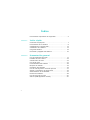 2
2
-
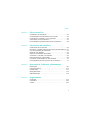 3
3
-
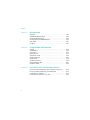 4
4
-
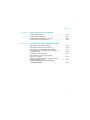 5
5
-
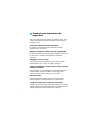 6
6
-
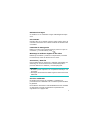 7
7
-
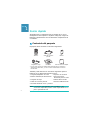 8
8
-
 9
9
-
 10
10
-
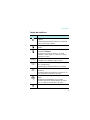 11
11
-
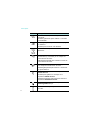 12
12
-
 13
13
-
 14
14
-
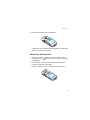 15
15
-
 16
16
-
 17
17
-
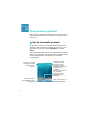 18
18
-
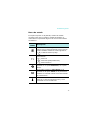 19
19
-
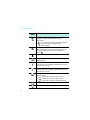 20
20
-
 21
21
-
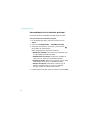 22
22
-
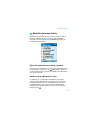 23
23
-
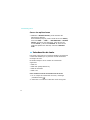 24
24
-
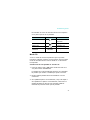 25
25
-
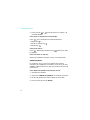 26
26
-
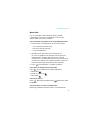 27
27
-
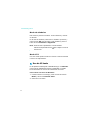 28
28
-
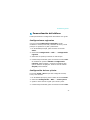 29
29
-
 30
30
-
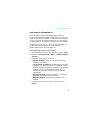 31
31
-
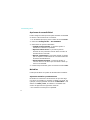 32
32
-
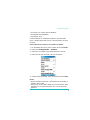 33
33
-
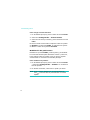 34
34
-
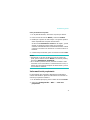 35
35
-
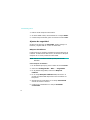 36
36
-
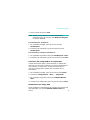 37
37
-
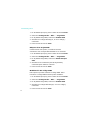 38
38
-
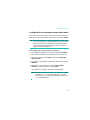 39
39
-
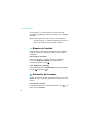 40
40
-
 41
41
-
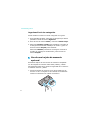 42
42
-
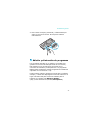 43
43
-
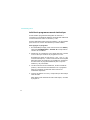 44
44
-
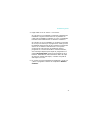 45
45
-
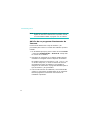 46
46
-
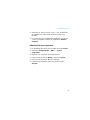 47
47
-
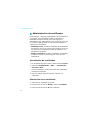 48
48
-
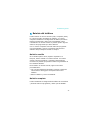 49
49
-
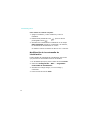 50
50
-
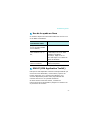 51
51
-
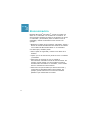 52
52
-
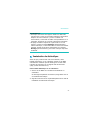 53
53
-
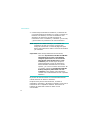 54
54
-
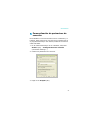 55
55
-
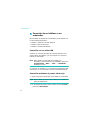 56
56
-
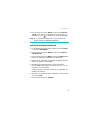 57
57
-
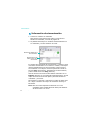 58
58
-
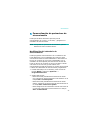 59
59
-
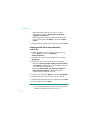 60
60
-
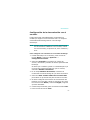 61
61
-
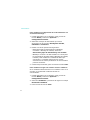 62
62
-
 63
63
-
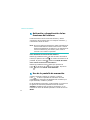 64
64
-
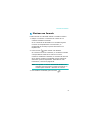 65
65
-
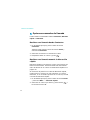 66
66
-
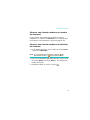 67
67
-
 68
68
-
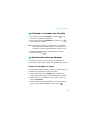 69
69
-
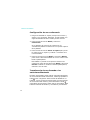 70
70
-
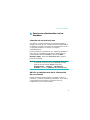 71
71
-
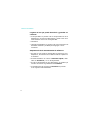 72
72
-
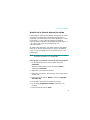 73
73
-
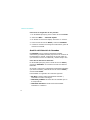 74
74
-
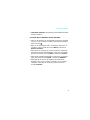 75
75
-
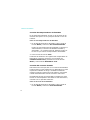 76
76
-
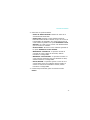 77
77
-
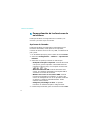 78
78
-
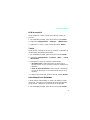 79
79
-
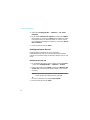 80
80
-
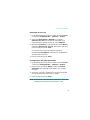 81
81
-
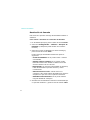 82
82
-
 83
83
-
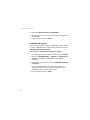 84
84
-
 85
85
-
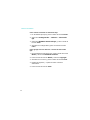 86
86
-
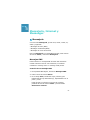 87
87
-
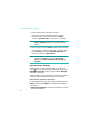 88
88
-
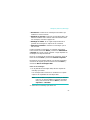 89
89
-
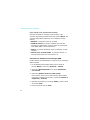 90
90
-
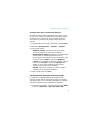 91
91
-
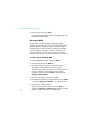 92
92
-
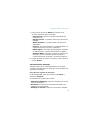 93
93
-
 94
94
-
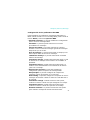 95
95
-
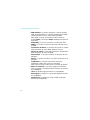 96
96
-
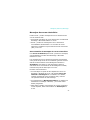 97
97
-
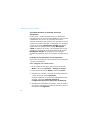 98
98
-
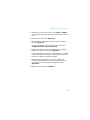 99
99
-
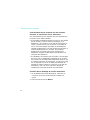 100
100
-
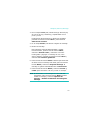 101
101
-
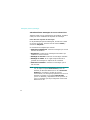 102
102
-
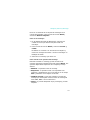 103
103
-
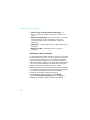 104
104
-
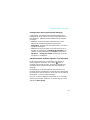 105
105
-
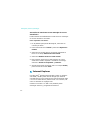 106
106
-
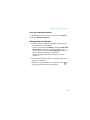 107
107
-
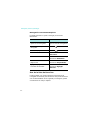 108
108
-
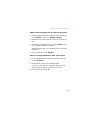 109
109
-
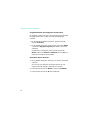 110
110
-
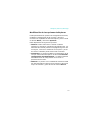 111
111
-
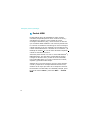 112
112
-
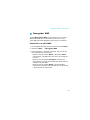 113
113
-
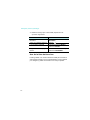 114
114
-
 115
115
-
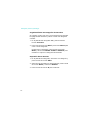 116
116
-
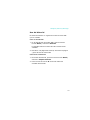 117
117
-
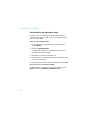 118
118
-
 119
119
-
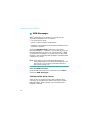 120
120
-
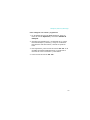 121
121
-
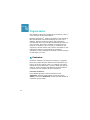 122
122
-
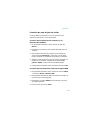 123
123
-
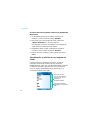 124
124
-
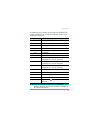 125
125
-
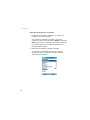 126
126
-
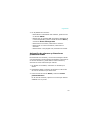 127
127
-
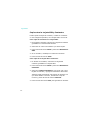 128
128
-
 129
129
-
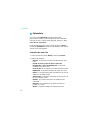 130
130
-
 131
131
-
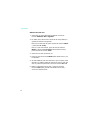 132
132
-
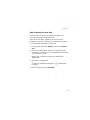 133
133
-
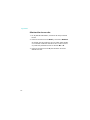 134
134
-
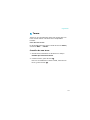 135
135
-
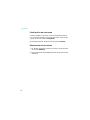 136
136
-
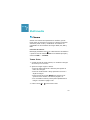 137
137
-
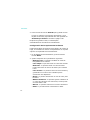 138
138
-
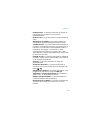 139
139
-
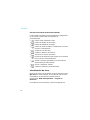 140
140
-
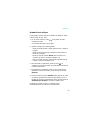 141
141
-
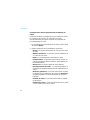 142
142
-
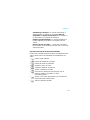 143
143
-
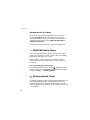 144
144
-
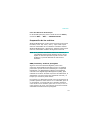 145
145
-
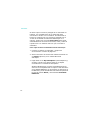 146
146
-
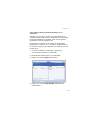 147
147
-
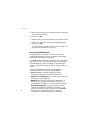 148
148
-
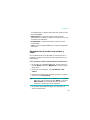 149
149
-
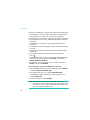 150
150
-
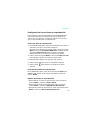 151
151
-
 152
152
-
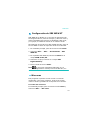 153
153
-
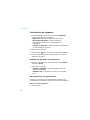 154
154
-
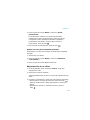 155
155
-
 156
156
-
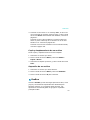 157
157
-
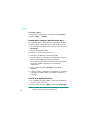 158
158
-
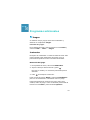 159
159
-
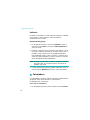 160
160
-
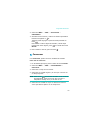 161
161
-
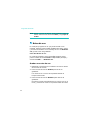 162
162
-
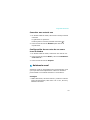 163
163
-
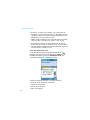 164
164
-
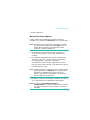 165
165
-
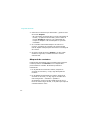 166
166
-
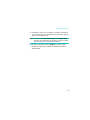 167
167
-
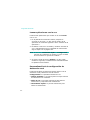 168
168
-
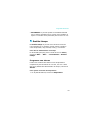 169
169
-
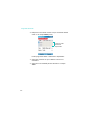 170
170
-
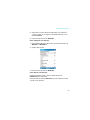 171
171
-
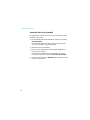 172
172
-
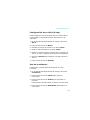 173
173
-
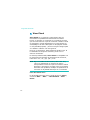 174
174
-
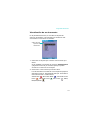 175
175
-
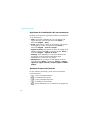 176
176
-
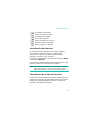 177
177
-
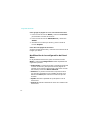 178
178
-
 179
179
-
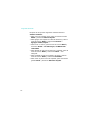 180
180
-
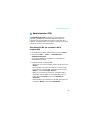 181
181
-
 182
182
-
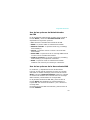 183
183
-
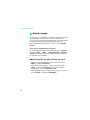 184
184
-
 185
185
-
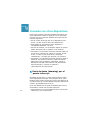 186
186
-
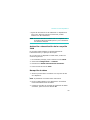 187
187
-
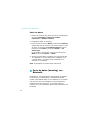 188
188
-
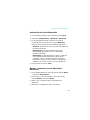 189
189
-
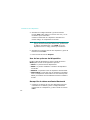 190
190
-
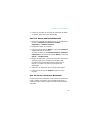 191
191
-
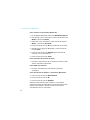 192
192
-
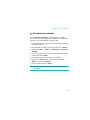 193
193
-
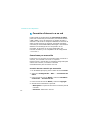 194
194
-
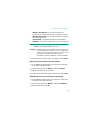 195
195
-
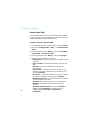 196
196
-
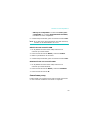 197
197
-
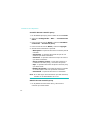 198
198
-
 199
199
-
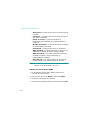 200
200
-
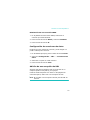 201
201
-
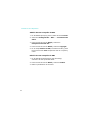 202
202
-
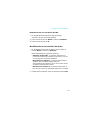 203
203
-
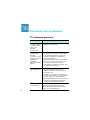 204
204
-
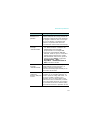 205
205
-
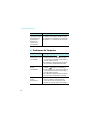 206
206
-
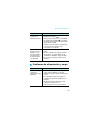 207
207
-
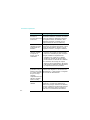 208
208
-
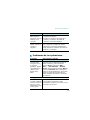 209
209
-
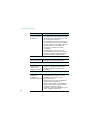 210
210
-
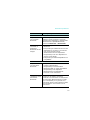 211
211
-
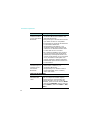 212
212
-
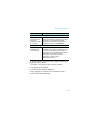 213
213
-
 214
214
-
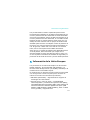 215
215
-
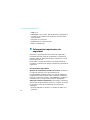 216
216
-
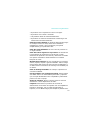 217
217
-
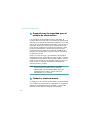 218
218
-
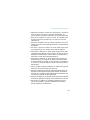 219
219
-
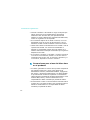 220
220
-
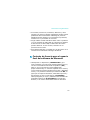 221
221
-
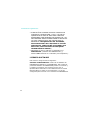 222
222
-
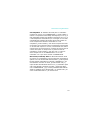 223
223
-
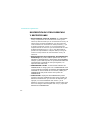 224
224
-
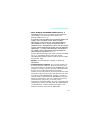 225
225
-
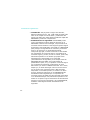 226
226
-
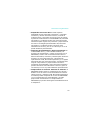 227
227
-
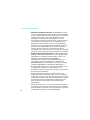 228
228
-
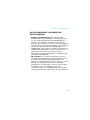 229
229
-
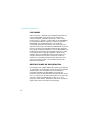 230
230
-
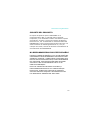 231
231
-
 232
232
-
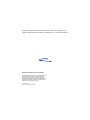 233
233
Samsung SGH-I300 Manual de usuario
- Categoría
- Teléfonos móviles
- Tipo
- Manual de usuario
- Este manual también es adecuado para
Artículos relacionados
-
Samsung GT-M8910 Manual de usuario
-
Samsung SGH-i780 orange Manual de usuario
-
Samsung GT-M5650 Manual de usuario
-
Samsung SGH-F310 Manual de usuario
-
Samsung SGH-D820 Manual de usuario
-
Samsung GT-B3410W Manual de usuario
-
Samsung SGH-I600U Manual de usuario
-
Samsung GT-B7330 Guía del usuario
-
Samsung SGH-i620V Manual de usuario
-
Samsung SGH-I320N Manual de usuario